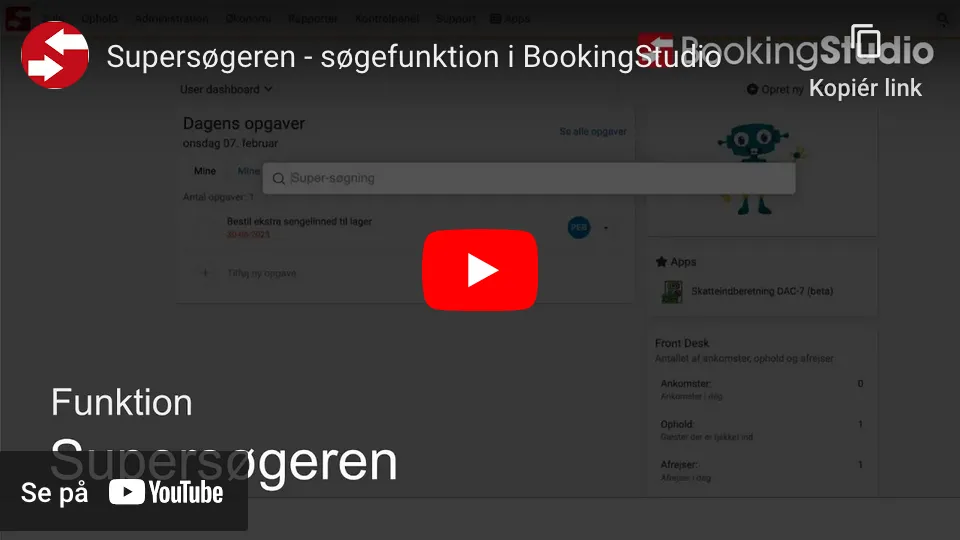Ofte stillede spørgsmål
Her er en liste over ofte stillede spørgsmål.
Står dit spørgsmål ikke på listen, så send en mail til support@bookingstudio.dk.
Booking
Hvis du er i tvivl, om der er reservationer, der ikke er blevet konverteret fra optioner til tilbud, kan du lave en søgning her:
Salg -> Ordre. Vælg den periode du ønsker at se bookinger for og filtrér på “Søg efter optioner”.
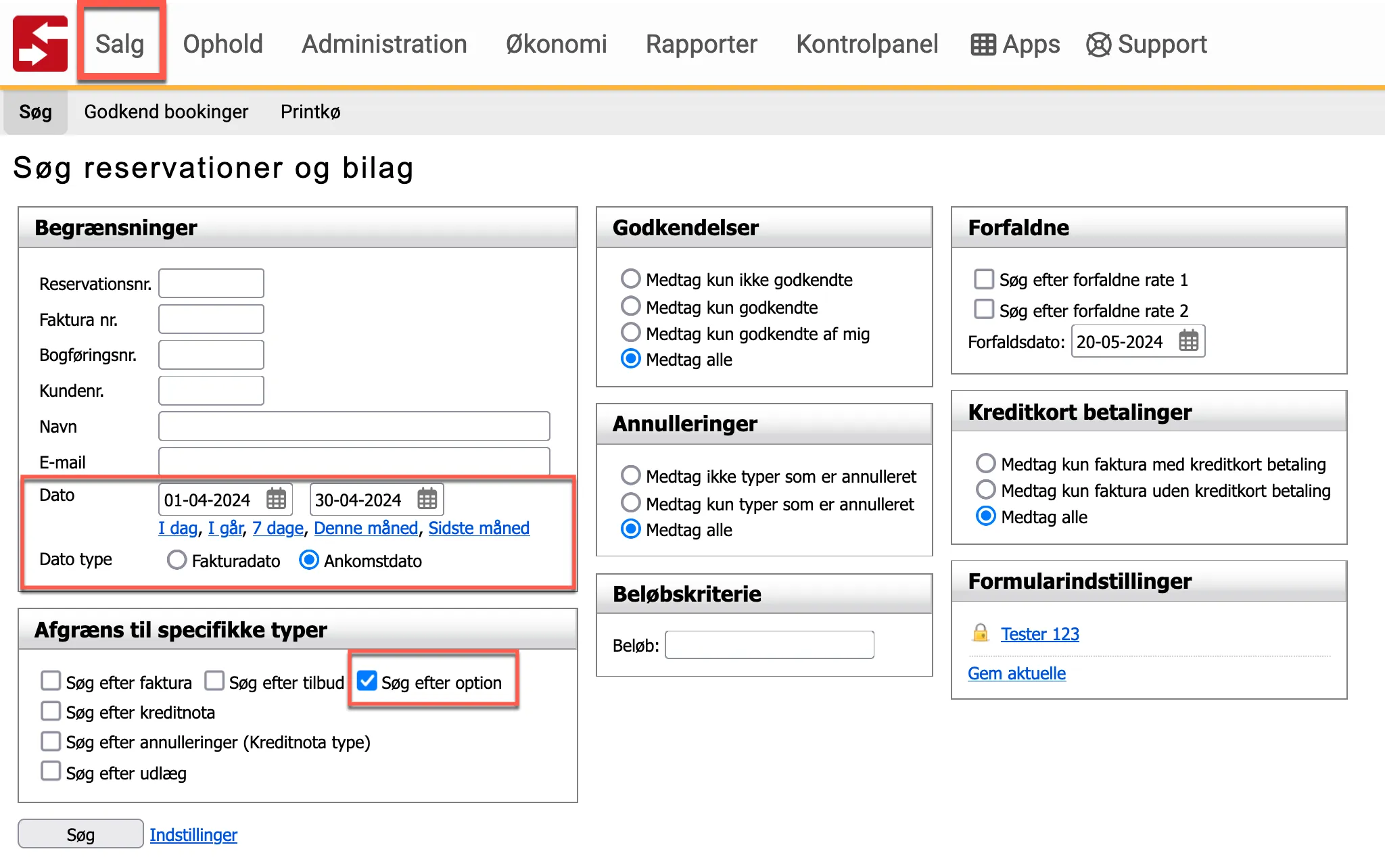
OBS! Vær opmærksom på om du søger Fakturadato eller Ankomstdato i perioden.
Nu får du alle de optioner frem, der findes i den pågældende periode.
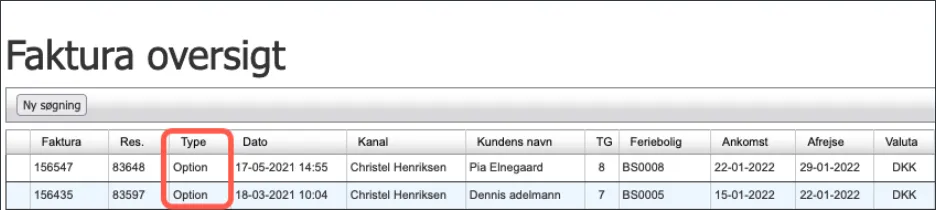
Tip: Klik på de enkelte rækker for at få en genvejsmenu frem til videre håndtering.
En reservation er en samling af alle de bilag, der tilsammen udgør en booking. Der kan maksimalt være én aktiv booking på en reservation. Derudover kan en reservation indeholde alle de tillæg som vedrørende denne.
En reservation starter oftest med en option eller et tilbud.
Hvad er en option?
Sektion kaldt “Hvad er en option?”- En option er en booking, der ikke betragtes som bindende overfor debitoren.
- En option kan være både med eller uden pris.
- En option kan konverteres til et tilbud, som derefter kan konverteres til en faktura. Den kan ikke konverteres den anden vej.
- En option kan annulleres, og der bliver ikke lavet en kreditnota ved annullering.
- Der kan ikke bogføres på en option.
Læs mere om indstillinger, handlingsmuligheder og hvordan en option konverteres.
Hvad er et tilbud?
Sektion kaldt “Hvad er et tilbud?”- Et tilbud er en booking, der betragtes som bindende overfor debitoren.
- Et tilbud vil altid have en pris.
- Et tilbud kan redigeres, f.eks. ny ankomstdato, andet hus, flere personer m.v. Hvis der er væsentlige ændringer på tilbuddet (f.eks. ændring i varerne eller perioden), så vil ændringerne resultere i at tilbuddet “ombookes”, dvs. at det oprindelige annulleres, og der oprettes et nyt tilbud med de nye ændringer. Det sikrer, at man kan følge historik, og at salgsstatistikken er robust.
- Et tilbud kan konverteres til en faktura. Den kan ikke konverteres den anden vej.
- Et tilbud kan annulleres, og der bliver ikke lavet en kreditnota ved annullering.
- Der kan ikke bogføres på et tilbud.
Hvad er en faktura?
Sektion kaldt “Hvad er en faktura?”- En faktura er en booking, der er accepteret af debitoren, typisk i form af en indbetaling.
- En faktura kan ikke konverteres yderligere.
- En faktura kan ikke redigeres. Hvis der skal ændres i f.eks. ankomstdato, feriebolig, salgspris mv, skal der laves en Ombooking - her oprettes der automatisk en kreditnota på den oprindelige faktura og en ny faktura med de nye informationer. (Enkelte info kan dog redigeres uden, der dannes et nyt bilagsnummer. Det er købspriser, kundedata, tilføjelse af gæster/husdyr og noter)
- En faktura er bogført
- En faktura kan annulleres, og der bliver lavet en kreditnota i forbindelse med annulleringen som nulstiller alt køb og salg på fakturaen.
Når du laver en booking – eller ændrer en eksisterende – bliver prisen (f.eks. leje, el og vand) registreret. Disse priser kaldes “lovede priser”, og de bliver håndteret automatisk i baggrunden som en del af det at gemme bookingen.
Sådan fungerer det i praksis:
Sektion kaldt “Sådan fungerer det i praksis:”Når du trykker “Gem” eller “Gem ændringer”, sker der flere ting i baggrunden af systemet:
-
Systemet samler oplysninger – både dem du selv har tastet ind, og dem der allerede findes i BookingStudio.
-
Systemet prøver at gemme bookingen – her tjekkes det også, om det er en ny booking, en ændring, eller en konvertering (f.eks. fra et tilbud til en faktura).
-
Prisen genberegnes eller beholdes alt efter situationen, så det hele passer med den aktuelle booking.
-
Resultatet vises – hvis alt går godt, fortsætter processen. Hvis der er en fejl, får du besked.
Forskellige scenarier
Sektion kaldt “Forskellige scenarier”-
Ny booking: Priser beregnes automatisk ud fra de informationer systemet kan finde.
-
Konvertering fra tilbud til faktura (eller fra option → tilbud): Priser opdateres (de lovede priser overskrives), som om det var en ny booking.
-
Ændringer i en eksisterende booking (ombooking)
-
Hvis ændringen handler om nye datoer eller en ny feriebolig, bliver prisen genberegnet.
-
Hvis det bare er en lille ændring (f.eks. navn eller bemærkning), beholder systemet de gamle priser.
-
I en ombooking ved systemet hvilken booking, der bliver ændret. Prisen på den oprindelige booking kan bruges, uanset om andet er sat.
-
Beskrivelse
Sektion kaldt “Beskrivelse”Når der er foretaget indbetaling på en reservation konverteres denne til at være en Faktura (bilagstype).
Hvis der sker ændringer til en reservation efter du har konverteret den til en faktura, skal disse ændringer registreres på en anden måde end det gælder for bilagstyperne “Option” og “Tilbud”.
Sådan gør du
Sektion kaldt “Sådan gør du”Du har følgende muligheder alt efter, hvad det er for ændringer, der er tale om:
Opret en Manuel faktura
Sektion kaldt “Opret en Manuel faktura”Bruges typisk hvis der skal tilkøbes ekstra, f.eks. linned eller rengøring.
Opret en Kreditnota
Sektion kaldt “Opret en Kreditnota”Bruges typisk hvis der skal gives rabat, eller kunden ikke ønsker en vare, der er bestilt på hovedfakturaen.
(HUSK at der skal være et minus foran hhv. købs- og salgspris).
Rediger faktura
Her kan du:
- Ændre i kostpris (ejerpris)
- Ændre i debitor oplysninger (navn, adresse etc)
- Ændre i antal voksne/børn/husdyr
- Ændre/påføre affiliate
- Ændre/tilføje navne på gæster der ankommer
Ombooking
Sektion kaldt “Ombooking”Her kan du:
- Flytte til en anden feriebolig
- Ændre ankomst- og/eller afrejse dato
- Ændre i antal voksne/børn/husdyr
- Ændre i kostpris(er) (ejerpris)
- Ændre i salgspris(er)
- Ændre i debitor oplysninger (navn, adresse etc)
- Ændre/påføre affiliate
- Ændre/tilføje navne på gæster der ankommer
- Søg reservationsnummeret og gå ind på oversigten.
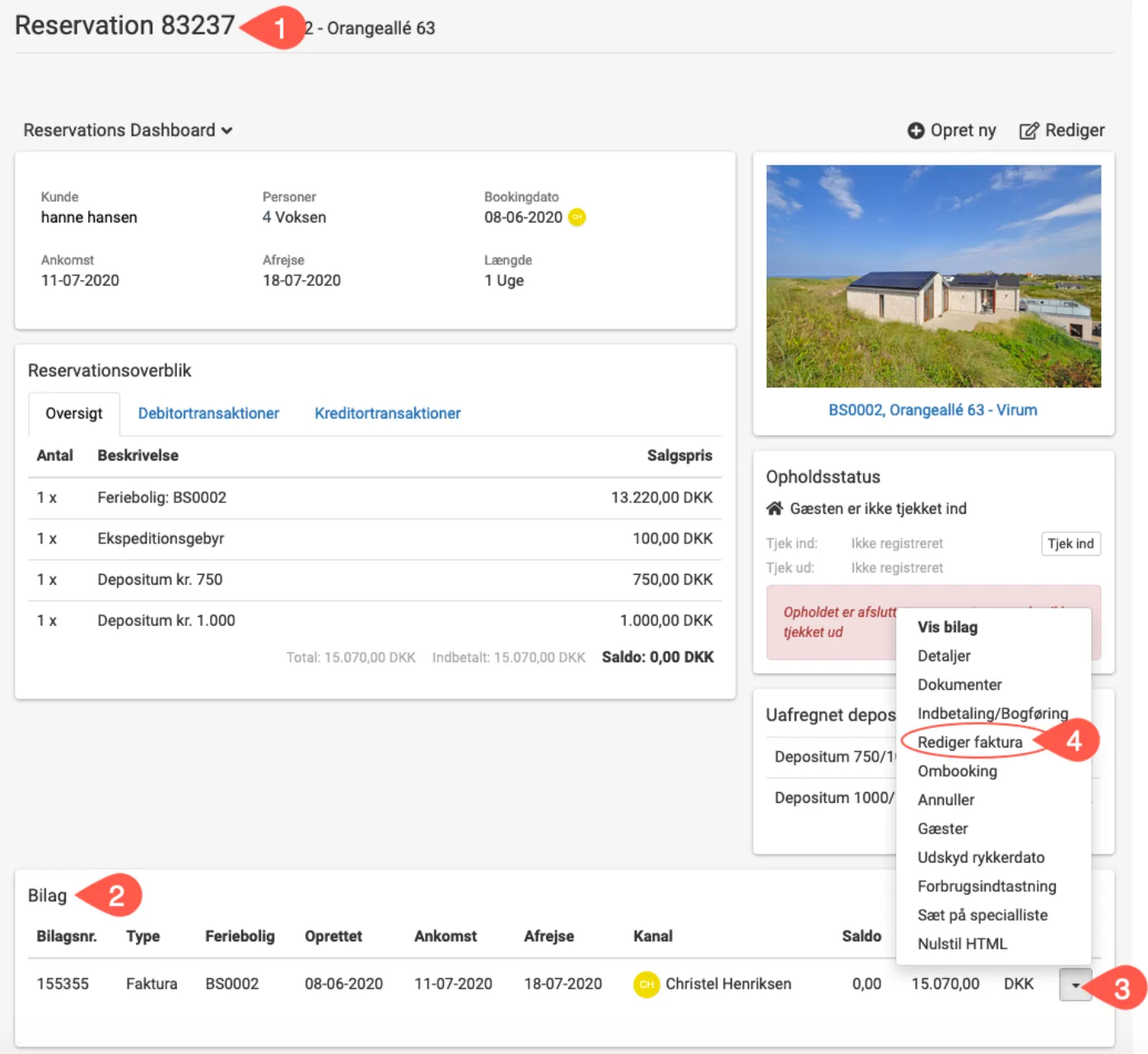
- Gå til afsnittet Bilag
- Klik på knappen til højre med den sorte pil
- Vælg Rediger faktura
Registrering af gæster
Sektion kaldt “Registrering af gæster”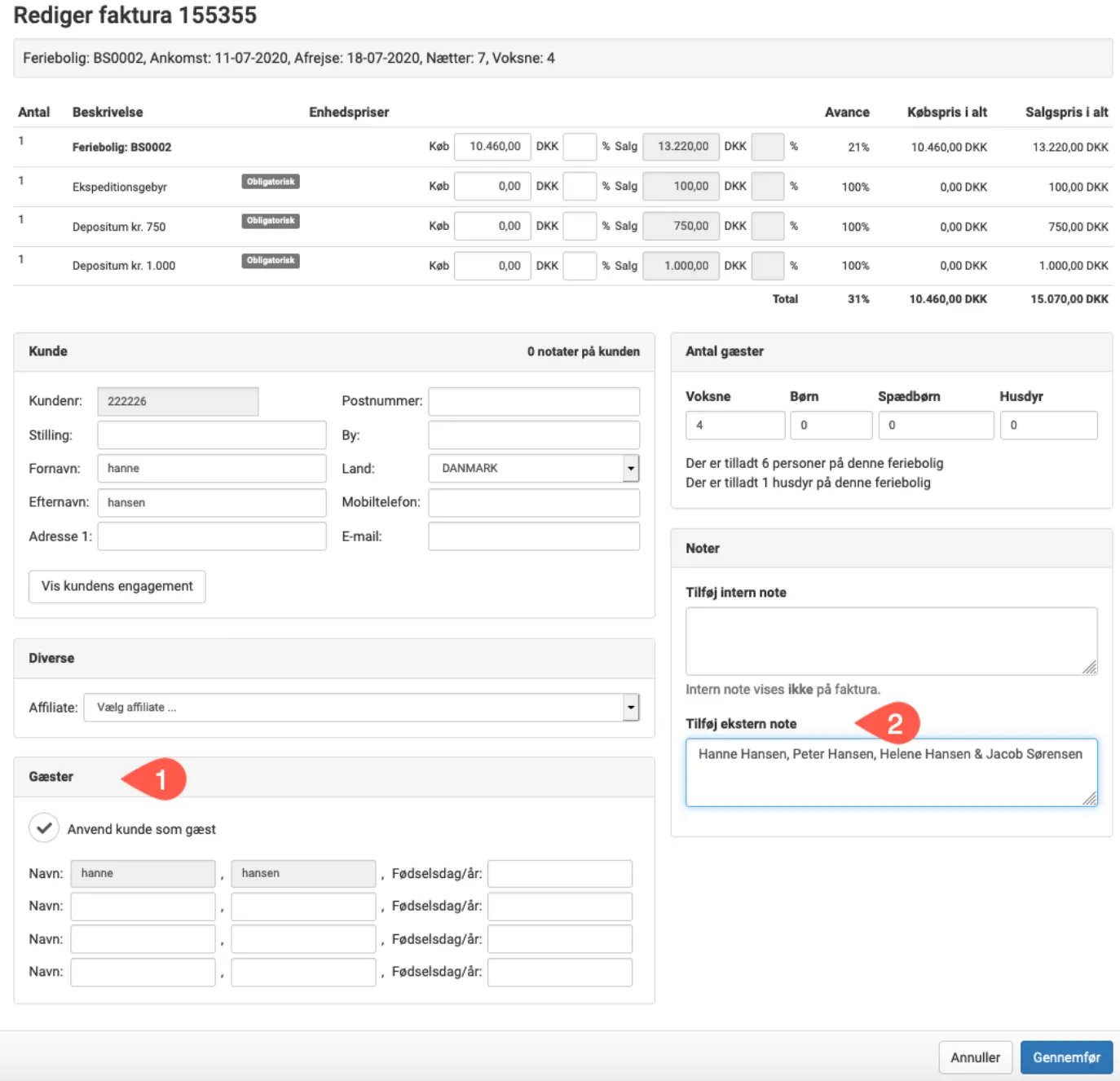
På fakturaen er det muligt at tilføje alle gæsternes navne.
- Afsnittet Gæster er som standard til internt brug. Disse informationer kommer ikke med på fakturaen/lejekontrakten. Man kan ændre i dokumentskabelonen, så sætte , det kræver i ændring af dokumentskabelonen.
- Afsnittet Noter Tilføj ekstern note kan bruges til at tilføje tekst, der bliver vist på fakturaen/lejeaftalen. Her kan man i nødstilfælde skrive gæsternes navne, men sker det ofte at der er brug for navnene på dokumentet, så anbefaler vi at rette dokumentskabelonen til.
Send en tilrettet faktura til kunden
Sektion kaldt “Send en tilrettet faktura til kunden”I bunden af reservationsoversigten kan det nu ses, at der er tilføjet et notat.
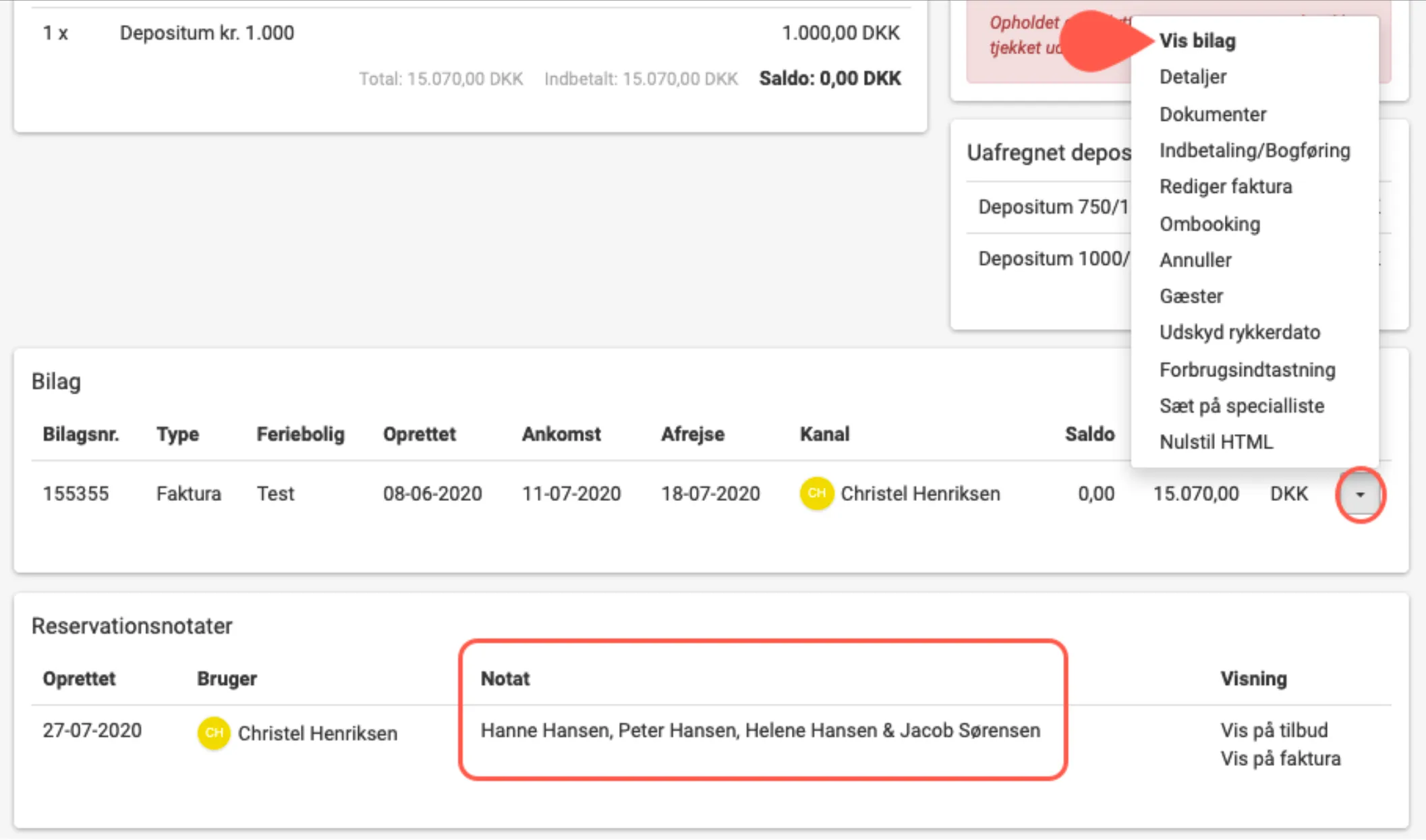
For at sende det tilrettede dokument til kunden, så klik på pilen til højre for bilaget, og vælg Vis bilag.
Et nyt skærmbillede kommer frem, og det kan ses, at navnene er tilføjet under Bemærkninger. Du kan nu sende dokumentet til kunden.
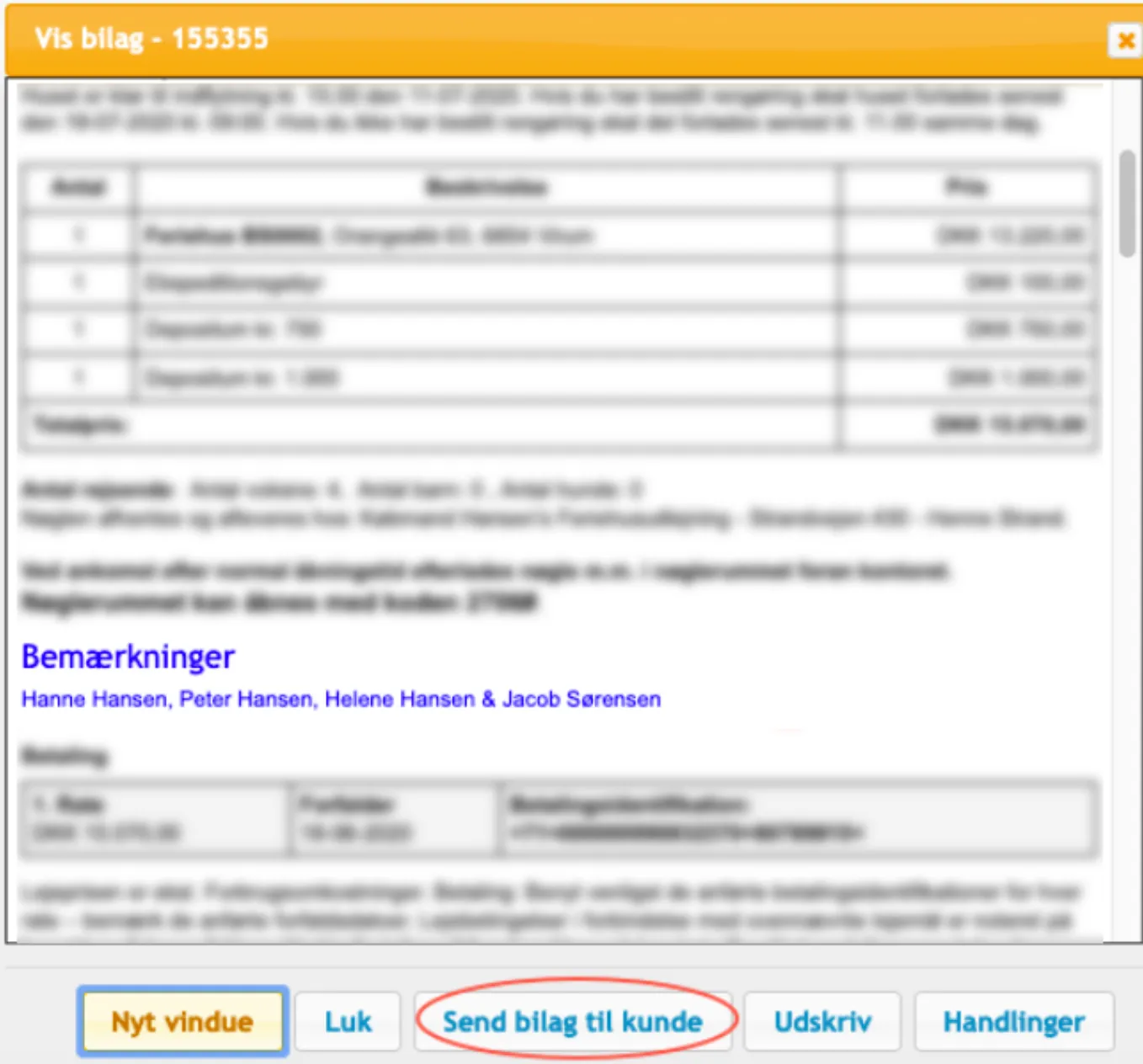
Har du brug for at flytte et beløb fra én reservation til en anden, kan du gøre følgende:
Brug en likvidkonto som “mellemregningskonto”, f.eks. kassen eller en bankkonto, til at flytte pengene ud fra den ene reservation og indsætte på den anden reservation.
Et eksempel kunne være i forbindelse med en annullering af en reservation, hvor 1. rate er indbetalt, og der er lavet en ny booking, hvor denne indbetaling skal gælde i stedet.
Sådan gør du
Sektion kaldt “Sådan gør du”Reservationen hvor pengene skal flyttes fra
Find reservationen. Find det bilag, som pengene skal flyttes fra. Vælg indbetaling/bogføring.
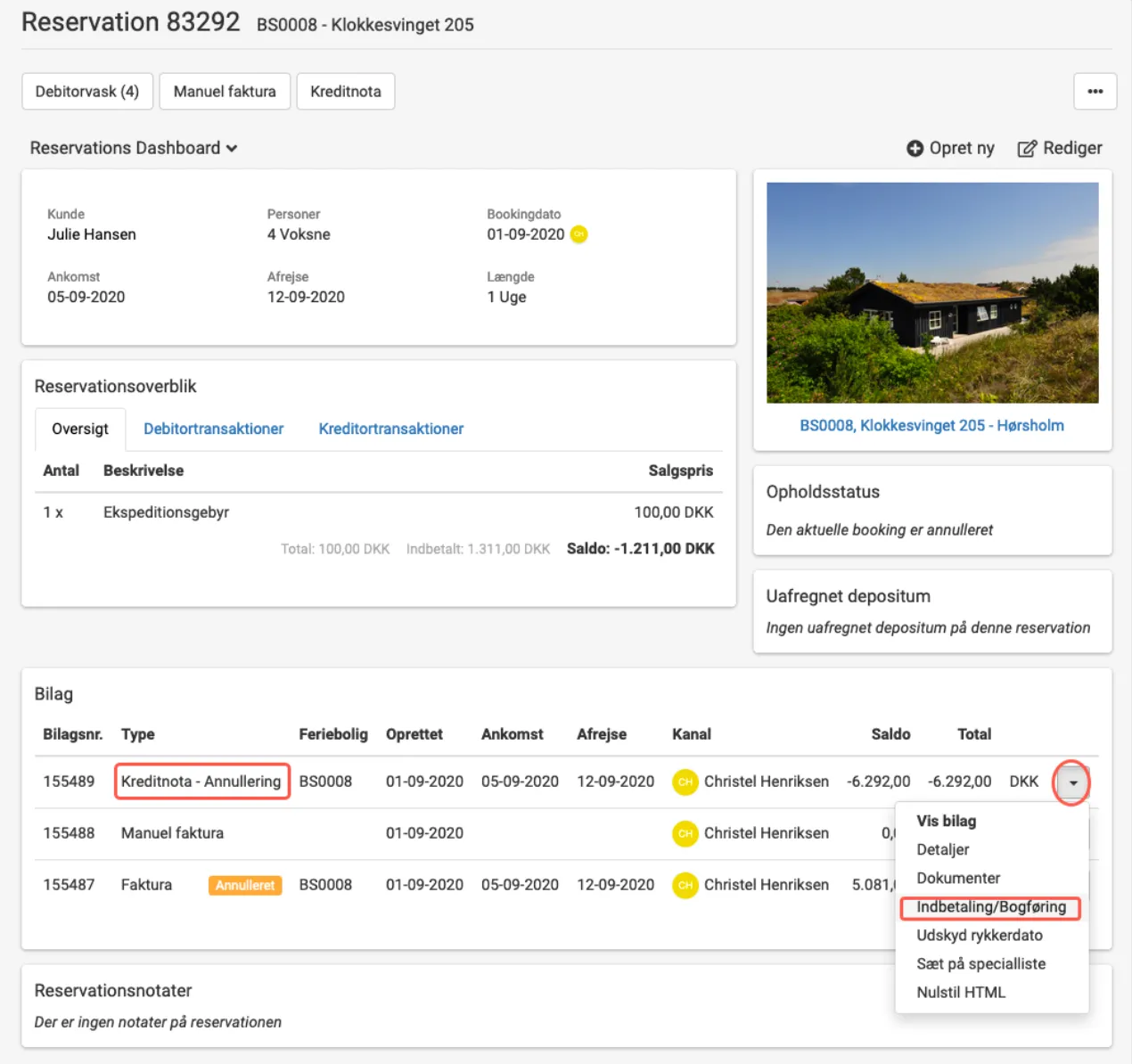
- Indtast beløbet, der skal flyttes med et minus foran (= udbetaling).
- Vælg den likvid konto du vil bruge som “mellemregningskonto” f.eks. kassen eller en bankkonto.
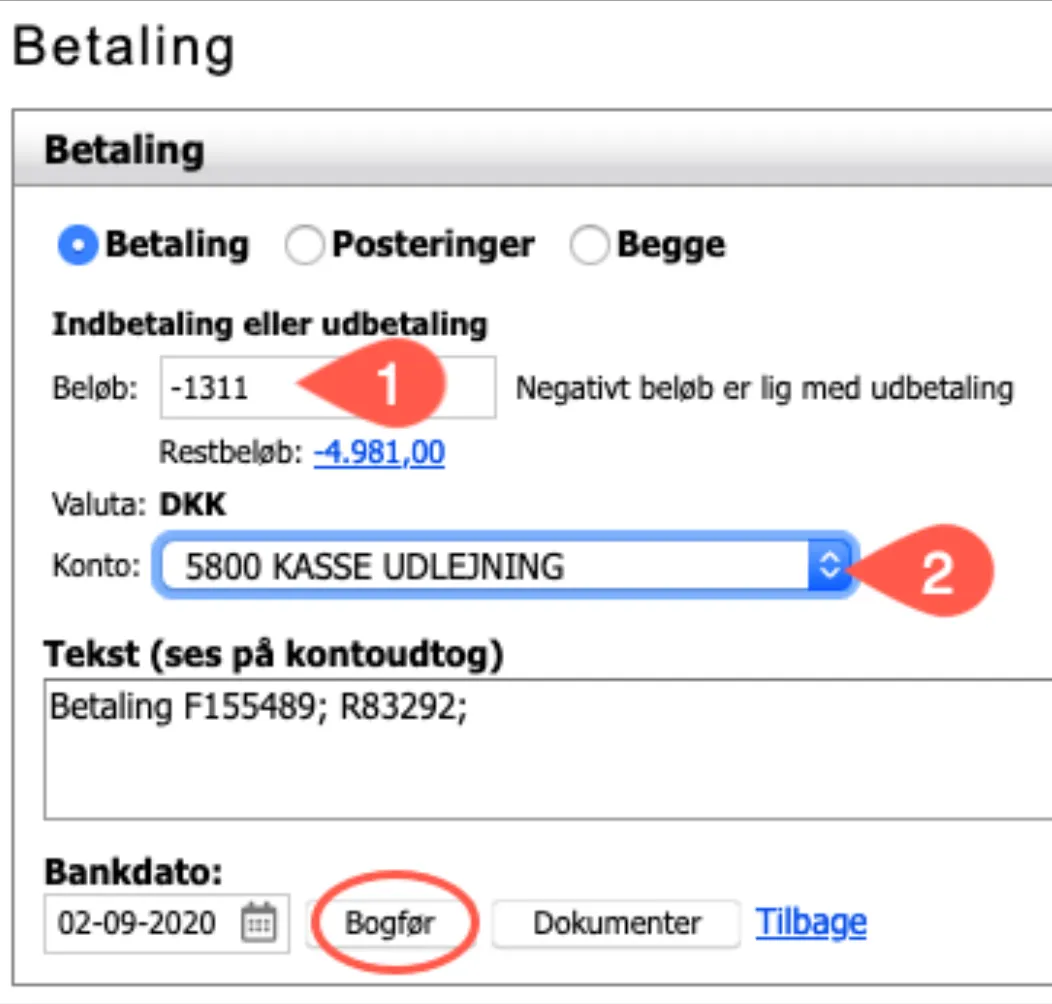
- Klik Bogfør.
Reservation beløbet skal indsættes på
- Gå til reservationen, find det bilag du vil indbetale på og vælg Indbetaling/bogføring.
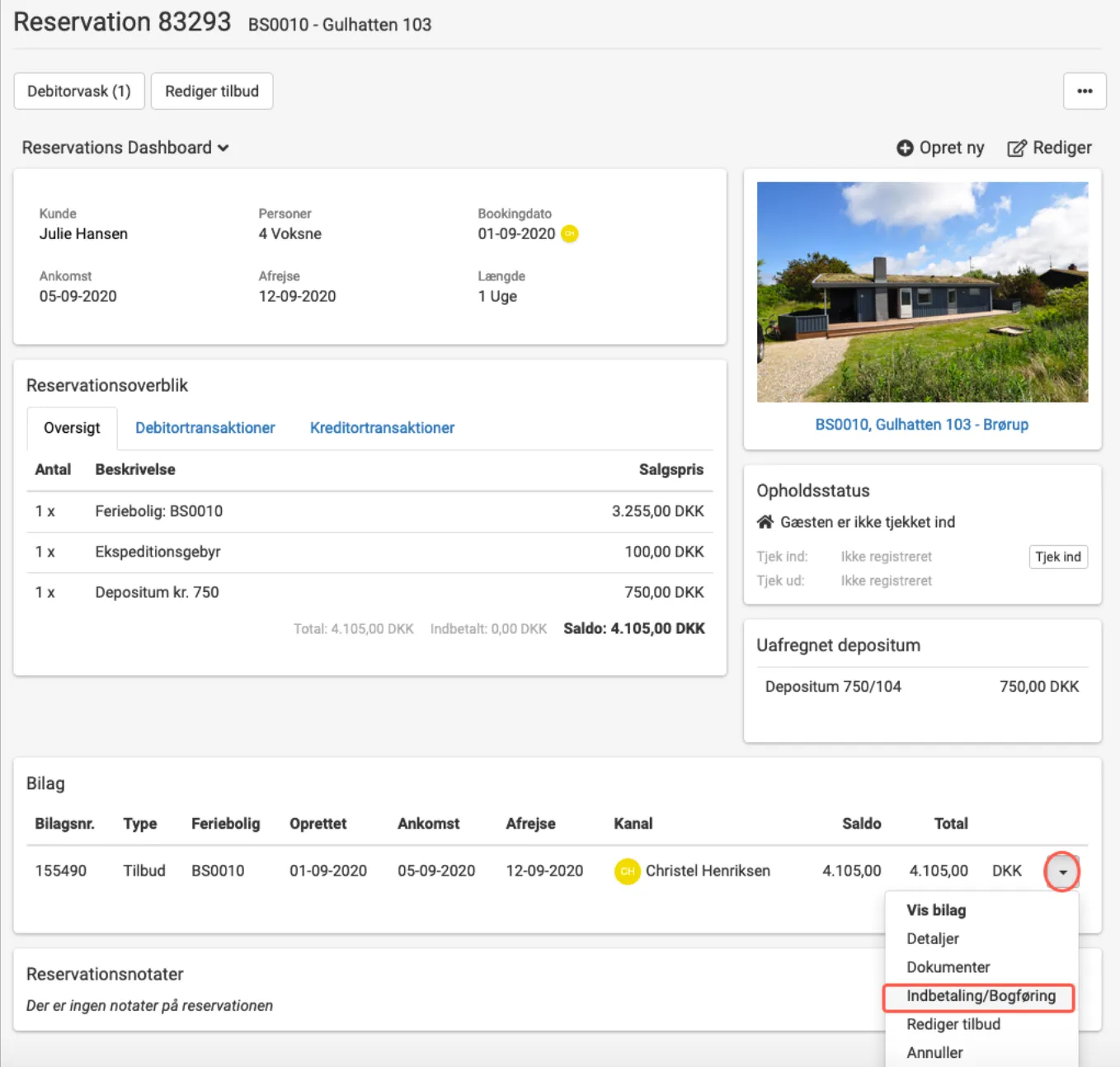
Hvis reservationen er et tilbud, så sig ja til konvertering til en faktura.
Tast det indbetalte beløb (beløb i plus) og vælg den likvidkonto, du bruge brugte til udbetalingen fra den anden reservation.
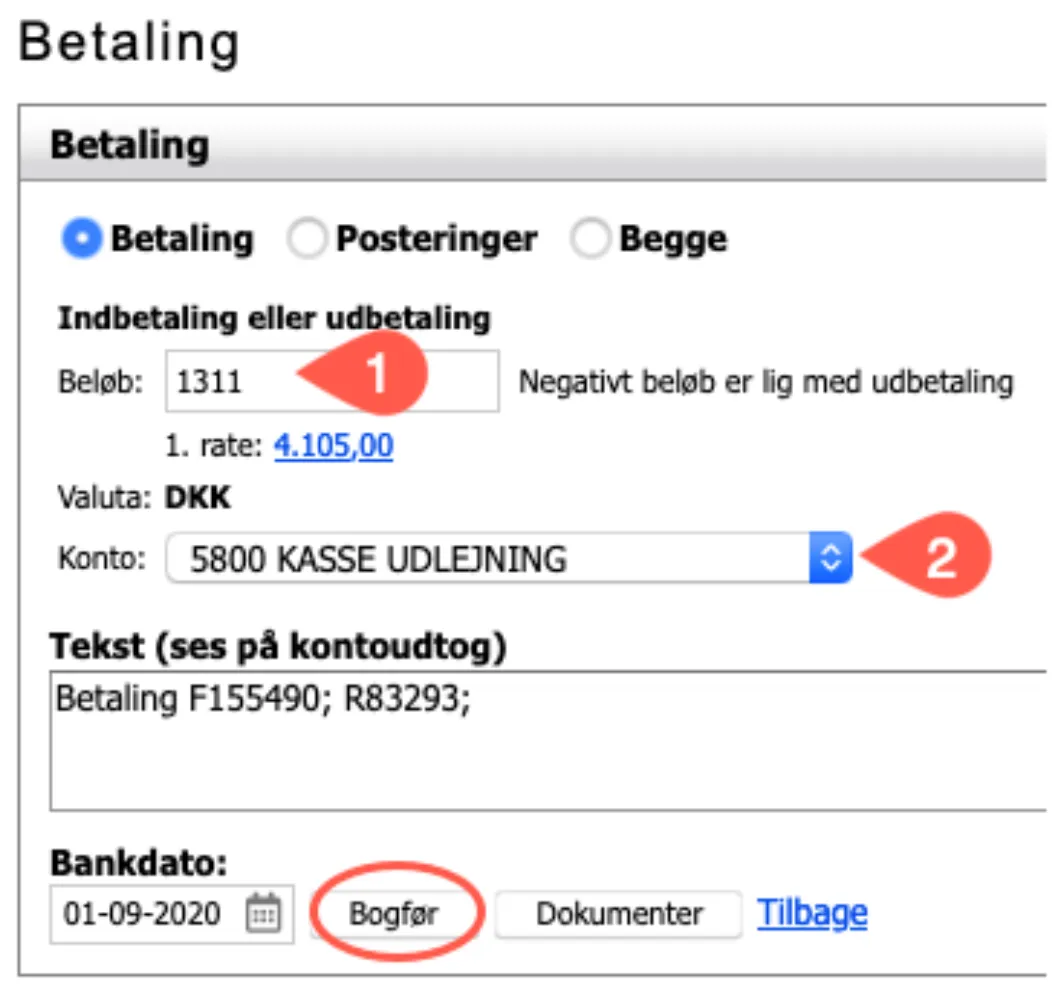
- Klik Bogfør.
Det er vigtigt, at det er samme likvidkonto, der bruges i begge processer for ud- og indbetaling på reservationerne for at få bogføringen til at passe.
Desværre kan man ikke fortryde en debitorvask.
Det du kan gøre er at oprette en ny debitor i stedet for den, der nu er “vasket væk”, og flytte de reservationer, der tilhører den “vaskede” debitor væk fra den debitor, de nu ligger på.
Find info på den debitor, der er “vasket væk”
Sektion kaldt “Find info på den debitor, der er “vasket væk””Under den nuværende debitors stamdata -> Log.
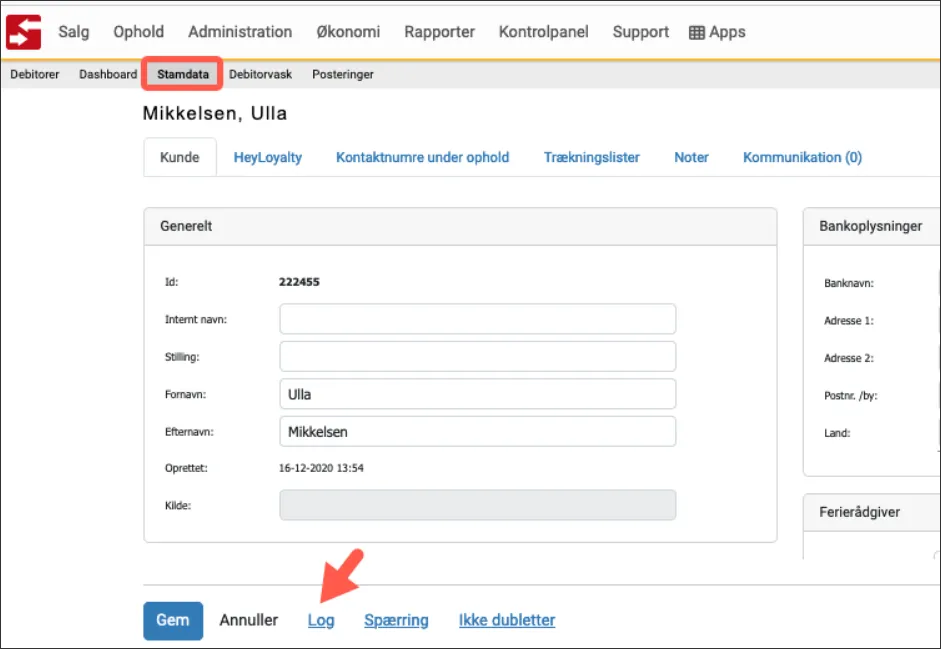
Kan du se info om den debitor, der er vasket væk.
Eller du kan gå ind på en af reservationerne der nu ligger på den forkerte debitor. Vælg dokumenter -> Vis historik. Her se den oprindelige debitors data.
Opret debitoren på ny.
Flyt reservationer
Sektion kaldt “Flyt reservationer”Alle reservationerne ses på den vaskede debitors dashboard.
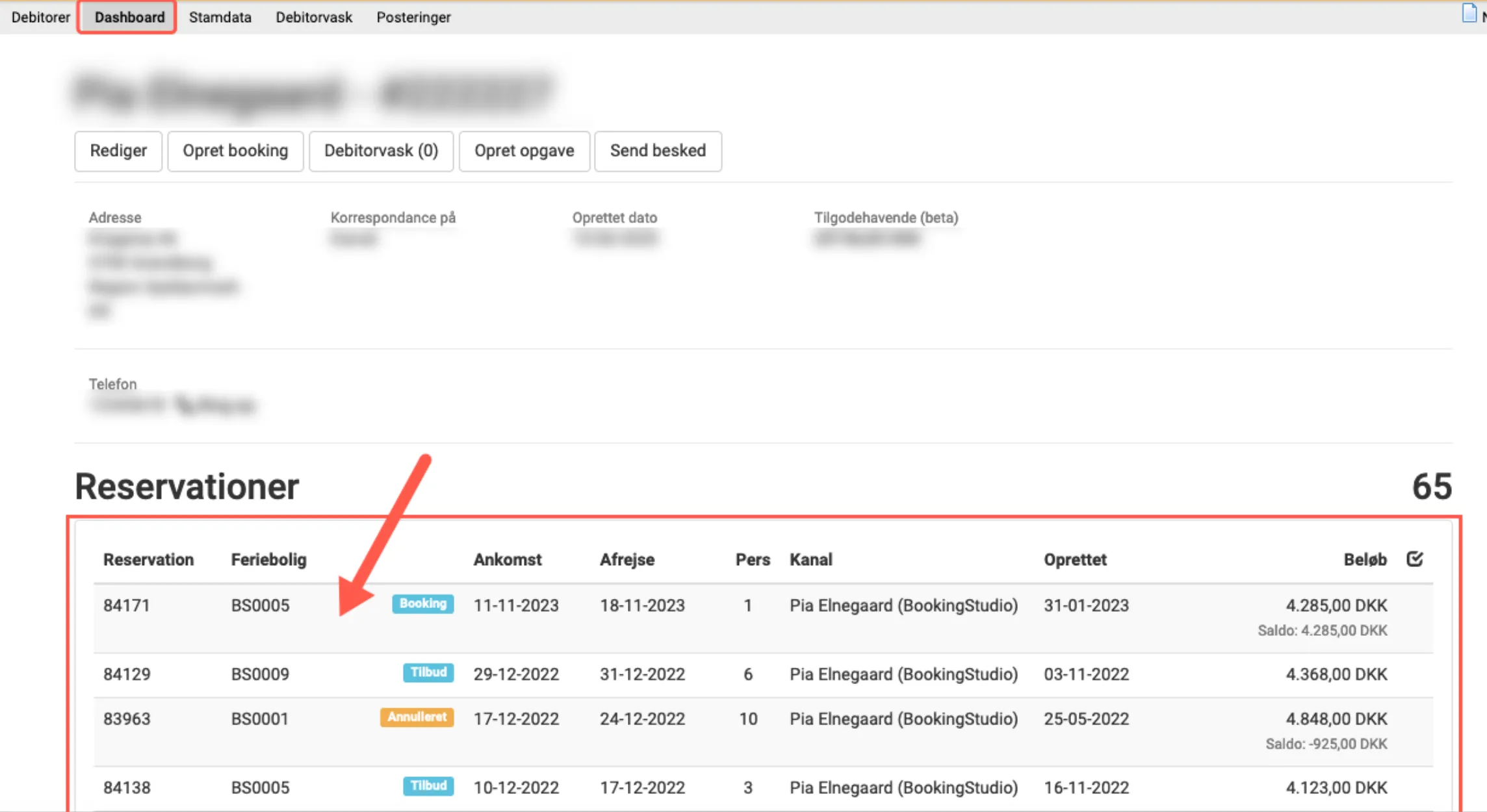
Klik den reservation, der skal flyttes, og du kommer ind på reservationsoversigt.
Øverst til højre er der 3 prikker, klik på dem og vælg Flyt til anden kunde og vælg nu den kunde, du netop har oprettet.
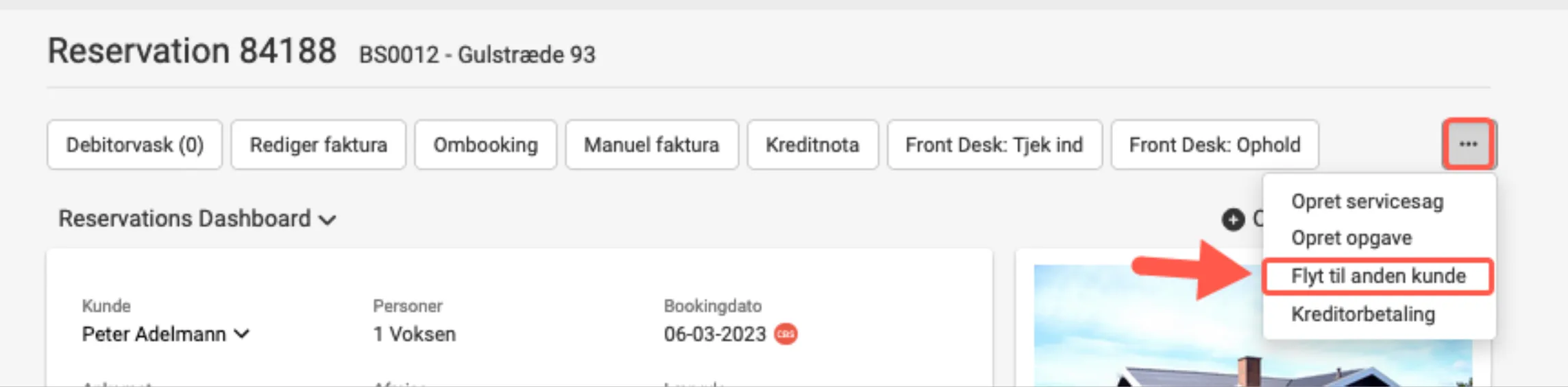
Hvilken reservation hører til hvem?
Sektion kaldt “Hvilken reservation hører til hvem?”Måden du finder ud af hvilke reservationer, der hører til hvem, er at gå ind på hver enkelt reservation -> Dokumenter -> Vis historik -> “Vis” ved det første dokument der er sendt. Det må formodes at være sendt til den rigtige debitor.
Beskrivelse
Sektion kaldt “Beskrivelse”At skifte debitor på en reservation er især nyttigt, hvis man ved en fejl har fået lagt 2 forskellige debitorer sammen i en debitorvask.
Naturligvis kan der også være andre scenarier, hvor der er behov for at ændre en debitor på en reservation.
Sådan gør du
Sektion kaldt “Sådan gør du”-
Opret en ny debitor i stedet for den, der er “vasket væk”. Du kan se info under den nuværende debitors stamdata -> Log.

Nu skal du flytte de reservationer, der tilhører den “vaskede” debitor væk fra den debitor, de nu ligger på. Det gøres således:
-
Søg reservationen frem -> Oversigt (reservationsoversigt) -> Øverst til højre er der 3 prikker, klik på dem og vælg “Flyt til anden kunde”. Vælg nu den kunde du netop har oprettet.
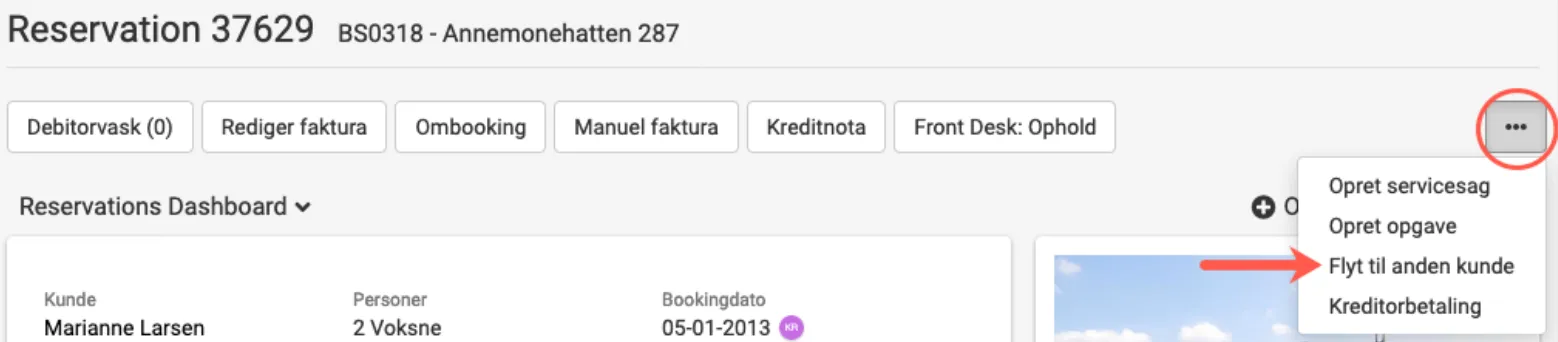
Hvilken reservation hører til hvem?
Sektion kaldt “Hvilken reservation hører til hvem?”Måden du finder ud af hvilke reservationer, der hører til hvem, er at gå ind på hver enkelt reservation -> Dokumenter -> Vis historik -> “Vis” ved det første dokument, der er sendt. Dette dokument må formodes at være sendt til den rigtige debitor.
Sprog styrer valuta
Sektion kaldt “Sprog styrer valuta”Hvert sprog i BookingStudio er tilknyttet en valuta. Dansk er tilknyttet DKK, og derfor vil DKK altid blive foreslået ved en dansksproget booking.
Man kan “overstyre” dette, så en booking på dansk bliver afregnet i EUR. Det vil dog betyde, at man hver gang manuelt skal rette valutaten til EUR, når der oprettes et tilkøb.
Undtagelse i Front Desk
Sektion kaldt “Undtagelse i Front Desk”Hvis du arbejder med reservationen i Front Desk, kan tilkøb blive oprettet i samme valuta, som reservationen er oprettet i. Sæt jeres indstillinger i Front Desk til at matche bookingens valuta. Gå til Kontrolpanel -> Oversigt ->Front Desk (Find området øverst til højre med Prislister)
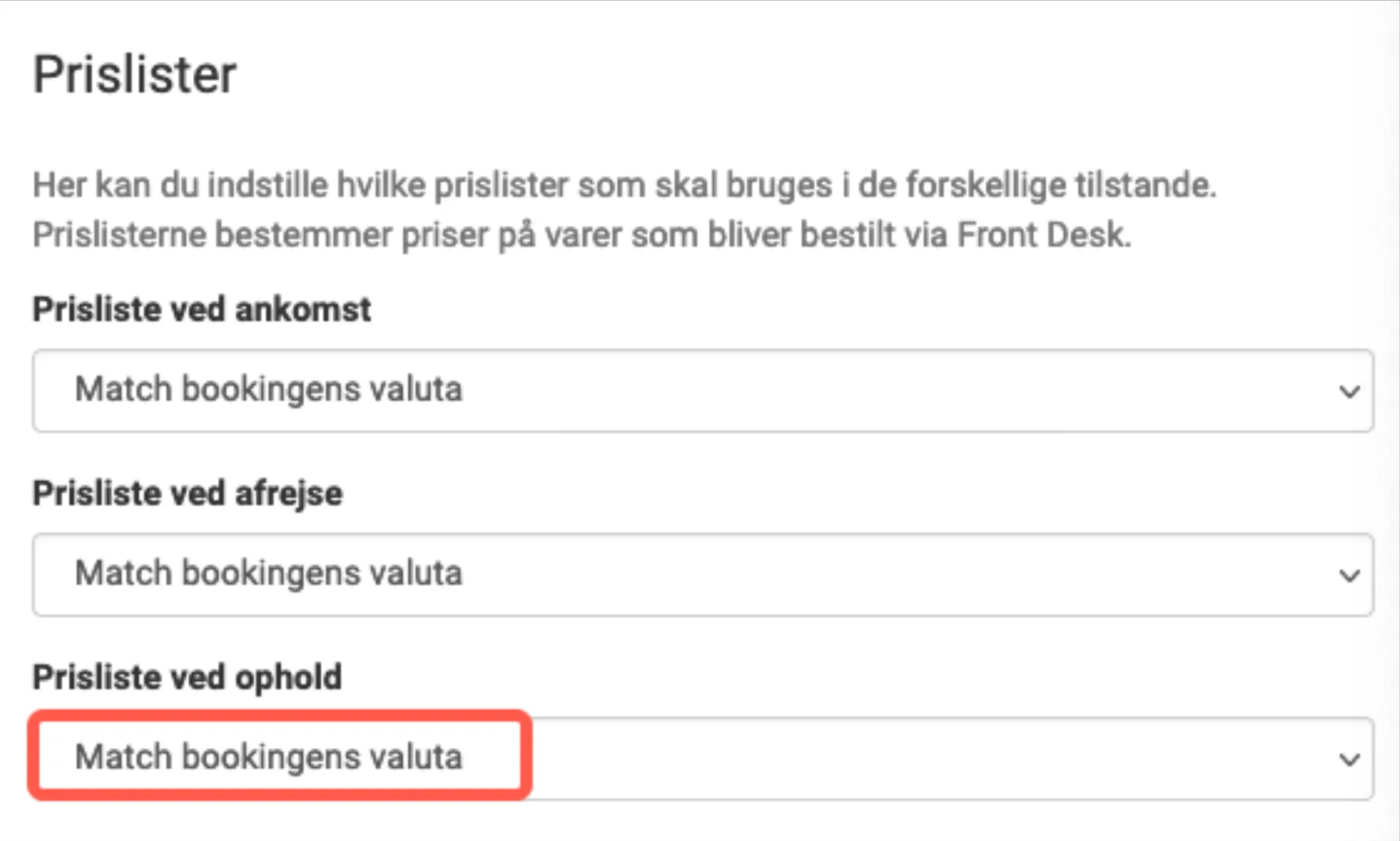
Man kan arbejde med reservationer i Front Desk, hvor gæsteren er i ferieboligen ved at søge reservationen -> klikke på Front Desk: Ophold.
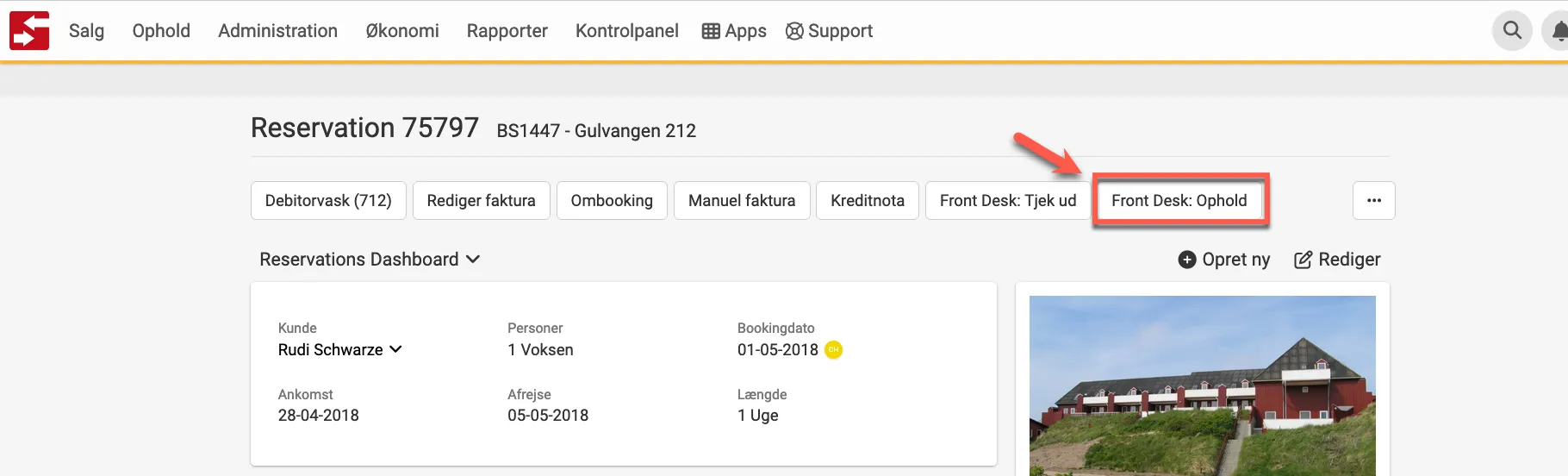
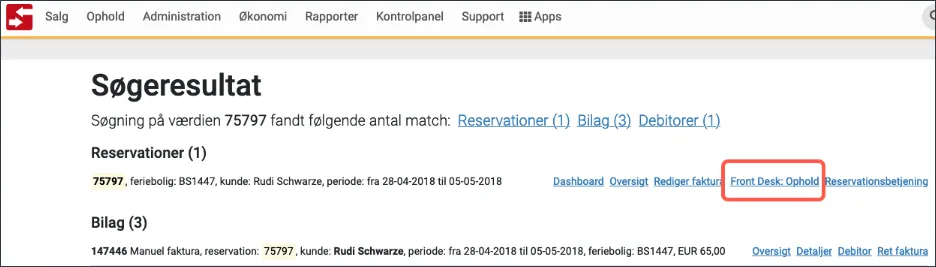
Ordrebekræftelse er en dokumentskabelon, som du kan vælge at bruge automatisk ifm. online bookinger.
Når der bookes online, kan systemet sættes op til automatisk at sende ordrebekræftelsen til kunderne.
Når I efterfølgende har tjekket bookingen og kan godkende den, så sendes der et tilbud med informationer om reservationen.
Indstilling for automatisk brug
Sektion kaldt “Indstilling for automatisk brug”Hvis du ønsker at udsende en ordrebekræftelse ved online booking, så indstilles det via:
Kontrolpanel -> Godkend booking workflow
Læs evt. mere her om indstillinger for online bookinger.
Er du kommet til at oprette en reservation med en forkert valuta, kan du ændre valutaen på reservationen, så længe status er Option eller Tilbud.
Det vil sige, at det IKKE er muligt at ændre valuta på en reservation, der er konverteret til Faktura.
Sådan gør du
Sektion kaldt “Sådan gør du”Find reservationen. Gå til -> Oversigt -> Rediger hhv. Tilbud eller Option -> Vælg ny Sprog **-> Vælg ny Prisliste -> Genberegn -> Anvend ny pris.
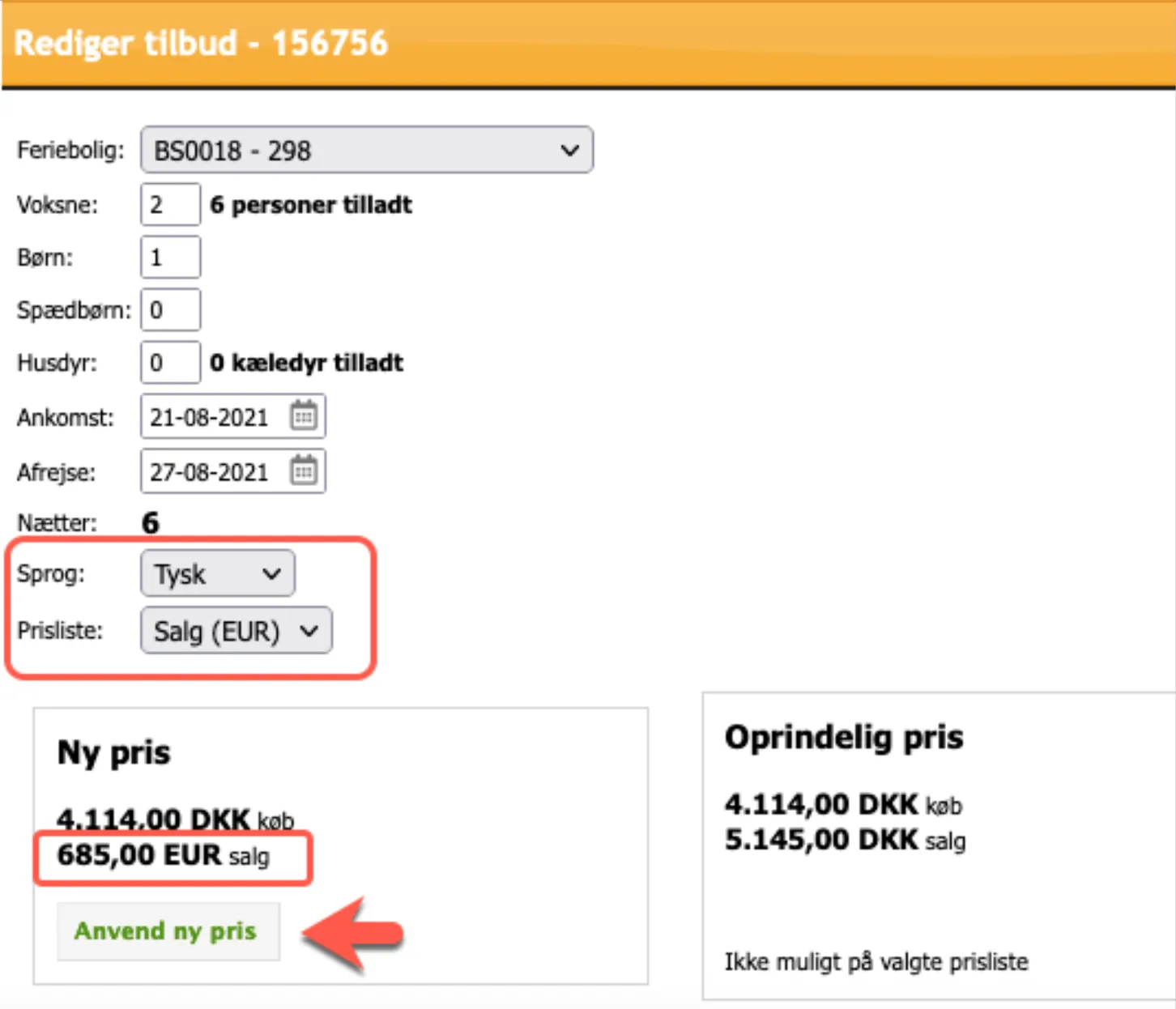
**OBS!! Vær opmærksom på valuta er tilknyttet sprog. Det vil sige, at hvis du har en reservation, hvor sproget er dansk, er valuta danske kroner. Hvis du så ønsker at ændre denne valuta til EUR, så er det nødvendigt først at ændre sproget til f.eks. tysk, der har denne valuta tilknyttet.
Er du kommet til at oprette en reservation på et forkert sprog, kan du ændre sproget på reservationen så længe status er Option eller Tilbud.
Det vil sige at det IKKE er muligt at ændre sprog på en reservation, der er konverteret til Faktura.
Sådan gør du
Sektion kaldt “Sådan gør du”Find reservationen -> Oversigt -> Rediger hhv Tilbud eller Option -> vælg nyt sprog -> Vælg ny- eller oprindelig pris -> Gennemfør.
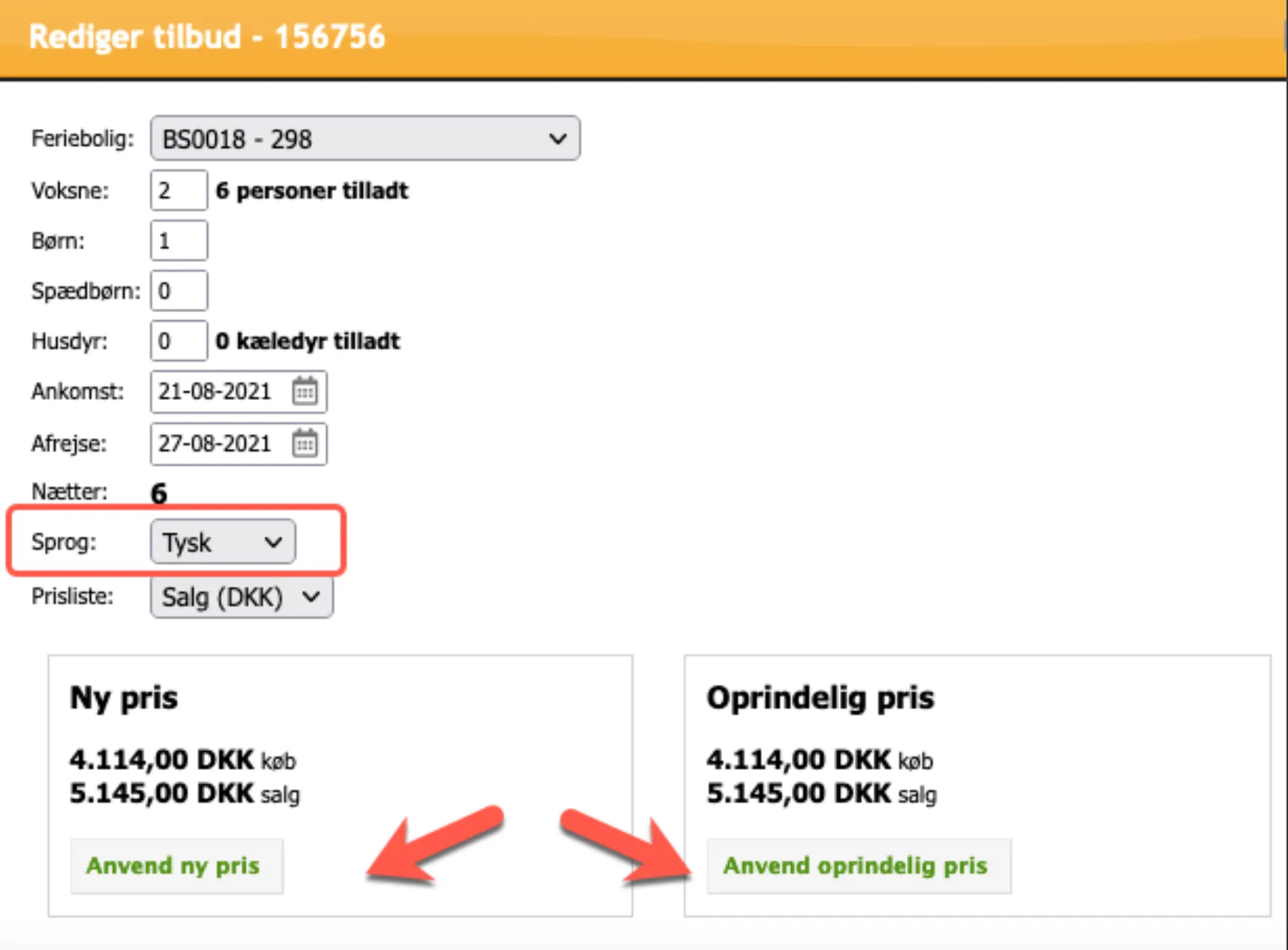
Ejer
Spørgsmål
Sektion kaldt “Spørgsmål”En ejer har fået udbetalt penge for en bestemt periode, men der ligger ikke nogen booking på den periode, heller ikke én booking, som er blevet annulleret, så hvor er pengene registreret i BookingStudio?
Muligt scenarie
Sektion kaldt “Muligt scenarie”En periode f.eks. d. 1.-7. april er blevet booket, og ejeren har fået udbetalt pengene. Nu sker der en ombooking, så perioden flyttes til d. 10.-17. april. De penge, der er udbetalt til ejeren følger reservationen. Dvs. beløbet vil ikke længere fremgå under perioden d. 1.-7. april, men kan nu ses under den nye periode d. 10.-17. april.
Det kræver at man kender reservationsnummeret for at kunne spore pengenes tilhørsforhold.
Så længe en kreditor skylder penge til bureauet, vil kreditor ikke blive afregnet i en kreditorafregning. Når der kommer nye bookinger ind, bliver beløbet modregnet.
Forventes det ikke, at der kommer flere bookinger ind, så skal afregningen håndteres manuelt. Hvordan det gøres, afhænger af om kreditor indbetaler pengene, eller om I vil kontere det som et tab.
Ejer har fået for meget udbetalt ifm. en reservation
Sektion kaldt “Ejer har fået for meget udbetalt ifm. en reservation”Ejer indbetaler
- Gå til reservationen, og fortryd den tidligere udbetaling til kreditor den tidligere udbetaling til kreditor (Vælg Indbetaling/bogføring ved fakturaen -> klik på Vend).
- Rediger faktura, så der kun står det beløb ejer reelt skal have for reservationen i kostprisen]
- Afregn ejeren
- De penge, der er indbetalt fra kreditor for det overskydende, skal ikke registreres nogen steder i BookingStudio.
Ejer betaler ikke. Beløbet registreres som tab.
- Opret et udlæg for det for meget udbetalte beløb.
- Brug en “tabs vare”, som beløbet kan konteres på.
- Afregn kreditor (udligning, så afregningen bliver på 0 kr.)
Ejer har et udlæg, der ikke er betalt for
Sektion kaldt “Ejer har et udlæg, der ikke er betalt for”Ejer indbetaler
-
Søg bilagsnummeret for udlægget.
-
Klik på udlægget og vælg Indbetaling/bogføring.
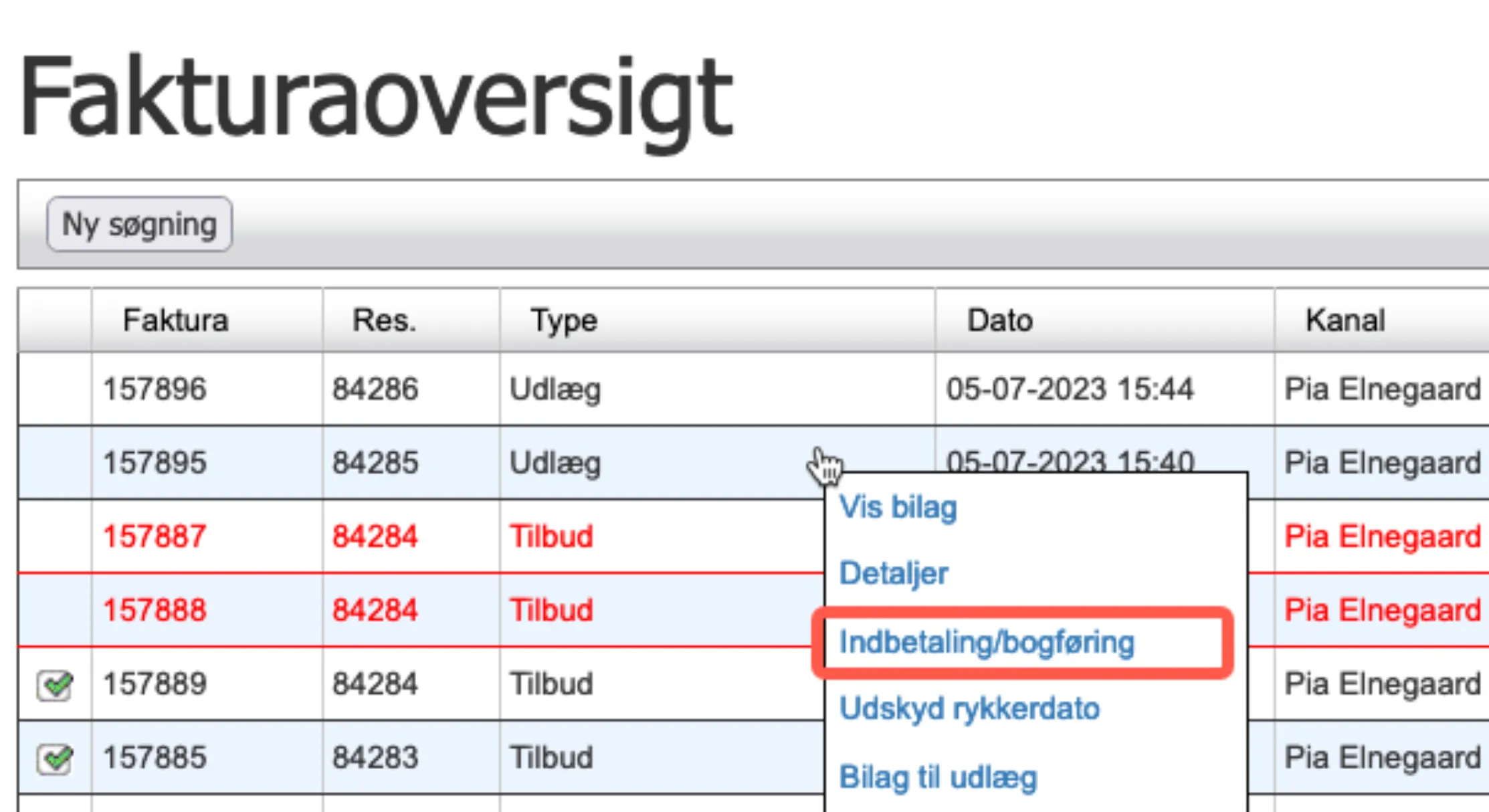
-
Registrere indbetalingen.
Ejer betaler ikke. Beløbet registreres som tab
- Opret et udlæg med minus foran beløbet (omvendt udlæg).
- Brug en “tabs vare”, som beløbet kan konteres på.
- Afregn kreditor (udligning, så afregningen bliver på 0 kr.).
Kvittering til ejer
Sektion kaldt “Kvittering til ejer”BookingStudio er ikke gearet til at håndtere kvitteringer.
Du kan evt. bruge et udlæg som en form for faktura/kvittering til ejer.
Et udlæg kan man aldrig fortryde, og det er ikke muligt at fjerne posteringerne.
Man kan lave et omvendt udlæg (brug samme varekonto og beløb, men beløbet skal være med modsat fortegn). Herved vil beløbet på udlæget blive udlignet af et nyt “udlæg”.
-
Man kan lade være med at afregne udlægene, så vil de ikke være synlig for kreditor, men de vil blive hængende i kreditorafregningen.
-
Man kan afregner udlægene, og informere kreditor, da posteringerne for udlægene nu bliver synlige. Er der lavet omvendt udlæg, så vil beløbene udligner hinanden, og kreditor bliver ikke økonomisk påvirket.
Feriebolig
For at kunne udleje en feriebolig, er det nødvendigt at tilknytte prisperioder.
Dette håndteres med en sæsonkalender.
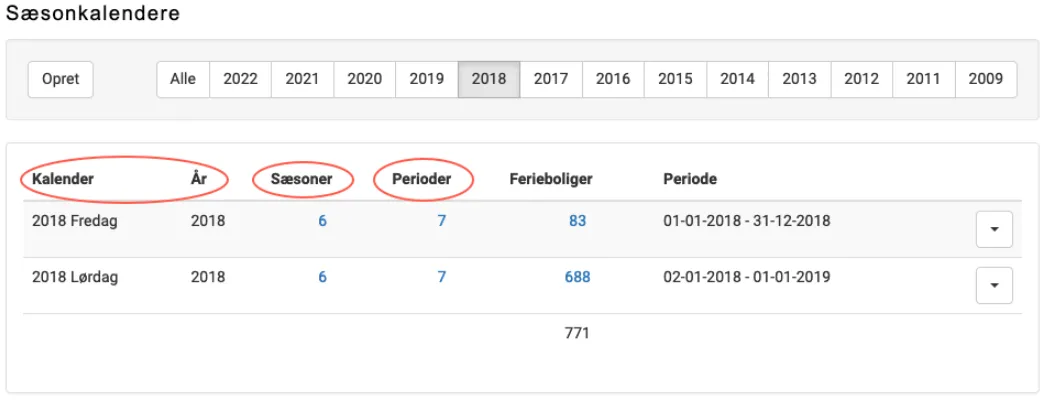
En sæsonkalender består af:
-
Et navn og årstal (en “skal” for året)
-
Sæsoner, der består af sæsonkoder (A, B, C, etc.) og en farve for hver kode
-
Perioder, der kobler sæsonkoder sammen med datoer.
I perioder defineres:- Hvilken sæson perioden tilhører
- Fra dato
- Til dato
- Skiftedag
- Minimum antal overnatninger
Hele året er udfyldt med perioder og sæsoner.
Eksempel på en sæsonkalender
Sektion kaldt “Eksempel på en sæsonkalender”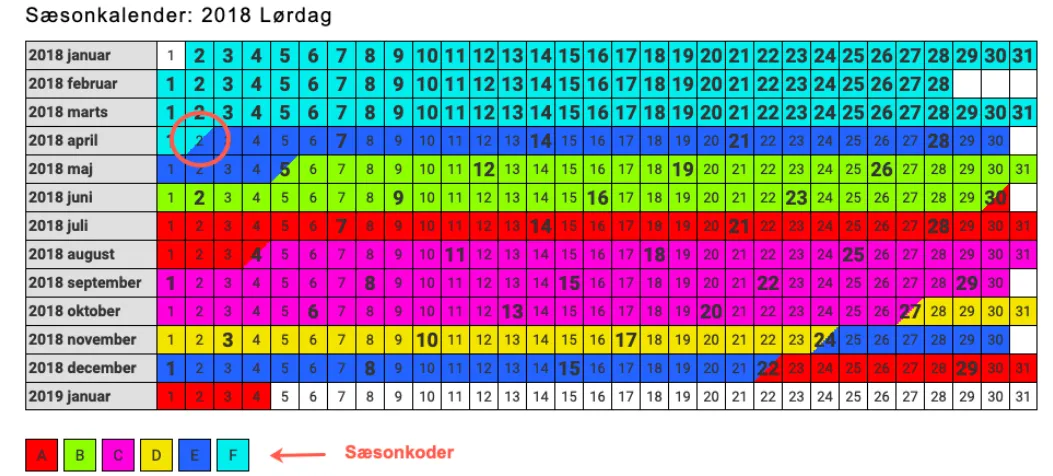
Den skrå streg i kalenderen viser dagen, hvor sæsonen skifter - f.eks Lørdag d. 2. april 2018. denne dato er en E-sæson.
En kalender kan have flere sæsoner, og en sæson kan være forskellige perioder og med forskellige skiftedage.
Du kan sagtens have én kalender, hvor der i højsæsonerne er fast skiftedag og med et bestemt antal overnatninger som minimum, og så på samme kalender have perioder med ingen fast skiftedag og eventuelt et lavere antal overnatninger som krav i lavsæsoner.
Sæsonkalender på en feriebolig
Sektion kaldt “Sæsonkalender på en feriebolig”Der kan kun tilknyttes én sæsonkalender pr. feriebolig pr. år.
På ferieboligen tilknyttes sæsonkalenderen med ferieboligens sæsonpriser.
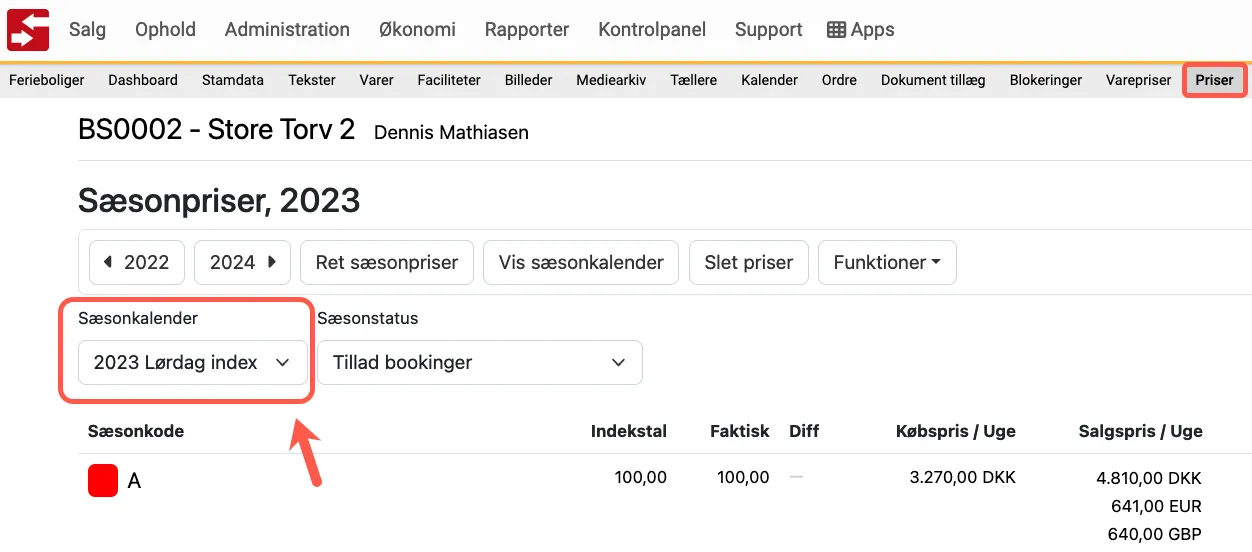
Man kan udskifte en sæsonkalender på den enkelte feriebolig uden det berører de priser, der er oprettet på ferieboligen.
Læs mere om:
Størrelse på husbilleder
BookingStudio understøtter billeder i størrelser op til 4096x4096 pixels.
Hvis dit billede er højere eller bredere end 4096px vil BookingStudio nedskalerer billedet, indtil det er mindre end 4096px i både højden og bredden - men det anbefales dog stadig, at du nedskalerer billederne selv, hvis du kan.
For at maksimere kvaliteten på billederne, så anbefales det, at billederne gemmes som JPG-filer i den højeste kvalitet og så store som muligt. Dog ikke over 4096px i bredden eller højden.
BookingStudio kan derefter levere billederne i de størrelser, som er nødvendige til jeres hjemmeside.
Denne artikel vedrører det navn kunden ser for varen. Det er vigtigt, at der er tekst på alle sprog. Du kan kun benytte varen på det/de sprog, der er oprettet.
Sådan gør du:
Gå ind på varen via menuen: Administration -> Varer. Find den konkrete vare og klik på den sorte pil til højre. Vælg Rediger.
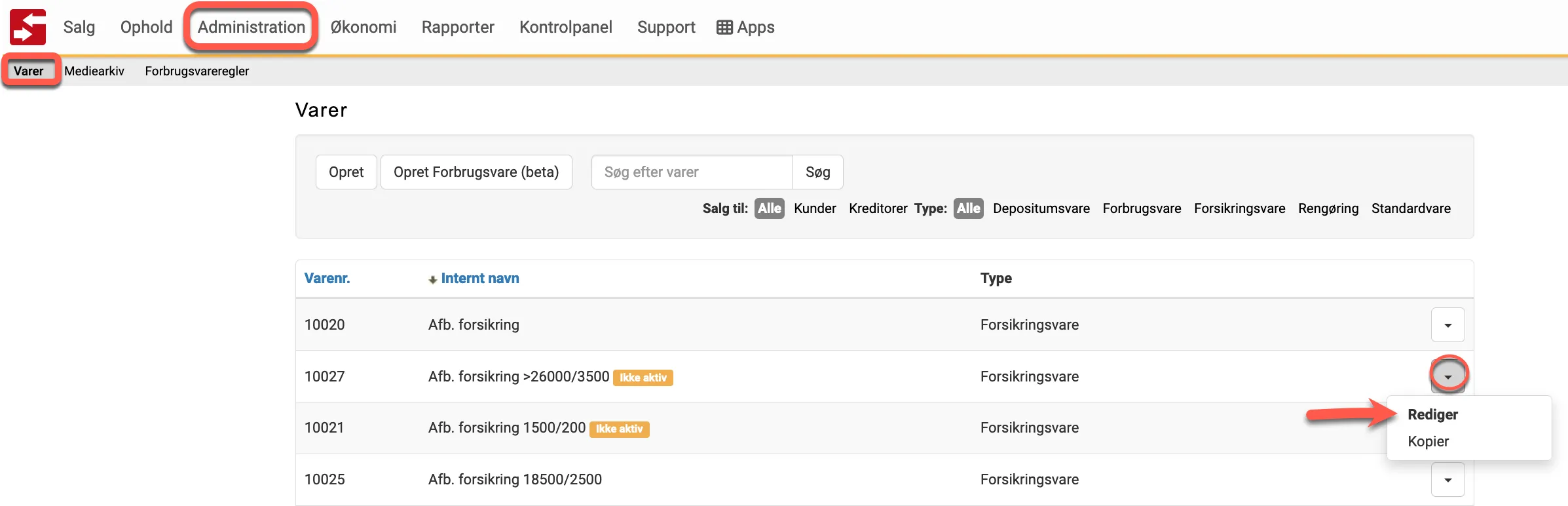
Øverst i den grå menubar ser du nu fanerne for varen. Vælg fanen Tekster.
Opret ny tekst
Sektion kaldt “Opret ny tekst”Er det en ny vare du skal oprette tekster til, så klik på knappen Opret tekst.
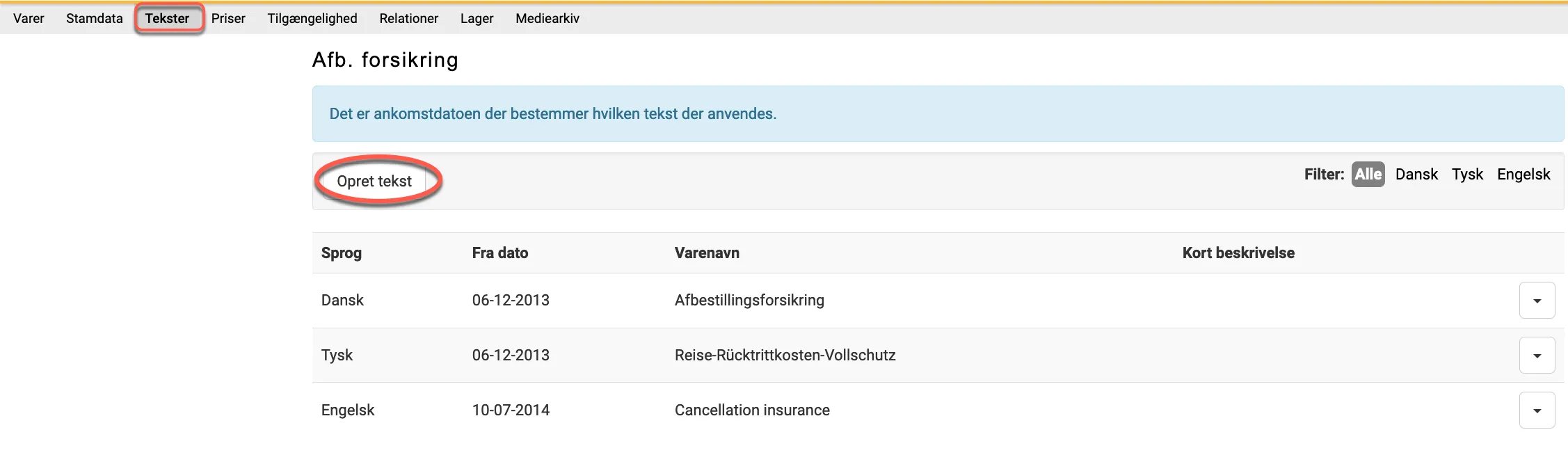
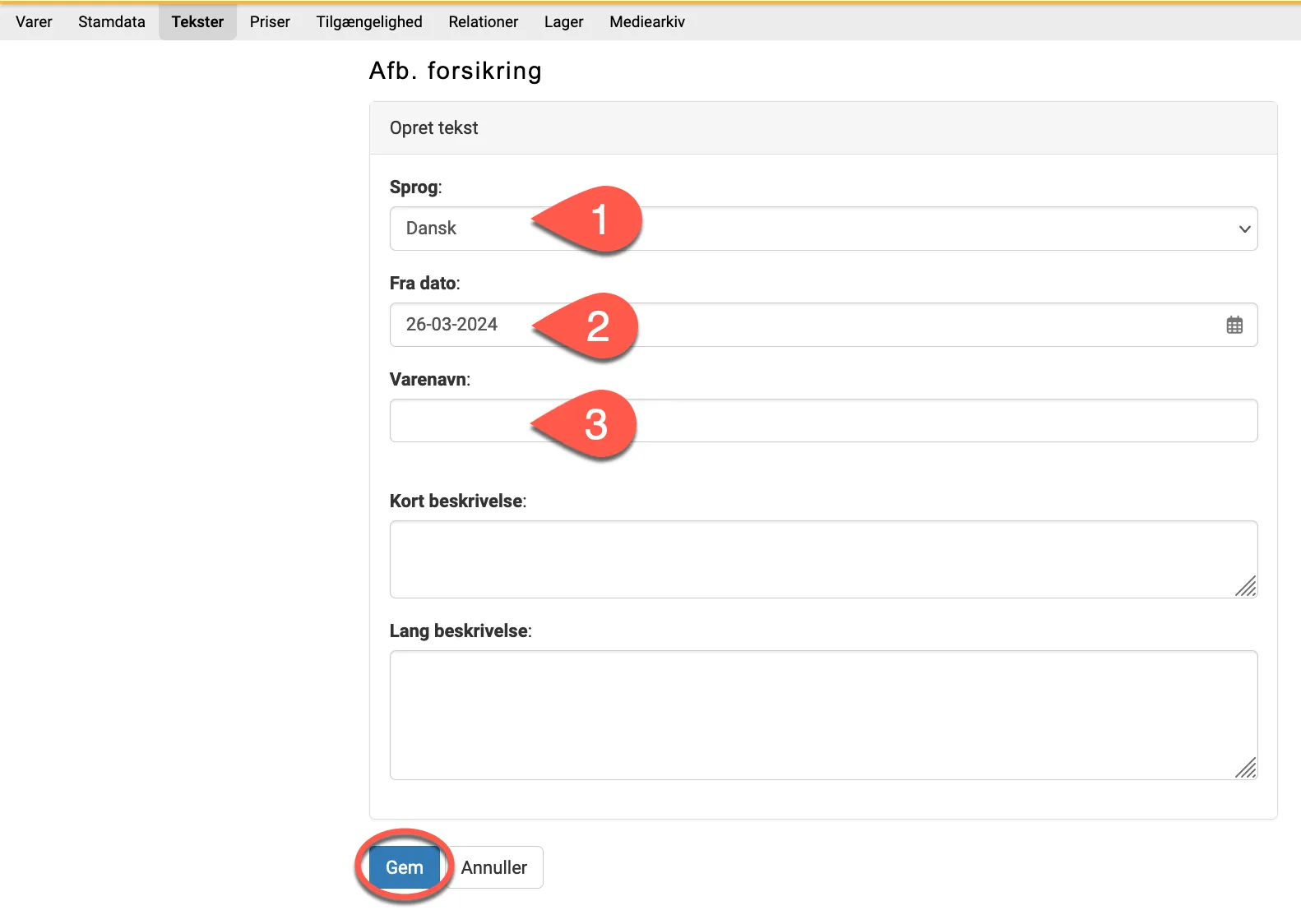
-
Vælg det sprog teksten skal oprettes på. Der skal oprettes en tekst for hvert sprog, der er med installationen.
-
Datoen viser som standard dagsdato. Hvis teksten skal ændres på bookinger før denne dato, så ret datoen til fra hvornår det skal være gældende. Det vil altid være den nyeste dato for tekst, der er gældende.
-
Skriv varens navn på det sprog som er valgt. Denne tekst er hvad kunden ser på faktura og web.
Klik Gem.
Rediger eksisterende tekst
Sektion kaldt “Rediger eksisterende tekst”Er det en tekstlinie på varen, der skal ændres, så klik på pilen til højre for tekstlinien, og vælg Rediger.
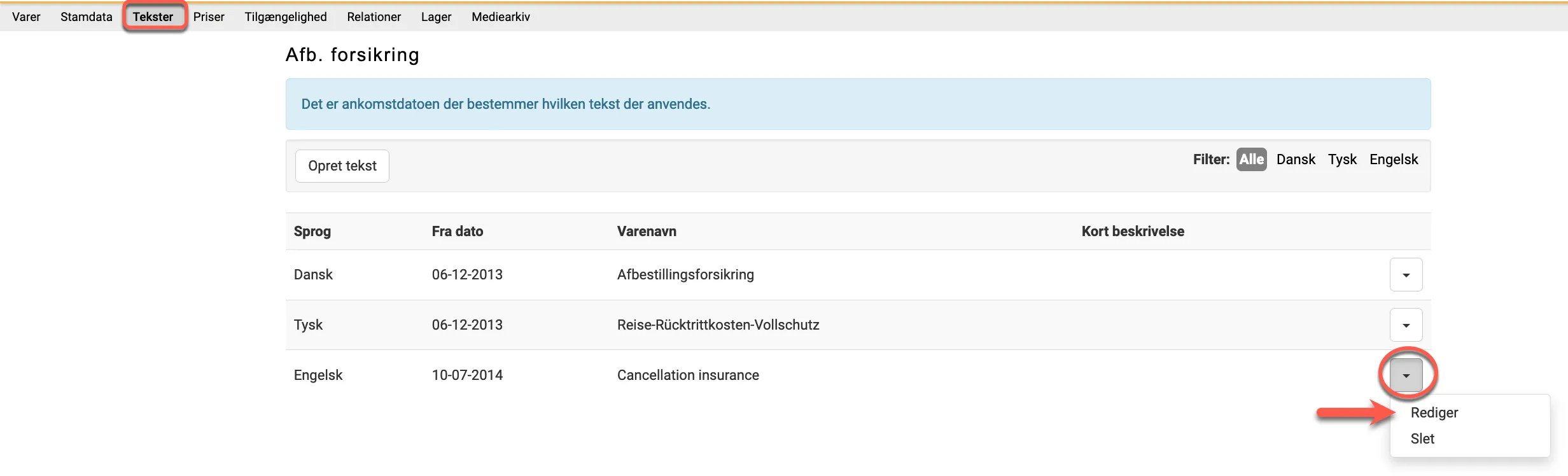
Du kan nu rette i teksten for det pågældende sprog.
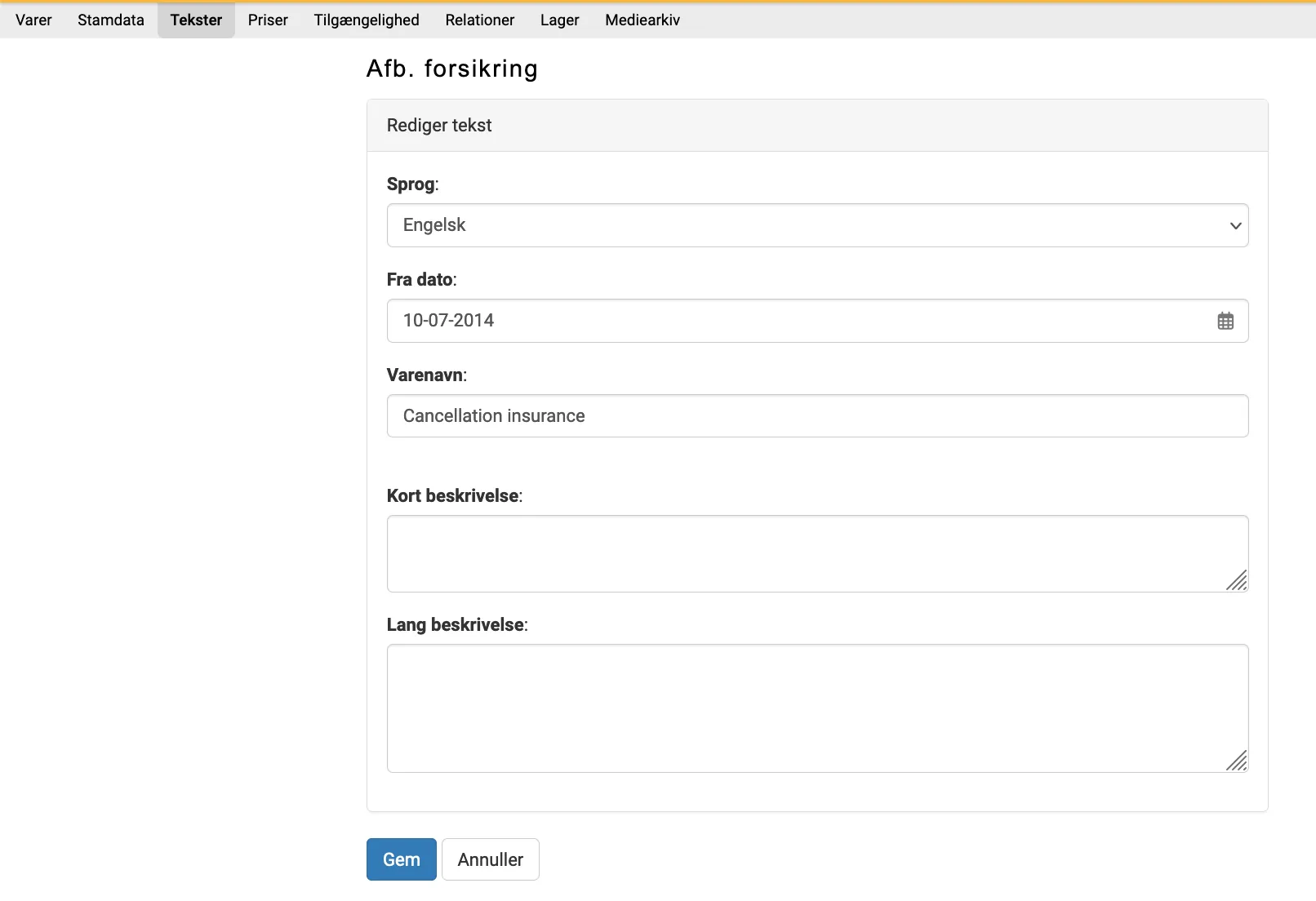
Klik Gem.
Der kan gå lidt tid før ændringen slår igennem.
I BookingStudio bruges der 2 forskellige kort - én type til ferieboligens stamdata, og Apple maps til f.eks. service app’en.
Du kan opleve, at en feriebolig er placeret korrekt på ferieboligens stamdata, men når man ser det på kortet via en iPhone, så er placeringen forkert.
Det er ikke noget, vi i BookingStudio har indflydelse på, men du har mulighed for, at rapportere om problemet direkte via kortet på din iPhone.
Nedenstående link viser hvordan:
Rapporter et problem med Kort på iPhone - Apple-support (DK)
Hvis du ønsker at slette en feriebolig helt, kan du gøre det som beskrevet nedenfor.
Sådan gør du
Sektion kaldt “Sådan gør du”Gå ind i ferieboligens stamdata - nederst i højre hjørne klikker du på Arkivér feriebolig og efterfølgende bekræfte, at du ønsker at slette.
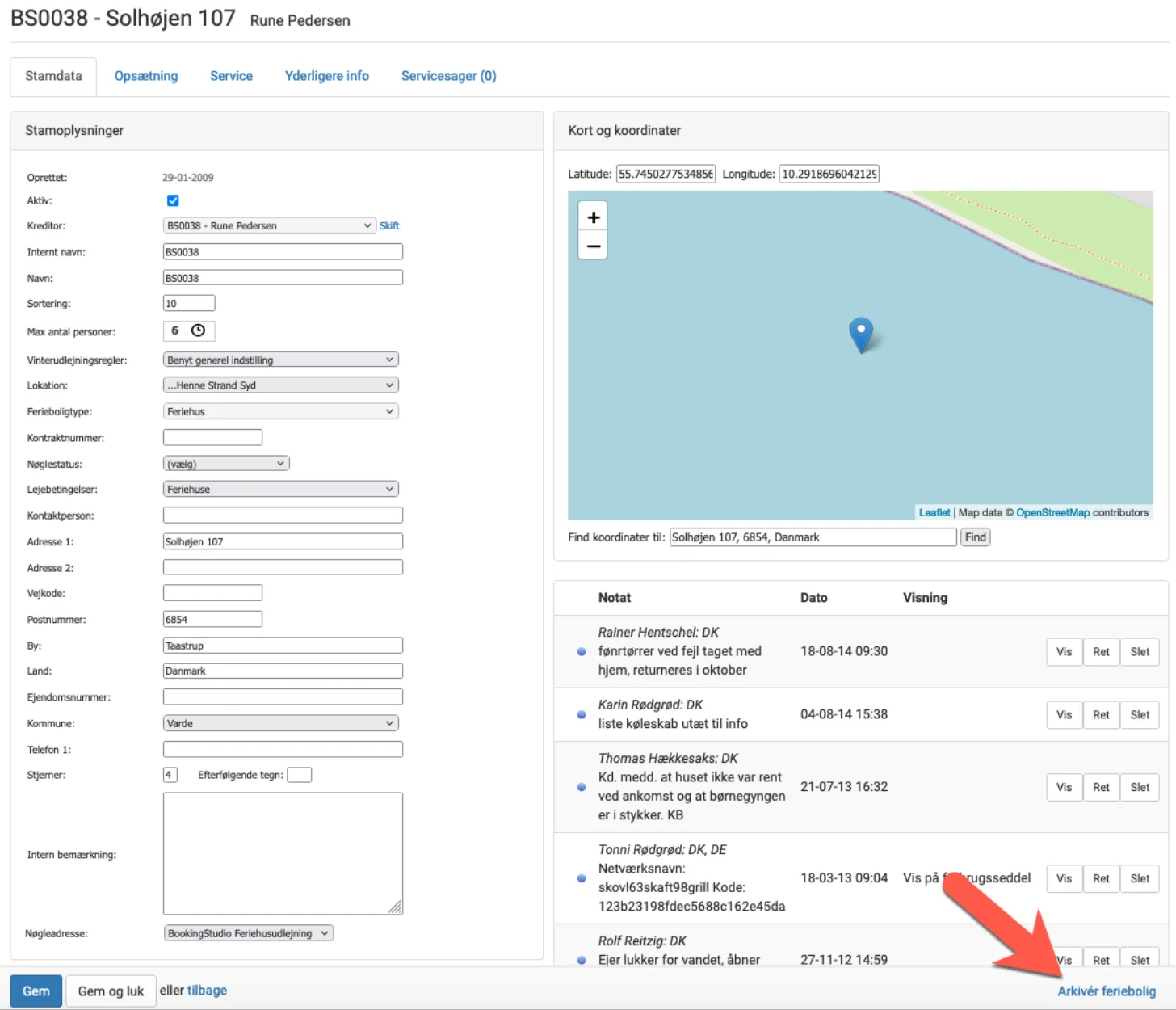
Hvis du oplever, at kvaliteten på et foto ikke ligner det oprindelige billede, som du oploadede, så kan det evt. skyldes, at billedet er blevet behandlet i et foto-redigeringsprogram som fx Photoshop og ikke er gemt korrekt.
F.eks hvis du eksporterer en JPG fil, så husk at markere Embed Color Profile. Sandsynligvis vil der være mulighed for dette ved at sætte et flueben i dialog boksen inden du klikker på Save As.
Hvis der ikke sendes nogen Color Profile med - så “gætter” BookingStudio på en farve skala, og det kan give uhensigtsmæssig resultater.
Hvis ferieboligen ikke kommer frem på kortet efter adressefelterne er udfyldt i ferieboligens stamdata, og der er klikket på Find under kortet, så prøv følgende:
- Gå ind på f.eks Google Maps - www.google.com/maps
- Tast adressen og søg.
- Se koordinatorerne i URL’en - de står efter @ og er adskilt af et komma.

- Indsæt disse koordinator i ferieboligens stamdata i feltet under kortet - og klik på “Find”
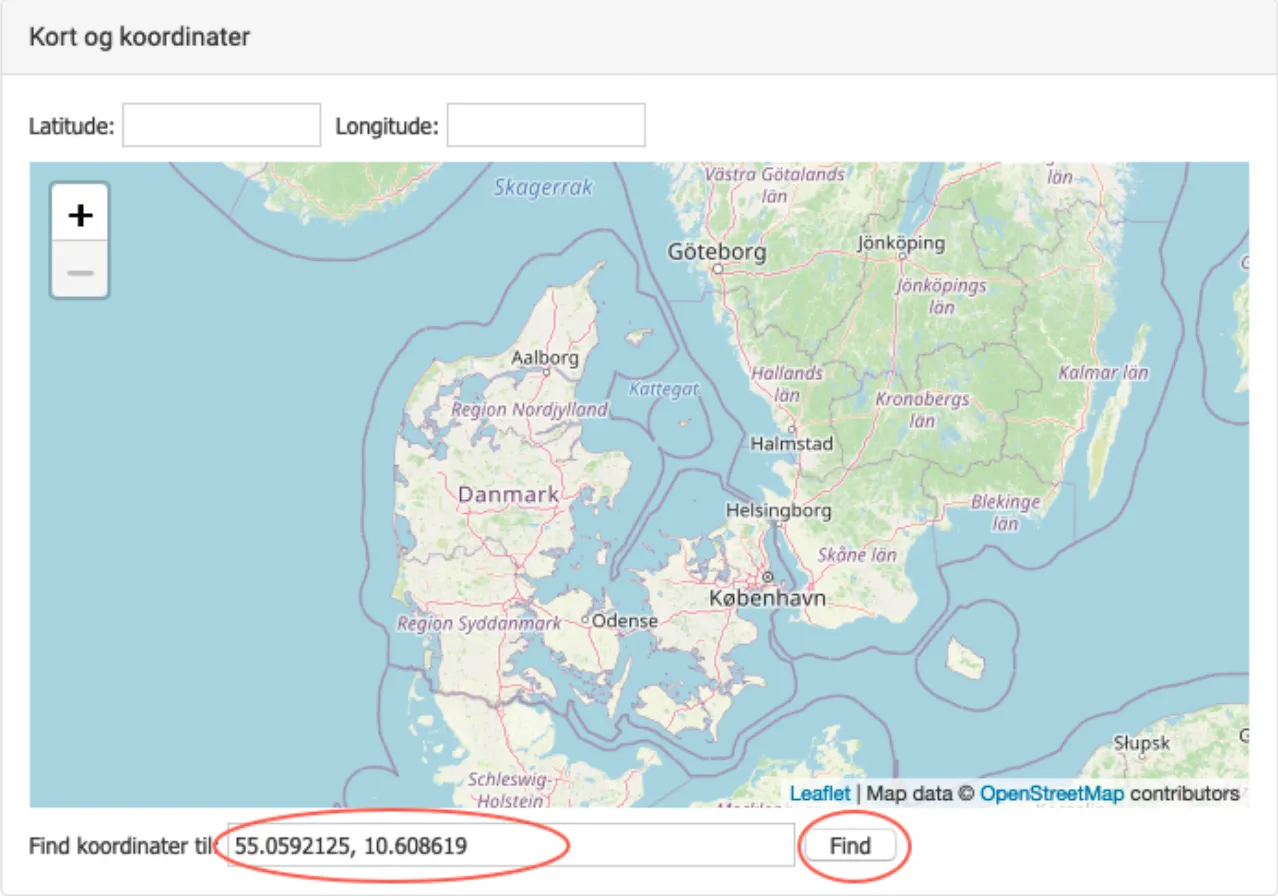
- Nu bliver placeringen vist. Du kan evt. rykke lidt på den blå markering på kortet vha. musen. Klik “Anvend”.
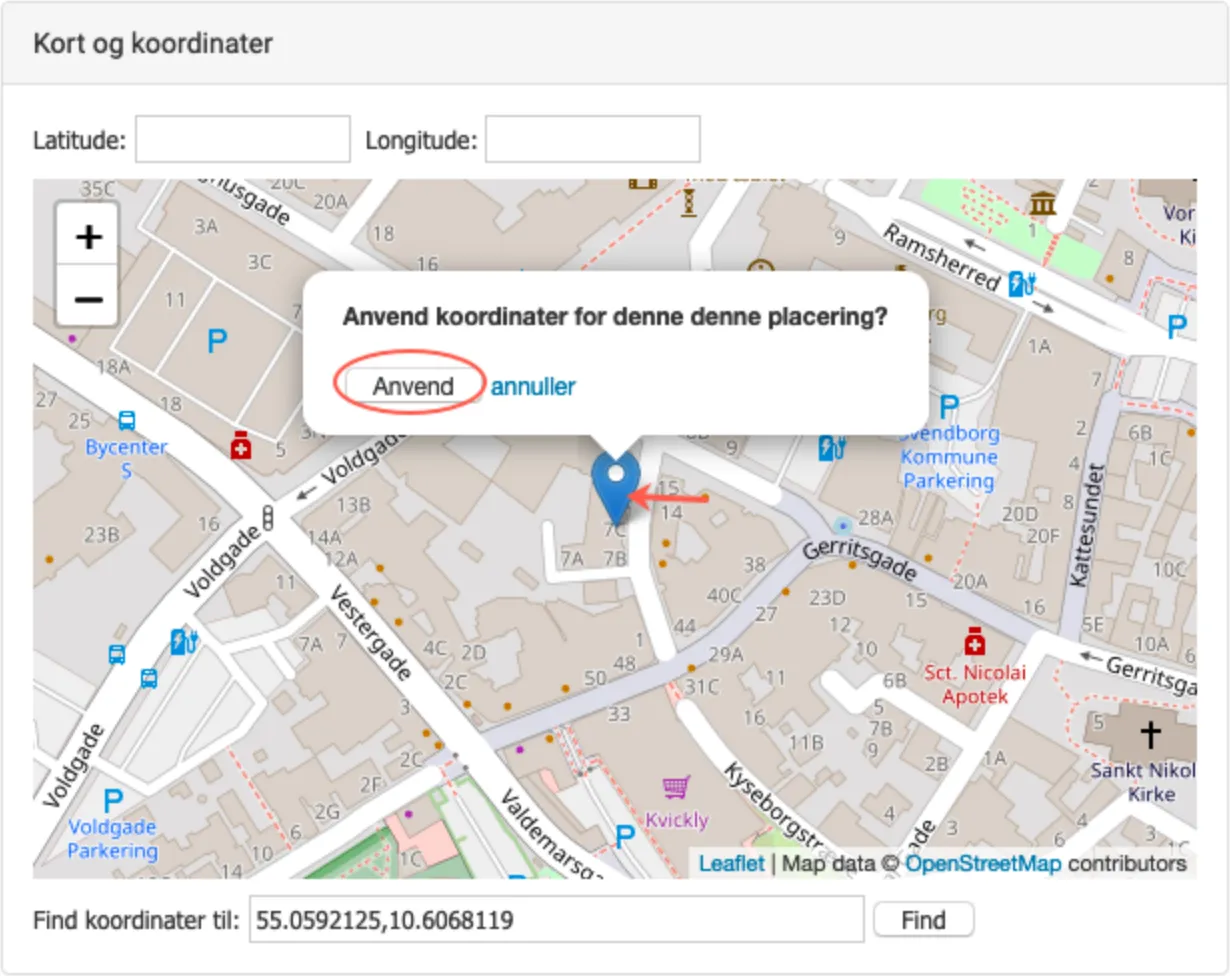
- Klik Gem eller “Gem og luk”.
IT
Alle jeres data ligger i skyen og BookingStudio har back up.
Men for at tage alle forholdsregler, hvis f.eks. uheldet er ude, og I mister jeres internetforbindelse, så anbefaler vi kraftigt, at I selv sørger for lokale backups.
Det gør man under Kontrolpanel -> Sikkerhedscenter -> Emergency Pack.
Her kan I sætte arbejdet i gang manuelt (dagligt eller ugentligt), eller I kan få jeres tekniker til at sætte det op til at køre automatisk.
Du bruger målgrupper til at tillade/begrænse adgang til salg af den enkelte feriebolig og varer samt tilladelser til pristilpasninger.
Når en bruger oprettes i BookingStudio, tilknyttes man en målgruppe. Denne har herefter adgang til at booke på de ferieboliger, varer og pristilpasninger, der er tilknyttet målgruppen.
Målgruppe på en bruger
Sektion kaldt “Målgruppe på en bruger”Menu: Kontrolpanel -> Brugere -> Oversigt (klik på en bruger)
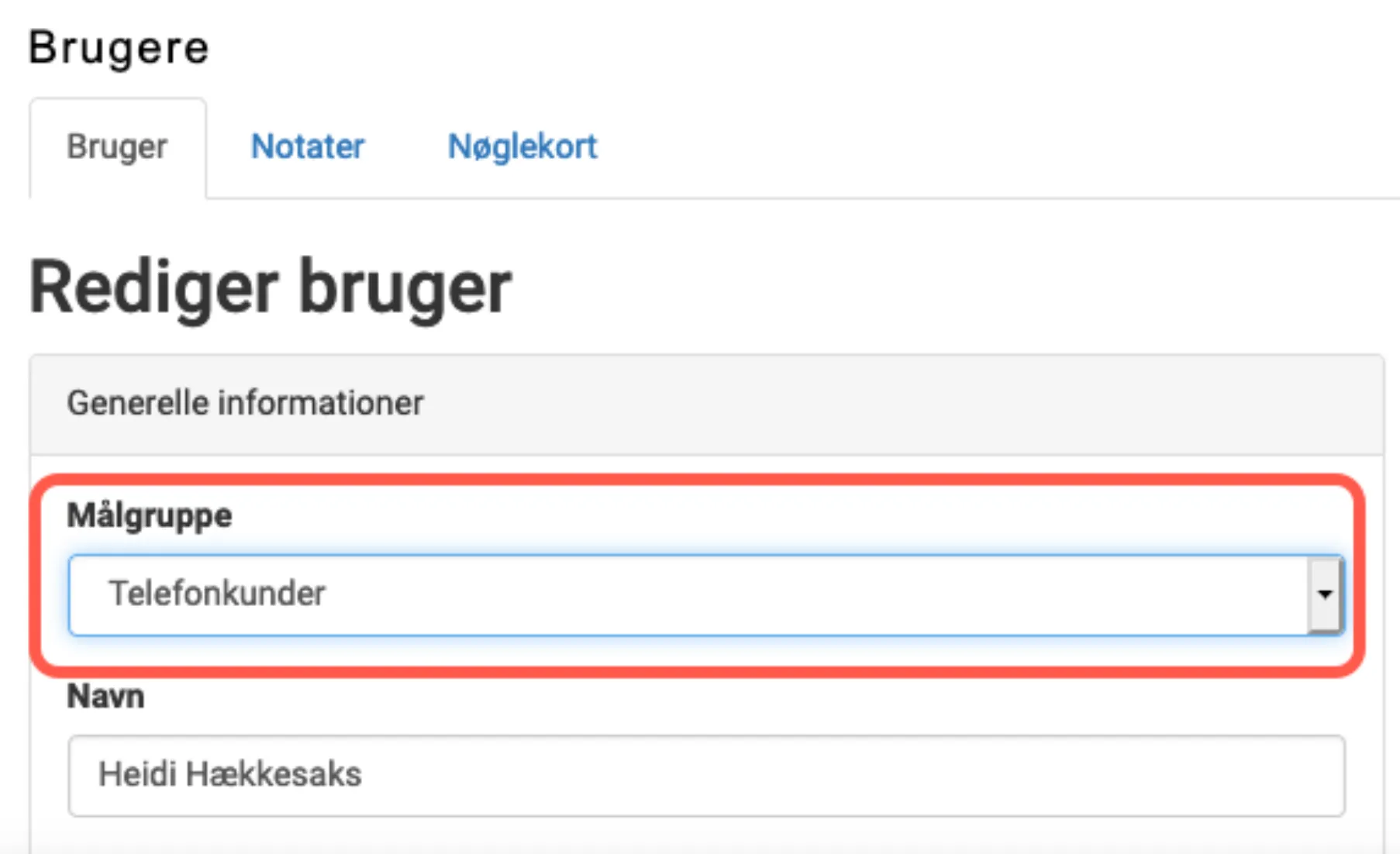
Målgruppe på en feriebolig
Sektion kaldt “Målgruppe på en feriebolig”Menu: Ferieboligen -> Stamdata -> Opsætning
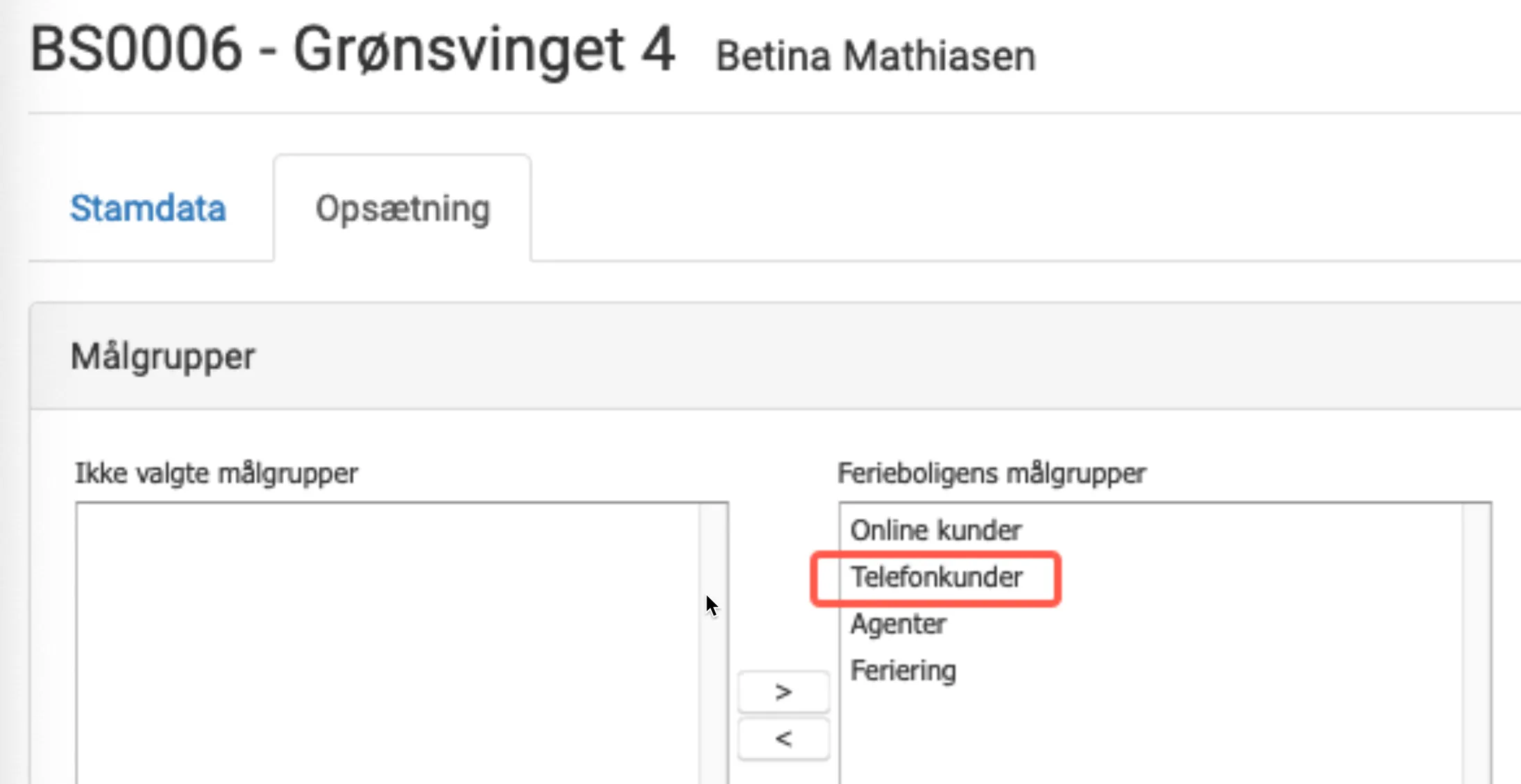
Målgruppe på en vare
Sektion kaldt “Målgruppe på en vare”Menu: Søg varen, og klik på den -> Relationer
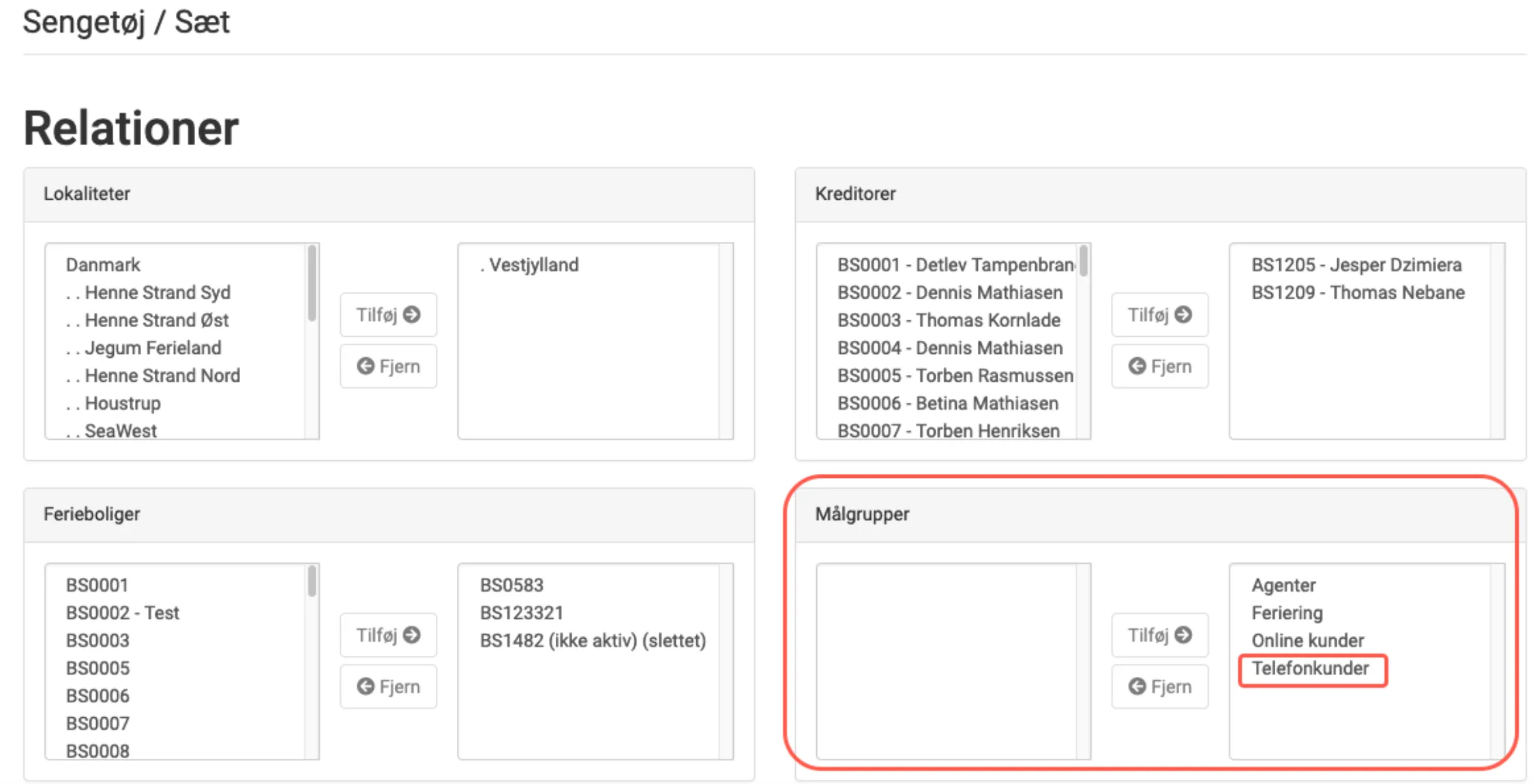
Målgruppe på en prisregel
Sektion kaldt “Målgruppe på en prisregel”Menu: Administration -> Prisregler
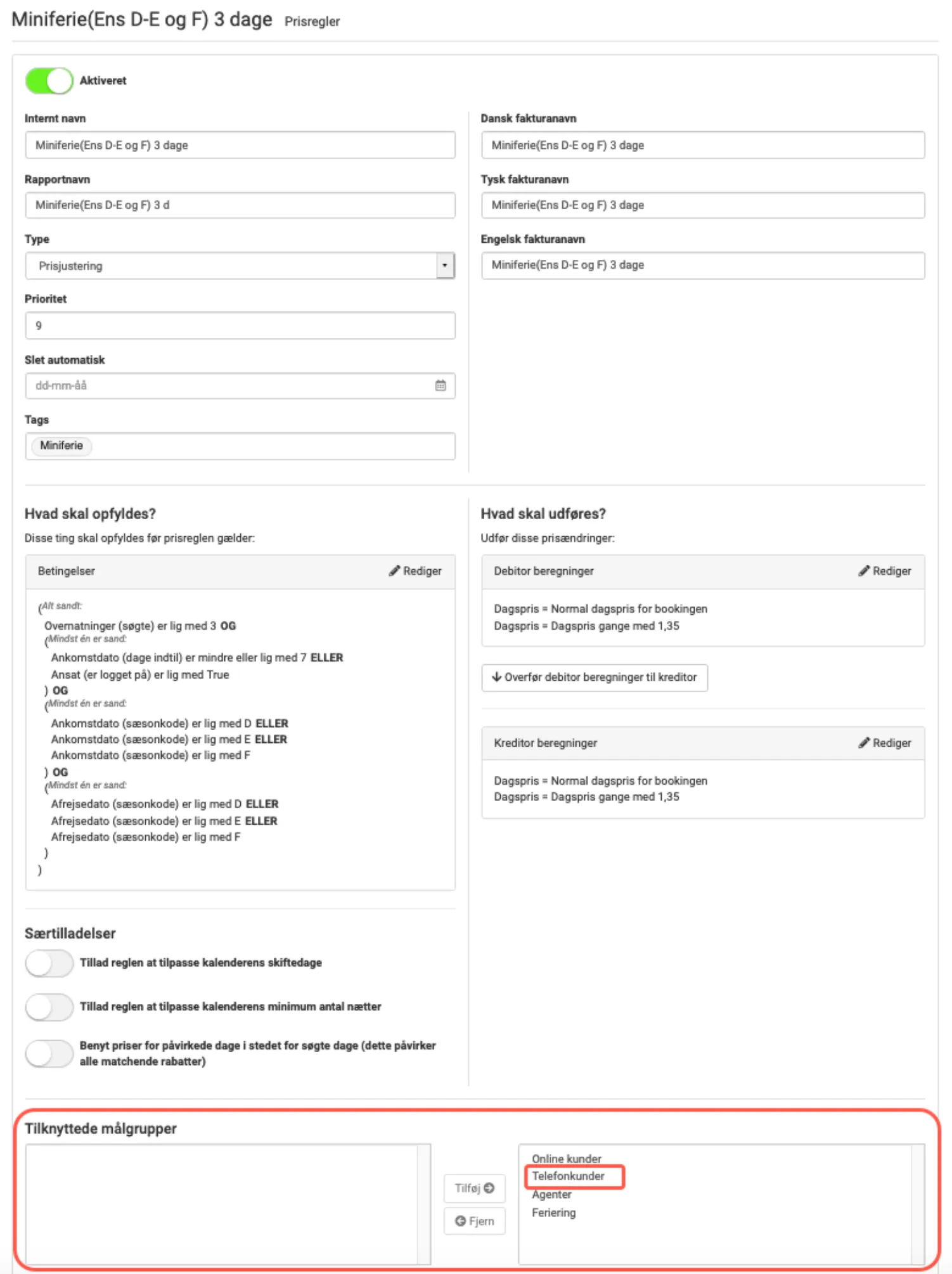
Ferieboliger og varer er ofte tilgængelige på alle målgrupper, hvorimod en pristilpasning måske kun er for en bestemt målgruppe f.eks. “Online kunder”. Det kunne være en last-minute rabat, man kun vil give besøgende på sin egen hjemmeside.
Eksempel
Sektion kaldt “Eksempel”Her er 3 målgrupper. De er tilknyttet ferieboliger, varer og prisregler som vist her:
Målgruppe 1 er tilknyttet:
- Feriebolig 1
- Feriebolig 2
- Prisregel 1
- Prisregel 2
- Vare 1
- Vare 2
Målgruppe 2 er tilknyttet:
- Feriebolig 1
- Prisregel 1
- Vare 1
Målgruppe 3 er tilknyttet:
- Feriebolig 2
- Prisregel 2
- Vare 2
Dette betyder:
-
Bruger 1 - Bureaumedarbejder (Målgruppe 1)
- Kan søge og booke alle ferieboliger, varer og benytte alle prisregler i beregninger.
-
Bruger 2 - Gæst, der søger via hjemmesiden (Målgruppe 2)
- Kan kun søge og booke feriebolig 1, vare 1 og benytte prisregler 1 i beregninger.
-
Bruger 3 - Affiliate (Målgruppe 3)
- Kan kun søge og booke feriebolig 2, vare 2 og benytte prisregler 2 i beregninger.
Samling af videoer
Du kan få en samlet oversigt over alle videoer på BookingStudios YouTube kanal.
Her er link til www.youtube.com.
Beskrivelse
Sektion kaldt “Beskrivelse”I BookingStudio har du mulighed for at skrive mail til dine husejer.
Det kan enten gøres i kontekst af en reservation, en ejerafregning eller det kan være en mail, der ikke har nogen speciel reference.
Her finder du korrespondancen
Sektion kaldt “Her finder du korrespondancen”I kontekst af en reservation
Sektion kaldt “I kontekst af en reservation”Find reservationen -> gå i “Dokumenter” -> klik på “Vis historik” - her ser du al den mail korrespondance, der har været på denne reservation, både til gæst og til ejer.
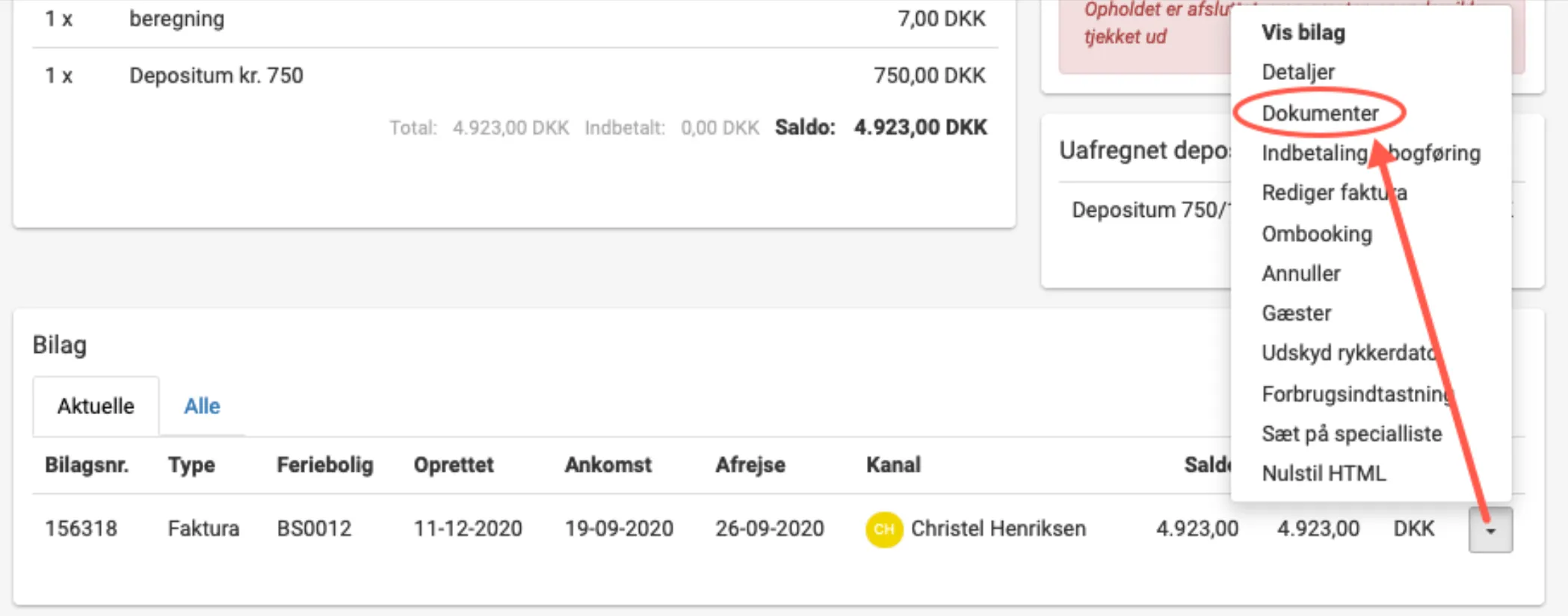
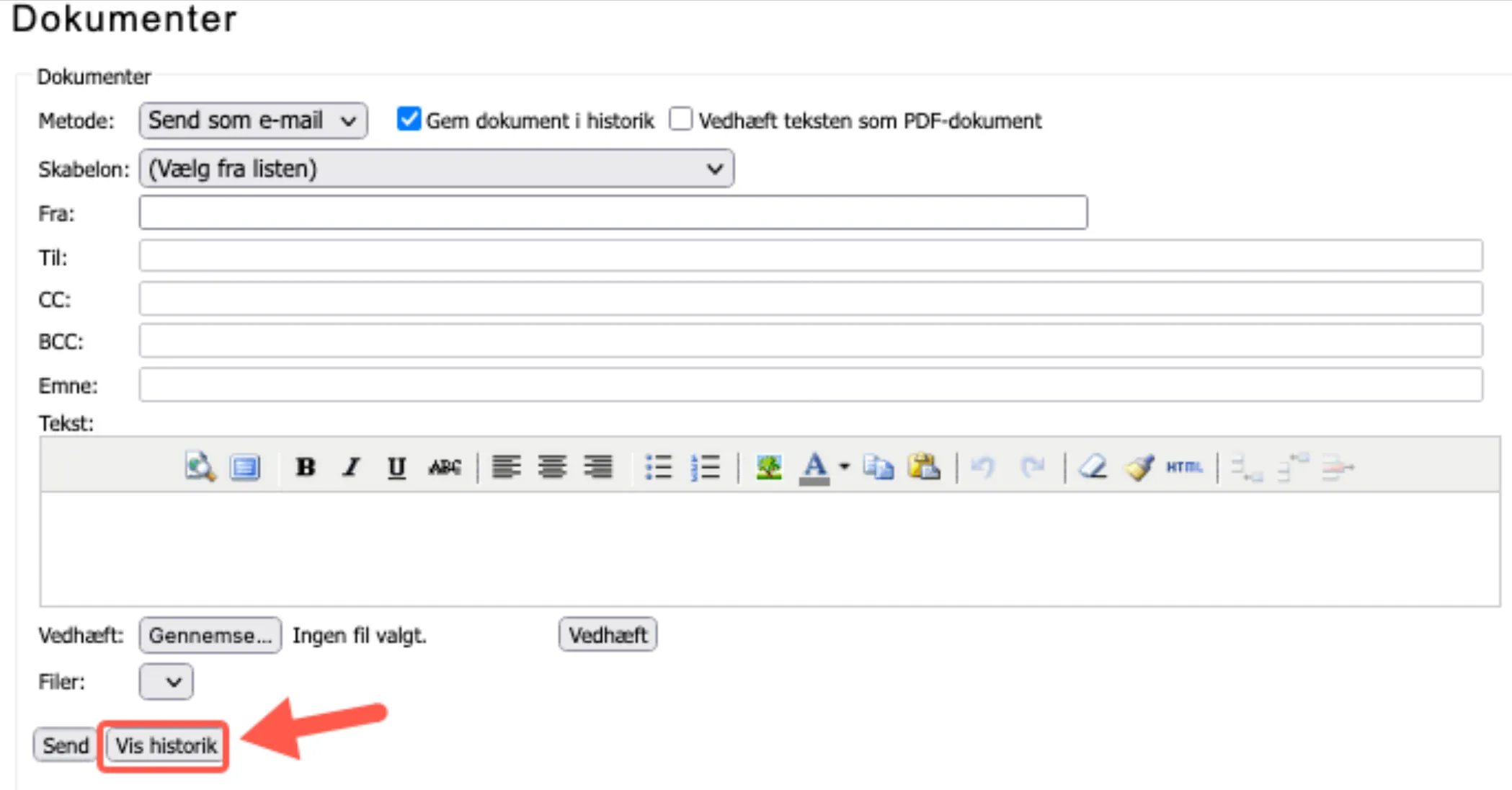
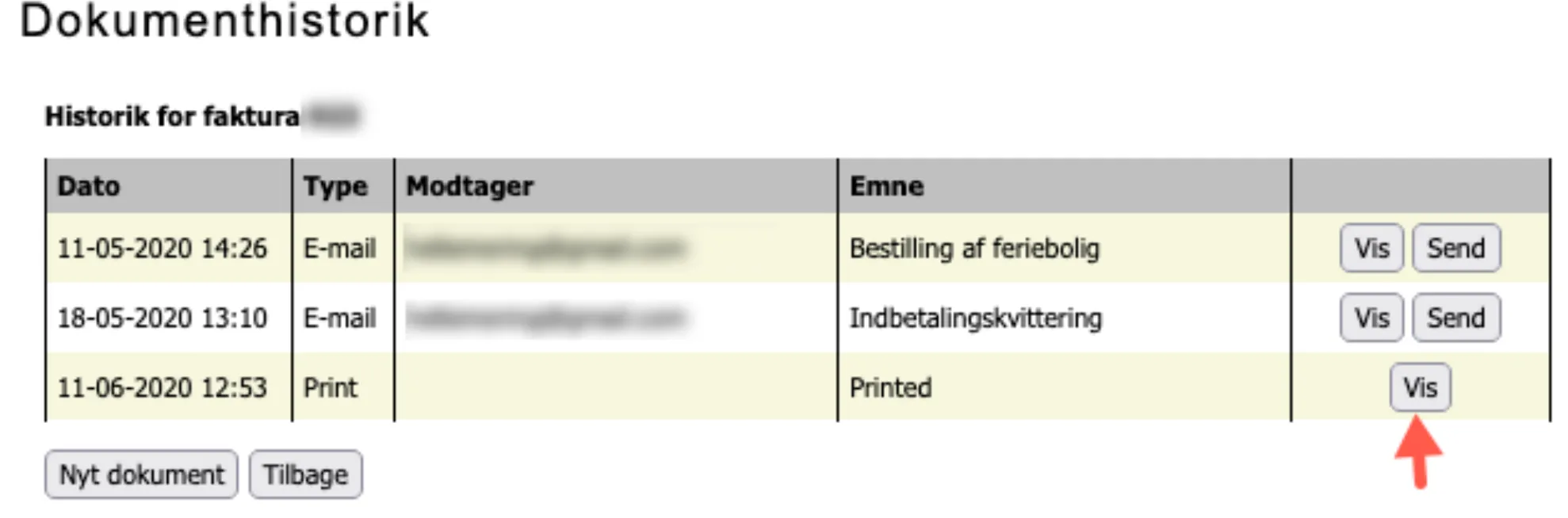
Ved at klikke på vis, så kan du se mailen der er sendt.
Mails fra kreditorafregning eller mails, der ikke har nogen tilknytning ser du her
Sektion kaldt “Mails fra kreditorafregning eller mails, der ikke har nogen tilknytning ser du her”Gå ind på kreditorens stamdata -> gå i fanen “Kommunikation” - her kan du se al den korrespondance der har været med kreditor - både SMS og mail (bortset fra den mail korrespondance, der er reservations relateret).
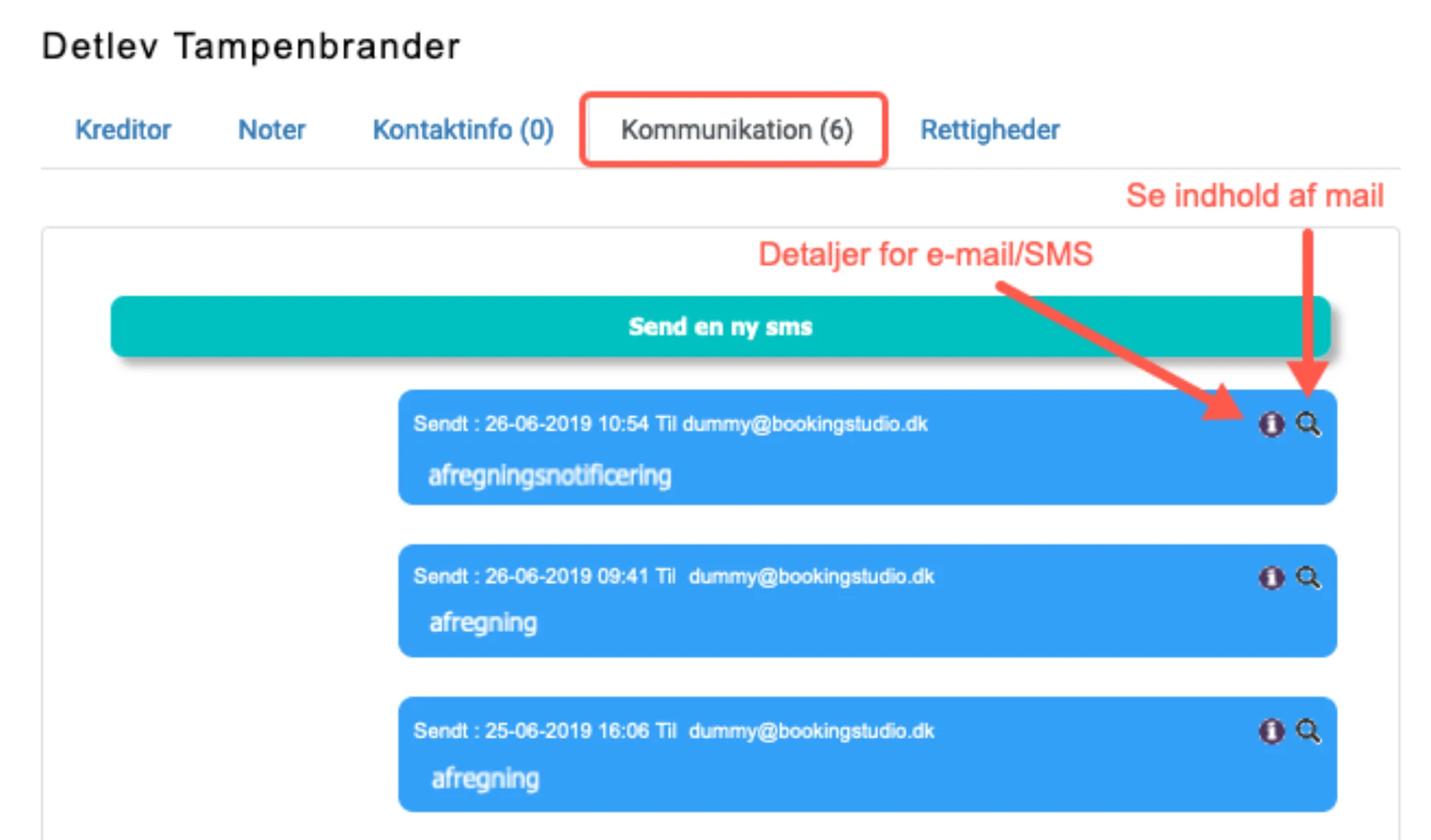
Tekster på ferieboliger under Salg -> Booking
Beskrivelse
Sektion kaldt “Beskrivelse”Når du har lavet en søgning i salg -> booking og får søgeresultater frem, kan du klikke på kalenderlinjen på den enkelte feriebolig og her få vist informationer om bl.a. faciliteter, billeder og tekster.
Hvilke tekster er det, der vises?
Sektion kaldt “Hvilke tekster er det, der vises?”Hvis feltet Beskrivelse under ferieboligens tekster er udfyldt, er det disse tekster der vises.
Er feltet derimod tomt vises i stedet for de tekster, der står i ferieboligens tekster i feltet Katalogtekst.
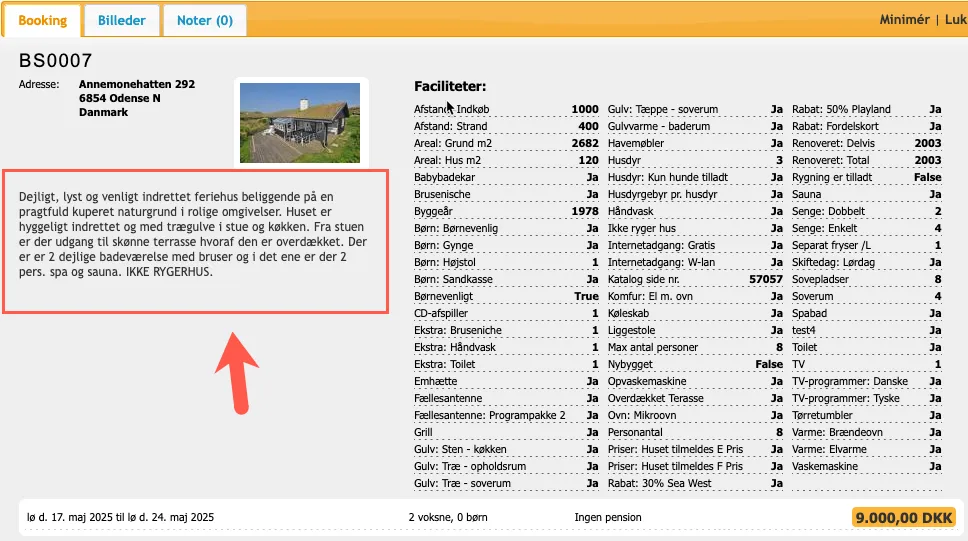
Super søgning
På alle sider i BookingStudio kan du fremkalde super-søgeren ved at trykke på ctrl+mellemrum på tastaturet, eller trykke på søgeikonet i toppen af BookingStudio.

Her har du mulighed for at søge efter:
- Menu punkter i menuen, som f.eks. Debitorer eller Front Desk
- Rapporter, som ligger under Rapporter -> Oversigt
- Ferieboliger, ved at søge efter deres interne navn eller vejnavn+nr
- Kreditorer, ved at søge efter deres navn eller deres feriebolig
- IBAN nummer på debitorer
- Dokumentskabeloner
Efterhånden som du starter med at skrive noget, vil supersøgeren foreslå nogle resultater.
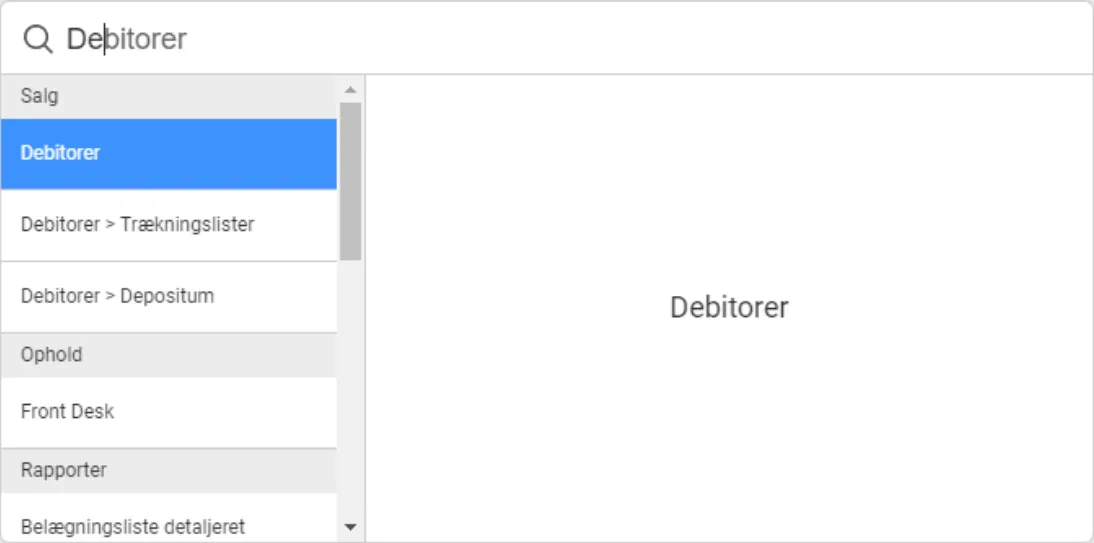
Tryk Enter for at gå til det valgte menupunkt eller brug piletasterne til at gå op og ned.
Du kan også bruge musen. Tryk en gang for at vælge et forslag, og tryk en gang mere for at gå til forslaget.
Vælg en genvej i undermenuen
Sektion kaldt “Vælg en genvej i undermenuen”Nogle resultater giver mulighed for at hoppe til en undersider for det søgte emne.
Søger du f.eks. en feriebolig, vil du kunne se alle undersiderne for ferieboligen også, og du kan hurtigere komme videre til det, du søger.
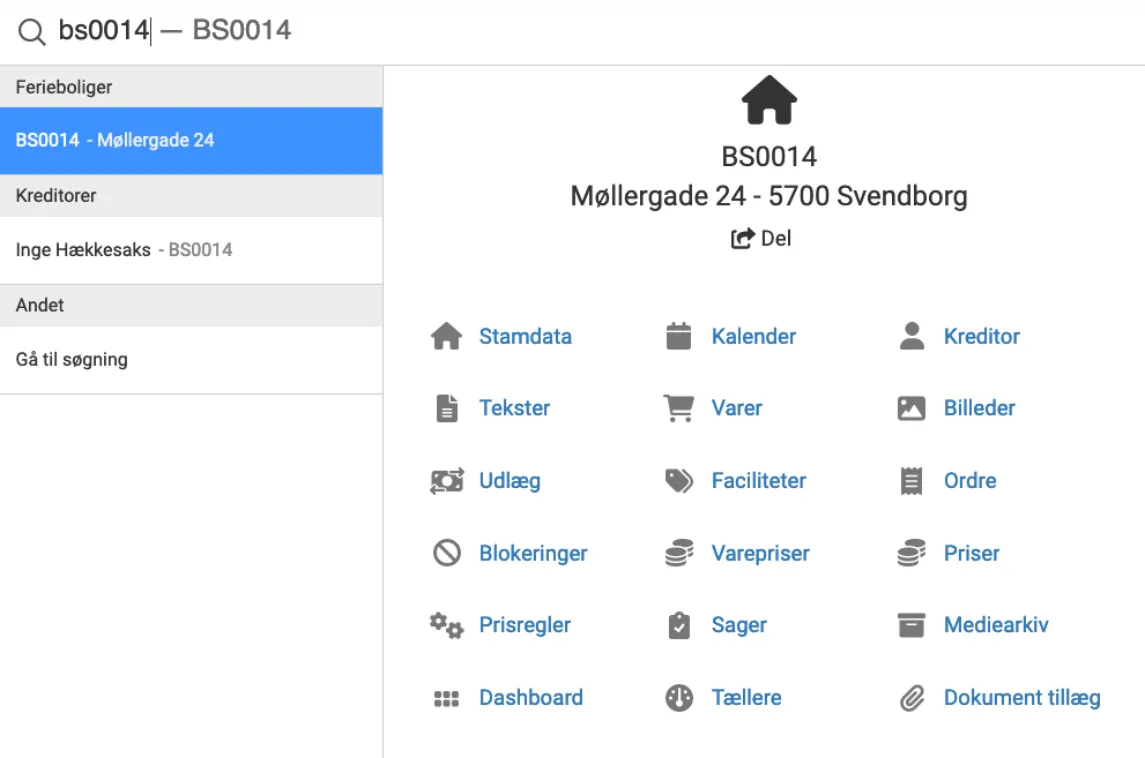
Brug musen til at klikke på et undermenupunkt, eller bruge dit tastatur.
Tast: tabulator (PC) eller tast: ⇥ (Mac) for at få bogstaver frem på undermenuen, og herefter taste et bogstav for at gå til det ønskede link.
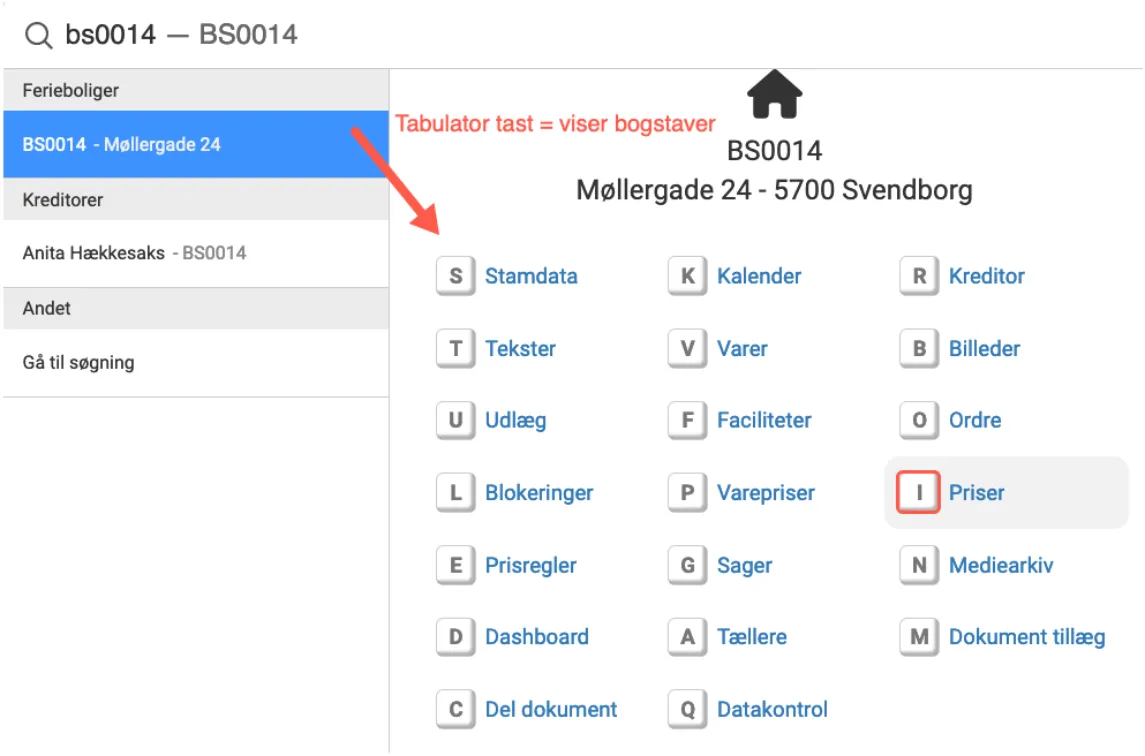
Luk supersøgeren
Sektion kaldt “Luk supersøgeren”Du kan altid fjerne søgeboksen igen ved at trykke på Escape (ESC) tasten på dit tastatur.
Søg reservationsnumre direkte i supersøgeren
Sektion kaldt “Søg reservationsnumre direkte i supersøgeren”Det bliver vist sådanne, når man skriver et reservationsnummer i supersøgeren.
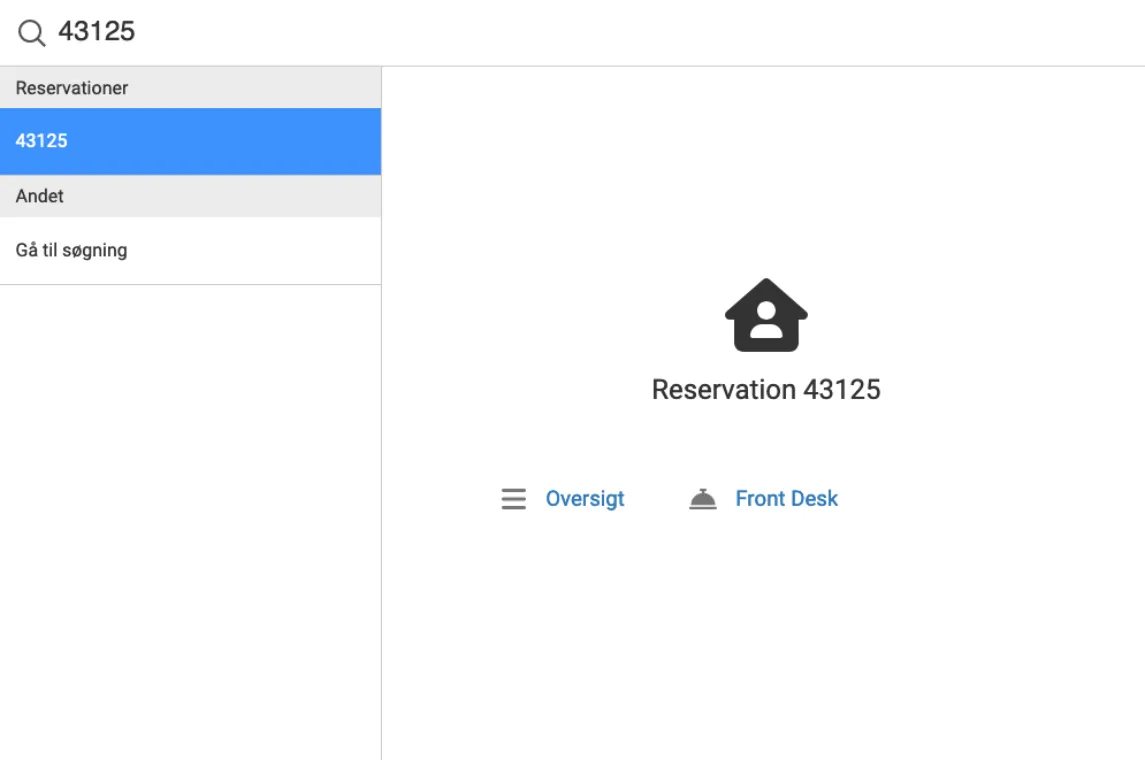
Hvis man trykker Enter, vil du blive sendt til en af følgende destinationer:
- Hvis det er en booking, havner du på reservationens dashboard
- Hvis det er et udlæg havner du i ordreoversigten, hvor udlægget er fremsøgt
- Hvis nummeret ikke er noget af overstående havner du i det generelle søgeresultat (Andet), der foreslår hvad nummeret kan være f.eks. et kundenummer, et kreditornummer eller noget andet.
Ønsker du at havne i det generelle søgeresultat fra starten, så kan du trykke Alt+Enter (PC) eller Option+Enter (Mac).
Hvis du leder efter en bestemt kreditor, der har samme navn som en feriebolig, så kan du skrive “K:” foran navnet i supersøgeren som vist her:
K: BS0014
Herved vil du kun få resultatet for en kreditor. Disse start bogstaver kan bruges til mere specifikke søgninger:
D: = Debitor
K: = Kreditor
F: = Feriebolig
Du kan også bruge stjerne i din søgning i supersøgeren. Det kan både bruges foran og bagved ord, hvis du ikke kender hele ordet.
Skriv f.eks. BS000* eller *S0008
for at finde ferieboligen med navn BS0008.
Hvis den ønskede pdf fil ligger på siden Generelle tekster, så kan du gøre følgende for at få den downloadet som en pdf fil.
- Klik på pdf filen i listen. Nu åbnes et sidepanel.
- Klik på selv billedet af filen. Nu åbner et sidepanel mere.
- Kopier Image URL’en til billedet.
- Åbn en ny tab i browseren, indsæt URL’en og tryk Enter. Nu er billedet i browseren.
- Du kan nu printe billedet til PDF, højreklikke og gemme det.
Undervisning og selvhjælp
Sektion kaldt “Undervisning og selvhjælp”En eller flere medarbejdere hos jer skal igennem et opstartsforløb, og vil herefter blive betragtet som superbrugere af systemet. Det er igennem disse personer, at kontakten til BookingStudio Support foretages.
Der findes et omfattende hjælpesystem i BookingStudio Support->Hjælp, som alle brugere har adgang til. Her kan man læse om, hvordan de forskellige funktioner virker og forskellige problemstillinger. Flere af artiklerne indeholder videoer.
Løbende bliver der afholdt webinarer om funktioner i BookingStudio. Alle er velkommen til at deltage. Man skal blot være tilmeldt til vores nyhedsbrev for at få invitation til webinar. Send en mail til camilla@bookingstudio.dk for at blive tilmeldt.
Support
Sektion kaldt “Support”Får du brug for ekstra hjælp i dit daglige arbejde i BookingStudio, kan du kontakte vores support ved at skrive til følgende mail: support@bookingstudio.dk .
Dette er et eksternt supportsystem, hvor du skal oprette dig som bruger. Vær opmærksom på, at denne bruger er uafhængig af den bruger, du er oprettet med i BookingStudio.
Der oprettes automatisk en support-sag, som du kan følge i din BookingStudio installation (menu: Support -> Mine supportsager). Vores svar vises i sagen, og sendes også til den mailadresse, du har oprettet dig med som bruger i support-systemet.
Læs eventuelt: Hvordan du opretter en supportsag.
Hvis du har et spørgsmål, der haster, kan du også kontakte vores support på telefon: 7734 0750.
BookingStudio support er åben alle hverdage fra kl. 9 - 16.
Driftsstatus
Sektion kaldt “Driftsstatus”Eventuelle driftsforstyrrelser i systemet, vil du kunne se her: Driftsstatus.
Vi anbefaler, at du tilmelder dig på denne side, så du får besked med det samme, hvis der sker noget uhensigtsmæssigt. Læs mere om driftsstatus generelt her.
Vagttelefon
Sektion kaldt “Vagttelefon”I dit abonnement er der 24/7 vagttelefon i forbindelse med driftsnedbrud.
Dette gælder driftsnedbrud på både administrationsdelen, og hvis du eventuelt har dit website hos BookingStudio.
Drifts telefonen benyttes uden for kontorets åbningstid og KUN til henvendelser vedrørende nedbrud i systemet.
Tjek Driftsstatus inden du eventuelt ringer til nedenstående nummer:
BookingStudio Vagttelefon: 7734 0751
Det er vigtigt at understrege, at det KUN er ved driftsnedbrud og uden for supportens åbningstid, at vagttelefonen skal benyttes.
Spørgsmål til systemets funktioner samt support skal sendes til support@bookingstudio.dk, hvor vi vil svare tilbage inden for kontorets åbningstid.
Har du fået et link til et modul i BookingStudio f.eks. til ejer app eller service app’en, så kan det tilføjes som et ikon på mobiltelefonen.
Her vises hvordan på en Iphone
Sektion kaldt “Her vises hvordan på en Iphone”1. Åben linket i en browser på mobiltelefonen
Sektion kaldt “1. Åben linket i en browser på mobiltelefonen”I bunden af telefonen er et ikon for handlinger.
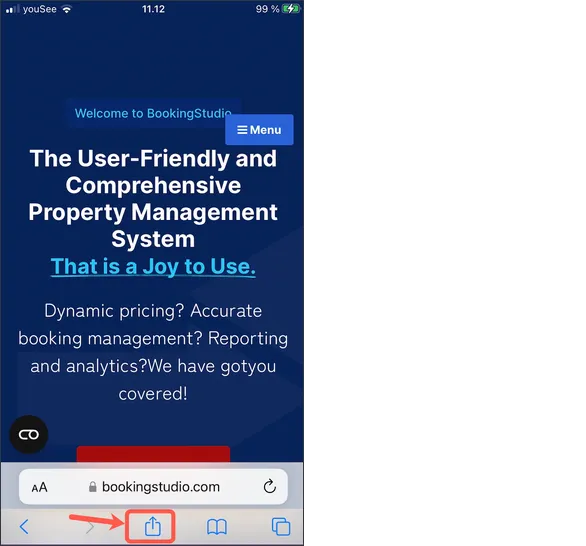
2. Find handlingen “Føj til hjemmeskærm”
Sektion kaldt “2. Find handlingen “Føj til hjemmeskærm””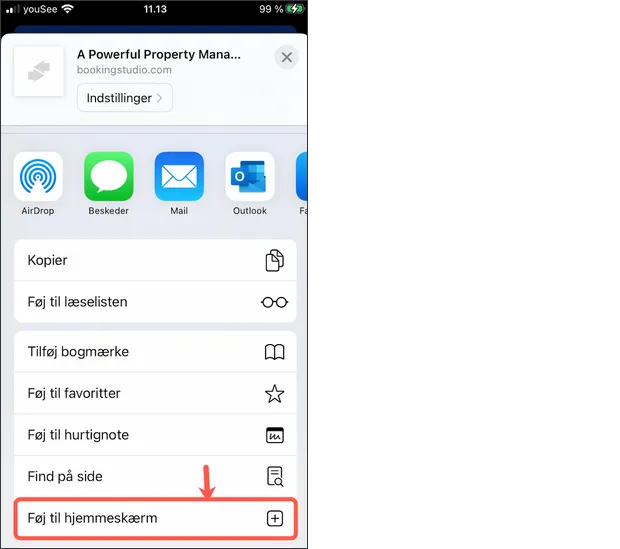
3. Klik på Tilføj
Sektion kaldt “3. Klik på Tilføj”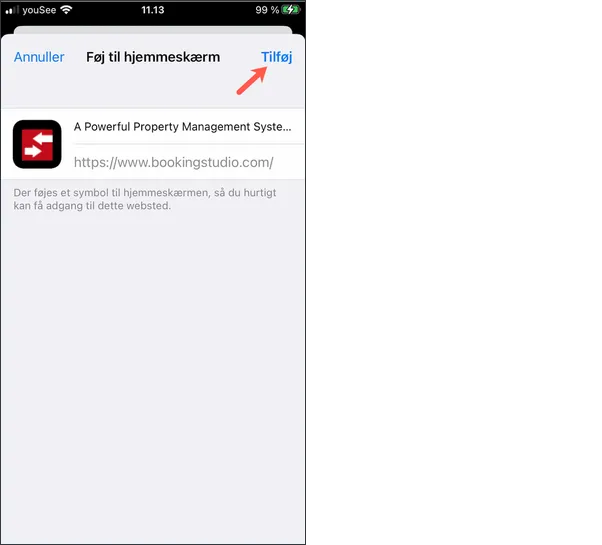
4. Nu er der oprettet et ikon på mobiltelefonen, der åbner browservinduet
Sektion kaldt “4. Nu er der oprettet et ikon på mobiltelefonen, der åbner browservinduet”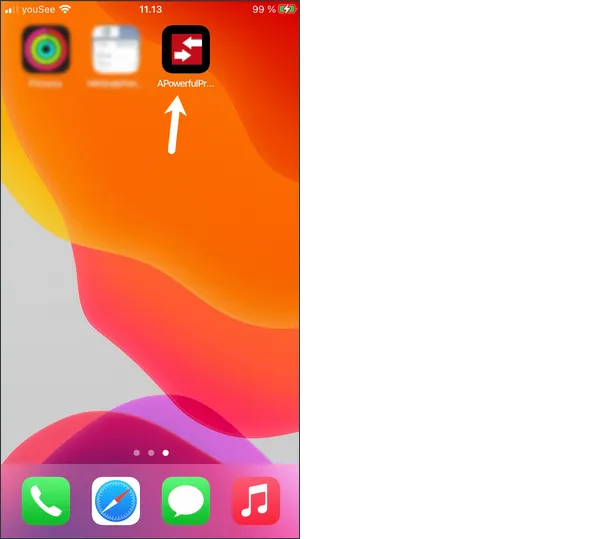
BookingStudio indeholder en app store hvor man kan udvide BookingStudio med ny funktionalitet via tilføjelser som vi kalder apps.
For at give en medarbejder adgang til en app skal du gennemgå følgende:
Er der oprettet brugerlogin i BookingStudio til medarbejderen?
Man logger ind i en app via sit BookingStudio login. Derfor skal medarbejderen have en brugerkonti i BookingStudio for at få adgang til app’en.
Brugere oprettes under Kontrolpanel -> Brugere -> Opret bruger (knap nederst på siden)
Er app’en installeret til den pågældende bruger?
Før en medarbejder kan se app’en i BookingStudio skal app’en være installeret til brugeren. Kun en administrator bruger har adgang til at installere apps til medarbejdere.
For at installere en app til bruger skal du gå til Kontrolpanel -> Apps -> Appstore -> knappen Indstillinger ud for app’en på listen.
Herefter vinger du brugeren af på listen og klikker på Gem knappen.
Nu har brugeren adgang til app’en. Medarbejderen skal logge ud af BookingStudio og ind igen hvis app’en ikke dukker op det samme.
Har medarbejderen de rigtige rettigheder i app’en?
Nogle apps har deres egne rettigheder som man skal indstille ovre i app’en. Se efter opsætning eller indstillinger inde i app’en. Dette kræver ofte også at man er administrator.
Genvej - samme menupunkt for næste feriebolig
Hvis man f.eks. skal uploade billeder til flere ferieboliger.
Gå til en feriebolig og uploade de første billeder (menuen: feriebolig->billeder).
Herfra kan du bruge genvejstasterne:
Alt + PageDown (PC)
eller
Fn + Option + Pil ned/op (Mac)
Når du klikker på genvejstasterne, så vil du være i samme menupunkt (billeder) for den næste feriebolig.
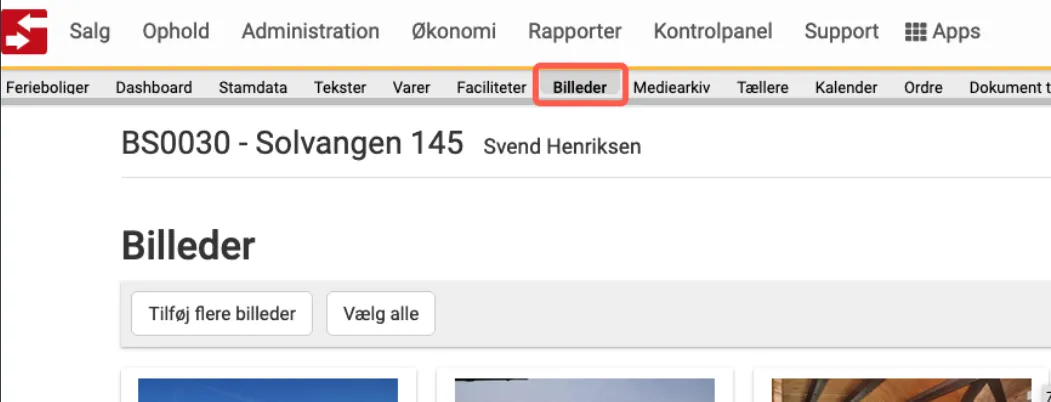
Ejerrådgivere kan bladre mellem egne ferieboliger
Sektion kaldt “Ejerrådgivere kan bladre mellem egne ferieboliger”Ejerrådgivere kan indstille deres brugerprofil, så der kun navigeres mellem de ferieboliger, de er ansvarlige for.
Det er ikke muligt at bruge genvejsfunktionen på ferieboligens kalender.
Men det virker for ferieboligens øvrige menupunkter.
Lidt om denne artikel
Sektion kaldt “Lidt om denne artikel”Denne artikel beskriver hvordan I kan oprette jeres egne genveje i BookingStudio.
Vær opmærksom på at de genveje, der oprettes, er “Bureau indstillinger” og kan derfor bruges af alle medarbejdere.
Søg i supersøgeren efter Tastaturgenveje (eller klik på Kontrolpanel -> Oversigt -> Tastaturgenveje) -> Klik på “Opret”.
Beskrivelse
Sektion kaldt “Beskrivelse”Nu udfyldes Beskrivelse med navn på din genvej.
Tastekombination
Sektion kaldt “Tastekombination”Marker hvilken/hvilke taster, der skal være i den genvej, du vil oprette.
Klik på pilen til højre i boksen og vælg en af nedenstående muligheder:
- Gå til - bruges til navigation, gå til en bestemt side
- Åbn som popup - bruges f.eks. til “send SMS”
- Åbne som popup (en ny hver gang) - bruges som punkt 2, men åbner et nyt popup vindue i stedet for at “genbruge” den første, der er åbnet
- Kald funktion - bruges til at oprette genvej til en funktion f.eks. Supersøgeren
Funktion / URL
Sektion kaldt “Funktion / URL”Nu skal næste felt udfyldes, og alt efter hvad du har valgt under Type, har du følgende muligheder:
I hhv. 1, 2 og 3 skal du finde den url, som det punkt du vil navigere til har. Det gør du enklest ved at gå ind på siden, og se hvilken url det er.
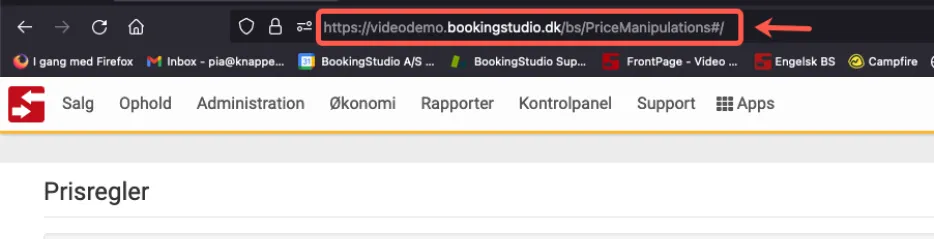
F.eks. hvis det er “Prisregler” du vil oprette en genvej til, så går du i supersøgeren, finder “Prisregler” og klikker på tasten “Enter”. Nu er du på den side, du gerne vil navigere til. Kig nu i browserens adressefelt - her står (i dette tilfælde):
installationsnavn.bookingstudio.dk/bs/PriceManipulations.aspx
Du skal bruge den del af url’en, som er rød her. Hvis det havde været til et andet sted i BookingStudio, skal du altid starte url’en fra: /bs/…
Hvis du skal oprette en genvej fra f.eks. Service vil der højst sandsynligt stå en dato efter .aspx - den skal du ikke tage med i url’en (med mindre - selvfølgelig - du altid vil ramme lige specifikt den dato).
Hvis du har valgt 4 (under type), så er der nedenstående 3 foruddefinerede muligheder:
- Åbn Supersøger
- Lås BookingStudio og gå til Lås skærm
- Skift bruger via kort scan
Nu mangler du bare at klikke på GEM, hvorefter din genvej gerne skulle hjælpe dig med at navigere endnu hurtigere i BookingStudio.
Eksempler på tastaturgenveje
Sektion kaldt “Eksempler på tastaturgenveje”Type: Gå til
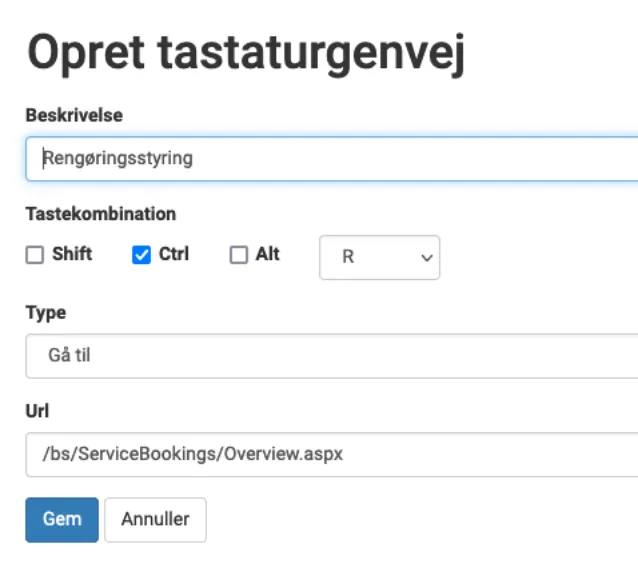
Type: Åben som popup
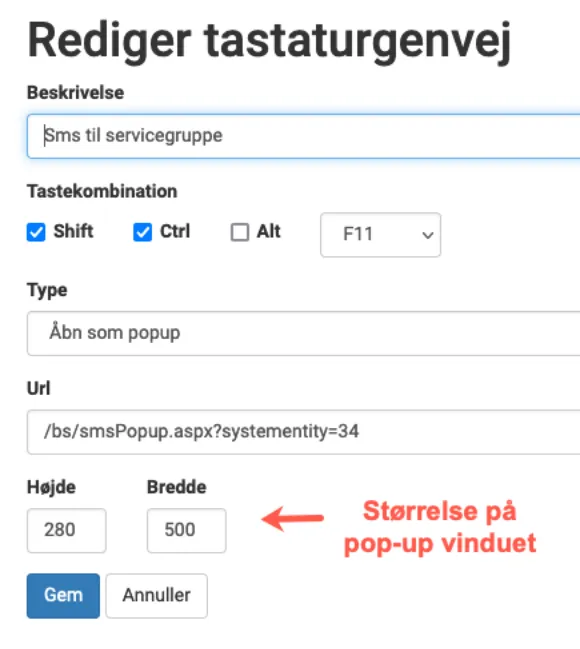
Type: Kald funktion
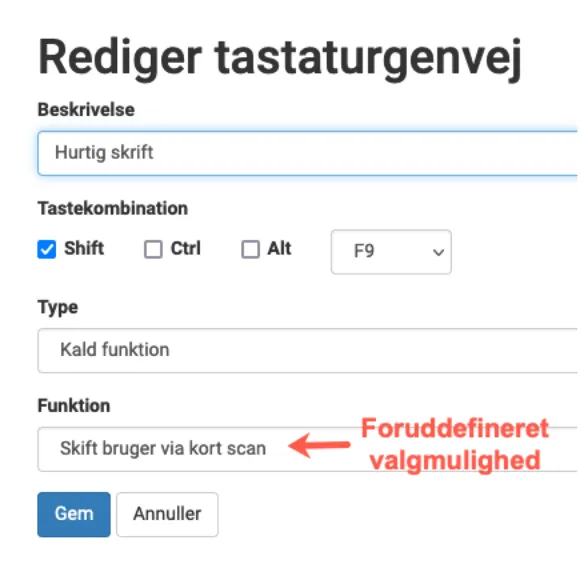
Genvejsmenu - skift fra ikon til bogstav
Når man søger en feriebolig, så vises en genvejsmenu med ikoner.
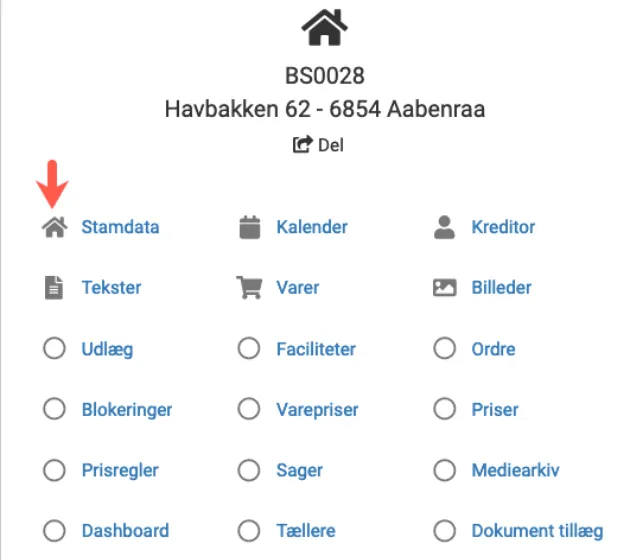
Hvis du vil spare på brugen af mus, så brug tasten Tabulator (PC) eller tasten ⇥ (Mac) for at skifte fra ikon-visning til bogstaver.
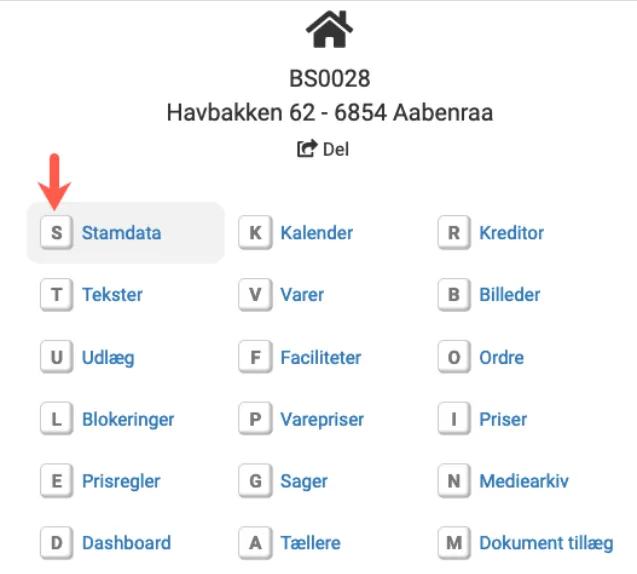
Nu kan du trykke på en bogstave-tast for at komme ind på den ønskede side.
Tip - sådan redigerer du en CSV fil i Excel
Når du henter filer fra BookingStudio, som skal importeres i et andet system - så kan det ske at disse filer er af typen .csv
Denne guide fortæller, hvordan du kan bruge Excel til at lave ændringer i disse CSV filer og gemme dem i et format, som er så tæt som muligt på det oprindelige format fra BookingStudio.
Denne artikel er lavet uden nogle former for garantier - da vi ikke kan garantere, at modtager programmet kan læse din nye fil.
Det anbefales at indlæse filen fra BookingStudio i modtager-programmet direkte, og derefter lave evt. rettelser derover - men hvis dette ikke er muligt, så er her en beskrivelse af, hvordan du måske kan gøre det via Excel.
Sådan åbner du en CSV-fil fra BookingStudio, så du kan lave rettelser i filen
Sektion kaldt “Sådan åbner du en CSV-fil fra BookingStudio, så du kan lave rettelser i filen”- Lav et nyt tomt Excel dokument.
- Gå ind i fanen data og tryk på ”Hent eksterne data” og Tryk på ”Fra tekst”.
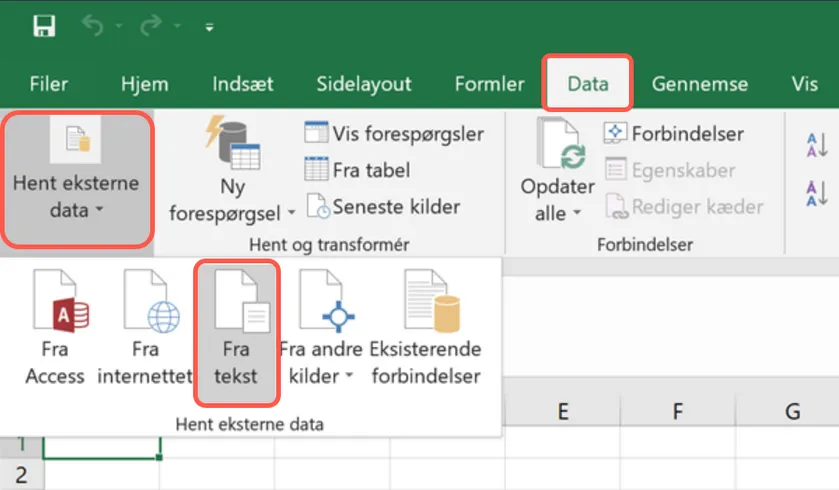
-
Vælg den fil du har hentet fra BookingStudio.
-
I ”Filoprindelse” vælg 65001: Unicode (UTF-8).
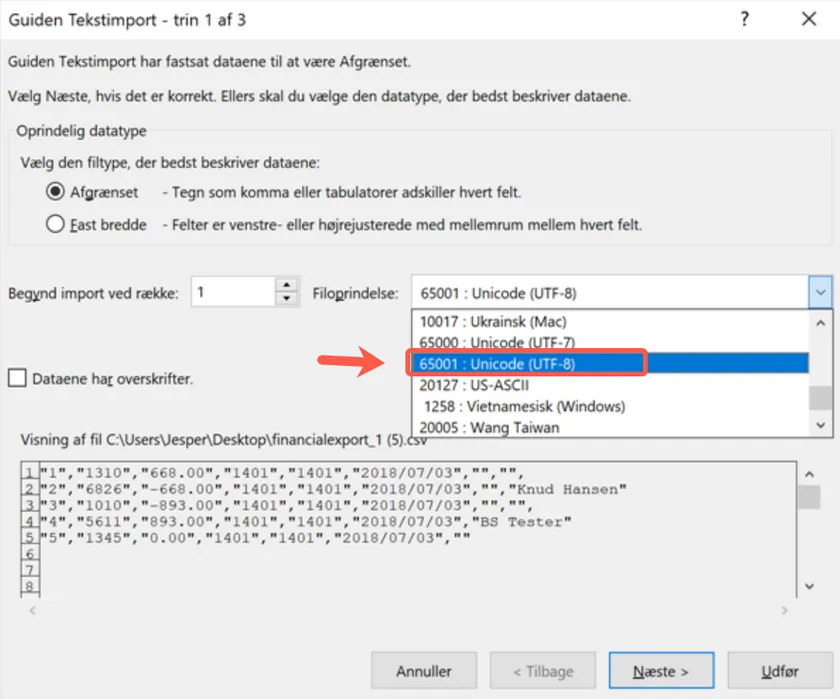
- Tryk næste og fjern hakket i ”Tabulator” og sæt et hak i ”Komma”.
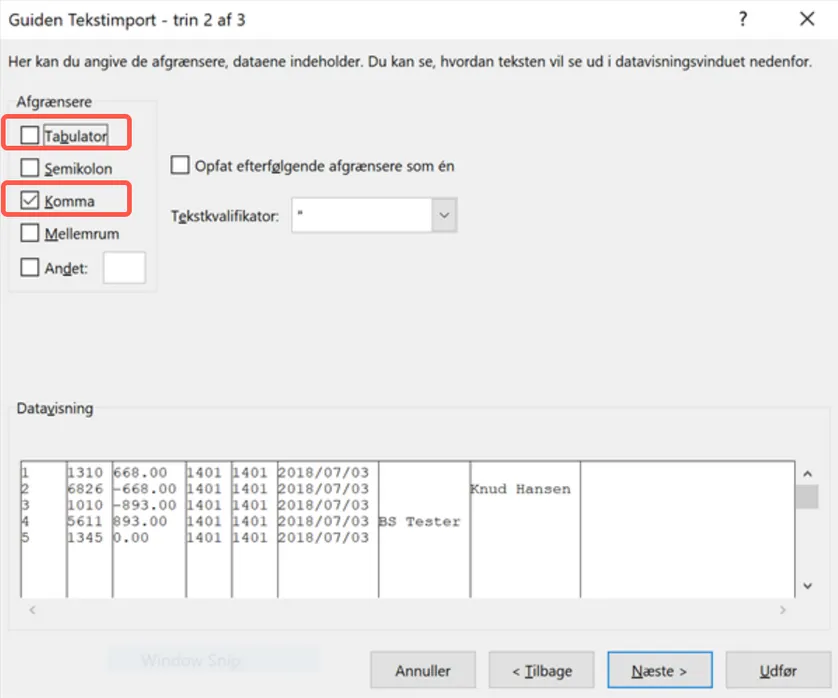
- Tryk næste.
Denne side omhandler formatet for dataene som bliver indlæst.
Vi anbefaler, du sætter alle kolonnerne til at være af typen ”Tekst” for, at Excel ikke ændre deres format.
Du trykker på den første kolonne og vælger ”Tekst”.
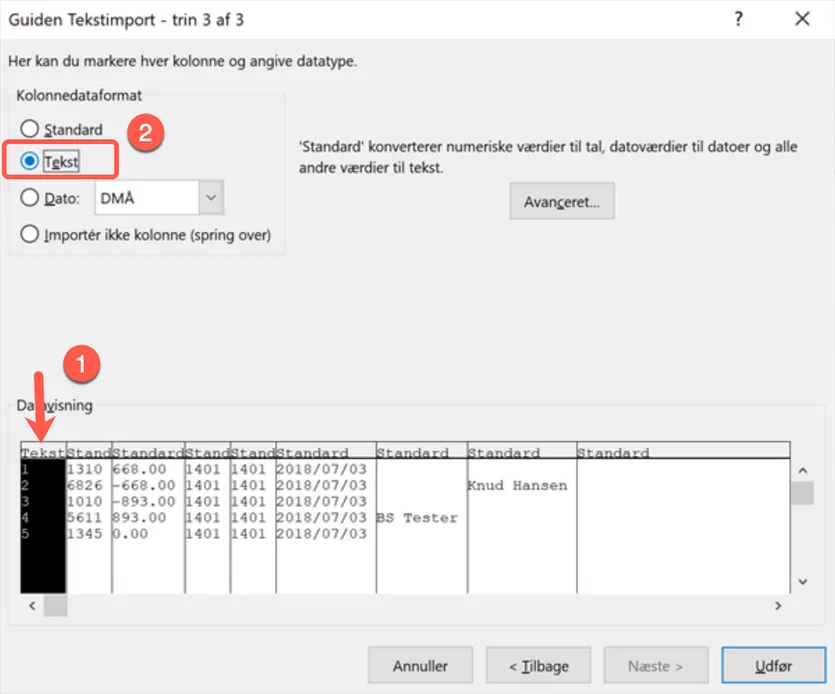
- Derefter gør du det samme ved at trykke på kolonne 2 og vælger tekst for den osv. - så du tilsidst har valgt tekst for alle kolonnerne.
- Tryk på Udfør og derefter OK.
- Du skulle nu have dine data i Excel. Lav de rettelser, du ønsker.
Sådan gemmer du til et CSV format
Sektion kaldt “Sådan gemmer du til et CSV format”- For at gemme skal du gå ind og sige ”Gem som”.
Find en placering du ønsker, og vælg at gemme filen som “CSV UTF-8 (kommasepareret)(*.csv)”.
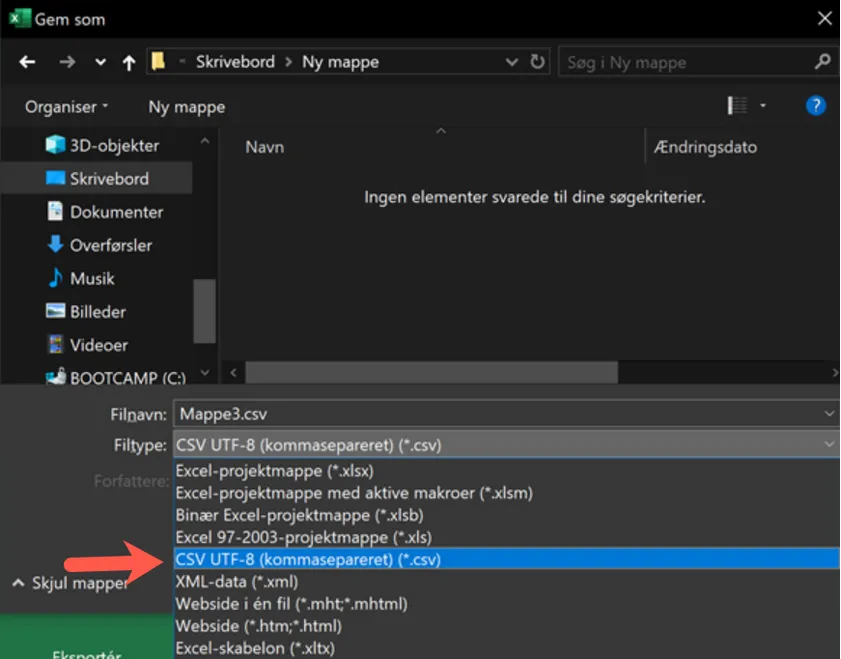
- Tag den nye fil og prøv at importere den i modtager-programmet.
Hvis du er heldig vil programmet nu læse din CSV-fil.
Bemærk: Excel laver ikke CSV filer præcis på samme måde som BookingStudio. Derfor kan vi ikke garantere at modtager-programmet kan læse dine nye CSV-fil.
Sortér rækker i tabeller - alfabetisk/numerisk
Flere steder i BookingStudio kan man klikke på en overskrift i en kolonne, og så sorteres rækkerne alfabetisk eller numerisk.
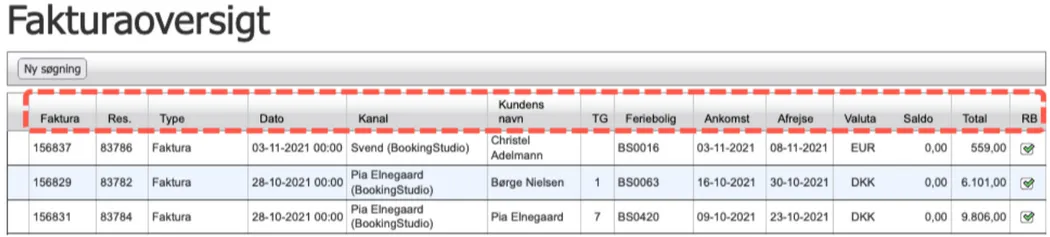
Det virker f.eks. i fakturaoversigten, oversigten med nye bookinger, liste oprettet i listegeneratoren…
Gmail laver "sjov" med mails
I Gmail er der “smarte” indstillinger, som kan forårsage, at informationer på en reservations-bekræftelse bliver lavet om i sin visning.
Det vises hos den enkelte gæst, som en fremhævet boks i Gmailen.
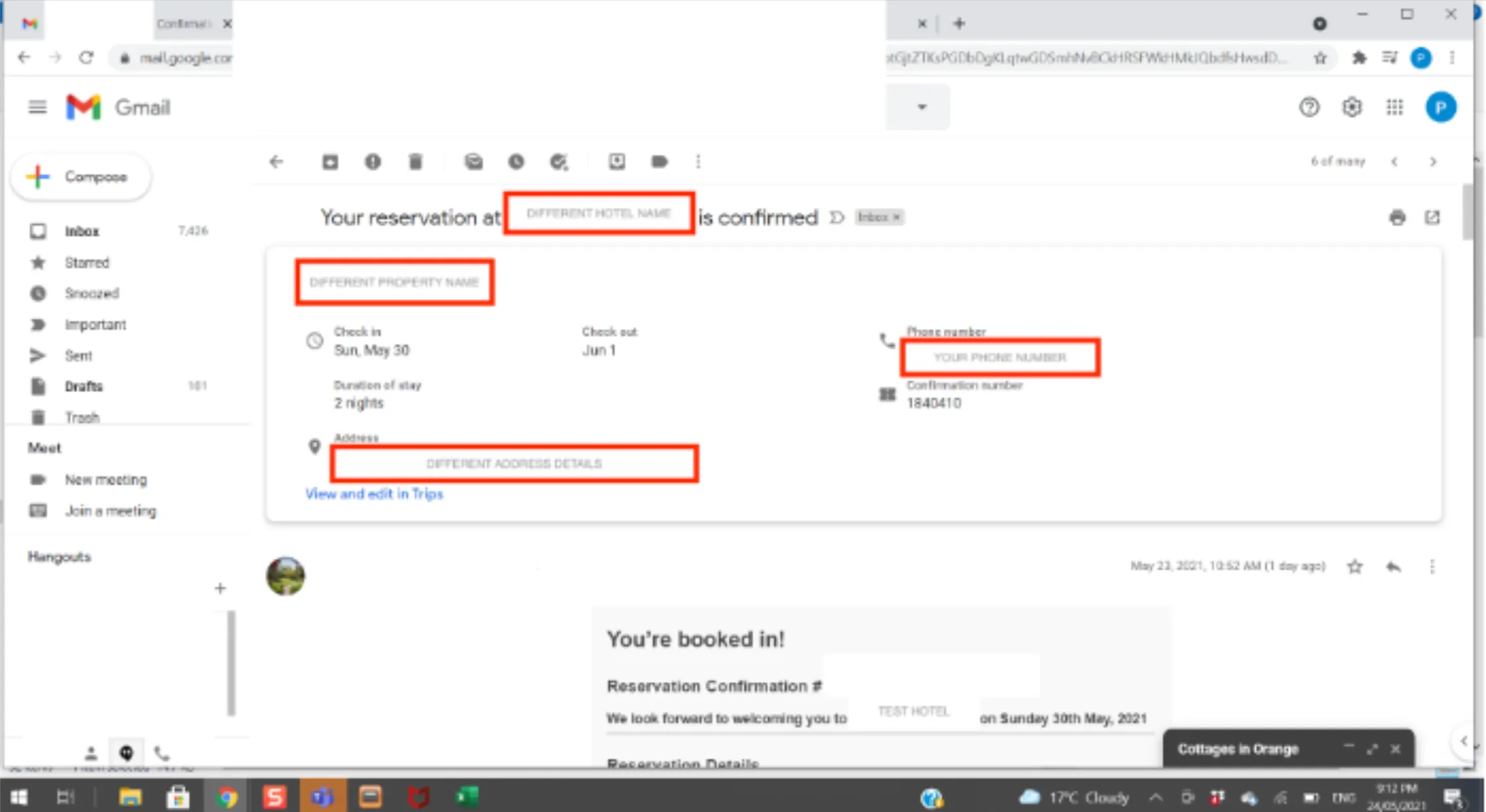
Der er informationer i boksen, der IKKE stammer fra den reservationsbekræftelse, der sendes ud fra BookingStudio.
Kunstig intelligens blander sig
Sektion kaldt “Kunstig intelligens blander sig”Visningen er baseret på Googles kunstige intelligens, der “plukker” informationer fra forskellige steder og sætter dem sammen i denne boks. Det der vises for den ene gæst, vises ikke nødvendigvis for en anden.
Deaktiver Smart-funktionen i Gmail
Sektion kaldt “Deaktiver Smart-funktionen i Gmail”Oplever gæsten dette, så kan de rådes til, at deaktivere SMART-FUNKTIONER i deres GMAIL-indstillinger.
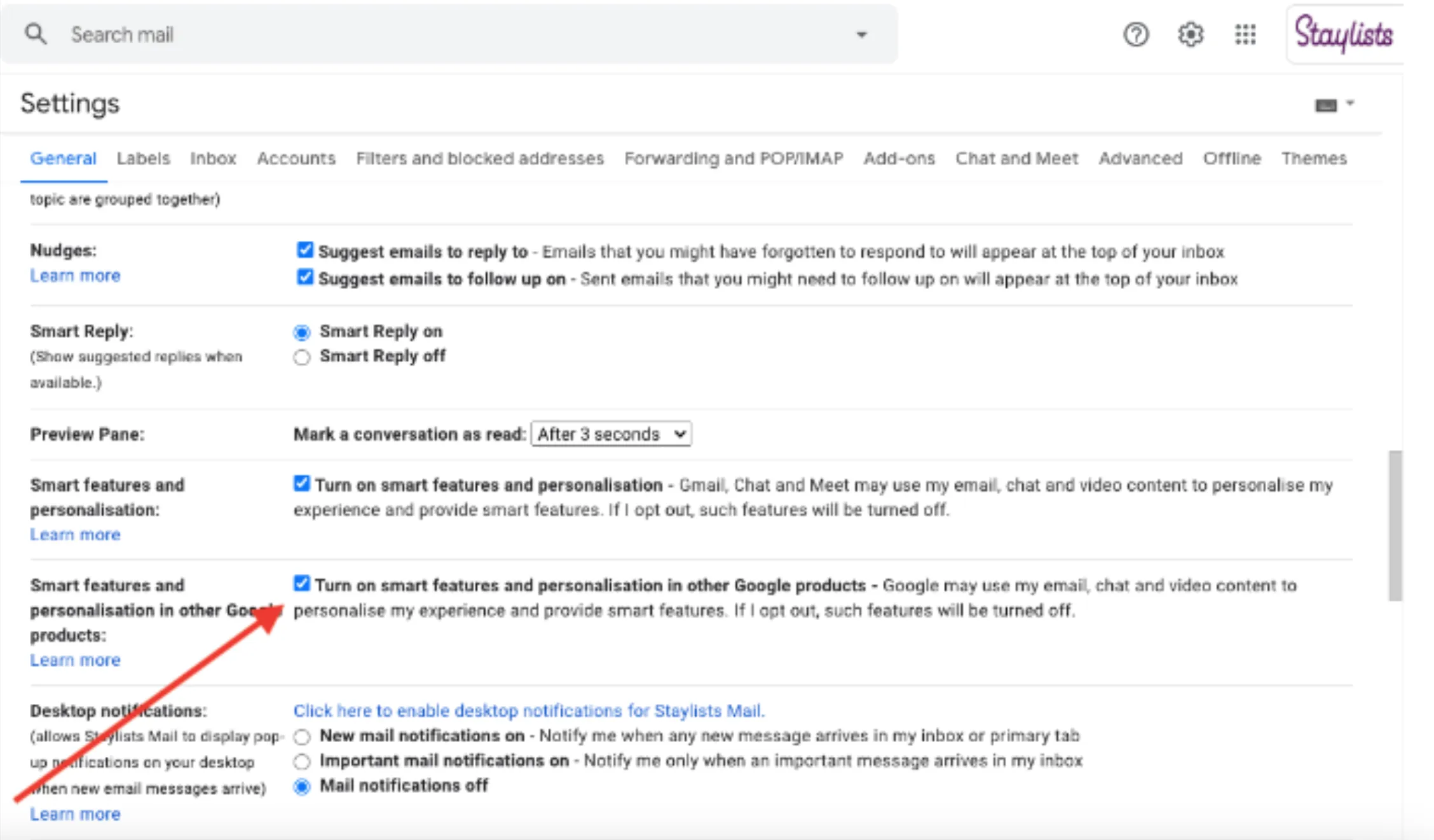
OBS når der kopieres tekst ind i BookingStudio
Skal der kopieres tekst ind fra f.eks. Word, så kopier teksten og brug tasterne Ctrl.+Shift+V for at indsætte den i BookingStudio.
Dette fjerner formateringen fra Word, og du sikre, at teksten bliver formateret efter BookingStudio’s indstillinger.
På denne måde kommer der ingen skjulte koder med, som kan risikere at blive vist i BookingStudio.
Hvis du oplever, at en kunde får e-mails eller SMS’er fra BookingStudio i det forkerte sprog, er der nogle ting, du kan undersøge:
-
Gå ind på debitorens stamdata og undersøg deres land og korrespondance sprog. Sørg for at disse står rigtigt. Hvis de står rigtigt, så gå ned og tryk på knappen Log, og sikre dig, at der ikke har været en anden bruger inde og rette i kunde, efter at den pågældende mail eller SMS er sendt til kunden.
-
Ved kommunikation omkring reservationer er det reservationens sprog, som bestemmer hvilket sprog, som dokumenterne omkring denne reservation er skrevet på. Hvis reservationen ikke er konverteret til en faktura, kan du ændre sproget sådan her.
SMS - problemer med modtagelse til - eller svar fra britiske numre
Hvis man oplever at en gæst enten ikke modtager en SMS eller ikke kan svare på en SMS, der er sendt fra BookingStudio, så kan det være fordi SMS’en er sendt til/fra et +44 nummer. Hvis det IKKE er fra et +44 nummer, er denne artikel IKKE relevant, da den kun beskriver problemet med britiske numre.
Ændringer i den britiske lovgivning medfører at det pr. 1. juni 2023 ikke længere er tilladt britiske modtagernumre (+44) at modtage SMS’er fra ikke-britiske afsendernumre. Ved overtrædelse vil SMS’en risikere at blive afvist af de britiske teleselskaber og dermed ikke nå modtageren.
Da alle danske BookingStudio installationer benytter et dansk afsendernummer til afsendelse af SMS’er, er man berørt, hvis man sender SMS til britiske kunder.
Det er muligt at få BookingStudio til at ændre den enkelte installations opsætning således, at der i SMS’er der sendes til britiske numre (+44 og kun dem) indsættes et afsendernavn, f.eks. ‘Bureaunavn’ (max 11 tegn) i stedet for det danske nummer. Dette vil medføre at SMS’er ikke afvises af de britiske teleselskaber. Der er dog en ulempe og det er, at modtageren ikke kan svare direkte på den besked de har modtaget fra et “Navn” i stedet for et nummer.
Så der er desværre ingen gylden løsning og valget står mellem:
-
At fortsætte med at bruge det danske nummer til afsendelse af SMS til britiske numre
Konsekvens: SMS’en risikerer at blive afvist af de britiske teleselskaber og når aldrig modtageren
Eller
-
At ændre afsenderinformation når der sendes til britiske numre fra det danske nummer til fx “Bureaunavn”
Konsekvens: SMS kommer igennem til modtager, men modtager kan ikke svare direkte på SMS’en
Hvis I ønsker at få ændret jeres opsætning, så kontakt BookingStudio med information om hvad afsendernavnet skal være (maks 11 tegn).
Problem
Sektion kaldt “Problem”Har man flere afdelinger og oplever, at en SMS havner i en “forkert” afdeling - f.eks. hvis en SMS sendes til en kreditor fra én afdeling, og kreditor svarer på den, og den havner i indbakken i en anden afdeling.
Dette kan ske, hvis kreditors mobilnummer er registreret på flere ferieboliger som primær kontakt, og disse ferieboliger er tilknyttet forskellige afdelinger.
Sådan fungerer systemet
Sektion kaldt “Sådan fungerer systemet”Når bureauet sender en SMS ud, så sendes det fra bureauets nummer - og der er kun ét.
Når en SMS kommer ind (evt som svar på en udsendte SMS), så kigger systemet på afsenderens tilknytning til de forskellige afdelinger. Systemet undersøger hvem, der har den indgående SMS nummer (kreditor, debitor eller en helt tredje).
Et mobilnummer på en kreditor er tilknyttet en afdeling via kreditors feriebolig. Hvis der er flere kreditorer, der har det samme nummer (en som det primære og en som det sekundære), så vælger systemet den kreditor, hvor nummeret er det primære.
Bruges mobilnummeret som primære nummer på flere ferieboliger i forskellige afdelinger, så er det tilfældigt, i hvilken af afdelingerne SMS’en havner.
Hvorfor virker det for rengøringshold, men ikke for ejeren?
Sektion kaldt “Hvorfor virker det for rengøringshold, men ikke for ejeren?”Når et rengøringshold er tilknyttet flere afdelinger, så vises deres SMS i flere indbakker, så hvorfor gælder det ikke for ejere?
Fordi en ejers feriebolig kun kan være tilknyttet én afdeling.
Et servicehold kan være tilknyttet flere.
Problem
Sektion kaldt “Problem”Brugeren er oprettet i BookingStudio, og sikkerhedsindstillingerne er sat til tillad login med en Microsoft konto, men brugeren får ikke lov til at komme på systemet.
Løsning: Koble brugeren sammen med Entra
Sektion kaldt “Løsning: Koble brugeren sammen med Entra”Det er ikke nok, at brugeren bare logger på med sin Microsoft konto i BookingStudio.
Brugeren skal først være forbundet med brugerens Entra i BookingStudio.
Det gøres på følgende måde:
- Klik på brugerikon i BookingStudio (i øverste højre hjørne)-> vælg: Min brugerprofil
- Vælg kassen “Login og sikkerhed”
- Her er der en boks, der hedder “Microsoft konto”, hvor brugeren skal:
- Klikke tilføj
- Nu sendes brugeren til Microsoft, og her skal brugeren logge på med sin konto, og så havner vedkommende tilbage samme sted
- Nu har systemet forbundet brugerens BookingStudio bruger med brugerens Entra bruger
Læs evt. mere om adgang med Microsoft konti.
Hvis du oplever at mails, der sendes via BookingStudio til tider havner i jeres kunders SPAM mappe, eller de slet ikke når frem til modtageren, kan det skyldes en mangelfuld eller fejlagtigt opsætning af jeres SPF politik.
SPF - Sender Policy Framework
Sektion kaldt “SPF - Sender Policy Framework”Hvis det domæne, som du sender e-mails fra, har en SPF politik, er det afgørende vigtigt, at denne er indstillet til, at BookingStudio må sende mails på jeres domænes vegne. Alternativet er at mails ikke når frem til modtageren.
En SPF politik fortæller diverse mailservere hvilke servere, der har lov til at sende mails på jeres domænes vegne. Det er op til den enkelte mailserver at bestemme, om den vil overholde denne politik, og nogle gange er det op til den enkelte bruger.
Autoriser BookingStudio til at sende mails på jeres vegne
Sektion kaldt “Autoriser BookingStudio til at sende mails på jeres vegne”Hvis I har en SPF politik på jeres afsender domæne*, skal du sikre dig at følgende linie er indeholdt i denne politik:
include:email.bookingstudio.dk
Kort fortalt fortæller linien, at BookingStudios mailsystem har lov til at sende e-mails på jeres vegne. Du skal kontakte din e-mail leverandør og få dem til at lave denne ændring.
Ekstra
Sektion kaldt “Ekstra”Du kan teste, om den mail du sender fra er sat korrekt op med SPF - klik her -> sæt afsendermail i søgebox -> klik på knappen “SPF Record Lookup”. Hvis det er sat korrekt op, kommer der en lysegrøn baggrund frem, hvor der bl.a. skal stå include:email.bookingstudio.dk
Mere om SPF
Sektion kaldt “Mere om SPF”Du kan læse mere om SPF på Wikipedia
En SMS besked skal igennem flere, inden den lander hos modtageren, så der kan være mange årsager til, at den ikke kommer frem.
Forsyningskæden for sms
Sektion kaldt “Forsyningskæden for sms”-
BookingStudio
Her skrives sms beskeden, og sendes til BookingStudios sms udbyder.
Når beskeden er sendt ud, så kan det ses i BookingStudio. -
BookingStudios udbyder
De sikre afsendelse af SMS beskeden til modtagerens mobil operatør. -
Mobil operatøren (er bestemt af det simkort, der er i mobilen)
Her kan sms beskeden blive påvirket af…- Mobil operatørens infrastruktur. Mobil operatøren kan forhindre en sms besked i at komme videre til modtageren.
- Hvis mobil operatøren er udenlandsk og mobilen er på dansk mobilmast, er der endvidere en kæde tilbage til DK, når der sendes en sms.
-
Modtageren
Her kan modtageren have fået markeret beskeder fra bureauet som SPAM, så det er i den mappe beskeden ligger. Modtageren kan også have blokeret helt for beskeder fra bureauet.
BookingStudio har kun styr på 1. punkt, og vi kan derefter kun spørge vores udbyder, om hvorfor en afsendelse er gået galt.
Et udvalg af forklaringer til, hvorfor en sms ikke er kommet frem
Sektion kaldt “Et udvalg af forklaringer til, hvorfor en sms ikke er kommet frem”- Beskeden er leveret, men kom først frem meget senere pga. kø på netværket
- Nummer eksisterer ikke
- Nummeret er skrevet forkert - F.eks. står der + 49 to gange, eller + 45 på hvad der ligner et tysk nummer
- Brugerens mobilnummer er ikke tilgængeligt eller uden for netværkets dækningsområde
- Det kan skyldes ubetalte regninger, at nummeret er blevet sortlistet af udbyderen
- SMS-blokering er blevet anmodet af brugeren
- Enheden er slukket
- Enhedens hukommelse er fuld
- Enheden er ikke korrekt registreret
- Enheden er defekt
- Destinationsnummeret er ugyldigt
- Afsenderen er ugyldig eller ikke understøttet af destinationsnetværket
- Roaming kan nogle gange give problemer, selvom det understøttes
- Beskeden er beskadiget
- Beskeden er blevet afvist på grund af indholdsrestriktioner
- Beskeden er blevet vurderet som spam
Forsøg at sende igen
Sektion kaldt “Forsøg at sende igen”Hvis sms beskeden fejler, og du kan se det under “Sendte SMS beskeder”, så har du mulighed for at prøve at sende den igen.
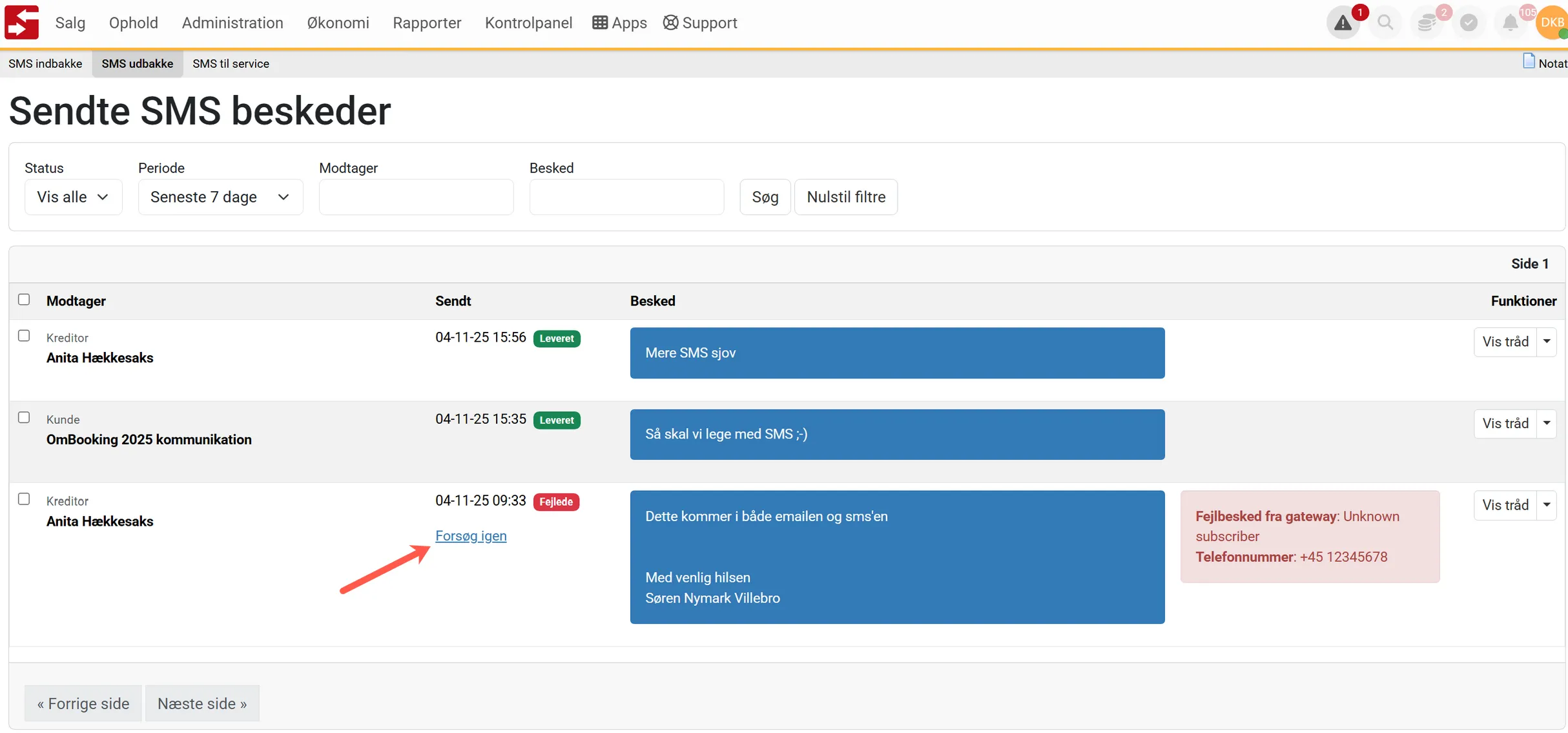
Klik på linket - forsøg igen.
Det sker af og til at gæster har sendt en SMS til bureauet, som aldrig når frem.
Ingen garanti for modtagelse fra et tysk til et dansk nummer
Sektion kaldt “Ingen garanti for modtagelse fra et tysk til et dansk nummer”Dette skyldes i langt de fleste tilfælde, at der ikke kan garanteres modtagelse af en SMS sendt fra et tysk nummer til et dansk nummer.
(Det er der ingen SMS-leverandører der kan garantere).
Indtil der på leverandørplan findes en løsning, er det bedste forslag vi har, at man kan have 2 numre - et dansk og et tysk.
Det skal så sættes op således, at tyske numre svarer på bureauets tyske nummer og danske SMS’er svarer til et dansk nummer.
Hvis du ønsker dette, kan du kontakte BookingStudio.
Nedbrud eller fejl et sted i kæden
Sektion kaldt “Nedbrud eller fejl et sted i kæden”Der kan også - ligesom med en internetforbindelse - være tale om et nedbrud eller fejl et sted i kæden.
For at bureauet kan modtage en SMS skal det igennem en række led:
- Afsender (den mobil der sender beskeden)
- Teleselskab
- Vores SMS leverandør
- BookingStudio / bureau
Det er aldrig sket, at det er i BookingStudio, at fejlen opstår, så det bedste vi kan gøre er at fejlmelde det hos vores SMS leverandør. De vil så undersøge om det er en fejl i deres del, og ellers sende fejlmeldingen videre til teleselskaberne.
Før at vi kan fejlmelde det hos vores leverandør, skal vi vide:
- Hvilket mobilnummer er beskeden afsendt fra?
- Hvornår er beskeden sendt (så præcist som muligt)?
- Hvilket nummer er beskeden sendt til (bureauets sms-nummer)?
… og gerne også … - Hvilken teleudbyder benytter afsender (TDC / Telenor / 3 etc.)?
- Har afsendelsen af beskeden givet en fejl på afsenders mobil?
- Hvilken telefon er det afsendt fra (iPhone, Samsung Galaxy etc.)?
Nulstil cache - f.eks. hvis en ændring ikke er slået igennem
Dette er en ultra hurtig opdatering af systemet, og sikre at der ikke er noget systemmæssigt, der “hænger”. F.eks. hvis du har ændret noget, og du ikke synes det virker, så prøv at nulstille cache.
Søg “Cache” og klik på “Nulstil kun cache i administrationen”.

Tjek herefter din ændring igen, og se om det har hjulpet.
Hvis du oplever, at der står dette på dine funktionsknapper:

Og der normalt burde stå følgende:

Så er det fordi din computer har et auto-oversættelsesprogram slået til.
Dette program forsøger at oversætte siden fra engelsk til dansk.
F.eks. “Gem” på engelsk = “Ædelsten” på dansk
“Barn” på engelsk = “Stald” på dansk
Oplever en gæst at modtage en e-mail i kodesprog f.eks. ifm. udsendelse af en bekræftelse, så tjek først om dokumentet ser korrekt ud i BookingStudio.
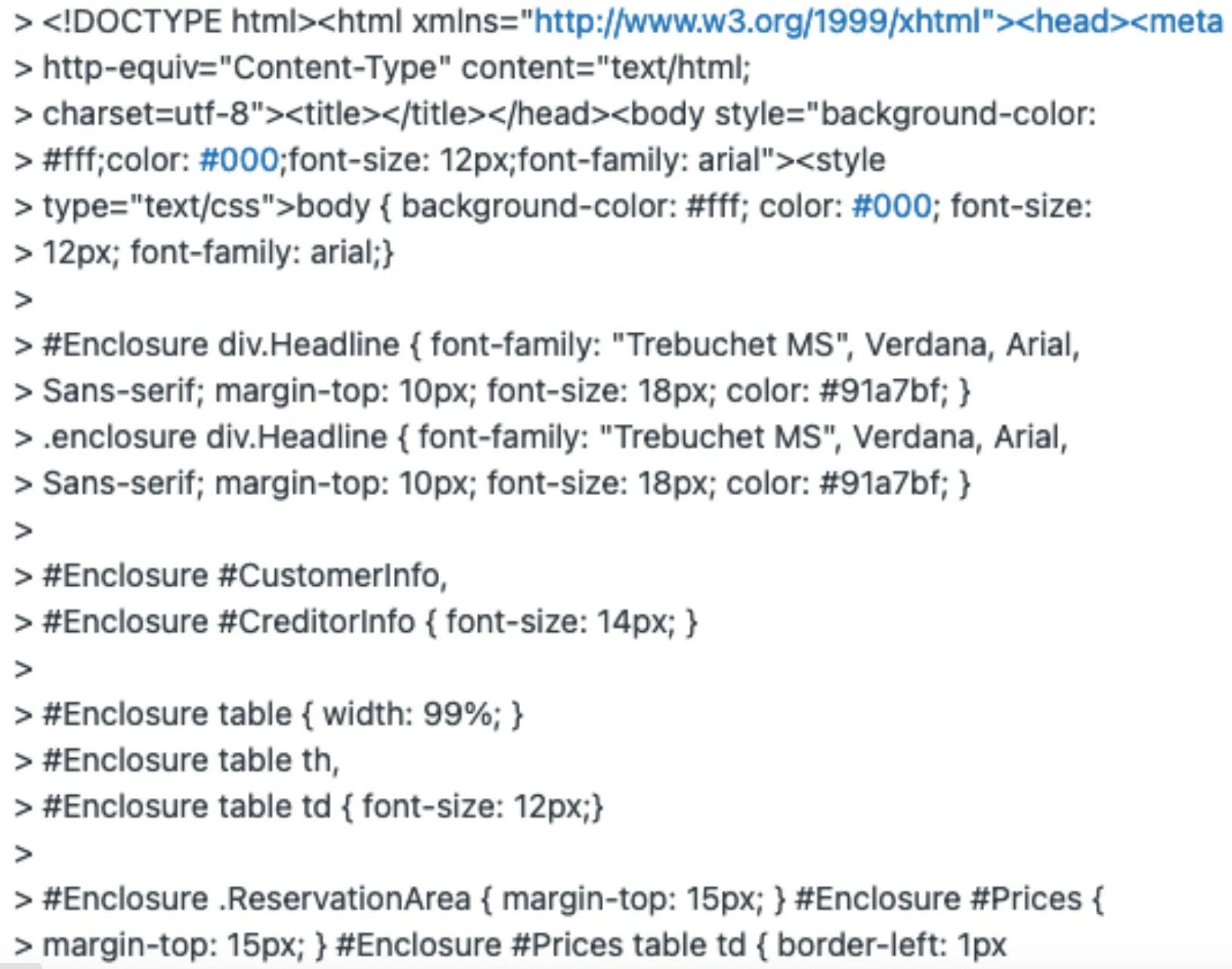
Tjek om bilaget ser rigtigt ud i BookingStudio
Sektion kaldt “Tjek om bilaget ser rigtigt ud i BookingStudio”Gå til reservationen -> Vis bilag
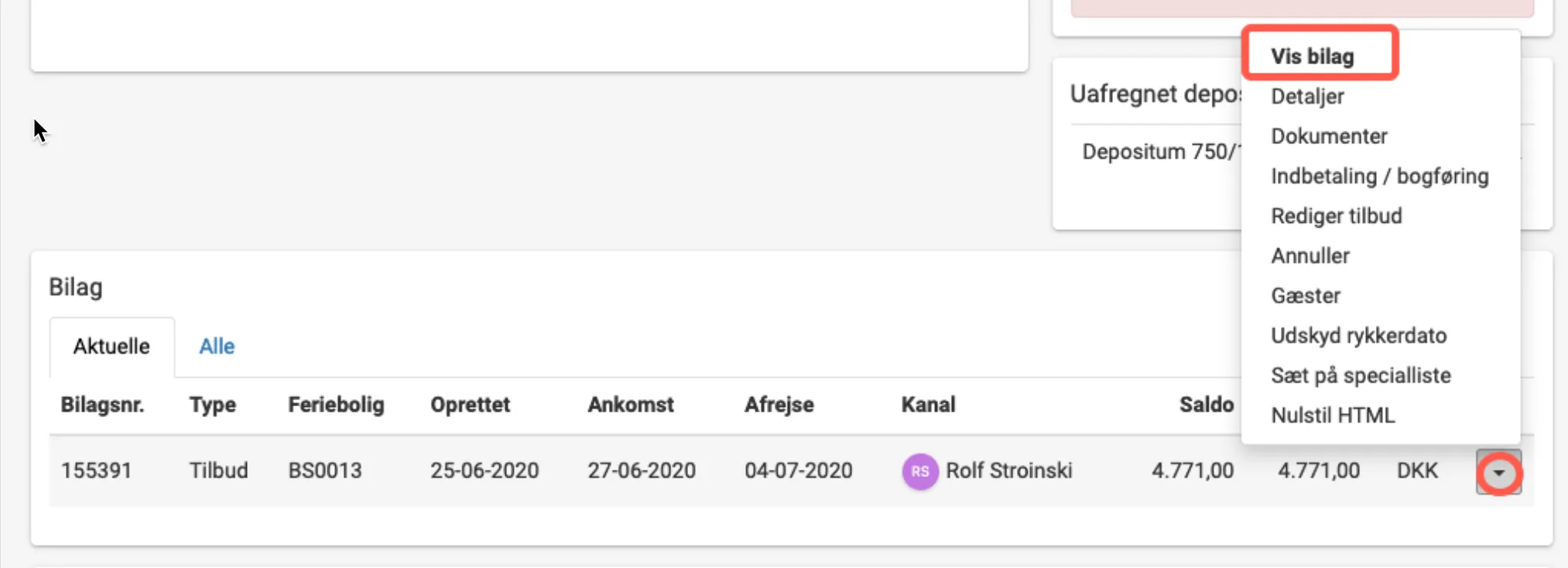
Ser det rigtigt ud her, så kan det være kundens e-mail app, der er problemet.
BookingStudio har ikke mulighed for at dække alle e-mail apps, derfor anbefaler vi, at man vedhæfter sine dokumenter som en pdf.
Send dokumentet som en pdf
Sektion kaldt “Send dokumentet som en pdf”Denne indstilling kan sættes i dokumentskabelonerne.
Gå til Kontrolpanel -> Oversigt -> Dokumentskabeloner. Klik på skabelonen (f.eks. Tilbud).
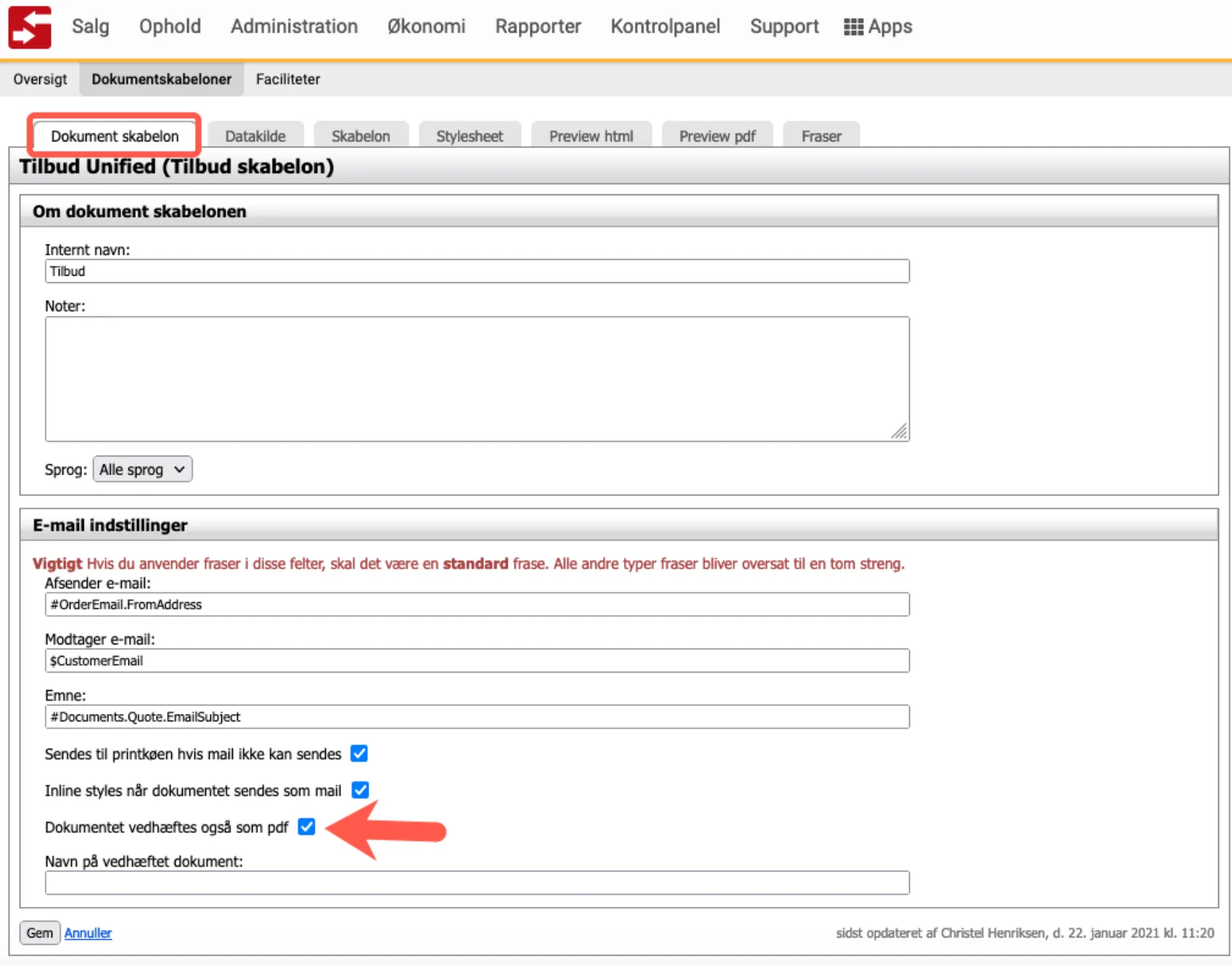
Test at gæsten kan læse en pdf
Sektion kaldt “Test at gæsten kan læse en pdf”Prøv at sende gæsten en pdf af dokumentet, og se om han kan læse den.
SMS vises nogle gange, som kinesisk tekst. Dette sker typisk, når vi modtager SMS fra tyske mobilnumre med emojis i. LinkMobility viser også disse med kinesiske tegn, selvom det ikke indeholder dette.
Problemet er opstået pga. tyske mobiloperatører koder indholdet af SMS med emojis anderledes end hvad vi er vant til i Danmark.
Der er nu lavet en feature, der forsøger at autokonvertere SMS, der er ulæselige (med kinesiske tegn). Denne feature er lagt på:
- Kommunikationsfanen under debitor og kreditor
- SMS indbakken og samtalevisningen
Bemærk: Da featuren ikke er 100% ufejlbarlig vises originalteksten, når man hviler cursoren over teksten.
Kan iCal bruges sammen med BookingStudio?
Sektion kaldt “Kan iCal bruges sammen med BookingStudio?”Det korte svar er: Ja.
Man kan godt hente tilgængelighedsdata for et eller flere ferieboliger UD af BookingStudio og vise det på f.eks. en ekstern hjemmeside.
Man kan også hente blokeringer IND i BookingStudio f.eks. fra eksterne kalendere, hvis der er installeret en App til det. Du kan læse mere om dette her.
Hent data fra BookingStudio
Sektion kaldt “Hent data fra BookingStudio”Hvis man har brug for at hente et eller flere ferieboligers tilgængelighed fra BookingStudio, og vise det på f.eks. en ekstern hjemmeside, er dette muligt via iCal i vores API.
Her kan man vise om ferieboligen er tilgængeligt eller blokeret (F.eks. af reservation eller ejerspærring).
Dette kan udføres af en integrationspartner og/eller et IT system, der automatisk kan hente data via API, og vise det på en eksterne side.
Indkomne SMS’er vises i notifikationscenteret -> SMS modtaget.
Når en SMS kommer ind, så undersøger systemet hvem, der har det indgående SMS nummer (kreditor, kunde, servicegruppe, servicemedarbejder eller en anden kontakt).
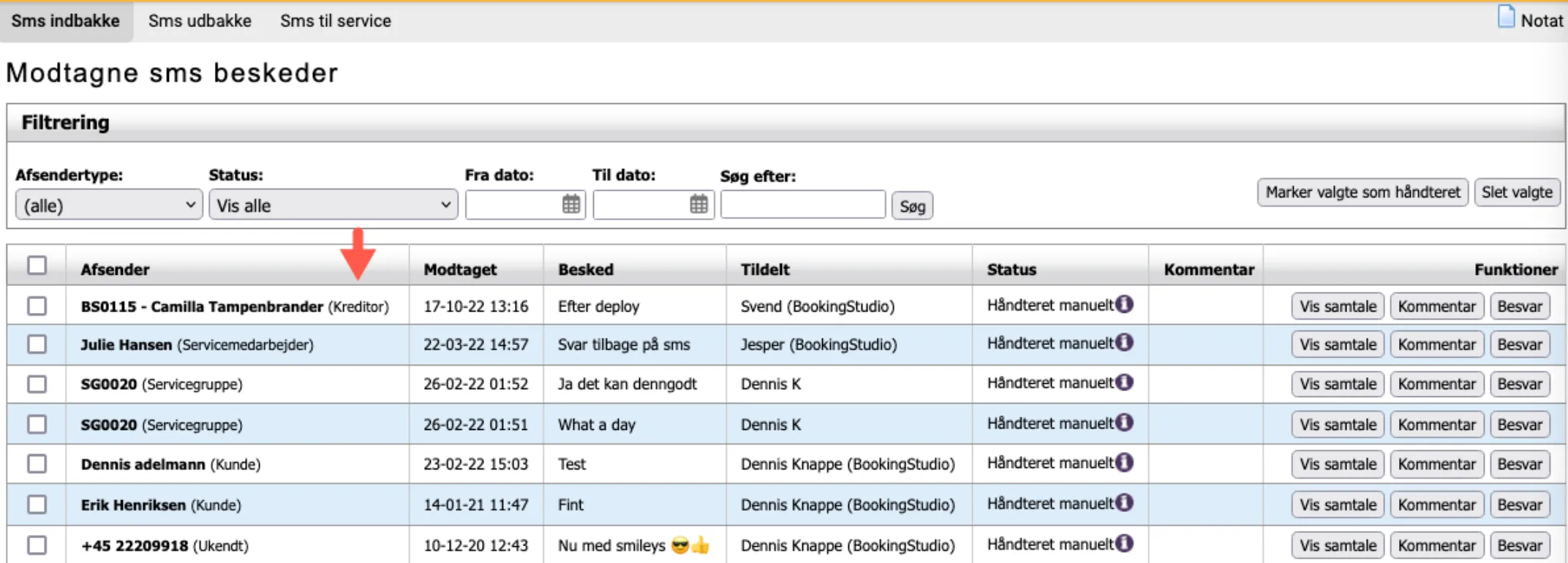
Afsendertypen står i parentes under afsender.
Er afsenderen understreget, så er der et link direkte til afsenderens dashboard. Det gælder for både kunde, kreditor, servicemedarbejder pg servicegruppe. Man kan se, at cursoren ændret sig, når den holdes over navnet.
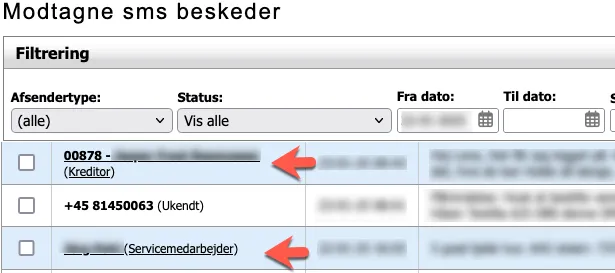
Se flere info via “Vis samtale”
Sektion kaldt “Se flere info via “Vis samtale””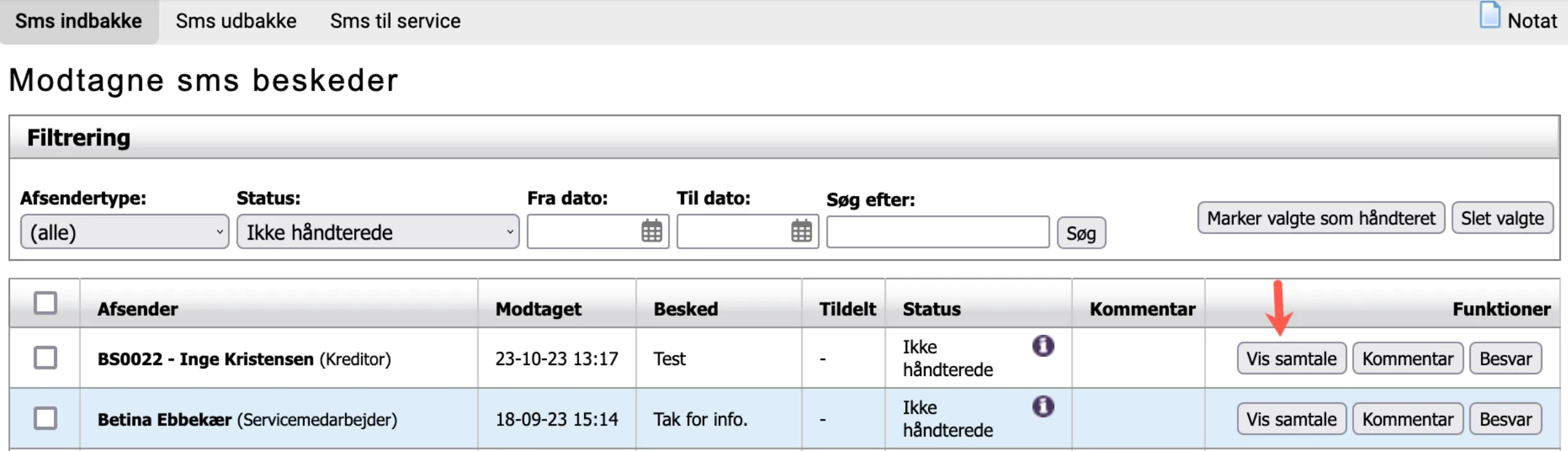
Klik på “Vis samtale” for at se hele dialogen i SMS kommunikationen.
Når musen holdes over SMS beskederne, så kan der ses yderligere info.
Hold musen over den modtagende besked, og telefonnr., dato og klokkeslæt vises for afsendelse.

Hold musen over beskeden bureauet har sendt, og dato samt tidspunkt vises.
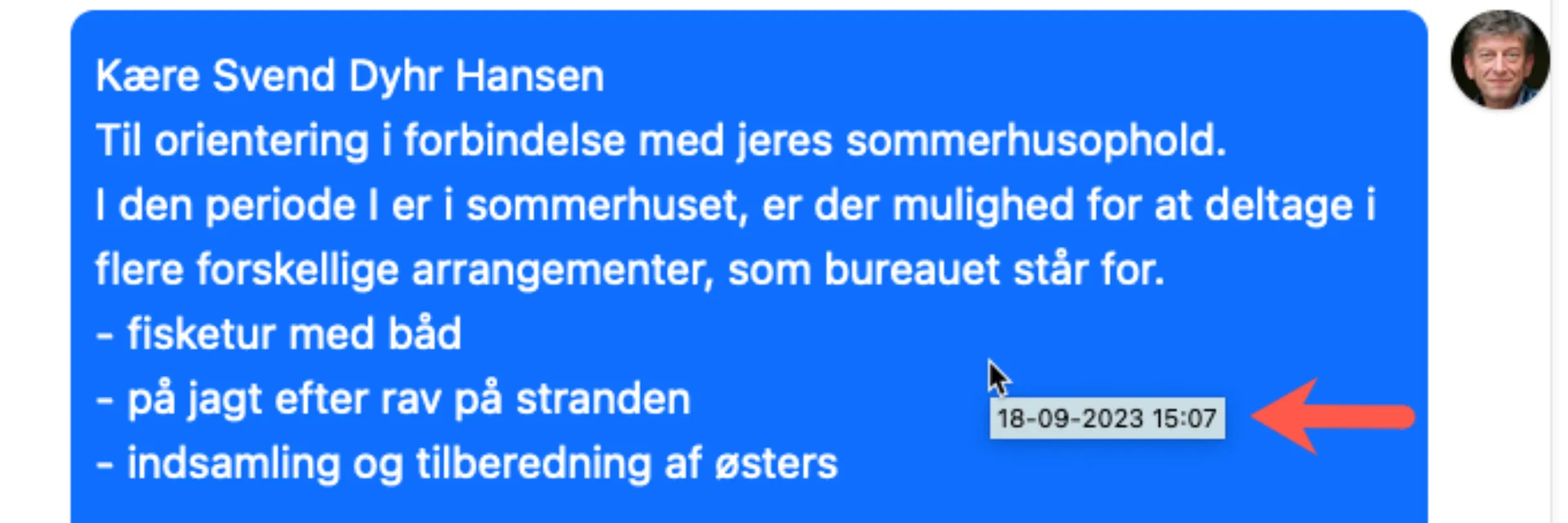
Hold musen over ikonet for medarbejderen, og navnet på medarbejderen vises.
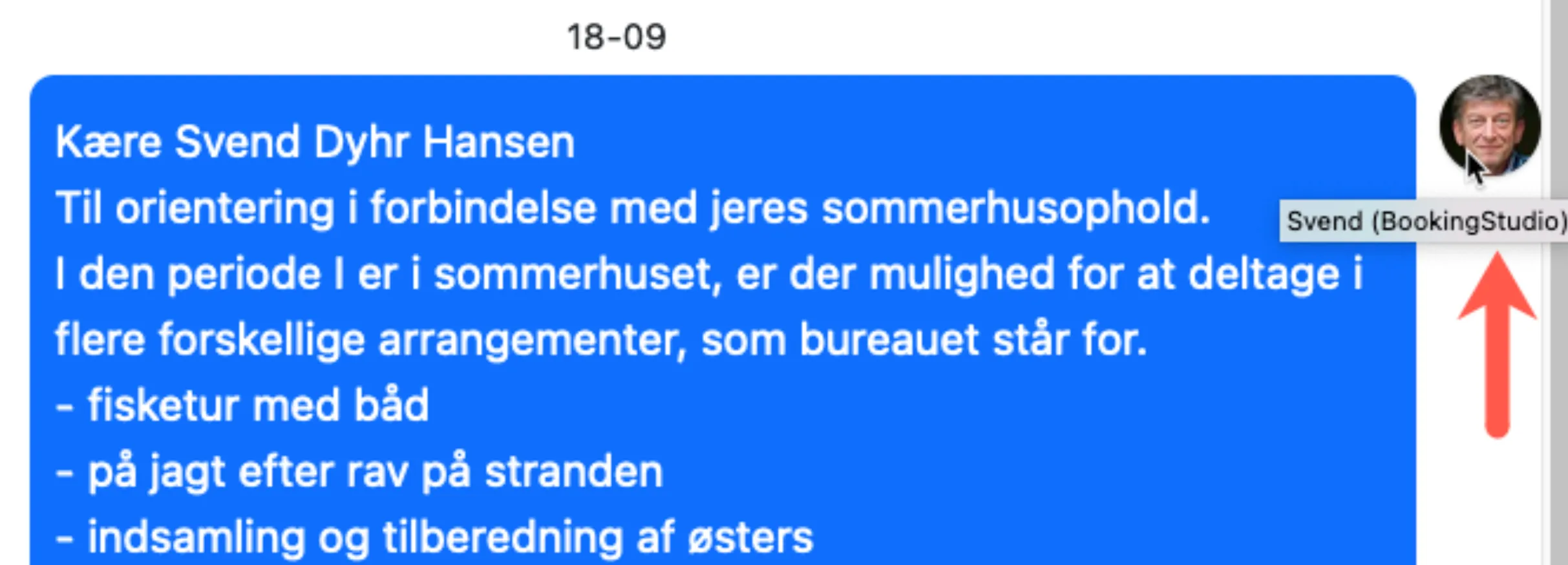
Hvorfor står kreditors nummer som ukendt?
Sektion kaldt “Hvorfor står kreditors nummer som ukendt?”Hvis samme telefonnummer optræder flere steder, så kan systemet ikke tolke, hvem nummeret kommer fra og det noteres med (ukendt). Det kan bl.a. ske i de tilfælde, hvor kreditor ejere flere ferieboliger.
Hvorfor kan systemet ikke se at SMS beskeden er fra en gæst?
Sektion kaldt “Hvorfor kan systemet ikke se at SMS beskeden er fra en gæst?”SMS’er fra tyske gæster kommer altid ind i formatet +49 xxxxxxxxxxx format. Hvis gæstens mobilnummer er registreret som 0049xxxxxxxxx i BookingStudio, så kan systemet ikke finde +49 nummeret.
Hvorfor kan jeg ikke se ferieboligen på gæsten, når de sender en SMS?
Sektion kaldt “Hvorfor kan jeg ikke se ferieboligen på gæsten, når de sender en SMS?”Systemet ved ikke i hvilken anledning en gæst skriver. Det kunne være ifm. med et aktuelt ophold, men også vedr. en anden reservation, eller noget gæsten ønsker til næste år. Derfor kobles gæstens afsender informationer ikke sammen med yderligere info end navnet.
SMS fra servicegrupper/servicemedarbejdere
Sektion kaldt “SMS fra servicegrupper/servicemedarbejdere”Når der bliver modtaget en sms, så leder systemet først efter en servicegruppe, hvor en af gruppens medarbejdere har det indkomne nummer. Er der en servicegruppe, så tilknyttes sms’en til servicegruppen.
Hvis der IKKE er fundet en servicegruppe til nummeret, men der findes en “løsreven” servicemedarbejder, der matcher nummeret, så bindes sms’en til medarbejderen.
Det er ikke muligt at få vist hvem servicemedarbejderen er, hvis afsendertypen står som servicegruppe.
Tilknytning til afdelinger
Sektion kaldt “Tilknytning til afdelinger”Når bureauet sender en SMS ud, så sendes det fra bureauets nummer - og der er kun ét.
Når en SMS kommer ind (evt som svar på en udsendte SMS), så kigger systemet på afsenderens tilknytning til de forskellige afdelinger. Systemet undersøger hvem, der har den indgående SMS nummer.
Et mobilnummer på en kreditor er tilknyttet en afdeling via kreditors feriebolig. Hvis der er flere kreditorer, der har det samme nummer (en som det primære og en som det sekundære), så vælger systemet den kreditor, hvor nummeret er det primære.
Bruges mobilnummeret som primære nummer på flere ferieboliger i forskellige afdelinger, så er det tilfældigt, i hvilken af afdelingerne SMS’en havner.
Kinesiske tegn i SMS’er
Sektion kaldt “Kinesiske tegn i SMS’er”SMS vises nogle gange, som kinesisk tekst. Dette sker typisk, når der modtages SMS fra tyske mobilnumre med emojis i. Problemet opstår pga. at tyske mobiloperatører koder indholdet af SMS med emojis anderledes end hvad vi gør i Danmark.
Denne artikel er skrevet på baggrund af eksterne oplysninger - vær opmærksom på, at det er uden for BookingStudio-regi. Hvis du har spørgsmål til opsætning eller andet i Economic, er det Economics support, der skal kontaktes.
Beskrivelse
Sektion kaldt “Beskrivelse”Når du indbetaler på et bilag i BookingStudio udlignes reservationen på tværs af bilag, og det enkelte bilag udlignes ikke nødvendigvis.
I de tilfælde kan du risikere, at du i Economic får en besked om, at du ikke kan bogføre en kassekladde, fordi den ikke stemmer pr. bilag.
I så tilfælde er det typisk en indstilling i Economic, du skal ændre.
Sådan gør du i Economic
Sektion kaldt “Sådan gør du i Economic”Kassekladdeopsætning
Stå i den kassekladde, der benyttes af Economic app’en.
- Vælg Opsætning af kassekladde, den ligger under Mere.
Se skærmbillede nedenfor.
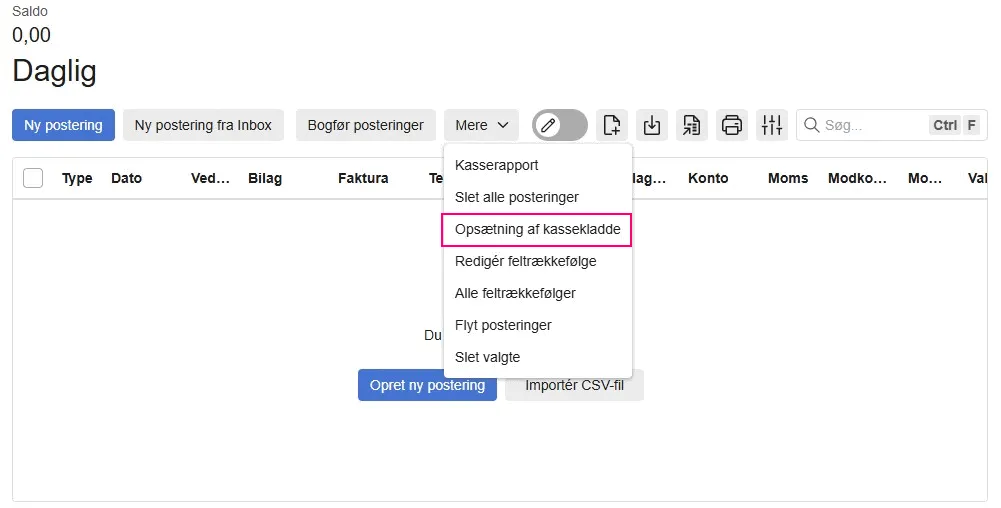
- Vælg Bogføring -> Vælg indstillinger til brug ved bogføring
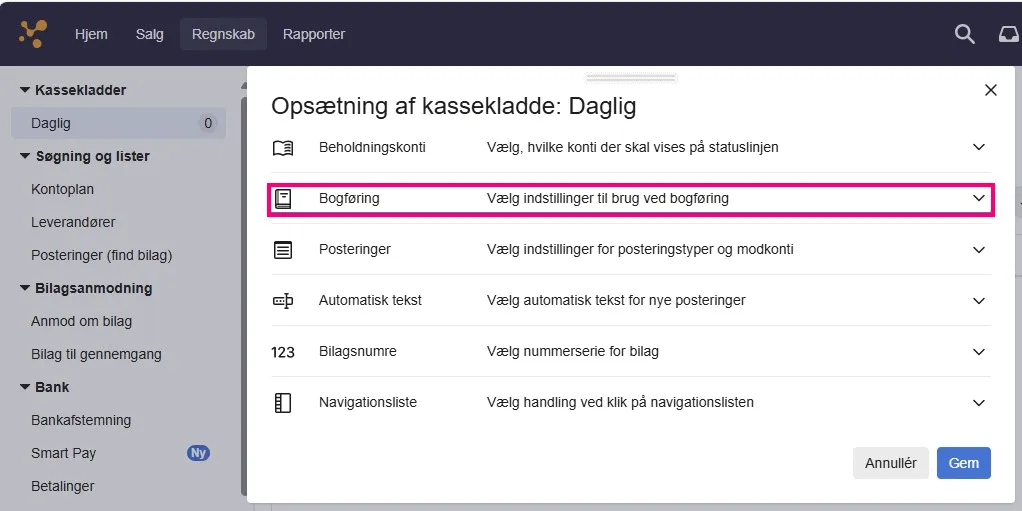
- Fjern flueben ved Bogfør kun ved balance på alle bilag -> Gem

Da vi introducerede brugen af “afdelinger” blev dette lagt som en præmis:
En reservation bliver stemplet med den afdeling, den hører til. Det er uanset om den efterfølgende ombookes til en feriebolig i en anden afdeling.
Hvis man flytter en feriebolig fra en afdeling til en anden, så vil reservationerne heller ikke komme med. Der er meget bogføring, der skal ske i sådan en situation, og det understøtter vi ikke.
Hvis du vil have en reservation over på en anden afdeling, så skal du annullere den oprindelige reservation og oprette en ny booking.
Undersøg følgende:
-
Du skal have minimum 6 tegn i brugernavn.
-
Du skal have et kodeord på minimum 6 tegn.
-
Der må ikke være en anden bruger som hedder det samme.
Hvis du får denne fejl “Brugernavnet er optaget af en anden bruger” og du ikke kan finde en bruger med det valgte brugernavn, så prøv at gå ud i listen af brugere og tryk på Vis inaktive brugere (i bunden af siden) nu får du en liste med alle brugere - også dem som ikke længere har adgang til systemet. Vælg den som har det ønskede brugernavn og skift brugernavnet til noget andet. Nu skulle du kunne oprette din nye bruger med det ønskede brugernavn. -
Det er kun administratorer, der kan give administratoradgang til andre brugere.
Det er ikke muligt at sende en enkelt SMS med “no reply”.
Man kan dog sætte en autosignatur op, hvor man kan skrive et eller andet a la “denne sms kan ikke besvares”, og så kan man vælge undtagelser, der ikke skal vise denne signatur - undtagelserne er f.eks. debitorer eller kreditorer - men det vil så gælde alle debitorer/kreditorer, eller ingen.
Opsætning af SMS autosignatur
Sektion kaldt “Opsætning af SMS autosignatur”Opsætning af signaturen klares via: Kontrolpanel ->SMS opsætning.
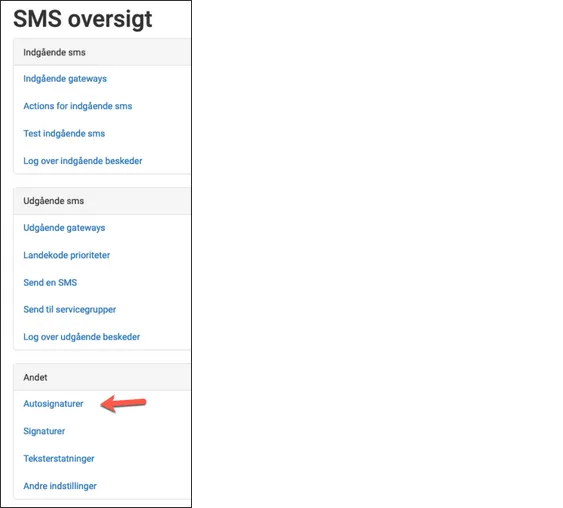
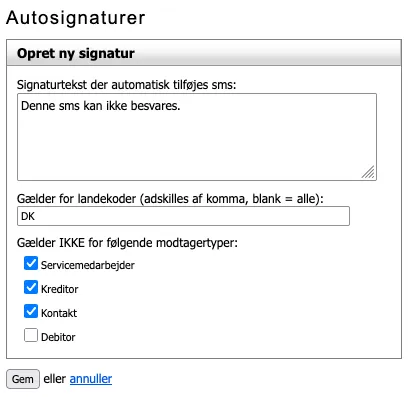
Kommunikation
Med SMS App’en får du mulighed for at sende og modtage SMS direkte i BookingStudio.
Som eksempler kan nævnes:
-
Kommunikation til kreditorer
-
Kommunikation til et hvilket som helst mobilnummer
-
Massekommunikation til kunder - her kan sorteres på “under ophold, eller ankomst og/eller afrejse i en ønsket periode
-
Massekommunikation til kunder fra frontdesk (her skal der bestilles en/flere skabelon/er med den/de ønskede tekst/er man ønsker at kunne sende. Man kan kun sende foruddefinerede skabeloner - altså ingen fritekst)
-
Rengøringspersonale kan melde deres opgaver klar automatisk med en SMS - mulighed for at når alle opgaver på et hus er meldt klar så klarmeldes huset automatisk
-
Automatiseringer (bestillingsopgaver) fx:
-Advisering til ejer v/ny booking
-Advisering til ejer v/annullering af booking
-Advisering til ejer/rengøringspersonale v/check ud fra et hus
-Advisering til gæst når hus er klar til indflytning
SMS App’en er et tillæg til dit abonnement og kan bestilles ved henvendelse til BookingStudio. Der kommer et abonnement på App’en, samt det nummer du får tildelt. Derudover betaler du også for de SMS’er du sender.
Generelt om SMS
Sektion kaldt “Generelt om SMS”En SMS kan indeholde op til 160 anslag - hvis der er flere anslag vil der blive sendt 2 eller flere SMS’er - dog vil modtageren kun opleve at han modtager en SMS.
Det er gratis at deltage i BookingStudios webinar, og alle er velkommen. Men for at kunne modtage invitation til webinar kræver det, at man er tilmeldt nyhedsbrevet.
Tilmelding til nyhedsbrev kan foretages her
Sektion kaldt “Tilmelding til nyhedsbrev kan foretages her”www.bookingstudio.com/da/nyhedsbrev
Er du interesseret i et webinar, men har ikke mulighed for at deltage, så tilmeld dig alligevel. Efter webinaret sendes videoer og artikler om emnet til alle tilmeldte.
Beskeder i notifikationscenteret
Sektion kaldt “Beskeder i notifikationscenteret”I notifikationscenteret under Beskeder, er det muligt at sende en besked ud som “SMS (fald tilbage på email)”.
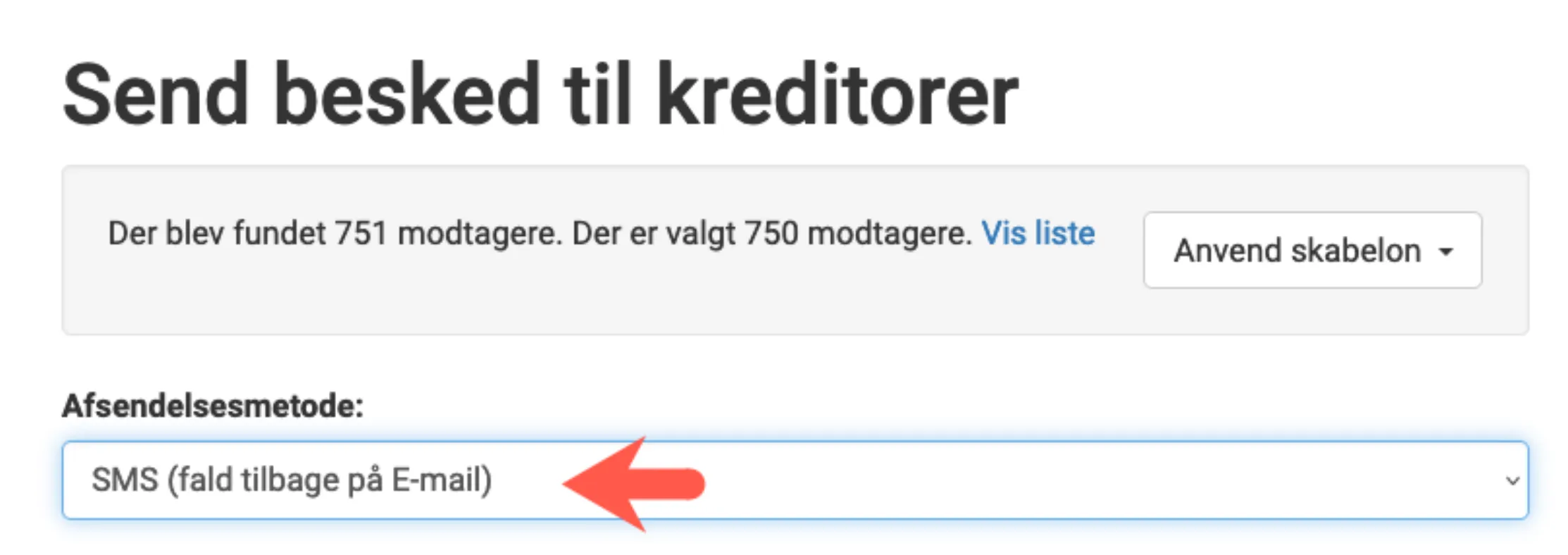
Find sendt besked
Sektion kaldt “Find sendt besked”Hvis ovenstående metode er brugt, så vil man kunne finde beskeden igen i notificationscenteret under…
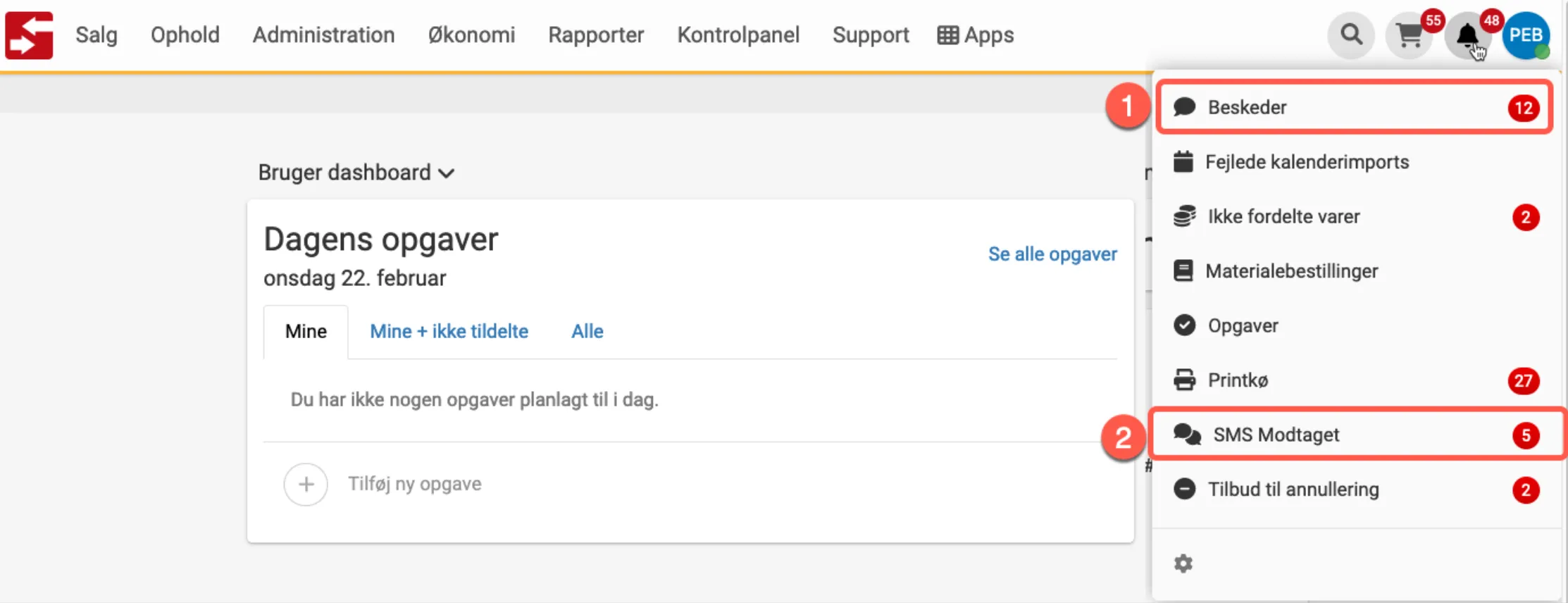
1 - Beskeder -> Udgående kreditor beskeder
Beskeden vises her, hvis den er gået igennem som en e-mail.
Brug filteret til at søge beskeden frem:
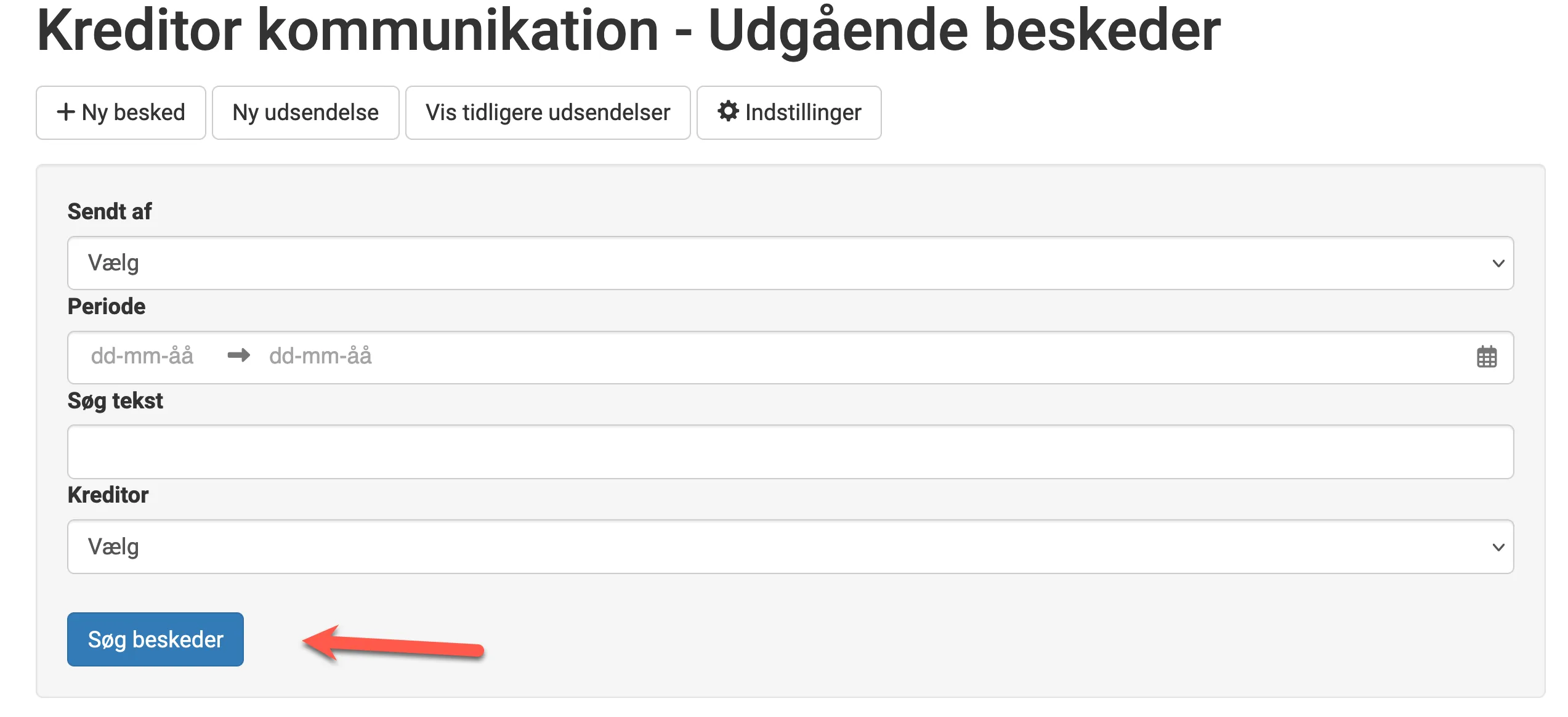
2 - SMS Modtaget-> SMS udbakke
Beskeden vises her, hvis den er gået igennem som en SMS.
Brug filteret til at søge beskeden frem:
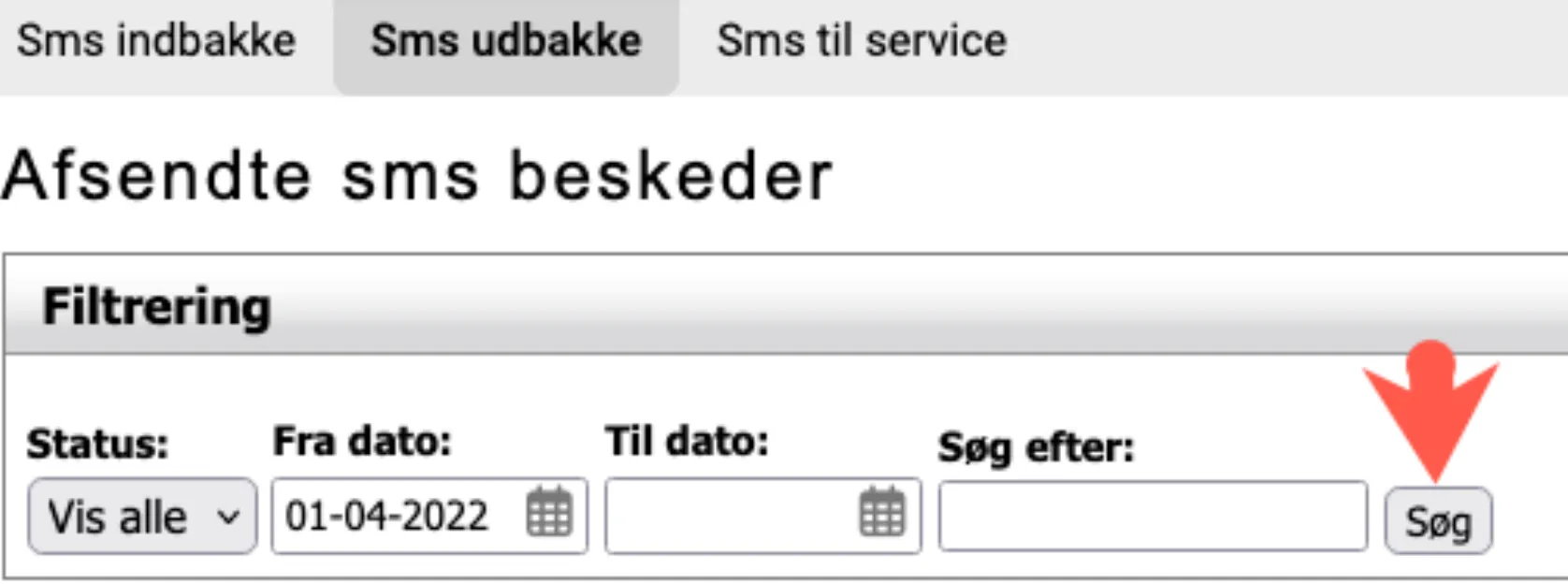
I feltet Søg efter kan, der søges på …
-
Kreditors telefonnummer
-
Kreditors navn (IKKE det interne navn)
-
Ord, der indgår i SMS beskeden
SMS beskeder til kreditor kan også ses på kreditors stamdata
Sektion kaldt “SMS beskeder til kreditor kan også ses på kreditors stamdata”På kreditors stamdata er det også muligt at finde en SMS besked under Kommunikation.
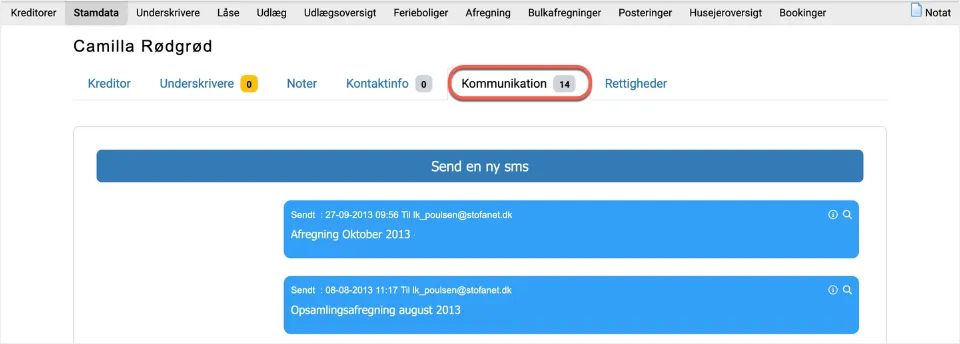
Gensend katalog/informationsmateriale
Hvis en debitor har fået tilsendt Informationsmateriale (typisk et katalog for et givent år), og personen ønsker et nyt katalog for samme år tilsendt, så skal du gøre følgende:
Gå ind på debitors stamdata -> området informationsmateriale.
Fjern fluebenet i det pågældende informationsmateriale - felt, f.eks. “Katalog 2020”, så kommer debitoren med næste gang, I trækker en liste.
Læs evt. om udsendelse af informationsmateriale
Ny måde mails sendes på fra BookingStudio
Indledning
Sektion kaldt “Indledning”I et nyt forsøg på yderligere at beskytte deres brugeres indbakker, har både Gmail og Yahoo! introduceret et nyt sæt af krav, som afsendere skal opfylde inden februar 2024 for at sikre, at mails leveres som forventet til deres modtagere.
Hvis kravene ikke opfyldes inden februar 2024, vil man begynde at se midlertidige fejl forekomme på en lille procentdel af ikke-overensstemmende mails til Google-modtagere.
I april 2024 vil en lille procentdel af mailene blive afvist og dermed ikke nå frem til modtagere, der benytter enten Gmail eller Yahoo!. Denne procentdel vil gradvist stige over tid.
Du kan læse mere om de nye krav her:
https://sendgrid.com/en-us/blog/gmail-yahoo-sender-requirements
Hvad betyder det for jer som bureau
Sektion kaldt “Hvad betyder det for jer som bureau”For de fleste bureauer sender BookingStudio mail med jeres egen afsenderadresse hvilket - indtil nu - ikke har været et problem.
Men fra februar 2024 er der som sagt nye krav, der gør at det bliver et problem at fortsætte som hidtil.
Derfor ændrer vi i den måde, som vi sender mails på - se hvordan i nedenstående eksempel.
Eksempel
Sektion kaldt “Eksempel”Imaginært bureau kaldet “A-Feriehuse” sender i dag mail med afsenderen booking@a-feriehuse.dk
Tidligere har vi sendt mails på denne måde:
From: booking@a-feriehuse.dkTo: modtager@email.dkSenest fra den 1. februar vil vi sende mails på denne måde:
From: A-Feriehuse <noreply@bookingstudio.dk>ReplyTo: booking@a-feriehuse.dkTo: modtager@email.dkModtageren vil i sin indbakke se, at mailen er fra A-Feriehuse og er sendt fra noreply@app.bookingstudio.com, men hvis de klikker “Reply”, sendes svaret til booking@a-feriehuse.dk.
Skal du som bureau gøre noget i forhold til de nye krav?
Sektion kaldt “Skal du som bureau gøre noget i forhold til de nye krav?”Nej. Da vi (BookingStudio) sætter vores eget domæne, @bookingstudio.dk, som afsender mail, er det nu os, der sender mails på vegne af bureauer, og dermed er det BookingStudio, der styrer alt det tekniske omkring mailen, såsom PTY, SPF, DKIM og DMARC uden at I, som bureauer, behøver at foretage jer noget i forbindelse med de nye krav.
Kan man (alligevel) blive ved med at sende fra sin egen mail?
Sektion kaldt “Kan man (alligevel) blive ved med at sende fra sin egen mail?”Ja. Det er muligt at benytte sig af “Mail Domain Authentication” som er et tilkøbsmodul. Hvis I ønsker det, så kontakt BookingStudio for yderligere information.
For bureauer der allerede benytter “Mail Domain Authentication”
Sektion kaldt “For bureauer der allerede benytter “Mail Domain Authentication””For de bureauer, der allerede nu benytter Authenticated Domains, er der ingen ændringer for den måde, vi sender mails for jer på.
Der vil muligvis være nye krav, som bureauet skal være opmærksom på, og vi anbefaler, at man læser listen med krav igennem og sikrer sig at alt er som det skal være.
Det er samme link som tidligere:
https://sendgrid.com/en-us/blog/gmail-yahoo-sender-requirements
SMS viser ikke smiley'er
I indkomne SMS’er kan der nogle gange være et tegn - typisk et spørgsmålstegn - der ikke rigtig giver mening.
Dette er ofte en Smiley, som afsender har sendt med.
Men desværre kan det ikke lade sig gøre at vise smileys i de indkomne SMS’er, da vi får dem leveret, som du ser dem - i de fleste tilfælde, som et spørgsmålstegn.
Vi ved derfor ikke, hvilken smiley det er - eller om der overhovedet er tale om en smiley - eller om det faktisk er et spørgsmålstegn.
Hvis man går til indkomne SMS beskeder fra kreditorer i notifikationscenteret, så kan man se, de indsendte SMS, men ikke altid hele tråden, så man kan se, hvad der evt. er svaret på.
Kigger man under kreditorens stamdata -> kommunikation, så kan man se hele sms korrespondancen.
Hvordan kan det være, at hele sms korrespondancen ikke vises, når man går ind på sms’en via notifikationscenteret?
Notifikationscenteret og Kreditors stamdata -> Kommunikation er bygget op på to forskellige måder.
Notifikationscenteret
En kreditor kan være oprettet i BookingStudio som både en kreditor på flere forskellige ferieboliger og som en servicemedarbejder/gruppe.
Når der kommer en SMS besked ind i notifikationscenteret, så matcher systemet det med et nummer i BookingStudio. Systemet ved dog ikke helt, hvem mobilnummeret tilhører - er det kreditor på feriebolig X, eller kreditor på feriebolig Y, eller er det servicemedarbejderen/gruppen.
Derfor kobles tingene/tråden ikke altid korrekt sammen her.
Kreditor Stamdata -> Kommunikation
Under kreditors stamdata indlæses konversationen på en anden måde. Her vises alle sms-er tilknyttet kreditors mobilnummer. Dvs. SMS for kreditor på feriebolig X vises sammen med sms’er for kreditor på feriebolig Y, hvis de har samme mobilnummer.
Hvis du i SMS indbakken kan se, at der er kommet en besked fra en servicemedarbejder, der svarer på en sms, men du kan ikke se, hvad der svares på, så tjek nedenstående.
-
Er telefonnummer formatet oprettet korrekt på servicemedarbejderen?
Se SMS formater her -
Bliver telefonnummeret brugt på flere servicemedarbejdere?
Hvis ja, så ved systemet ikke hvilke af numrene sms beskeden kommer fra, og laver en tilfældig sammenkobling, der kan være uden kommunikationstråden. -
Ligger der en arkiveret servicemedarbejder med det telefonnummer?
Hvis telefonnummeret har et forkert format og tolkes som ikke eksisterende f.eks. hvis det er skrevet med mellemrum mellem tallene, og der heller ikke er andre aktive personer med det sms nummer, så tjekker systemet arkivet.
Ligger der en arkiveret servicemedarbejder med samme nummer, så bliver vedkommende koblet til tråden for den indkomne sms besked.
Hvis du har en servicegruppe, der ikke modtager SMS fra BookingStudio selvom status under Udgående SMS står som Sendt, så prøv følgende:
-
Sluk modtagers mobil telefon HELT - genstart og se, om der nu kan modtages SMS. Hvis ikke så gå videre til pkt. 2
-
Tag sim kortet ud af den telefon, der ikke virker og sæt det i en anden telefon, og test igen med en SMS. Virker det fortsat ikke, så gå videre til pkt. 3
-
Kontakt mobiltelefonens udbyder - Bed evt. først BookingStudio om at kontakte SMS udbyder for, at sikre at SMS’en er afsendt og registreret som modtaget hos udbyder.
Ledelsesværktøj
Det er muligt at ændre en vares navn på en reservation. Det nye navn vil blive vist i reservations oversigten.
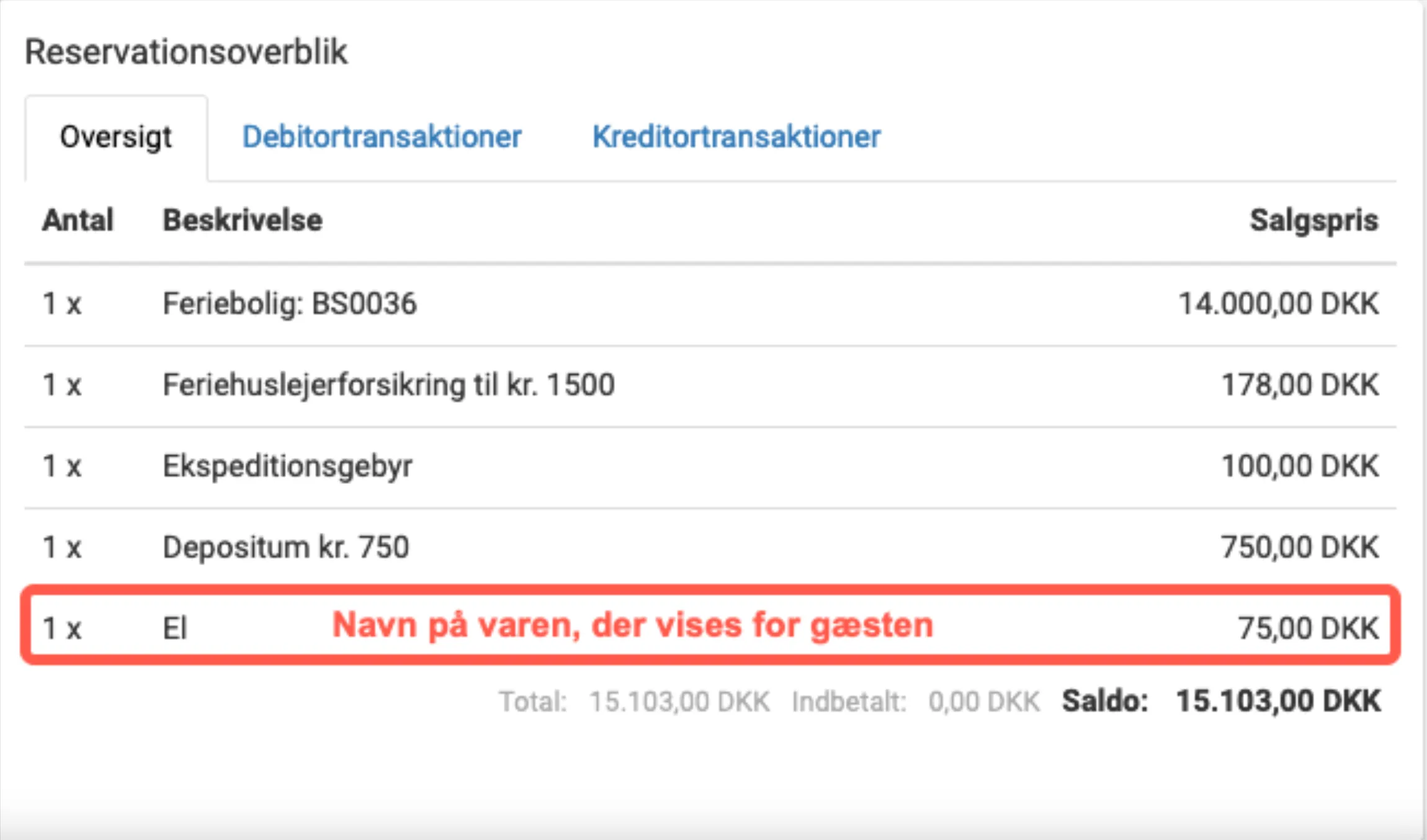
Hvis man vil vide hvilken vare, der reelt er brugt til reservationen, så ses det i detaljer på bilaget. Bilag -> Detaljer -> Købspriser.
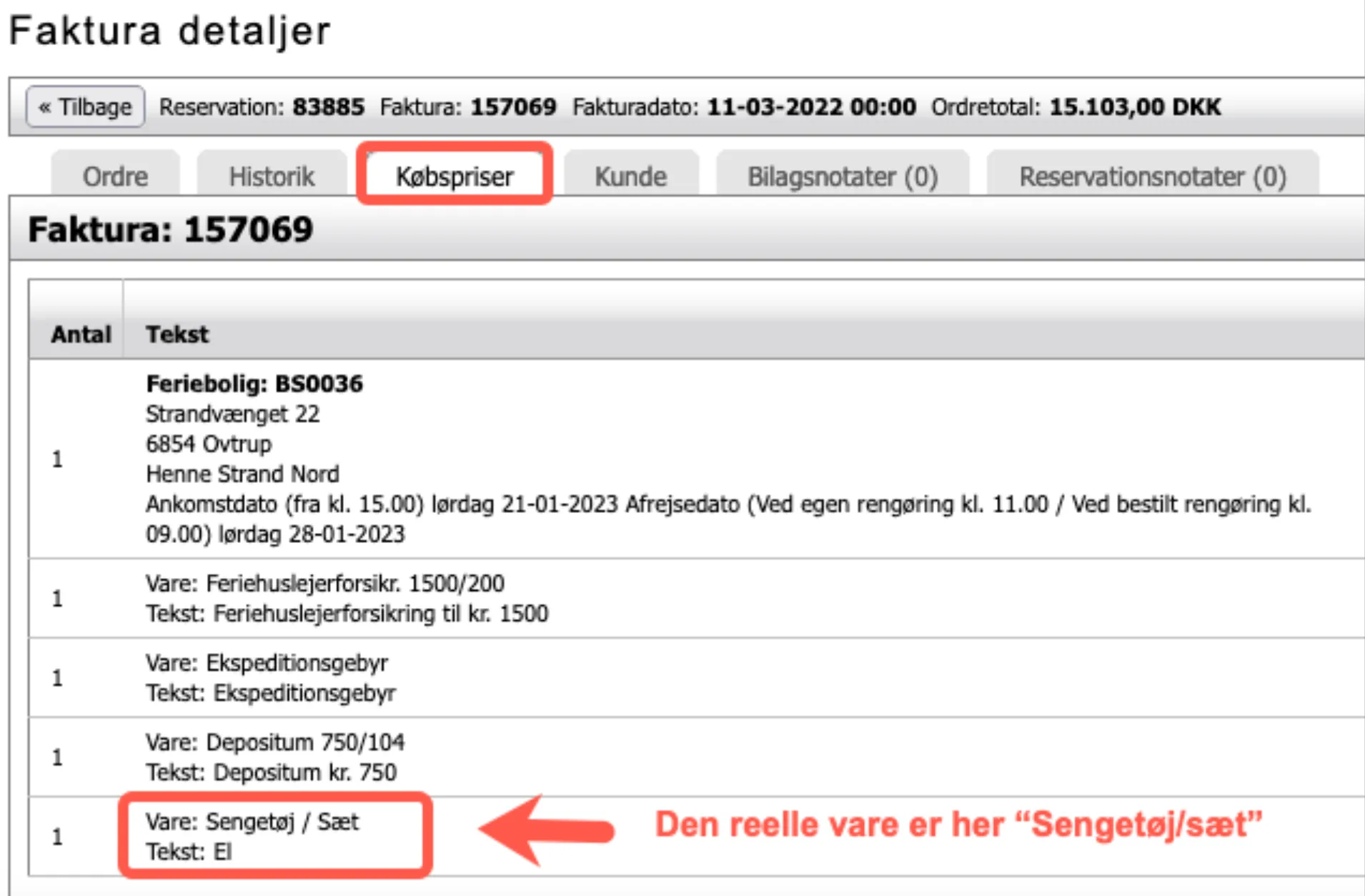
Der kan være flere årsager til at en prisregel ikke virker.
Tjek først følgende
Sektion kaldt “Tjek først følgende”-
Er prisreglen aktiv?
-
Er du sat på som målgruppe for at kunne bruge reglen?
-
Er ferieboligen tilknyttet prisreglen?
-
Søger du ud fra de betingelser, der burde virke?
-
Husk at selvom du ændre navnet på en prisregel, så ændre det ikke prisreglen.
-
Prisreglen gør kun, hvad den er sat op til at gøre (betingelser, beregning…).
Tjek betingelserne
Sektion kaldt “Tjek betingelserne”Systemet advarer ikke, hvis man har oprettet en regel med betingelser, der ikke er mulige at gennemføre. Tjek indholdet i betingelserne.
Burde det være muligt for én booking at opfylde betingelserne?
Tjek beregningen
Sektion kaldt “Tjek beregningen”Hvis beregningen er sat til at give 0 kr. for en booking, så betragtes det som en “ikke tilladt” regel. Dvs. du får ikke lov til at booke.
Er reglen af typen prisjustering eller rabat?
Sektion kaldt “Er reglen af typen prisjustering eller rabat?”Er der flere regler af samme type - Prisjustering eller Rabat - så vil der kun blive valgt én regel.
Prisjustering - her vælges den regel med det laveste prioritetsnummer
Rabat - her vælges den regel, der giver den største rabat til gæsten
Så er der en af de andre regler af samme type, der gør at din regel ikke bliver valgt?
Matcher andre regler bookingen?
Sektion kaldt “Matcher andre regler bookingen?”Flere forskellige typer af prisregler kan være årsag til, at en prisregel ikke bliver brugt. Ofte ligger der en Tillad ikke prisregel, som spærre for at man kan bruge andre regler.
I dette skema ses det, hvordan indstillingerne på de forskellige regeltyper kan påvirke hinanden, når der er flere regler, der matcher en booking.
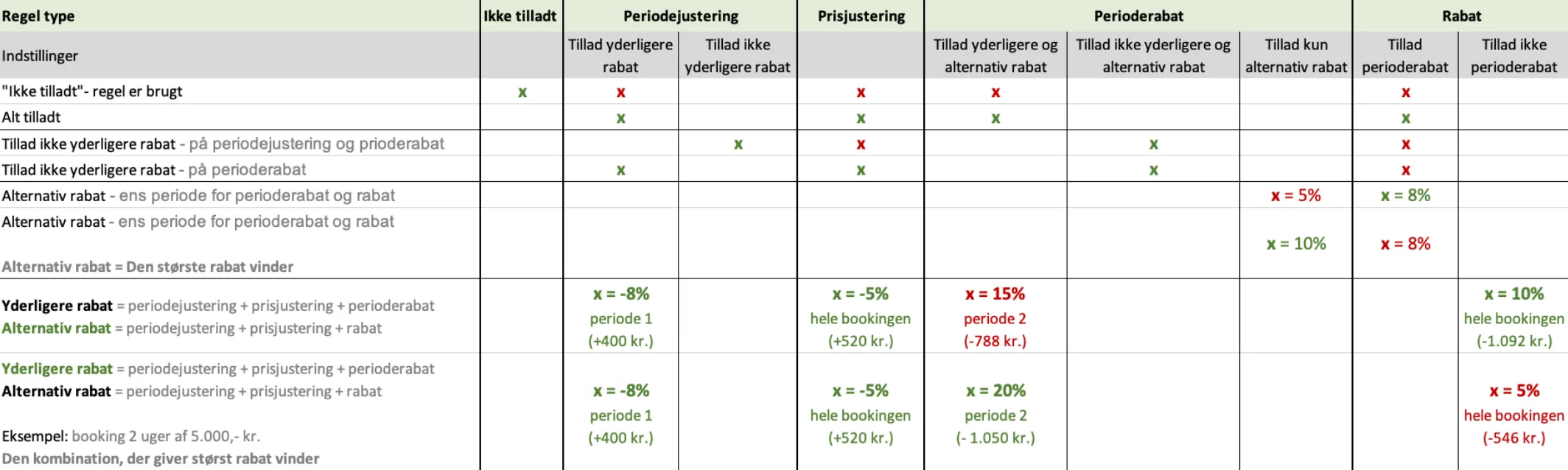
Et kryds = et match mellem prisregel og booking.
Et grønt kryds = denne regel vil blive brugt.
Et rødt kryds = denne regel vil ikke blive brugt, selvom den matcher bookingen.
Læs evt. mere om processen for valg af regler her.
Mine supportsager
Når du opretter en supportsag i BookingStudio, har du mulighed for at følge sagen via BookingStudio, og du kan altid se tidligere sager. Selvom en sag er blevet lukket, har du altid mulighed for at genoptage den.
Alle dine supportsager
Sektion kaldt “Alle dine supportsager”Gå til Support -> Mine supportsager.
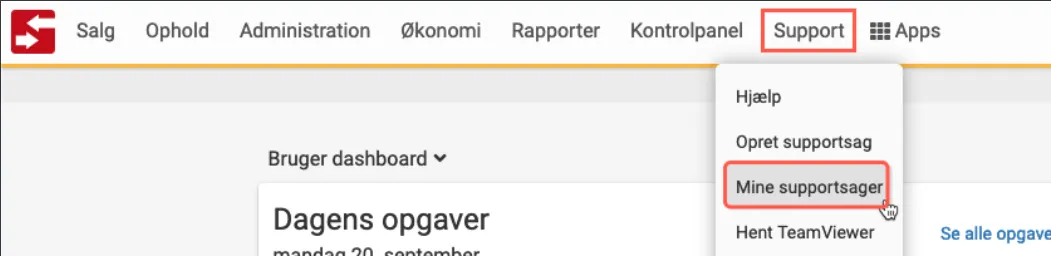
Her gemmes alle dine supportsager. Du kan se, hvornår de er oprettet, og hvad status er på dem.
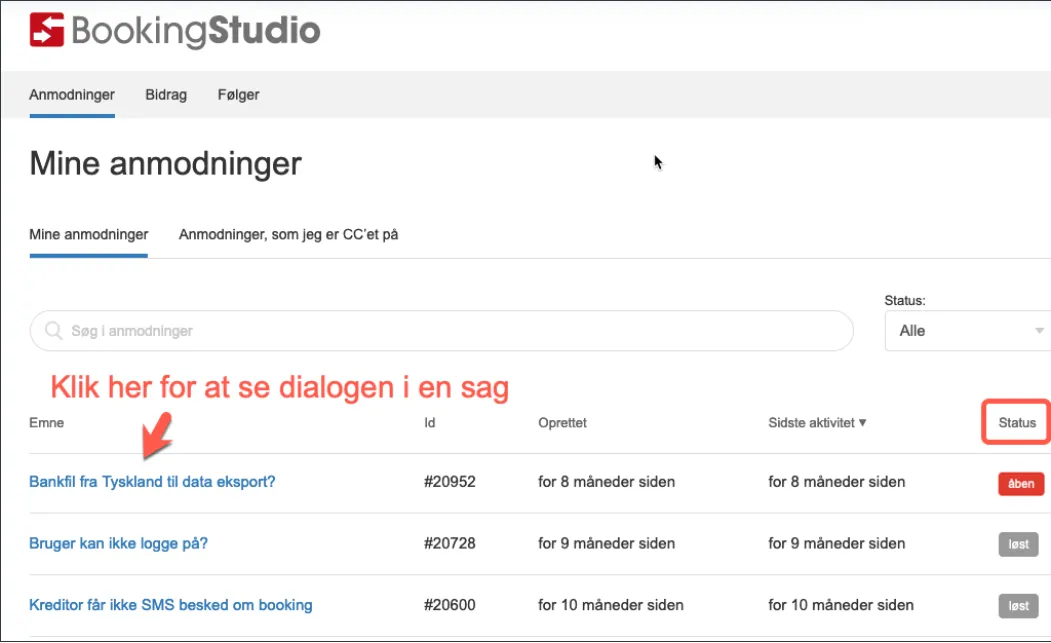
En sigende overskrift i emnefeltet gør det nemt at finde en sag igen. (Det er dig, der skriver overskriften, når du opretter sagen).
Her er en god historik på sager, og hvis du oplever problemet igen, kan de her se, hvad der blev gjort sidste for at løse det.
Se den enkelte supportsag
Sektion kaldt “Se den enkelte supportsag”Klik på en sag (emne) og du kan se hele kommunikationen i sagen - og svare direkte her i sagen.
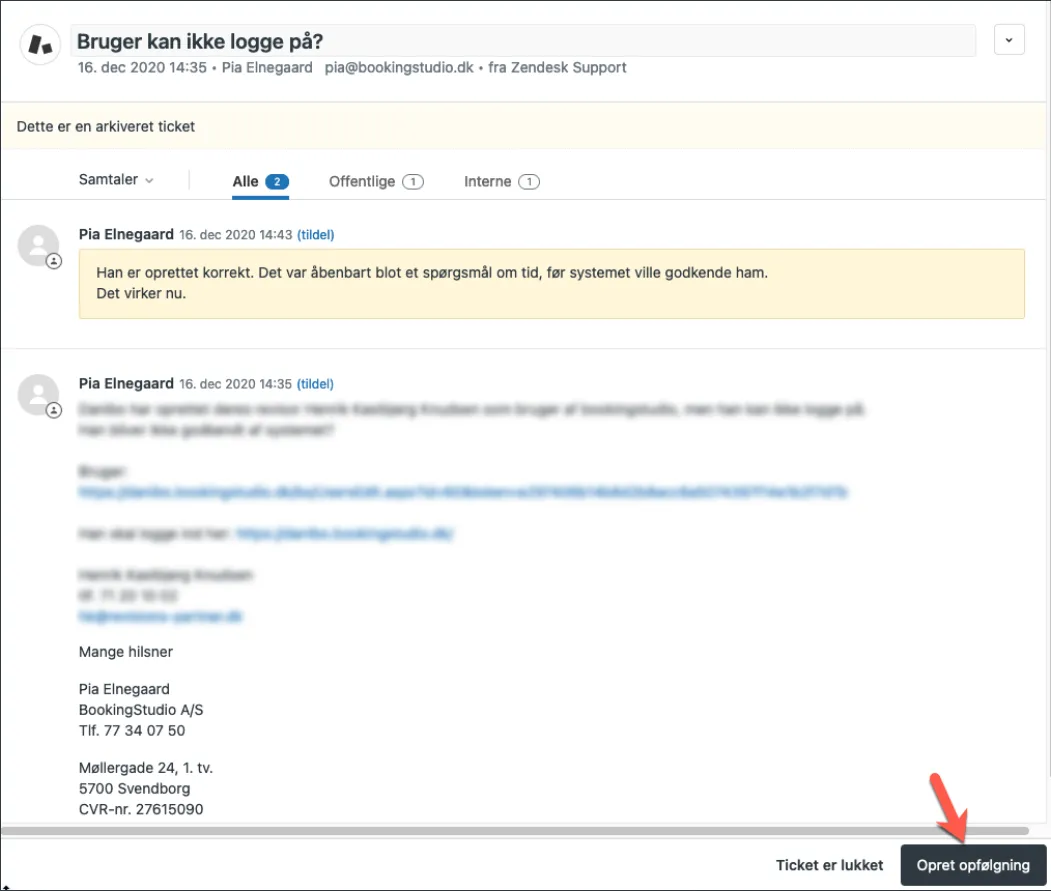
Genoptag en afsluttet sag
Sektion kaldt “Genoptag en afsluttet sag”Hvis en sag er lukket, og du ønsker at genoptage den, så klik på sagen og på knappen “Opret opfølgning”.
Du får dette skærmbillede frem, hvor du kan skrive en forsættelse på sagen og klik Indsend som Ny.
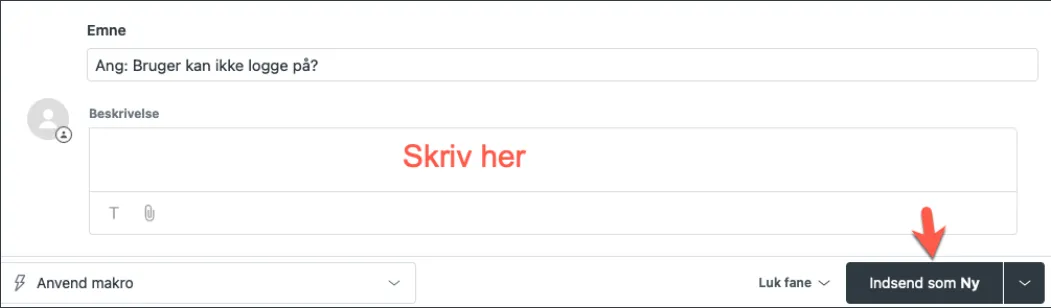
Når vi i BookingStudio modtager mailen, er der link til den tidligere sag.
Herved kan vi hurtigere blive opdateret og komme i gang med et svar på dit spørgsmål.
Hvis prisen på en vare ændre sig i BookingStudio, så ret den til ved at ændre datoen for prisen i hver valuta. Herved bevarer du historikken på varen, og vil få retvisende rapporter og historik på reservationer.
Du retter priserne ved at søge varen og gå til menupunktet Priser.
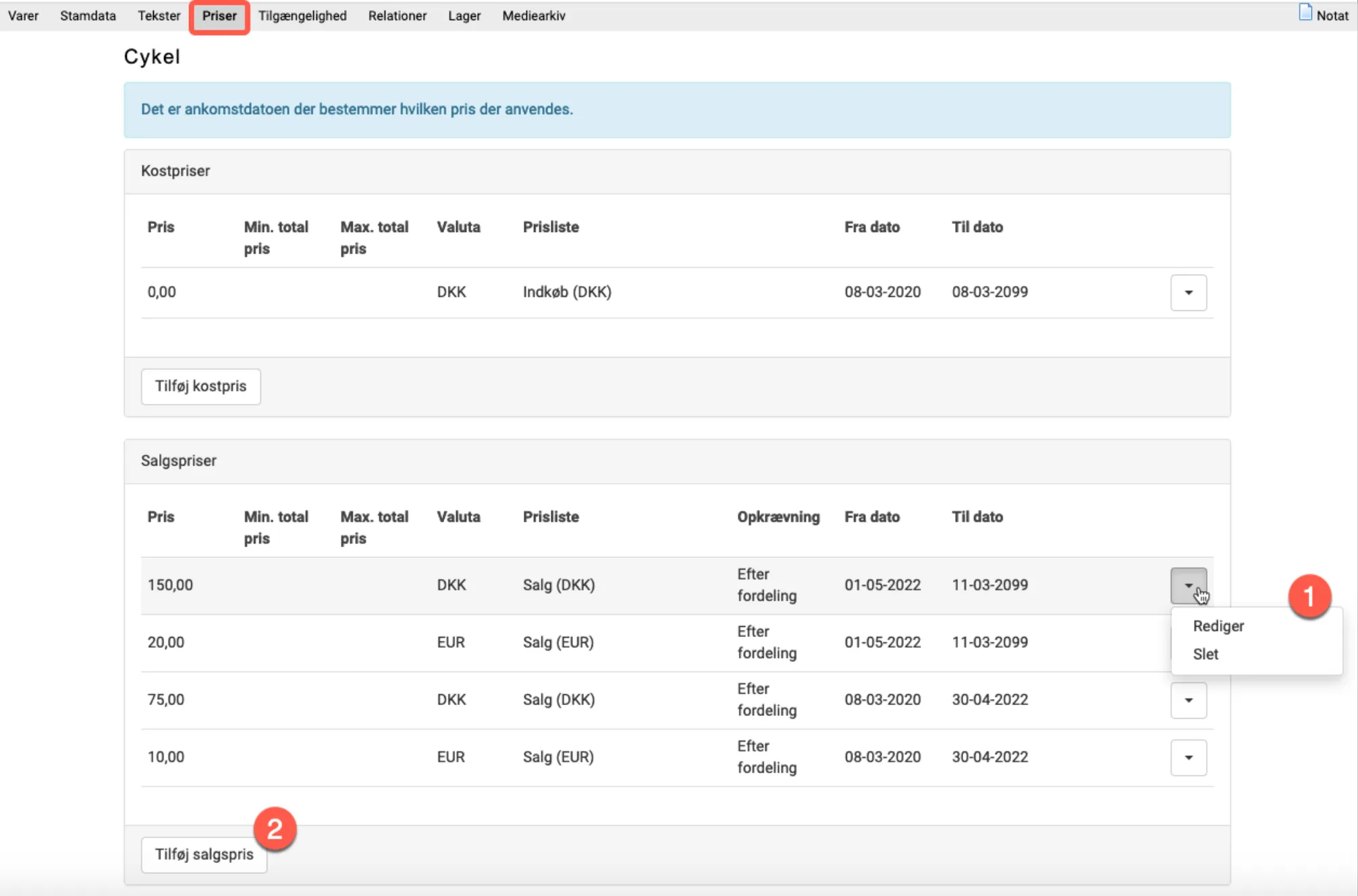
-
Datoer kan ikke overlappe hinanden, så ret først slutdatoen for den eksisterende pris.
Klik Rediger i linjen med den aktuelle pris. -
Klik på Tilføj salgspris for at tilføje en ny dato periode som den nye pris skal gælde i.
Denne øvelse skal gøres for hver salgsvaluta.
OBS - pas på huller i datoerne
Sektion kaldt “OBS - pas på huller i datoerne”Hvis der kommer huller i datoerne for prisen, så vil varen ikke kunne sælges i den periode, hvor der er et hul.
Opretter du en ny depositum varer med f.eks. tilgængelighed fra i dag - og vil du ombooke en reservation til i dag (eller senere), hvor varen nu er obligatorisk, så sker der følgende:
1 - Du får en advarsel i ombooking-proceduren om, at der er en ny obligatorisk vare, men den er IKKE automatisk tilføjet til reservationen
Alt efter hvad du ønsker, så kan du:
Lade det være som det er, eller…
2 - Tilføje det nye depositum ved at klikke på tilføj vare
3 - Slet det gamle depositum fra reservationen, ved at ændre antal til 0
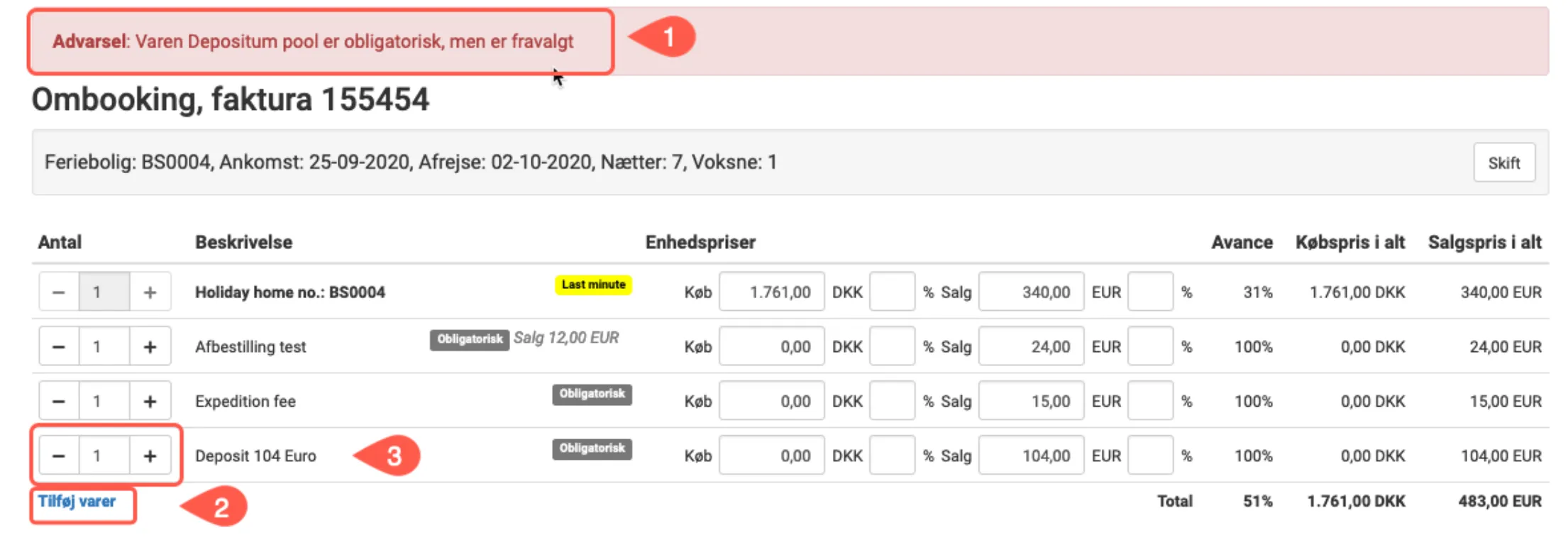
Styr hvem, der har adgang til en liste
Når man opretter en liste i listegeneratoren, er det muligt at styre, hvem der har adgang til din liste. Du kan give adgang til alle eller til specifikke brugerroller.
Listegeneratoren findes under Rapporter.

Hvis du vil redigere rettighederne på en eksisterende liste, så klik på listen og vælg Rediger.

Nederst i fanen “Liste” er et område med sikkerhed. Det er også denne side du kommer til, hvis du opretter en helt ny liste.
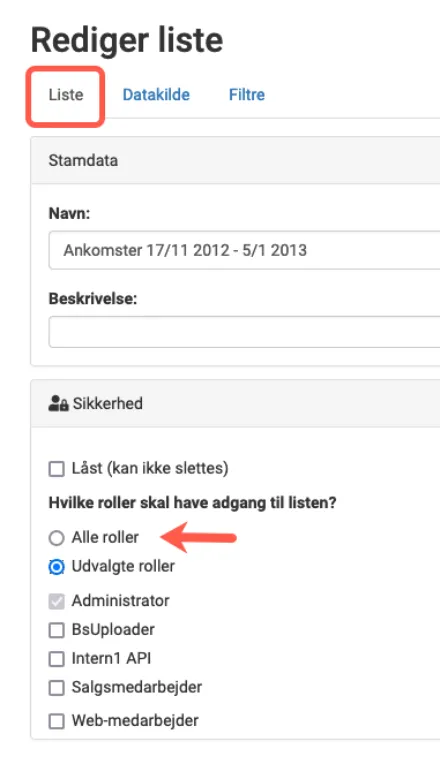
Som standard er visningen sat til “Alle roller”. Klikkes der på “Udvalgte roller”, så vises alle de brugerroller, der er oprettet i bureauet. Ving de brugerroller af, der må få adgang til listen.
Man kan kun se og afvikle de rapportlister, som ens egen brugerrolle giver mulighed for, resten vil være skjult.
Bemærk at rollen Administrator ikke kan fravælges.
Se hvilke lister de forskellige brugerroller har adgang til
Sektion kaldt “Se hvilke lister de forskellige brugerroller har adgang til”I Listegeneratoren er der en filtermulighed på brugerroller. Her kan du nemt kan få et overblik over, hvilke lister en brugerrolle har adgang til.
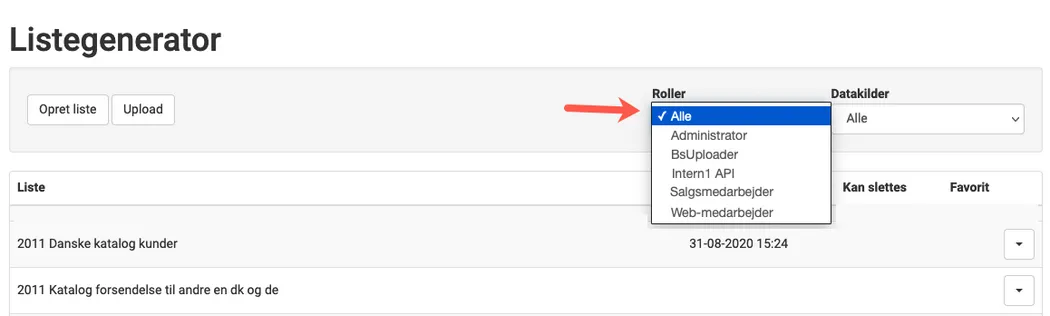
Vælg en rolle og oversigten over lister vil ændre sig (hvis der er rolleopdelte lister).
Sådan kontrollerer du, om der er ledige dage ihh. til vinterudlejningsreglerne
Tjek ferieboligen
Sektion kaldt “Tjek ferieboligen”Er den sat op til at overholde vinterudlejningsreglerne?
På en ferieboligs stamdata kan der være et felt vedr. vinterudlejningsregler.
Her kan du se, hvad der gælder for denne feriebolig.
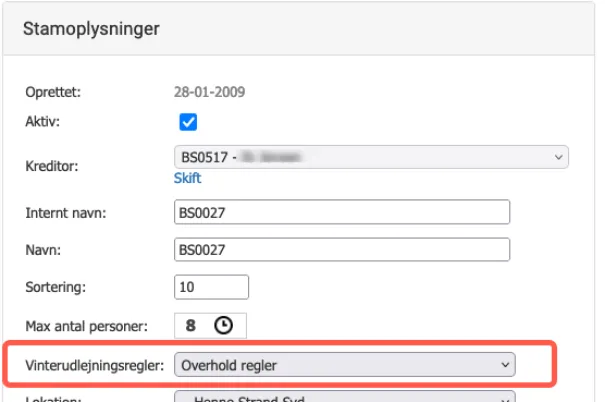
Tjek vinterudlejningsreglerne
Sektion kaldt “Tjek vinterudlejningsreglerne”Er der lavet bureauspecifikke kontrolkalendere?
-
Søg med supersøgeren “Vinterudlejning”
-
Klik på linket i bunden “Bureauspecifikke kontrolkalendere”
-
Find året med den vinterperiode du vil tjekke, og vælg Rediger.
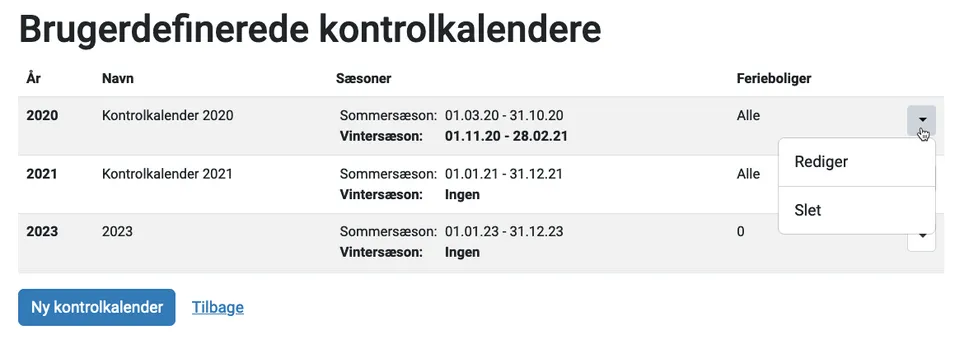
-
Nu kan man se indstillingerne vinterperioden (hvornår den er fra og til) samt, hvor langt ét ophold max må være.
Max længden kan ignoreres.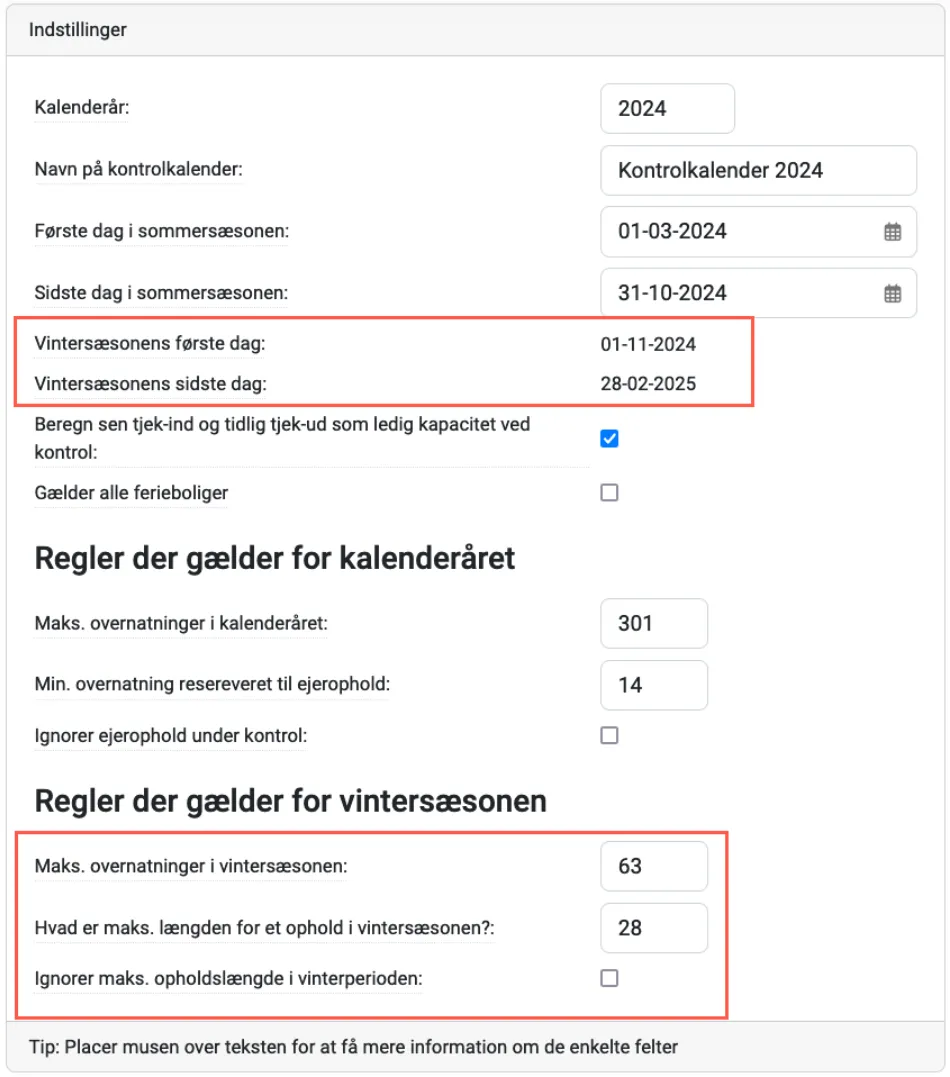
I dette tilfælde må der max være ophold i vinterperioden på 63 dage.
Tjek hvor meget, der er lejet ud i vinterperioden på ferieboligen
Sektion kaldt “Tjek hvor meget, der er lejet ud i vinterperioden på ferieboligen”Gå til Rapporter -> Salg -> Rapporten “Kontrolrapport for vinterudlejning”.
-
Vælg år og den feriebolig du vil tjekke
-
Klik på Lav rapport
-
Resultatet sammentæller de dage, der er booket og ejerspærret i kalenderen.
OBS sommer + vintersæson er IKKE lig med kalenderåret.
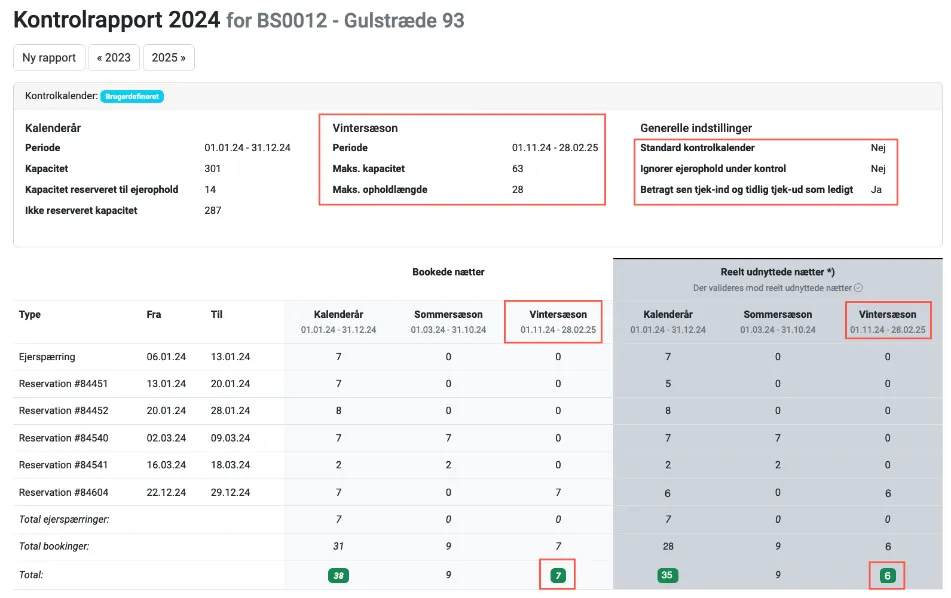
Her vises 7 dage under Bookede nætter total i vintersæsonen, men kun 6 dage under Reelt udnyttede nætter.
-
Udnyttede nætter er de nætter, hvor der reelt har været gæster. Dvs. er en gæst kommet en dag senere end booket eller rejst en dag tidligere, så tælles den manglende dag i bookingen ikke med under udnyttede nætter.
-
Under generelle indstillinger for kontrolkalenderen ses det, at der tages højde for sen tjek-ind og tidlig tjek-ud. Det betyder at kontrollen for vinterreglerne bruger de udnyttede nætter.
-
For denne kontrolkalender må der være 63 overnatninger i vintersæsonen. Der er brugt 6 nætter.
Ekstra
Sektion kaldt “Ekstra”Der er flere informationer at se i tabellet f.eks. hvis indstillingerne for kontrolkalenderen afviger fra standarden.
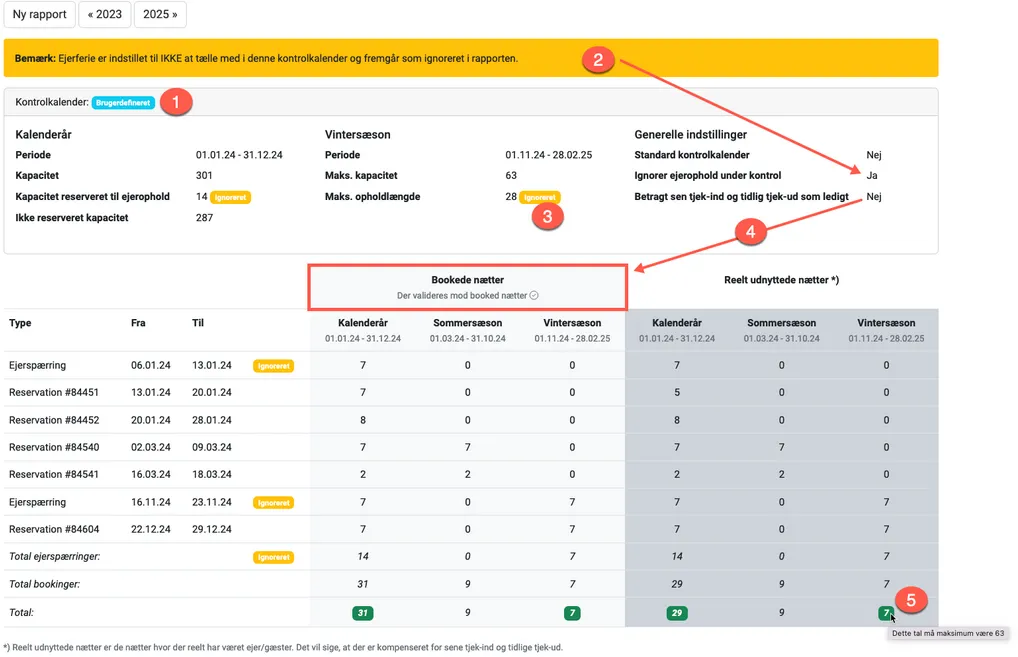
-
Bruges der en bureauspecifik kalender til kontrol, så vises det med en blå etikette ved kontrolkalenderen.
-
Er der valgt “Ignorer ejerophold under kontrol”, så vises dette tydeligt med en gul bjælke øverst på siden og med gule etikker ved datoerne for ejerspærringerne.
-
Er der andre indstillinger, der er valgt til at blive ignoreret fra standarden, så vises dette også med gule etiketter.
-
Hvis sen tjek-in og tidlig tjek-ud ikke betragtes som ledigt, så bruges tallene i kolonnerne med “Bookede nætter” til kontrol.
-
Holdes musen over total tallet i det grønne felt, så vises det hvor højt dette tal må være, og du kan regne ud hvor meget der stadig er tilrådighed.
Sådan opretter du en supportsag
For at vi hurtigst muligt kan hjælpe dig videre, er der nogle retningslinjer for hvordan en “god” supportsag oprettes.
Det der er vigtigt for os hos BookingStudio er, at kunne genskabe præcis det du forsøger, og på den måde finde ud af, hvor i processen problemet opstår.
Opret en supportsag
Sektion kaldt “Opret en supportsag”Gå til Support -> Opret supportsag
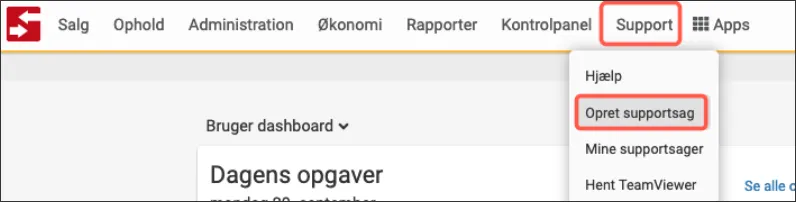
Vælg Tilføj
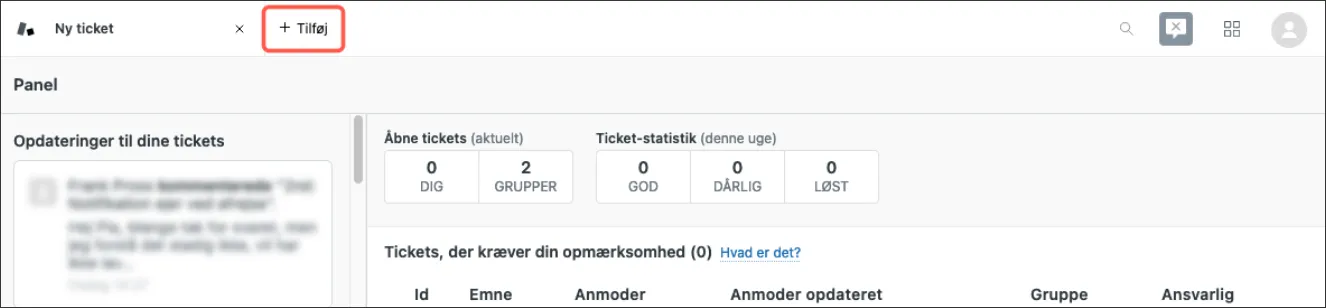
Udfyld felterne
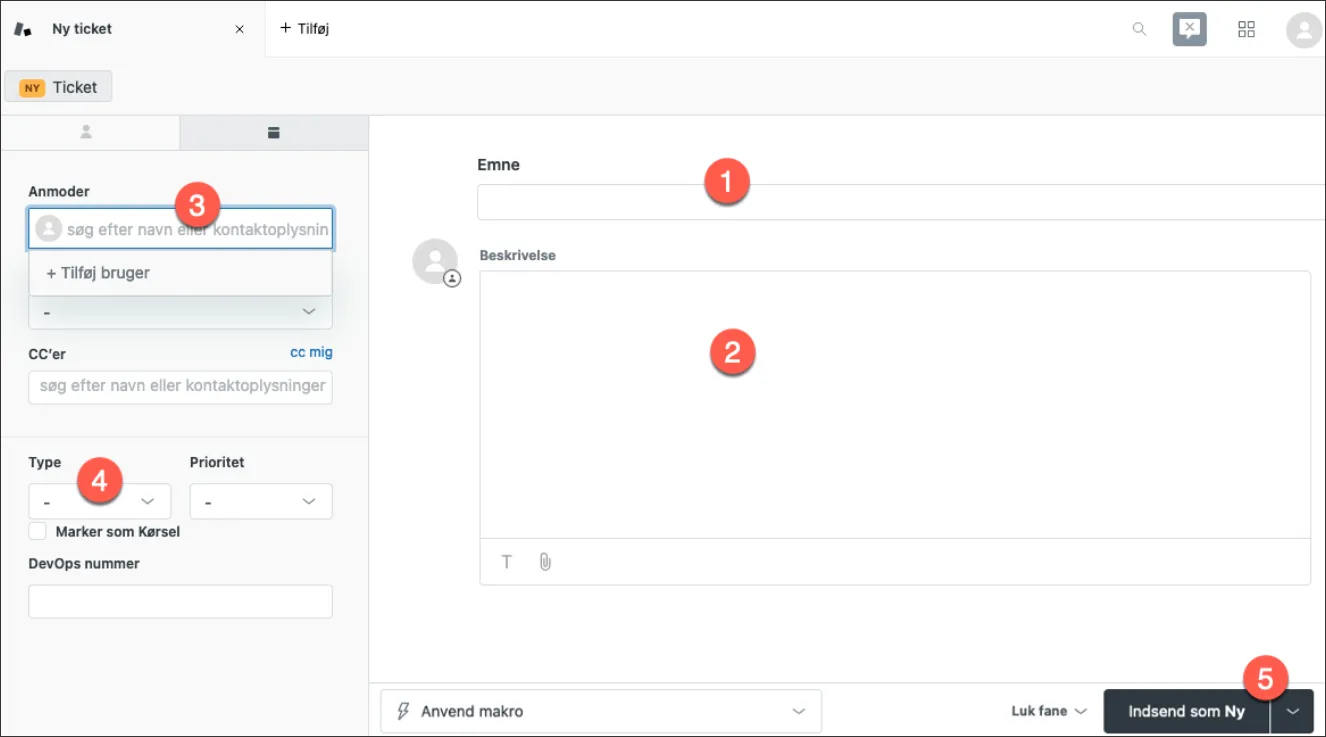
-
Giv sagen en “sigende” overskrift i emnefeltet
Eksempel:
“Jeg kan ikke ombooke til en anden periode - besked: Kombination ikke gyldig.” -
Beskriv problemetikken, så enkelt så muligt
- Hvor står du i BookingStudio - Indsæt browserlink
- Hvad forsøger du - beskriv processen
- Hvad sker der - tag evt. et skærmbillede af hvad du ser evt. et monster med en fejlmeddelelse
- Hvad forventede du - hvad burde systemet have gjort
-
Udfyld din email adresse, som vi må svare tilbage til.
-
Vælg evt. hvilken type supportsag det er
Spørgsmål, Hændelse, Problemstilling eller Opgave? -
Klik på Indsend som Ny
Alle dine supportsager samler sig ét sted, og du kan løbende følge med i processen via BookingStudio. Her kan du svare direkte i sagerne, og se tidligere svar på evt. andre supportsager.
Hvad kan være galt?
Sektion kaldt “Hvad kan være galt?”-
Varen er ikke tilknyttet ferieboligen
-
Der er ikke målgrupper på varen
-
Varen er ikke tilgængelig i den ønskede periode på ferieboligen
-
Der er kriterier på varen, der ikke er opfyldt
-
Varen er ikke ledig (lagerstyring)
-
Varen mangler tekster på alle sprog
-
Varen mangler priser i alle valuta
-
Varen er ikke aktiv
Tjek om ferieboligen er tilknyttet varen og, at der er opsat målgrupper
Sektion kaldt “Tjek om ferieboligen er tilknyttet varen og, at der er opsat målgrupper”Menu: Administration -> Varer. Søg den aktuelle vare -> Relation.
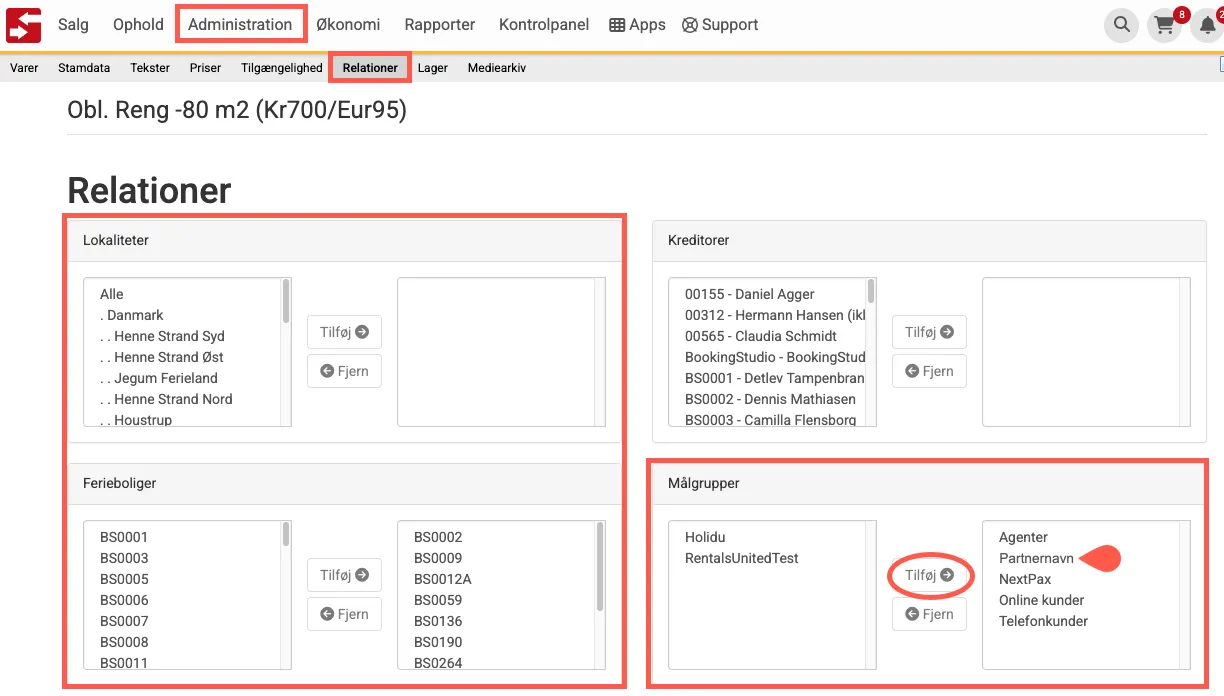
1 - Er ferieboligen tilknyttet varen - enten via Lokationer eller Ferieboliger?
2 - Er der sat en målgruppe på varen?
Tjek at varen tilgængelig i perioden på ferieboligen
Sektion kaldt “Tjek at varen tilgængelig i perioden på ferieboligen”Søg den aktuelle feriebolig -> Varer.
1 - Er varen på listen her?
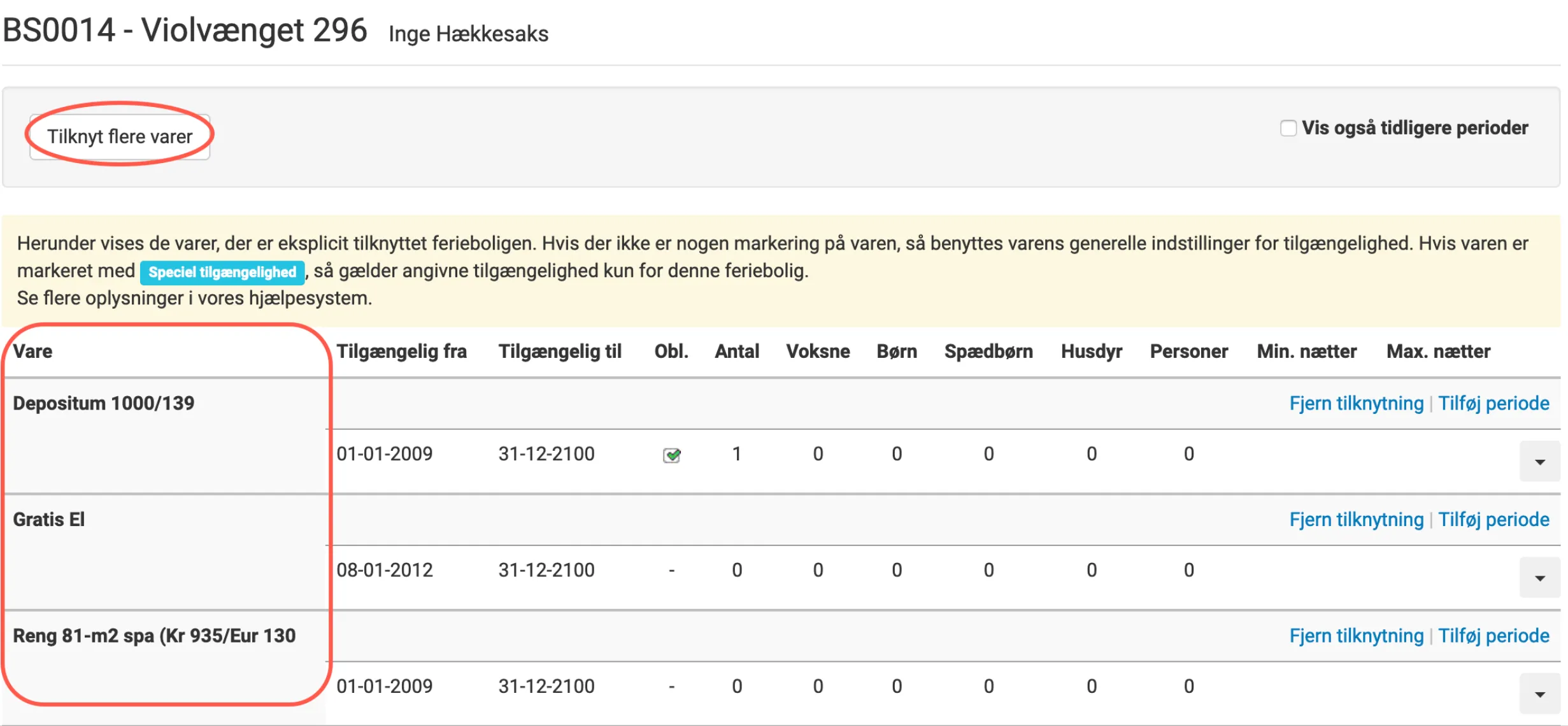
Hvis ikke, så ..
2 - Vinge af for Vis også tidligere perioder, så kan du se om varen måske har været tilgængelig på ferieboligen tidligere, men perioden er nu udløbet.
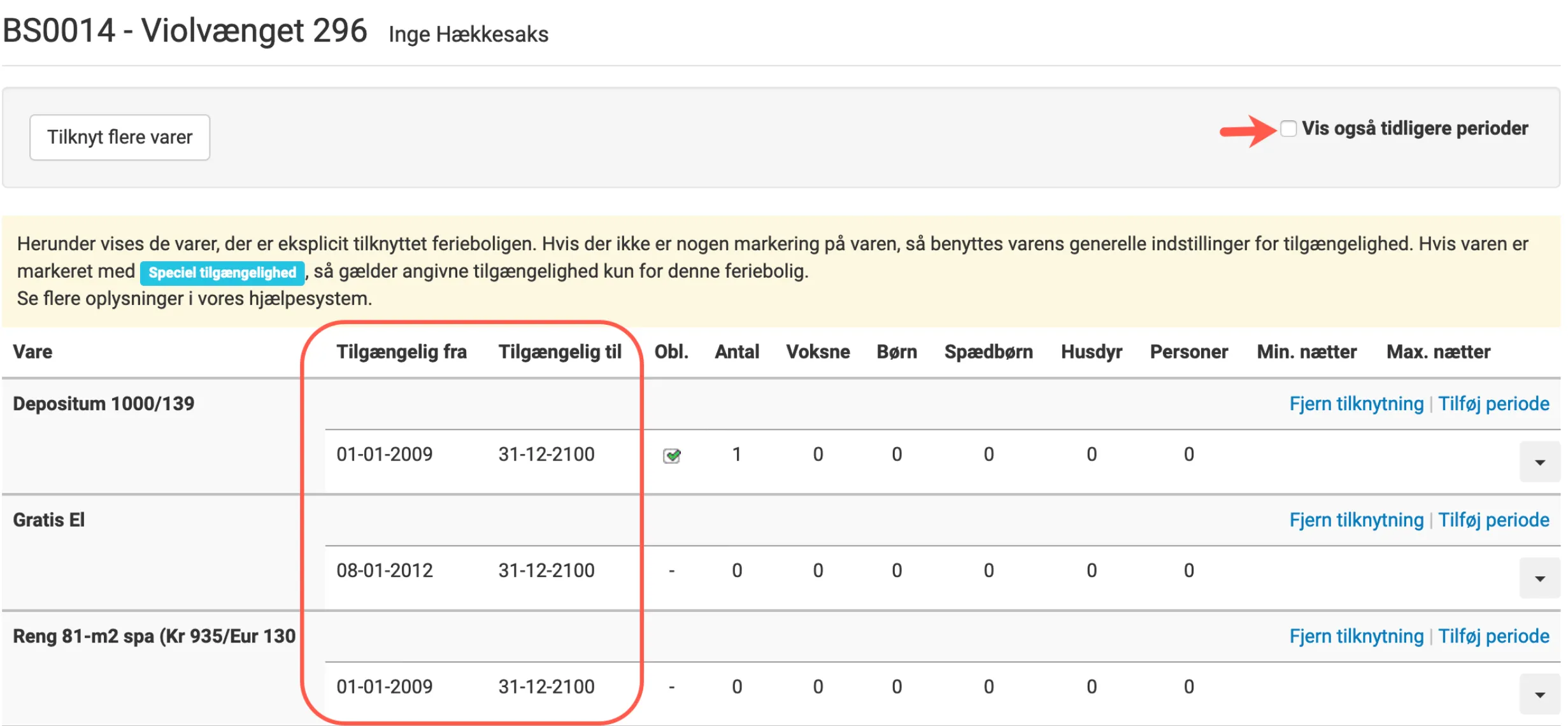
Tjek om der er kriterier på varen
Sektion kaldt “Tjek om der er kriterier på varen”Menu: Administration -> Varer. Søg den aktuelle vare ->Tilgængelighed.
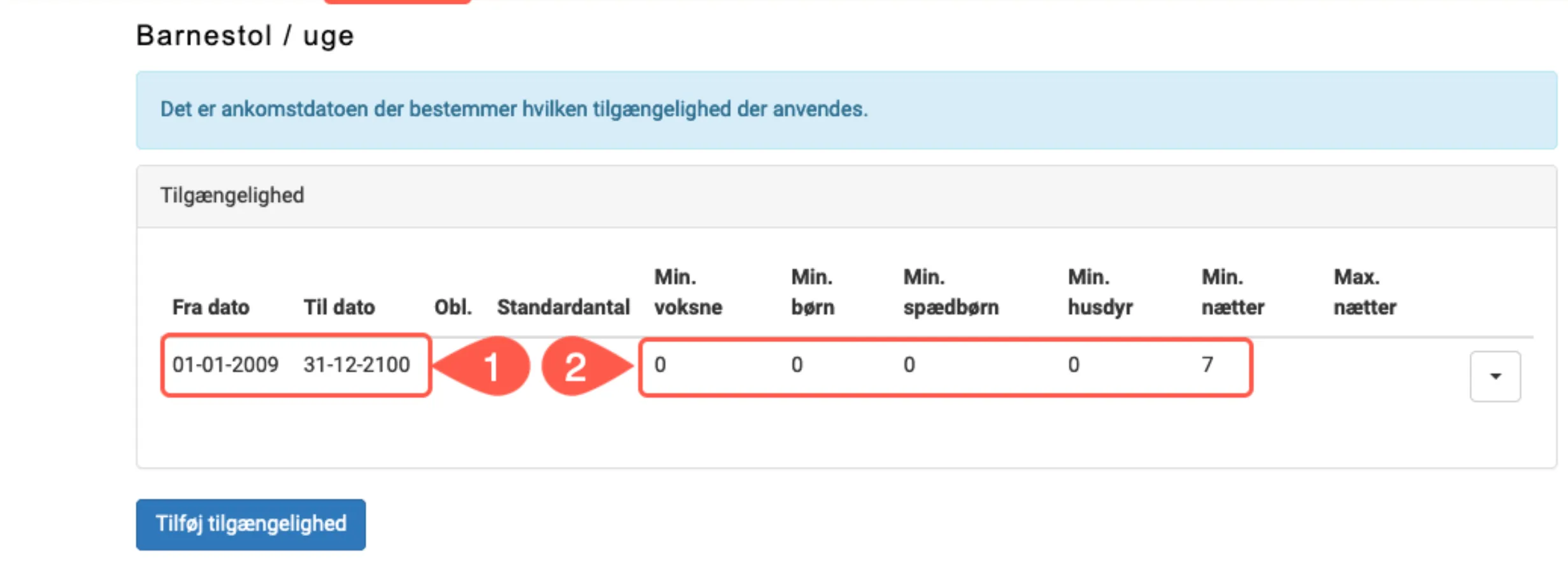
1 - er varen tilgængelig i perioden
2 - er der kriterier, der skal være opfyldt før varen vises?
I dette eksempel vil varen først blive vist, hvis der minimum er booket 7 nætter.
Tjek om det er en lagerstyret vare, og om den er ledig
Sektion kaldt “Tjek om det er en lagerstyret vare, og om den er ledig”Gå til menuen: Administration -> Varer. Søg den aktuelle vare.
Klik på varen -> Lager.

Er der varer her, så klik på et af de blå link og gå til menupunktet Søg ledige.
Søg den ønskede periode og se, om der er noget ledigt.
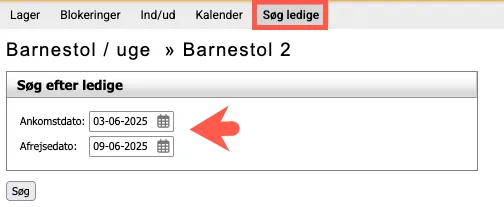
Tjek om der er tekster på alle sprog
Sektion kaldt “Tjek om der er tekster på alle sprog”Gå til menuen: Administration -> Varer. Søg den aktuelle vare. Klik på varen -> Tekster.
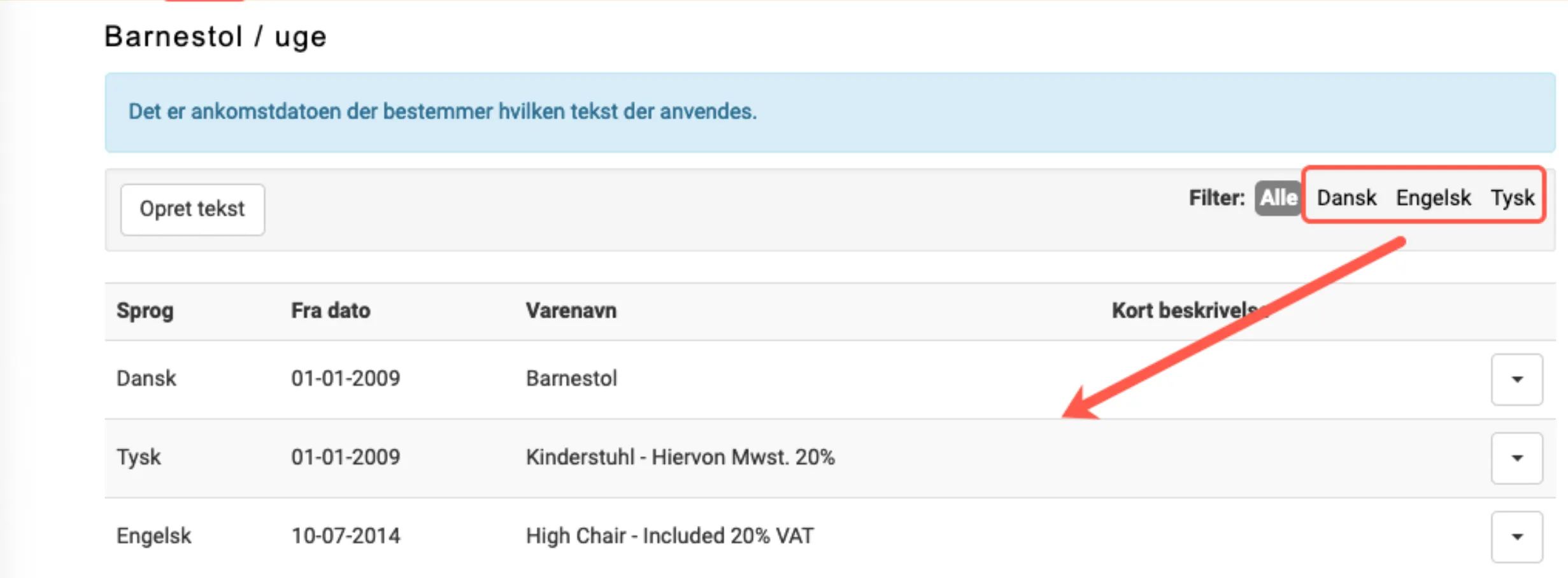
Til højre kan du se hvilke sprog BookingStudio er sat op til. Tjek at der er opret tekster for alle disse sprog.
Tjek at der er salgspriser i alle valuta
Sektion kaldt “Tjek at der er salgspriser i alle valuta”Gå til menuen: Administration -> Varer. Søg den aktuelle vare. Klik på varen -> Priser
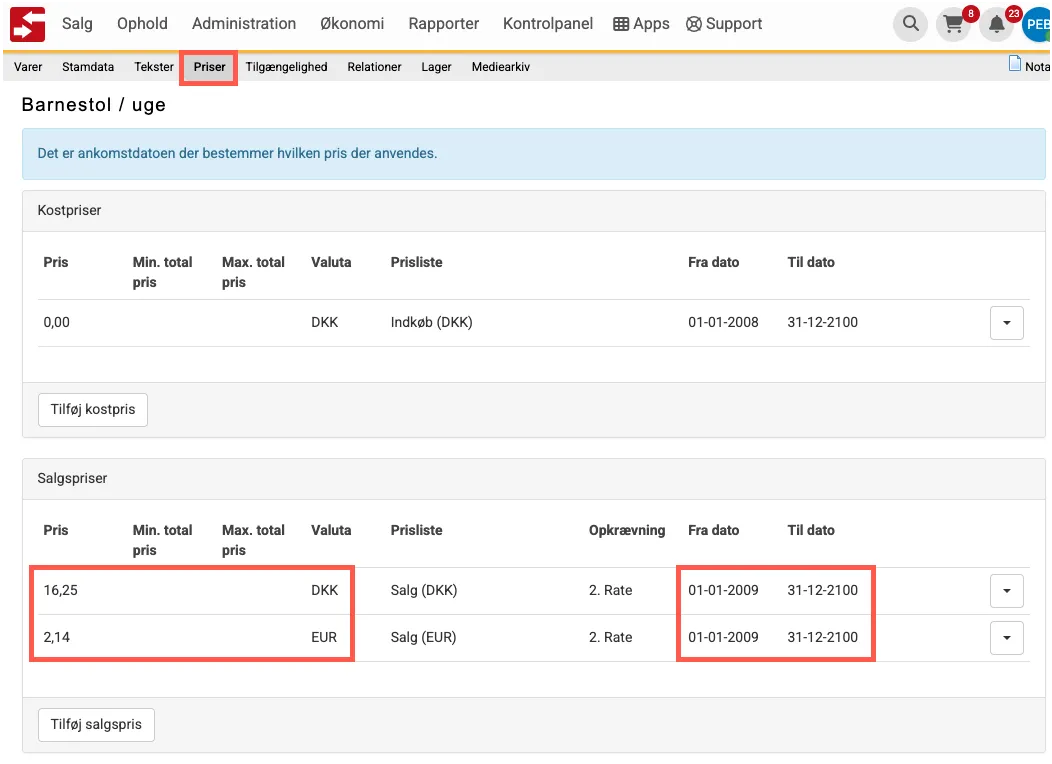
Arbejder du med flere valuta, så sikre dig, at der er oprettet en salgspris for hver valuta.
Dette gælder også selvom prisen er 0.
Desuden skal priserne være gældende i den periode, man søger på (fra og til dato).
Virker varen korrekt i BookingStudio?
Sektion kaldt “Virker varen korrekt i BookingStudio?”Tjek at varen virker korrekt i BookingStudio.
Det kan gøres ved at lave en testbooking. Menu: Salg -> Booking. Opret booking og vælg varen.
Hvis det ikke virker, så tjek varens stamdata.
Er disse felter udfyldt:
-
Varen er aktiv
-
Hvis salgsprisen er = 0, er dette felt “vis ved 0 pris” vinget af
-
Max antal per ordre er udfyldt
-
Det er markeret, hvem der kan benytte varen
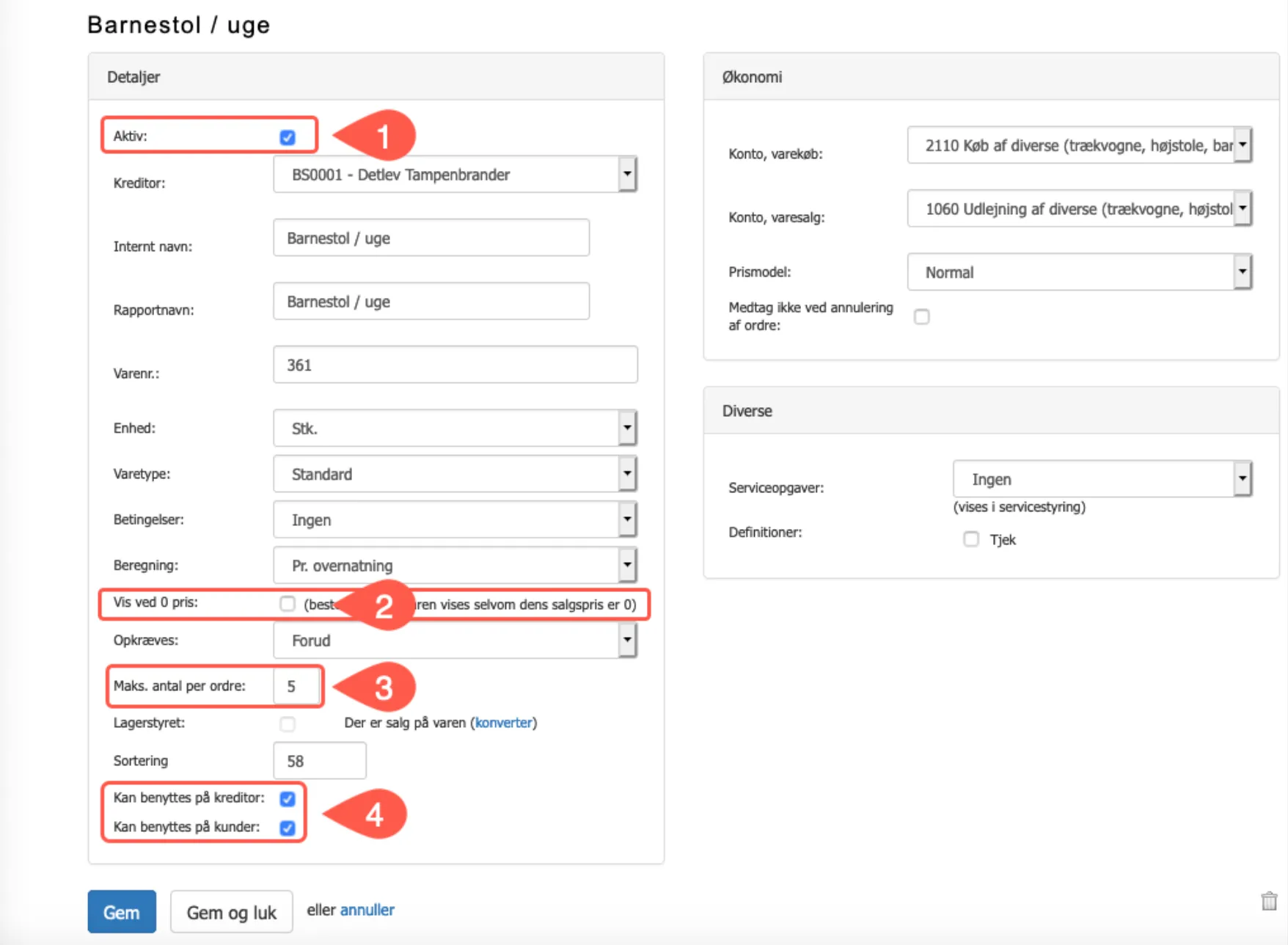
Økonomi
Det er en mellemregningskonto, der benyttes for at udligne betalinger på tværs af bilag. Den vil altid gå i 0.
Einmal Lastschrift (også kaldet DirectDebit) er en betalingsform, hvor kunden tillader bureauet at trække pengene direkte fra kundens bankkonto. Betalingsformen kan pt. kun benyttes på betalinger i EUR, og der kan kun betales med denne betalingsform én gang pr. reservation - deraf det tyske navn.
Det benyttes typisk ved afregning af forbrugsvarer ved check-ud for at spare tid der.
For at kunne benytte denne betalingsform, skal det først aktiveres for bureauet af BookingStudio. Bureauets bank og banksystem skal også kunne understøtte DirectDebit.
Bruges via Front Desk
Sektion kaldt “Bruges via Front Desk”Når DirectDebit er aktiveret, får man i Front Desk mulighed for at betale på denne måde.
Klik på knappen Einmal Lastschrift for at få betalingsmuligheden frem.
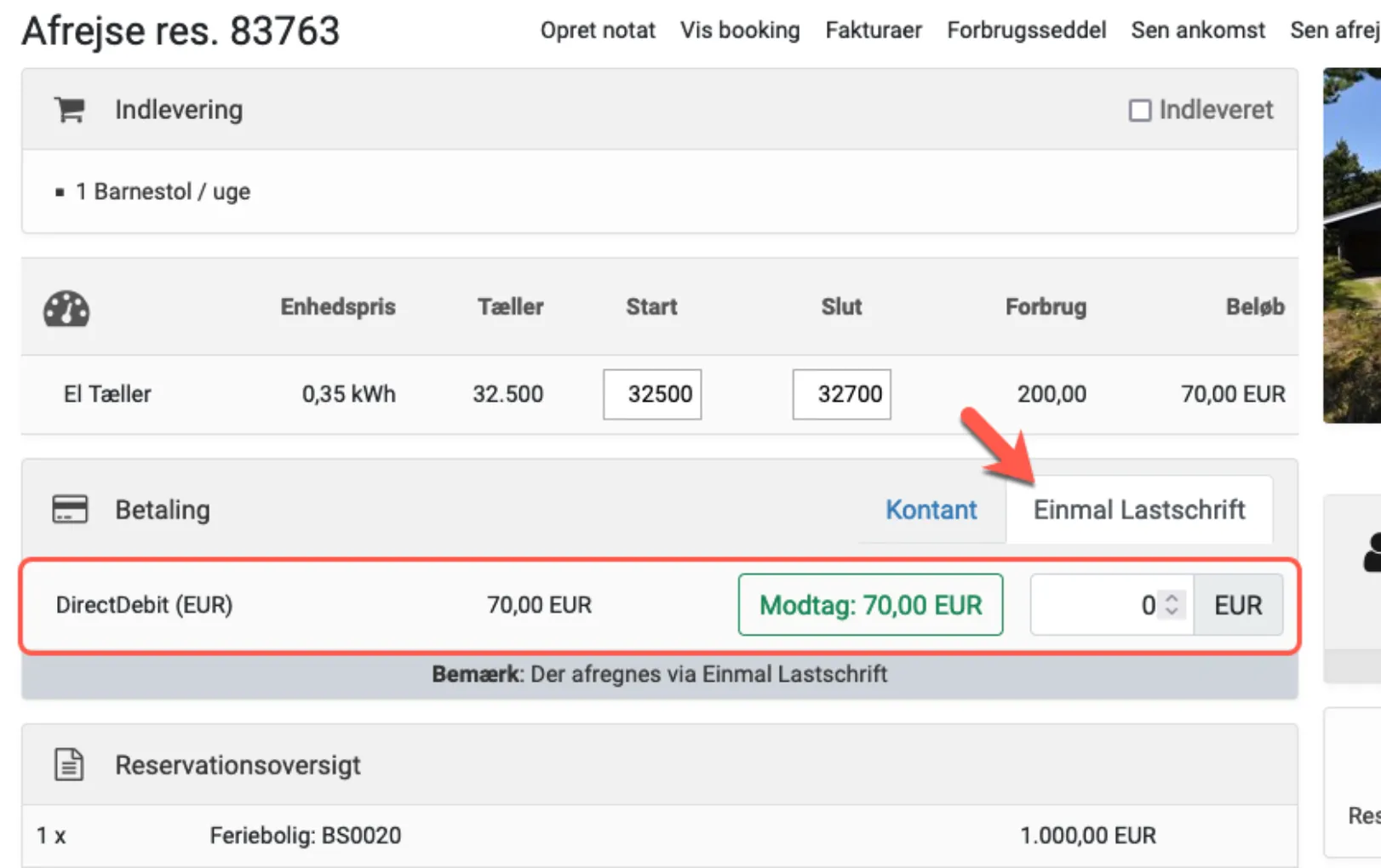
Der skal være registreret IBAN og SWIFT på kunden før betalingsformen kan gennemføres. Når betalingen er gennemført, så bogføres beløbet på en Ventekonto, og reservationen går i balance.
Posteringen kan ses på reservationen under Indbetaling/bogføring.

Når der er brugt Einmal Lastschrift på en reservation, så vil denne tekst blive vist i Front Desk på reservationen, men kun så længe, at beløbet står på en ventekonto

Hvis der klikkes på Tilbagefør Einmal Lastschrift, vil den aktuelle DirectDebit betaling blive annulleret, og beløbet vil igen stå som skyldigt hos kunden. Kunden vil blive underrettet om, at betalingen er annulleret.
Hvis du ikke kan se den gule knap med Tilbagefør Einmal Lastschrift, så kontakt BookingStudio.
OBS! Denne funktionen skal aktiveres af BookingStudio.
Proces med banken
Sektion kaldt “Proces med banken”De betalinger, der er foretaget med DirectDebit, skal indlæses som en fil til bureauets banksystem, så banken kan trække pengene på kundens konto. Det kræver, at banksystemet kan modtage og forstå formatet: “SEPA DirectDebit”, som filen bliver oprettet på.
Under Økonomi -> Einmal Lastschrift klikkes der på knappen Opret indbetalingsfil.
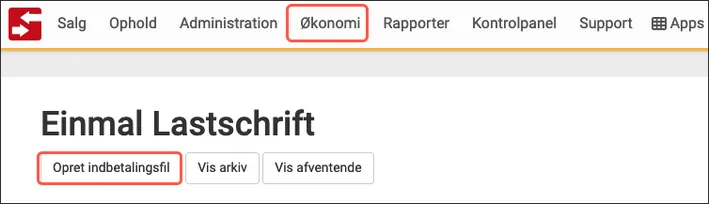
Der kommer en lille advarsel for at sikre, at det også er dette, du ønsker at gøre, da det ikke kan fortrydes.
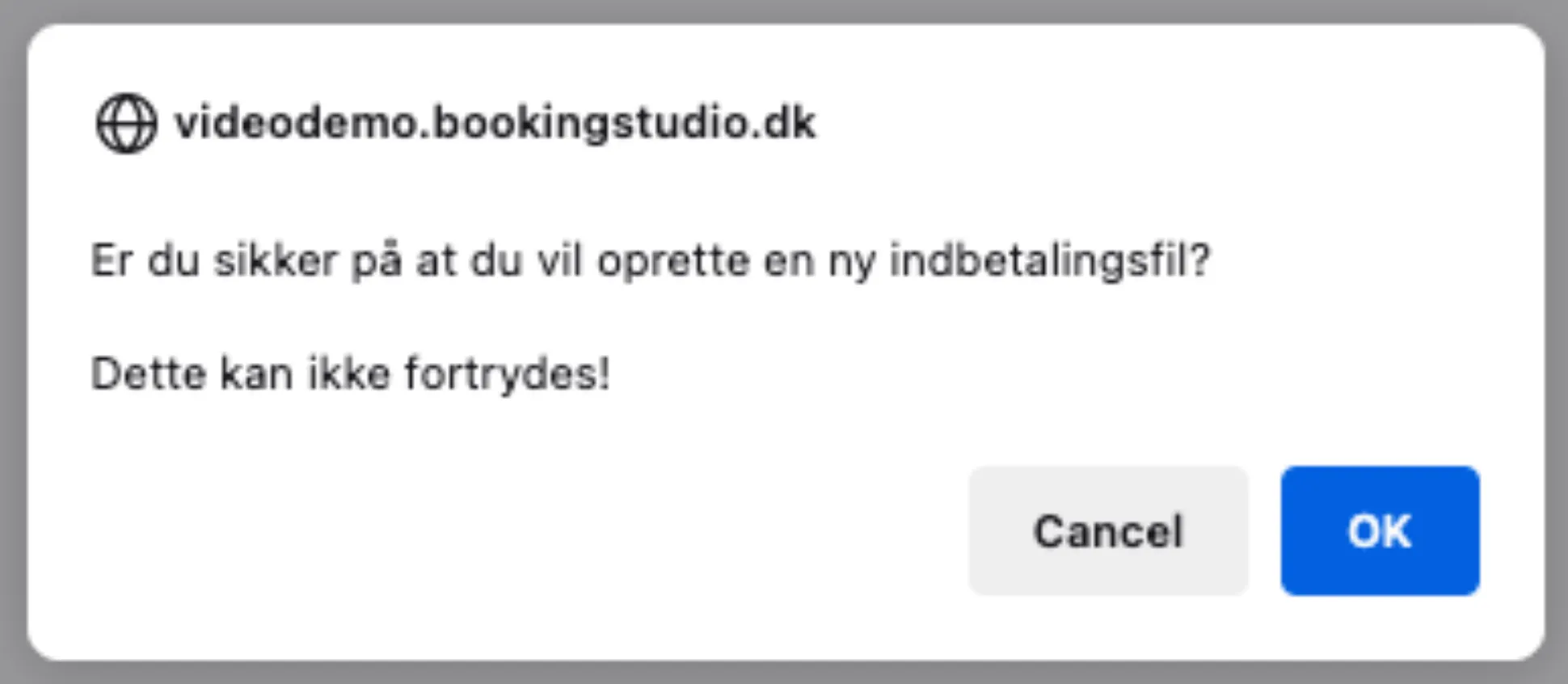
Klikkes der på ok, så findes alle de DirectDebit betalinger, der endnu ikke er sendt til banken, og der laves en bankfil. Filen skal gemmes og uploades i banksystemet.
Når man senere indlæser indbetalingsfiler fra banken, så kan BookingStudio automatisk genkende de betalinger, der er trukket med DirectDebit. Indlæsningssystemet i BookingStudio registrerer indbetalingen og modposterer ventekontoen.
Hvad man ellers kan under Einmal Lastschrift
Sektion kaldt “Hvad man ellers kan under Einmal Lastschrift”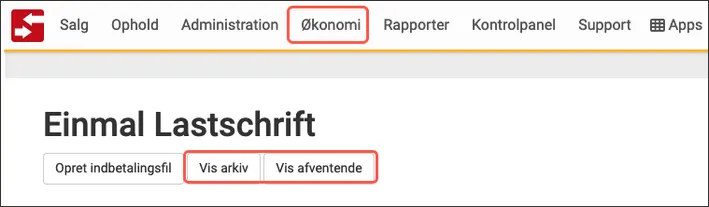
Vis Arkiv = de DirectDebit, der er færdigbehandlet og kommet retur fra banken, og hvor betalingen er bogført.
Vis afventende = de DirectDebit, der er rapporteret til banken, men endnu ikke kommet retur/behandlet/registreret.
Vis afventende
Sektion kaldt “Vis afventende”Under Vis afventende er der yderligere muligher pr. reservation
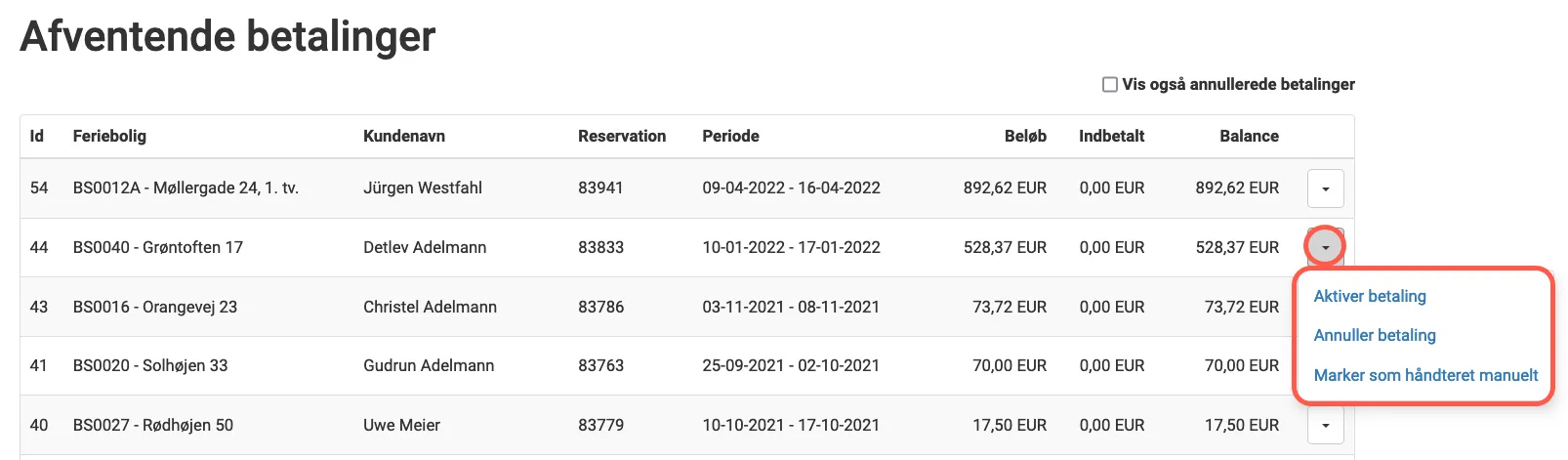
Øverst til højre har du muligt for at få vist betalinger, der er annulleret. Når fluebenet er sat, så vil disse betalinger blive vist som røde linjer.
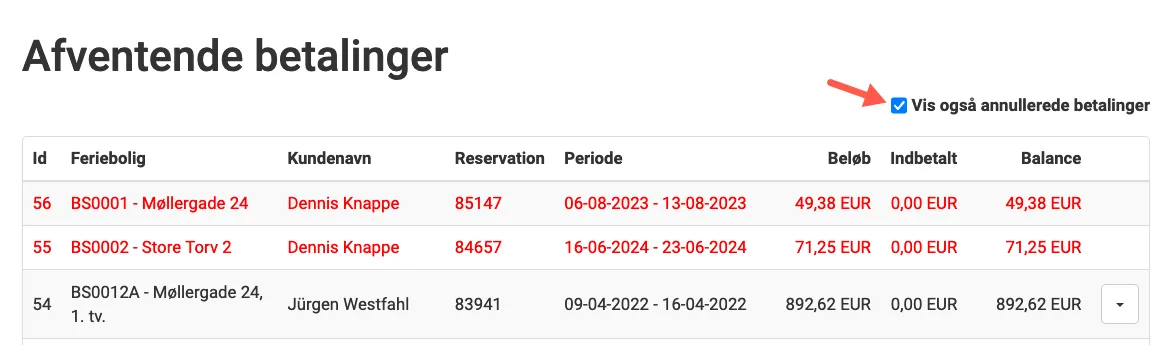
Aktiver betaling: Denne funktion kan benyttes, hvis man ved, at en DirectDebit opkrævning er betalt, men ikke er kommet retur via betalingsindlæsningen eller på anden måde er blevet registreret.
Funktionen omposterer beløbet fra ventekontoen til en likvidkonto efter eget valg. 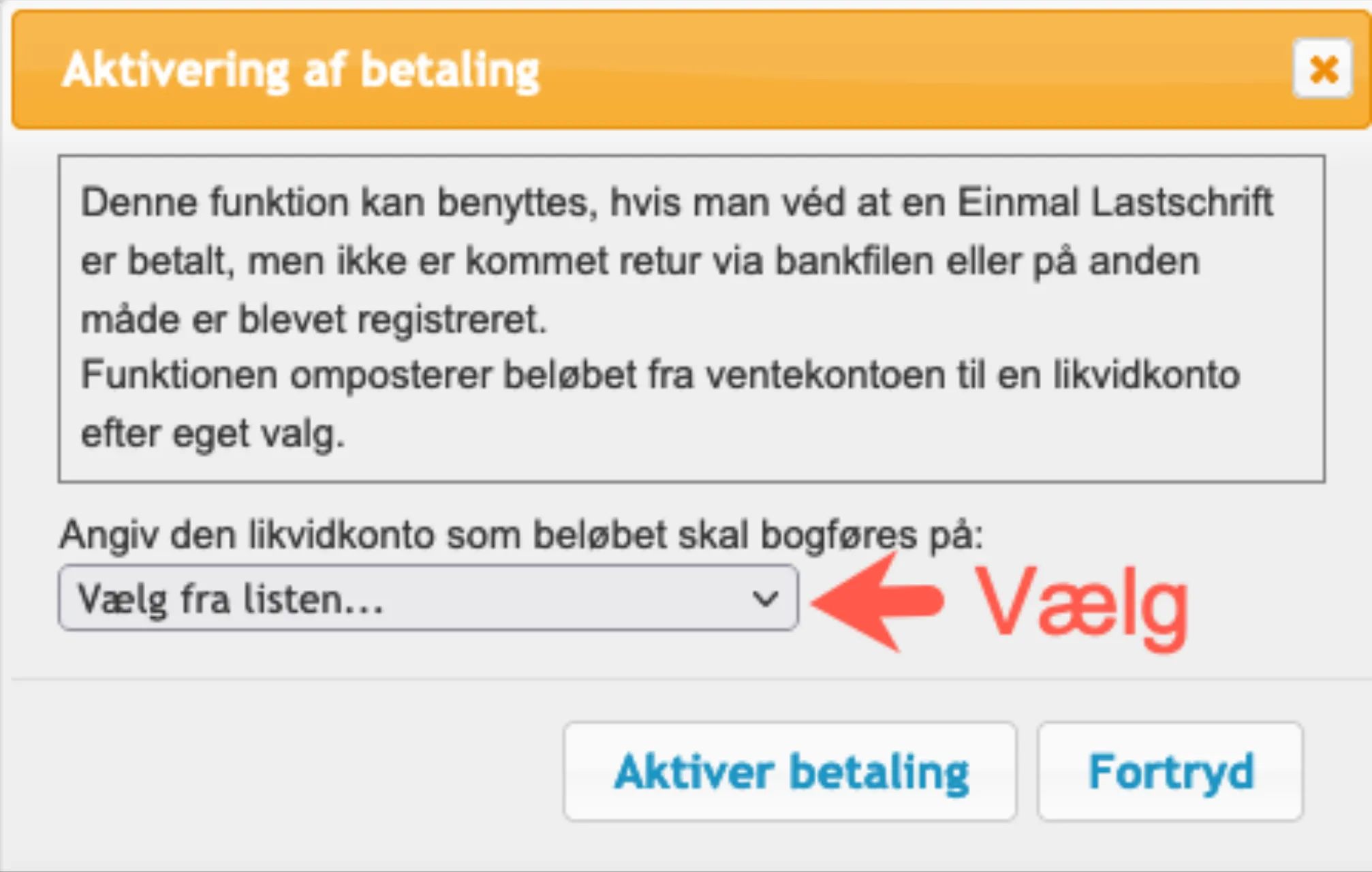
Annuller betaling: Denne funktion vil annullere aktuelle DirectDebit betaling og tilbageføre beløbet, så det igen står som skyldigt hos kunden.
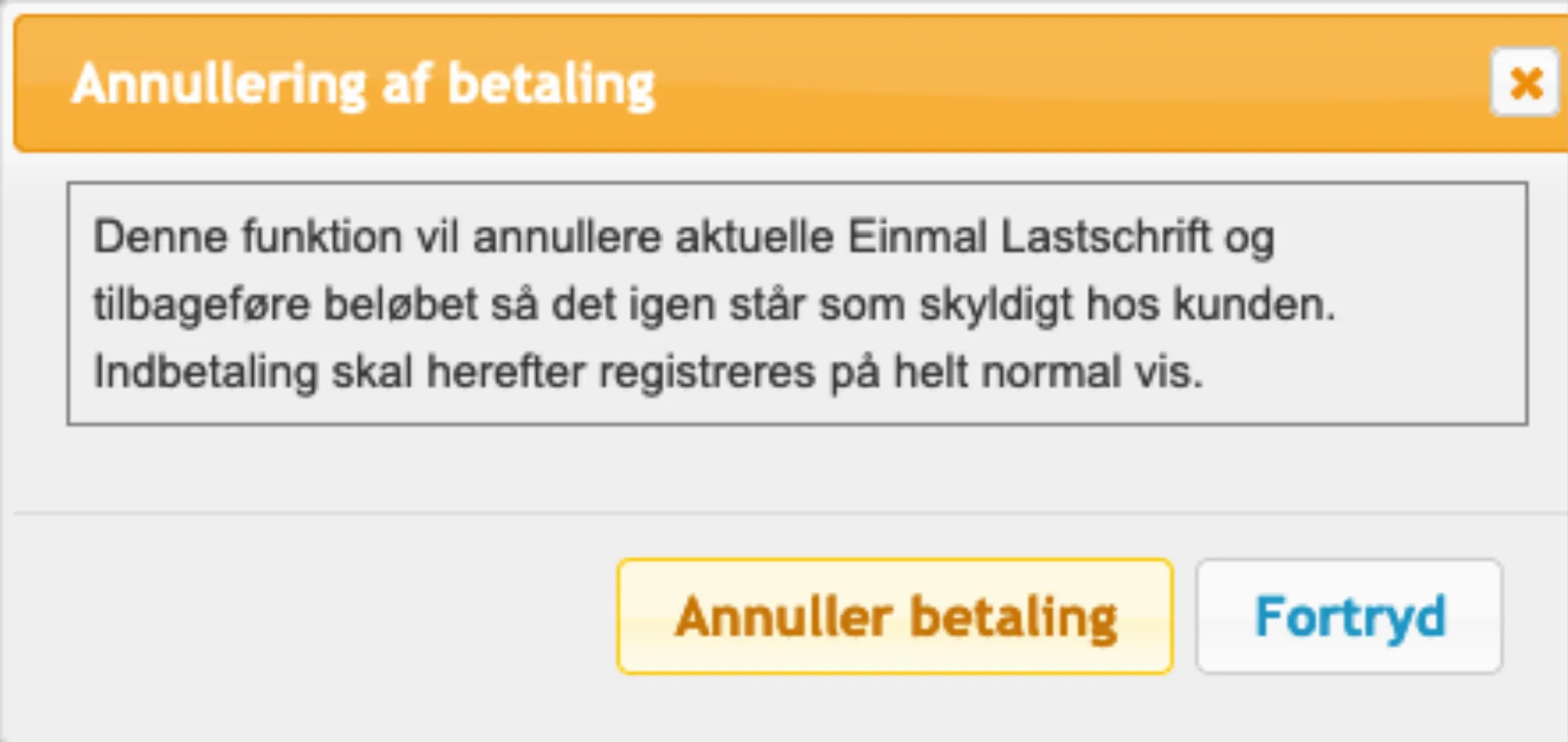
Indbetaling skal herefter registreres manuelt på normal vis.
Marker betaling som håndteret manuelt: Denne funktion vil markere aktuelle DirectDebit betaling som håndteret udenom systemet, f.eks. hvis indbetalingen er registreret manuelt.
Det vil medføre, at betalingen vil blive fjernet fra listen Afventer og vil blive vist under Arkiv. Desuden vil betalingen blive afvist under indlæsning af indbetalinger fra banken, hvis den efterfølgende vil blive detekteret der. Handlingen foretager INGEN bogføring.
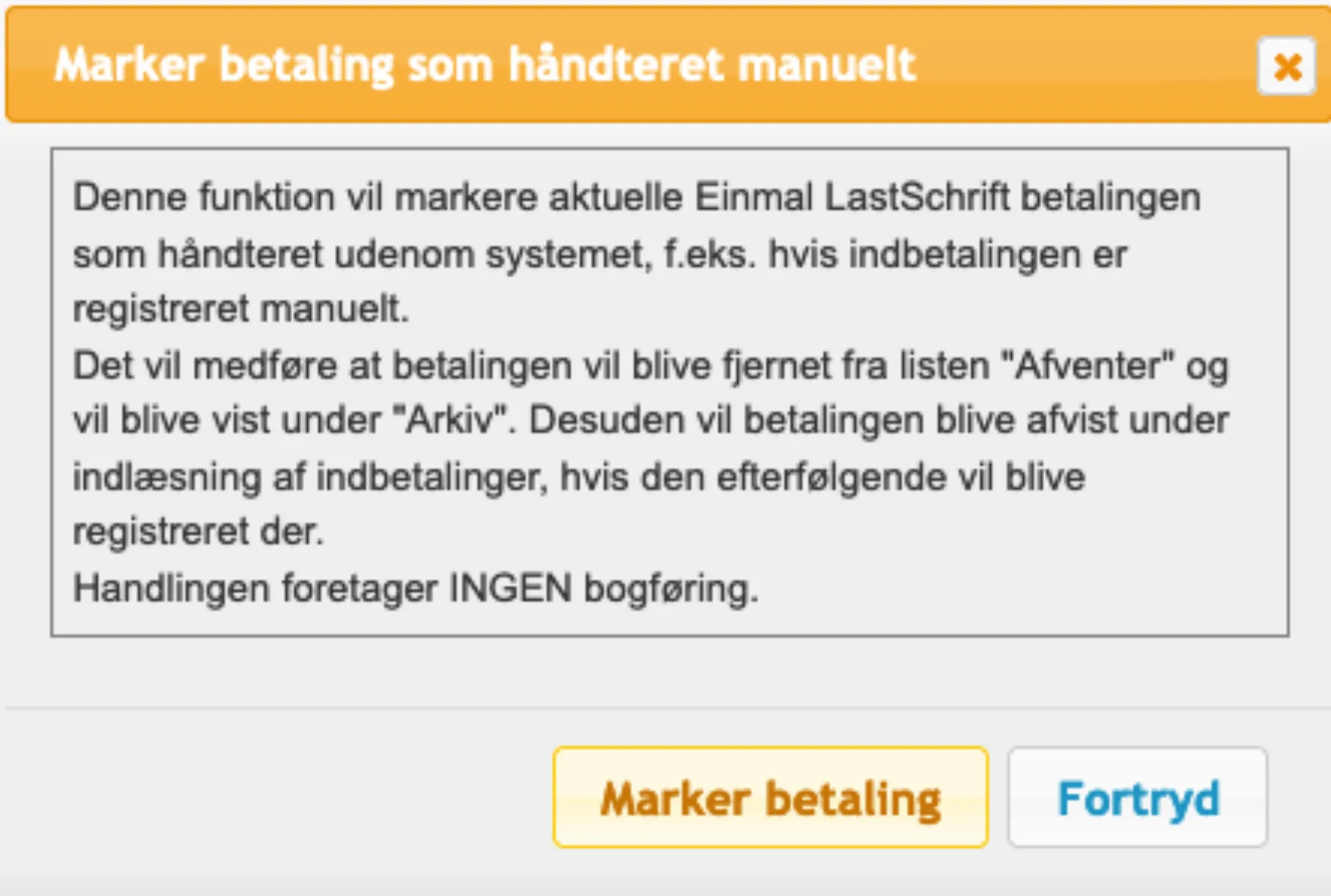
Vis arkiv
Sektion kaldt “Vis arkiv”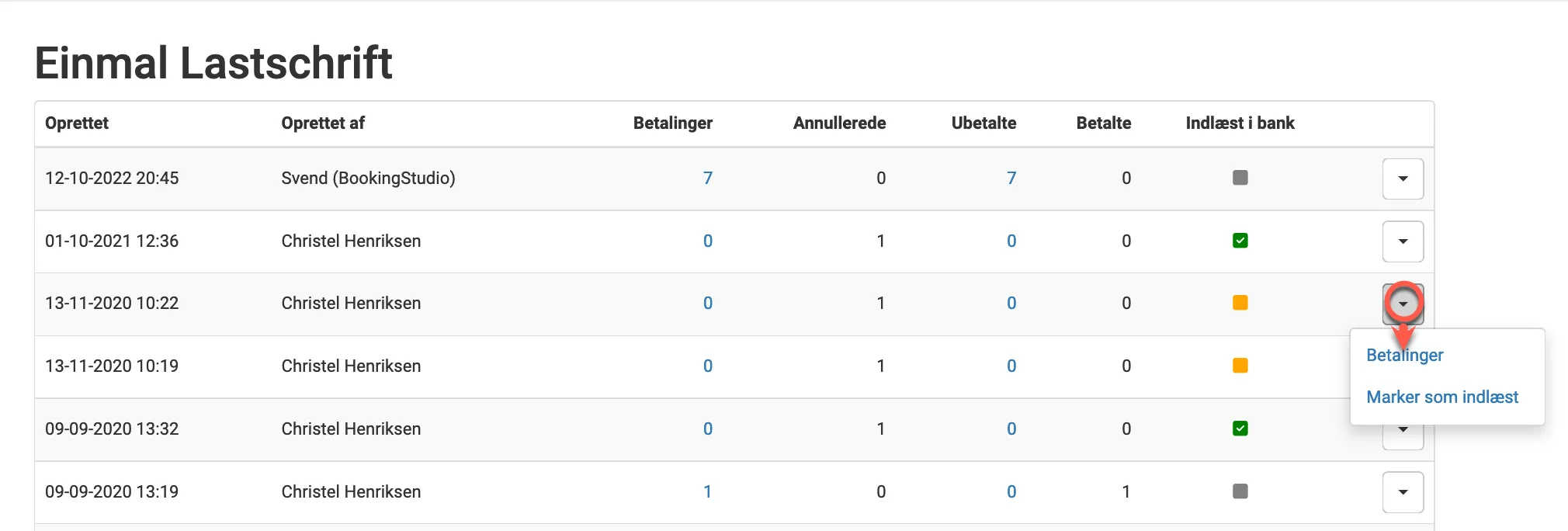
Under kolonnen Indlæst i bank er der felter med 3 forskellige farver, der angiver status for bankfilen. Alt efter farve er der forskellige muligheder for yderligere håndtering.
Grå = Bankfil ikke hentet.
Muligheder: “Betalinger""Hent bankfil”, “Marker som indlæst”
Gul = Bankfil hentet.
Muligheder: “Betalinger” og “Marker som indlæst”
Grøn = Bankfil indlæst (fra banken).
Muligheder: “Betalinger”
Hent Bankfil
Når en bankfil hentes, så valideres den og systemet informerer, hvis der er “fejl” - f.eks. hvis der mangler IBAN og SWIFT på en debitor. Ret info på debitoren og hent bankfilen på ny - eller klik Fortsæt alligevel for at udlæse bankfilen med de eksisterende oplysninger.
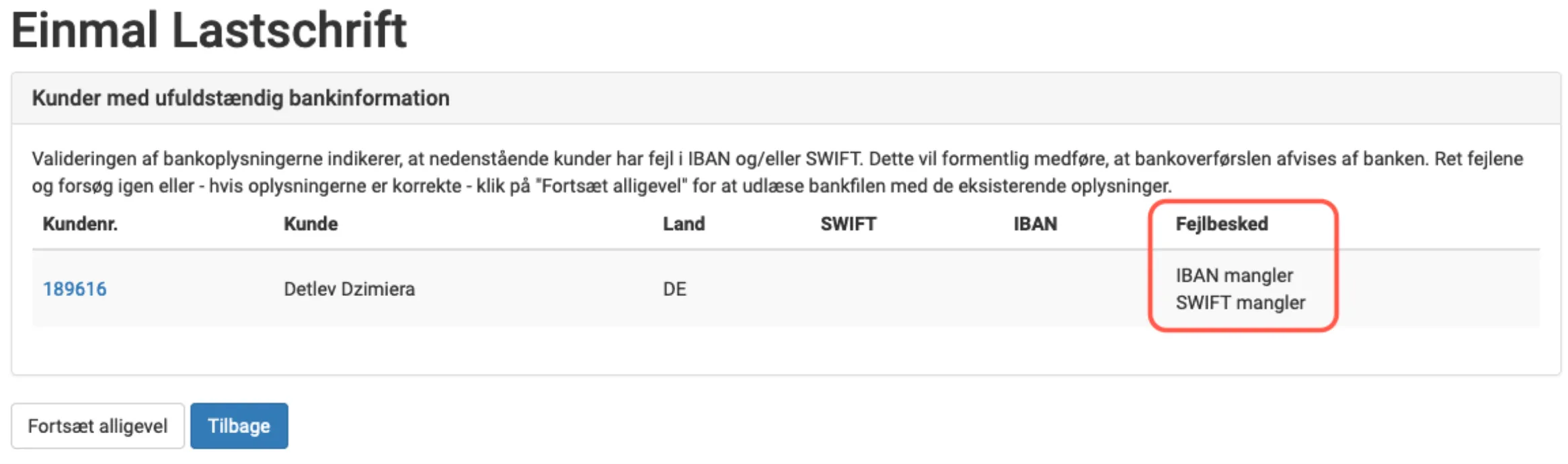
Marker som indlæst
Dette valg ændre farven på feltet for bankfilen, så den bliver grøn (= Bankfil indlæst), og man kan herefter kun håndtere filen yderligere med “Betalinger”.

Betalinger
Her vises en oversigt over alle betalingerne i bankfilen. Det er muligt at håndtere de enkelte reservationer yderligere (samme muligheder som beskrevet under afsnittet “Vis afventende”).

Ekstra
Sektion kaldt “Ekstra”Einmal Lastschrift betaling annulleres ikke ved annullering af bilag
Sektion kaldt “Einmal Lastschrift betaling annulleres ikke ved annullering af bilag”Hvis der var lavet en Einmal Lastschrift betaling på et bilag, der bliver annulleret - både ved en eksplicit annullering og ved en ombooking - så bliver Einmal Lastschrift betalingen aldrig annulleret, medmindre man bevidst gør det via menufunktionen til dette.
Annullering af betaling med Einmal Lastschrift
Sektion kaldt “Annullering af betaling med Einmal Lastschrift”Det er muligt at annullere en betaling foretaget med Einmal Lastschrift på en given reservation. Det kræver at Gæste-app’en er installeret, og betalingen ikke er udtrukket til bank eller tidligere annulleret.
Teknisk info om XML filen
Sektion kaldt “Teknisk info om XML filen”Når der er foretaget en DirectDebit betaling for en slutkunde, så bogføres den og lægges i kø til indlæsning til banken. Bureauet downloader så med jævne mellemrum en XML-fil, der uploades i banken, med alle de DirectDebit betalinger, der er tilkommet siden sidst.
Formatet på denne fil er ALTID i SEPA XML-format, og er ikke afhængigt af andre formater.
Alle formater, for indlæsning af indbetalinger fra banken til BookingStudio, understøtter indbetalinger trukket via DirectDebit.
En modtagen DirectDebit betaling identificeres af BookingStudio via et specielt mønster i betalingsmeddelelsen.
BookingStudio beregner skattegrundlaget ud fra SKATs anvisninger som er:
“En booking tilhører det skatteår som matcher ankomstdatoens. Hvis et ophold krydser nytåret er det forfaldsdatoen til kreditoren der er afgørende.”
-
Tillægsfakturaer (forbrug er også tillægsfaktura) medtages i samme skatteår som bookingen.
-
Udlæg medtages det år det er oprettet i.
Hvilke indtægter medregnes som skattepligtige?
Sektion kaldt “Hvilke indtægter medregnes som skattepligtige?”Indtægter der er medregnet i det skattepligtige beløb:
-
Indtægter fra udlejningen af skattepligtige ferieboliger (disse vælges af bureauet)
-
Salg af skattepligtige varer (disse vælges af bureauet)
Hvis en feriebolig har skiftet ejer i et skatteår beregnes disse ikke med i skattegrundlaget. SKAT skriver følgende:
“Har fritidsboligen skiftet ejer i løbet af året, vil SKAT ikke beregne og medtage beløb i årsopgørelsen. I stedet vil SKAT bruge indberetningen af lejeindtægt til at informere de involverede om, at de selv må opgøre og selvangive deres indtægt fra udlejningen.”
Yderligere informationer
Sektion kaldt “Yderligere informationer”For at indberette til SKAT (DAC7), skal du være registreret - det kan du gøre her, hvor du også kan læse mere om DAC7.
Hvis du har problemer med at se ’Platformsøkonomi’ under ’Øvrige indberetninger’ hos SKAT
Det kan skyldes, at du ikke har fået tildelt rettigheden som bruger.
-
Det er bureauet selv, der skal tildele rettigheden. Det er beskrevet i indberetningsvejledningen fra SKAT i afsnittet:
4.1 Adgangsbetingelser for anvendelse af indberetningsmoduletDen person i bureauet, som kan tildele rettighederne, skal være MitID administrator.
Fra afsnit 4.1: ”Være oprettet som MitID Erhverv-bruger og have udpeget en MitID-administrator for området ’Skatter og afgifter’ eller have en TastSelv-kode til TastSelv Erhverv.” -
Administratoren skal så følge den tekniske vejledning:
Vejledning om registrering af certifikater, roller og rettighederHeri er det punkt 2 (inkl. underpunkter) der er relevant.
Der er måske allerede oprettet en rettighedsgruppe i forvejen, i så fald skal ejeren have tildelt rettighederne i denne gruppe – og hvis gruppen ikke allerede er der, så skal den oprettes først, inden den kan tildeles.
Hvis du bliver udtaget til kontrol hos SKAT
Vi ved ikke præcis, hvad SKAT vil bede om, eller hvad de ønsker af svar, men nedenstående er nogle punkter, der kan blive spurgt om.
Ud fra SKATs tekst, har vi udledt, at de ønsker data, der ikke findes som “færdige” rapporter i BookingStudio. Meget af det vil man dog kunne generere i listegeneratoren.
Efter bedste evne har vi her forslag til, hvordan du kan finde info på disse ønsker.
Bekræft alle udlejeres identifikationsoplysninger (navn, cpr-nr./TIN-nr./cvr/se-nr. osv.)
Sektion kaldt “Bekræft alle udlejeres identifikationsoplysninger (navn, cpr-nr./TIN-nr./cvr/se-nr. osv.)”Opret en liste i listegeneratoren - Datakilde: “Kreditorer”.
Her kan du få info om kreditorerne.
Husk også at vælge feriebolignavn, så man kan se tilknytningen mellem kreditor og feriebolig.
Denne liste kan gemmes som en pdf fil.
Pga. GDPR sikkerhed har vi ingen lister, der kan trække cpr numre ud.
Men du kan gå ind på hver enkelt kreditors stamdata og vælge fanen: Underskrivere.
Klik på en underskriver og klik på Vis for at se CPR nummeret (dette kræver rettigheder).
Denne side kan du tage et skærmprint af.
Bekræft alle udlejeres ejendommes identifikationsoplysninger (adresse, land, BFE-nummer osv.)
Sektion kaldt “Bekræft alle udlejeres ejendommes identifikationsoplysninger (adresse, land, BFE-nummer osv.)”Opret liste i listegeneratoren - Datakilde: “Feriebolig m. faciliteter”.
Her kan man få BFE nummeret samt øvrige data om ferieboligen.
Husk også at vælge ejernavn, så man kan se tilknytningen mellem feriebolig og kreditor.
Dette resultat kan gemmes som en pdf fil.
Bekræft alle udlejeres samlede indtægter for indkomståret
Sektion kaldt “Bekræft alle udlejeres samlede indtægter for indkomståret”Gå til Administration->Kreditorer->Husejeroversigten.
Vælg en kreditor, vælge år og lav rapport.
Udskriv denne side.
Bekræfte alle jeres udlejeres udbetalte vederlag pr. kvartal
Sektion kaldt “Bekræfte alle jeres udlejeres udbetalte vederlag pr. kvartal”Find afsluttede afregninger.
Menu: Kreditor ->Afregning ->Oversigt over afsluttede afregninger.
Klik på “Vis arkiv”-> klik på “Lav rapport” og udskriv alle afregninger, der har noget med udbetalinger af den ønskede periode at gøre.
Se hvilken afdeling en reservation tilhører bogføringsmæssigt
På en reservation kan man gå til indbetaling/bogføring, og her se hvilken afdeling reservationen tilhører rent bogholderimæssigt.
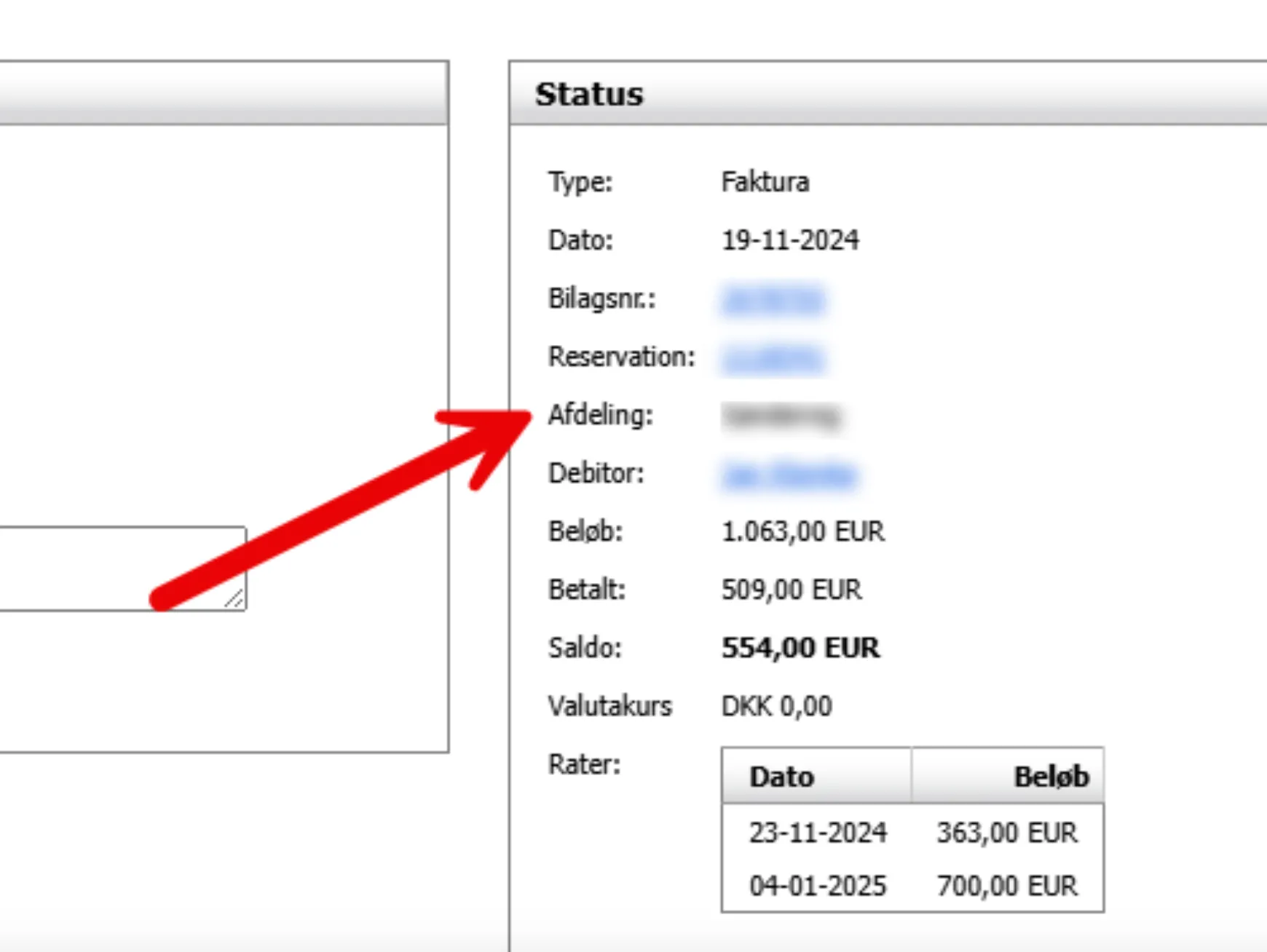
Når en ny reservation bliver oprettet bliver reservationen stemplet med den afdeling, som ferieboligen tilhører. Dette ændre sig aldrig, heller ikke ved ombooking til en feriebolig i en anden afdeling.
Eksempel
Sektion kaldt “Eksempel”1 = Afdeling A
2 = Afdeling B
100 = Feriehus i Afdeling A
200 = Feriehus i Afdeling B
Der laves en booking (og dermed en ny reservation) på 100. Denne reservation bliver stemplet med afdeling 1 (A). Efterfølgende ombookes der til 200. Reservationen er stadig født i Afdeling A og forbliver i Afdeling A.
Udlign kursdifference
Når der posteres i dag, så håndterer systemet automatisk kursdifferencer.
Men er du igang med at rydde op i gamle bookinger, så kan du måske opleve, at en debitor står med et skyldigt beløb i debitorsaldolisten, men på debitors dashboardet er alle reservationer betalt.
Årsagen kan være en kursdifference.
For at rydde op i en gammel booking med kursdifference, så gå ind på Reservationen -> Bilag -> Indbetalinger/bogføring.
(Reservationsnummeret kan findes i debiorsaldolisten, hvis du vinger af i “Vis reservationsdetaljer”, når du laver rapporten).
Har et bilag på reservationen en kursdifference, der ikke er udlignet, så vil knappen “Udlign kursdifference” og beløbet vises.
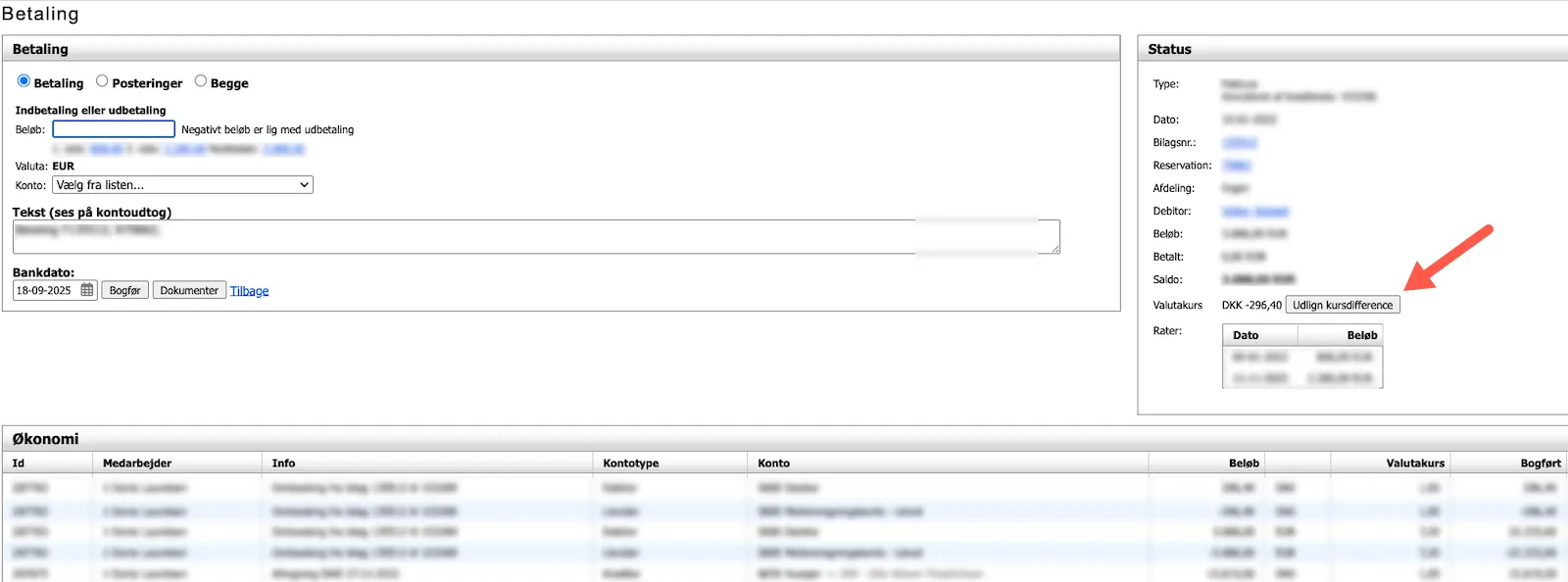
Klik på denne knap, og kursdifferencen bliver udlignet.
Oplever du, at du ikke kan gemme en debitor/kreditor, og får du én af følgende fejlbeskeder
Sektion kaldt “Oplever du, at du ikke kan gemme en debitor/kreditor, og får du én af følgende fejlbeskeder”-
“De angivne bankoplysninger (IBAN + SWIFT) er ikke korrekte: Ugyldigt SWIFT. Ret oplysningerne eller blank felterne”
-
“De angivne bankoplysninger (IBAN + SWIFT) er ikke korrekte: Ugyldigt SWIFT, IBAN har forkert længde. Ret oplysningerne eller blank felterne”
Så prøv følgende
-
Tjek at der ikke har indsneget sig et mellemrum foran eller efter IBAN og/eller SWIFT
-
Sammenlign længde på hhv. IBAN og SWIFT med en anden debitor/kreditor for at sikre, at det er den korrekte længde
-
Tjek at debitors/kreditors “Land” er sat korrekt. F.eks vil tyske IBAN og SWIFT længder ikke accepteres, hvis der i Land står “Danmark”. Dette er fordi længden på IBAN og SWIFT ikke er de samme fra land til land og BookingStudio tjekker længden på SWIFT / IBAN ud fra det land, der er angivet.
Hvis du vil se hvilke lande, der bruger IBAN, så kig her: https://www.iban.com/structure
Når der f.eks. laves en indbetaling på en reservation, så vil posteringerne blive vist for bilaget under indbetaling/bogføring. Ud for posteringen kan der ses en knap med Vend.
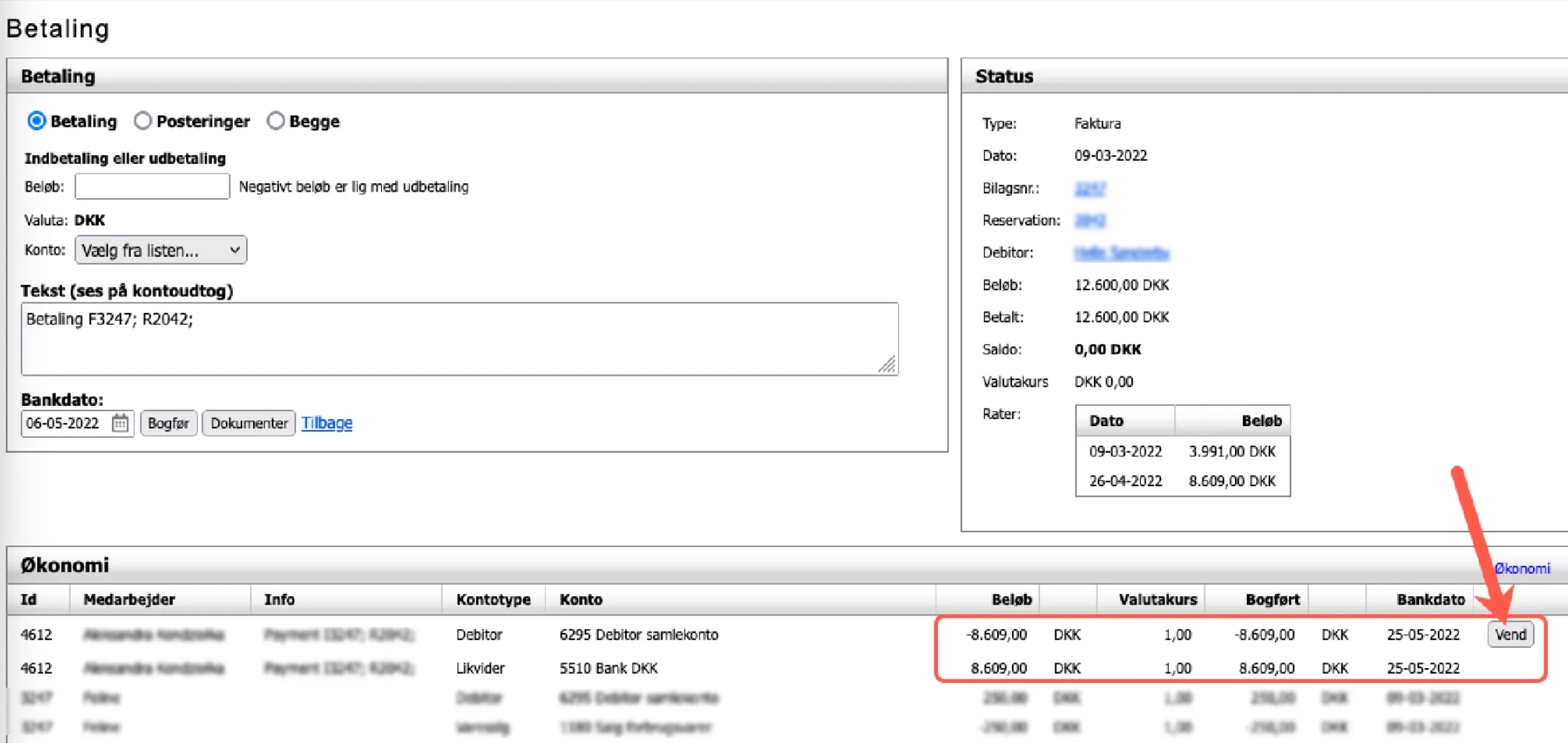
Denne knap kan bruges, hvis man fortryder indbetalingen, og den vil vende bogføringslinjerne.
Regler for Vend funktionen
Sektion kaldt “Regler for Vend funktionen”For at det er muligt at bruge knappen Vend, så er der to regler
-
Den indtastede nye bankdato, må ikke være senere end i dag
-
Den indtastede nye bankdato, må ikke ligge før de originale posteringers bankdato
Det kan være problemet
Sektion kaldt “Det kan være problemet”Hvis de oprindelige bogføringslinjer f.eks. har fået bankdato 25-05-2022, men datoen hvor du vil vende posteringen er d. 06-05-2022 - så er det ikke muligt, at bruge knappen.
I dette tilfælde opfylder du ikke regel nr. 2.
Hvis du prøver at rette bankdatoen, så opfylder du ikke regel nr. 1
Der er ingen løsning, der kan få knappen til at virke, så du er nød til at bogføre det manuelt.
BookingStudio kan ikke lave EAN faktura’er.
Men de fleste økonomiprogrammer, så som E-conomic kan.
Du kan godt ændre et eksisterende kontonummer.
Ændring af kontonummeret har KUN effekt på fremtidige bogføringslinier.
ALLE eksisterende bogføringslinier beholder det oprindelige kontonummer.
Systemet udligner på kontotypen og ikke på den konkrete konto - Vær dog opmærksom på, at de posteringer, der er foretaget inden kontonummeret skiftes, beholder det oprindelige konto nummer.
Du kan godt slette kontonumre i kontoplanen, hvis kontoen ikke er tilknyttet en feriebolig, kreditor eller vare.
Hvis du sletter et kontonummer forsvinder den fra oversigten, men alt bogføring der er fortaget på kontoen beholdes intakt, så der ikke går noget galt med historikken på din bogføring.
Det betyder også, at du ikke kan bruge det gamle kontonummer til en ny konto.
Partnere
Når en affiliate er oprettet med API adgang (se evt. guiden: sådan opretter du en affiliate med API adgang), så skal du sende følgende til affiliaten:
-
API nøglen
Dette er en autogenereret kode på 32 cifre, som kan aflæses i brugeropsætningen.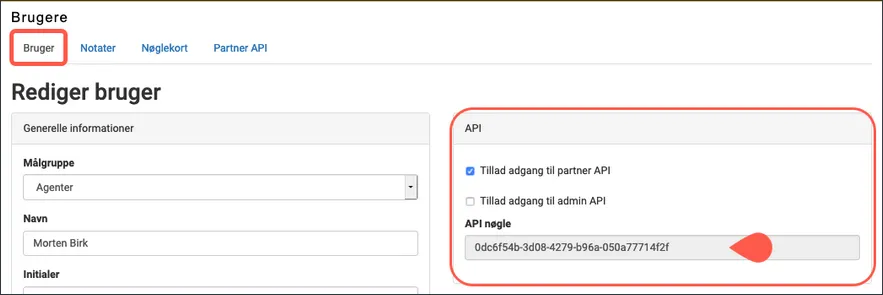
-
Adresse til BookingStudio partner API
Adressen er:
https://[installationsnavn]-api.bookingstudio.dk/rest/v1 -
Adresse til BookingStudio partner API dokumentation
Adressen er:
https://[installationsnavn]-api.bookingstudio.dk/rest/v1/docs.html
Du kan eventuelt anvende denne skabelon, når du sender mail til din affiliate
Sektion kaldt “Du kan eventuelt anvende denne skabelon, når du sender mail til din affiliate”Kære [INDSÆT AFFILIATE NAVN HER]
Vi sender hermed jeres API nøgle: [INDSÆT API NØGLE HER]
Adressen til vores API er https://[INDSÆT INSTALLATIONSNAVN HER]-api.bookingstudio.dk/rest/v1
Har I behov for at læse dokumentationen finder I den her: https://[INDSÆT INSTALLATIONSNAVN HER]-api.bookingstudio.dk/rest/v1/docs.html
Skulle der opstå spørgsmål af teknisk karakter kan I henvende jer til BookingStudio på
support@bookingstudio.dk
Med venlig hilsen
[INDSÆT NAVN HER]
Hvad er vores installationsnavn?
Sektion kaldt “Hvad er vores installationsnavn?”Jeres installationsnavn er den del af jeres navn, som står før .bookingstudio.dk.
Hvis jeres installation f.eks. hedder svendborg.bookingstudio.dk, så er jeres installationsnavn “svendborg” og hermed vil adresserne på jeres API være:
https://svendborg-api.bookingstudio.dk/rest/v1/
https://svendborg-api.bookingstudio.dk/rest/v1/docs.html
Test om adgangen virker
Sektion kaldt “Test om adgangen virker”Hvis du vil teste om API adgangen virker, så er det ikke nok at bruge linket, der er sendt - https://[installationsnavn]-api.bookingstudio.dk/rest/v1 - der skal kobles noget mere på alt efter hvad man vil se.
Test f.eks.:
https://[installationsnavn]-api.bookingstudio.dk/rest/v1/lodgings.xml?lan=1
(hvor du udskifter [installationsnavn] med dit eget installationsnavn)
Du bliver bedt om at udfylde brugernavn og adgangskode, når du klikker på linket.
Her skal du kun udfylde brugernavnet med API nøglen, og klikke på “Log ind”.
For at komme på Rentals United (RU), skal nedenstående gøres:
-
Du skal oprette en konto hos Rentals United.
-
Herefter skal du sende brugernavn og password på RU kontoen til BookingStudio for, at vi kan gøre RU appen tilgængelig hos jer. Vi bruger jeres loginoplysninger til RU - og det er meget vigtigt, at I ikke efterfølgende ændrer loginoplysninger hos RU uden at informere os.
-
Du installerer RU appen fra BookingStudio app store.
-
Der skal oprettes en APi til RU - det kan du enten selv gøre eller bestille os til det.
Herefter er der nogle settings vedr. masterfaciliteter og generelle oplysninger, opholdslængder med mere, der skal udfyldes.
Der er nogle generelle forhold, der gør sig gældende med bookinger, der kommer fra RU, da de ikke håndterer alle de detaljer vedr. f.eks. prisregler, som BookingStudio gør.
Dem kan du læse mere om her
Sådan opretter du en affiliate med API adgang
En affiliate er en agent, som henviser kunder til dit bureau enten via links direkte til jeres website, eller ved at booke direkte i jeres system via en teknisk integration (API). Når en affiliate laver en booking, bliver denne booking markeret med den pågældende affiliate, således at man kan se, hvor bookingen kommer fra. Eksempelvis kan portalerne Fejø, Cofman og Feline nævnes som typiske affiliates.
For at oprette en affiliate skal du gøre tre ting:
-
Oprette en affiliate
-
Oprette en API bruger, som denne affiliate kan bruge til at opnå adgang til systemet via vores API
-
Konfigurere API’en
Step 1 - Opret affiliate
Sektion kaldt “Step 1 - Opret affiliate”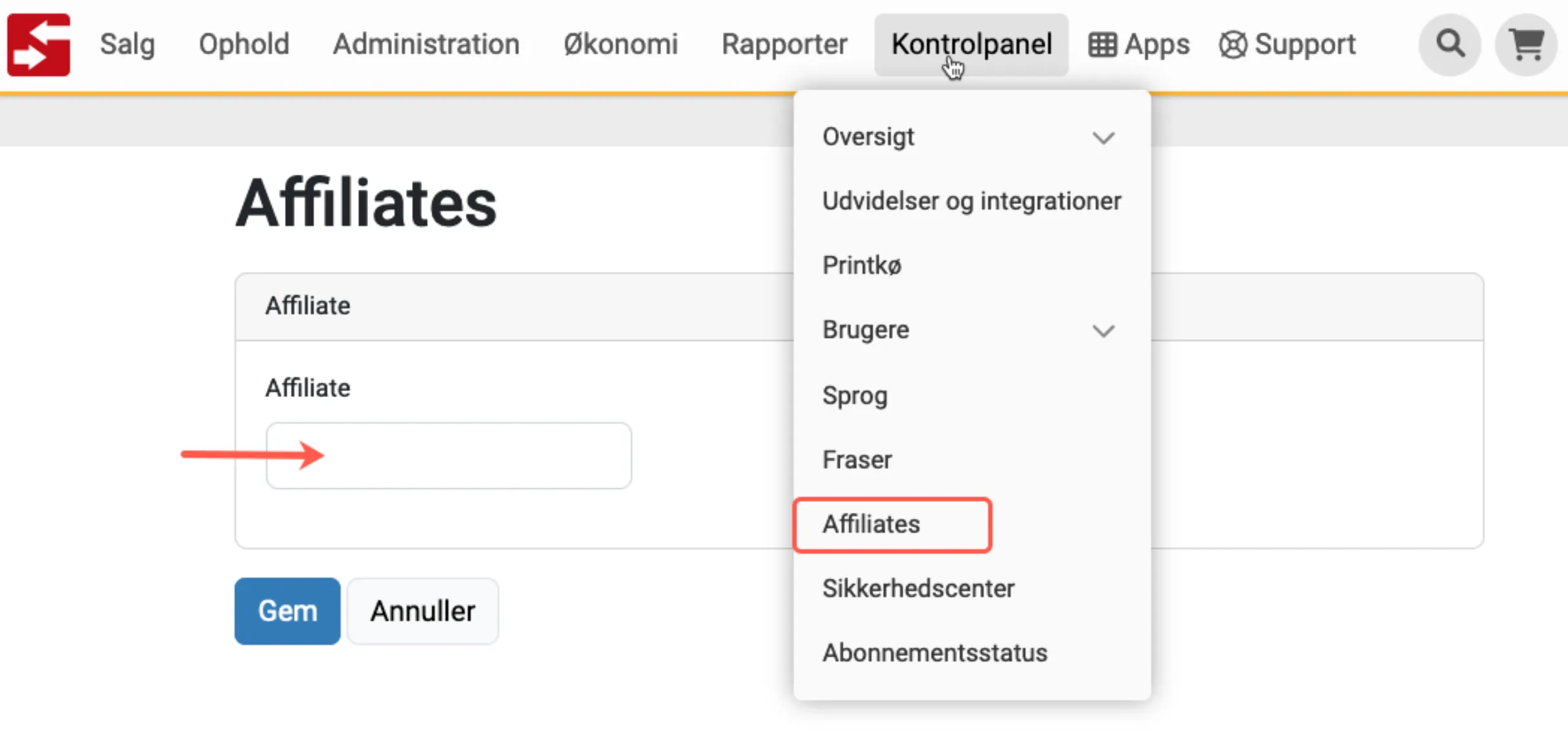
-
Gå til Kontrolpanel -> Affiliates
-
Klik på knappen Opret
-
Udfyld feltet med navnet på din affiliate, f.eks. Fejø
-
Klik på knappen Gem
Step 2 - Opret bruger
Sektion kaldt “Step 2 - Opret bruger”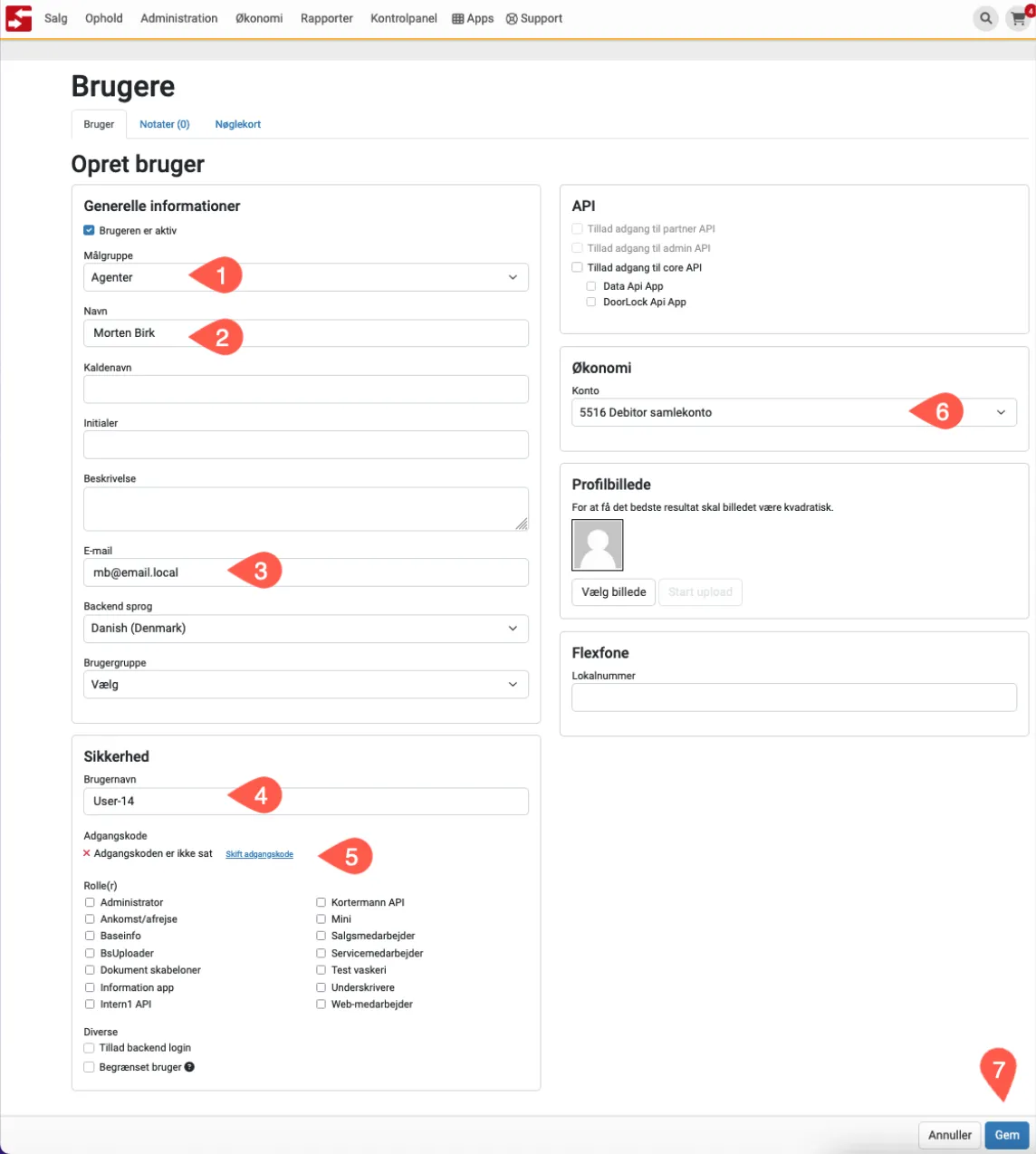
-
Gå til Kontrolpanel -> Brugere
-
Klip på knappen Opret bruger
-
Vælg hvilken målgruppe denne affiliate skal benytte. Målgruppen er bestemmende for hvilke ferieboliger, varer og prisregler som affiliaten har adgang til
-
Udfyld feltet Navn med navnet på affiliaten
-
Udfyld feltet E-mail. Ønskes der ingen e-mail skriver man blot
ingen@email.local -
Udfyld feltet Brugernavn. Bemærk at dette skal være på minimum 6 tegn
-
Udfyld feltet Adgangskode og gentage i feltet nedenunder
Vigtigt
- Du skal ikke sende brugernavn og adgangskode til en affiliate
- Du skal ikke vælge nogle roller til en bruger, der oprettes til en affiliate
- Du skal ikke give adgang til backend
- Spring over området vedr. API - det vender vi tilbage til lige om lidt
- Vælg hvilken debitor konto, der skal bogføres på, når salget kommer via denne affiliate
- Spring over området vedr. profilbillede
- Tryk på knappen Gem
Nu har du fået oprette en bruger og mangler blot at få konfigureret API’en.
Step 3 - Konfigurer API
Sektion kaldt “Step 3 - Konfigurer API”Fra oversigten over brugere klikker du rediger ud for den, du netop har oprettet.
I områder vedr. API (som vi sprang over lige før) sætter du flueben i Tillad API login
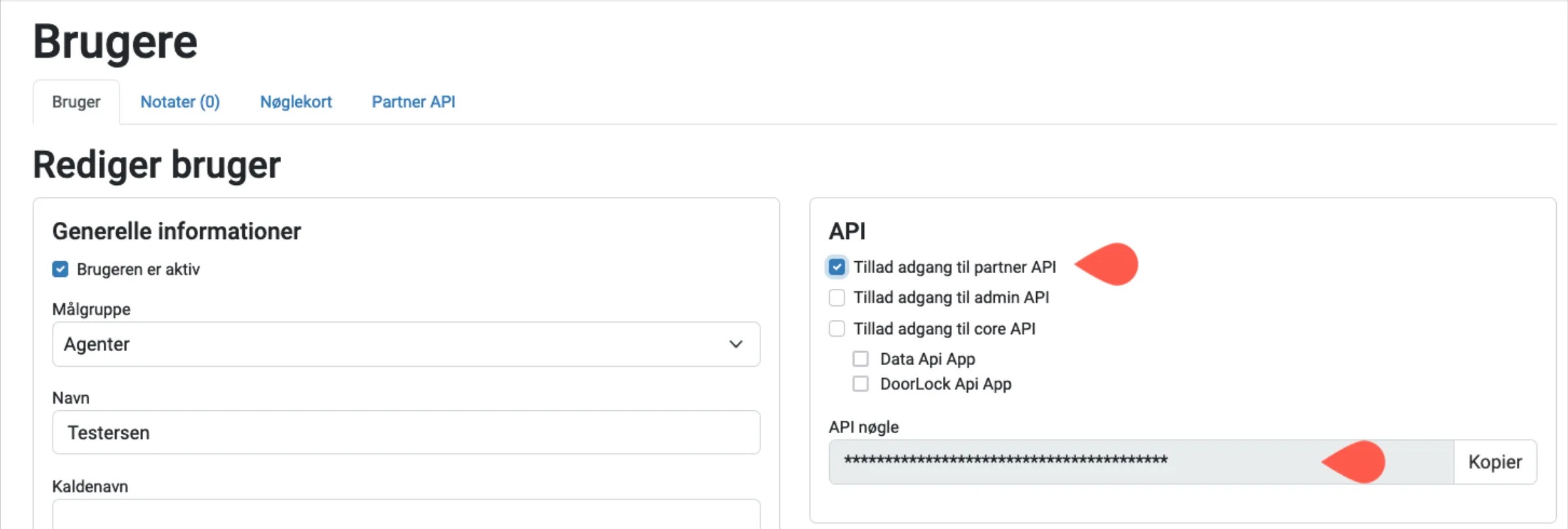
Vigtigt: Du skal IKKE sætte hak i Tillad også API Admin login
Noter den API nøgle som fremkommer som stjerner i kassen vedr. API. Det er den, som skal sendes til din affilliate.
Umiddelbart kan du kun se den som stjerner, men når du kopierer stjernerne og indsætter dem i f.eks. en email, så kan du læse koden (API nøglen).
Klik på fanen “Partner API”
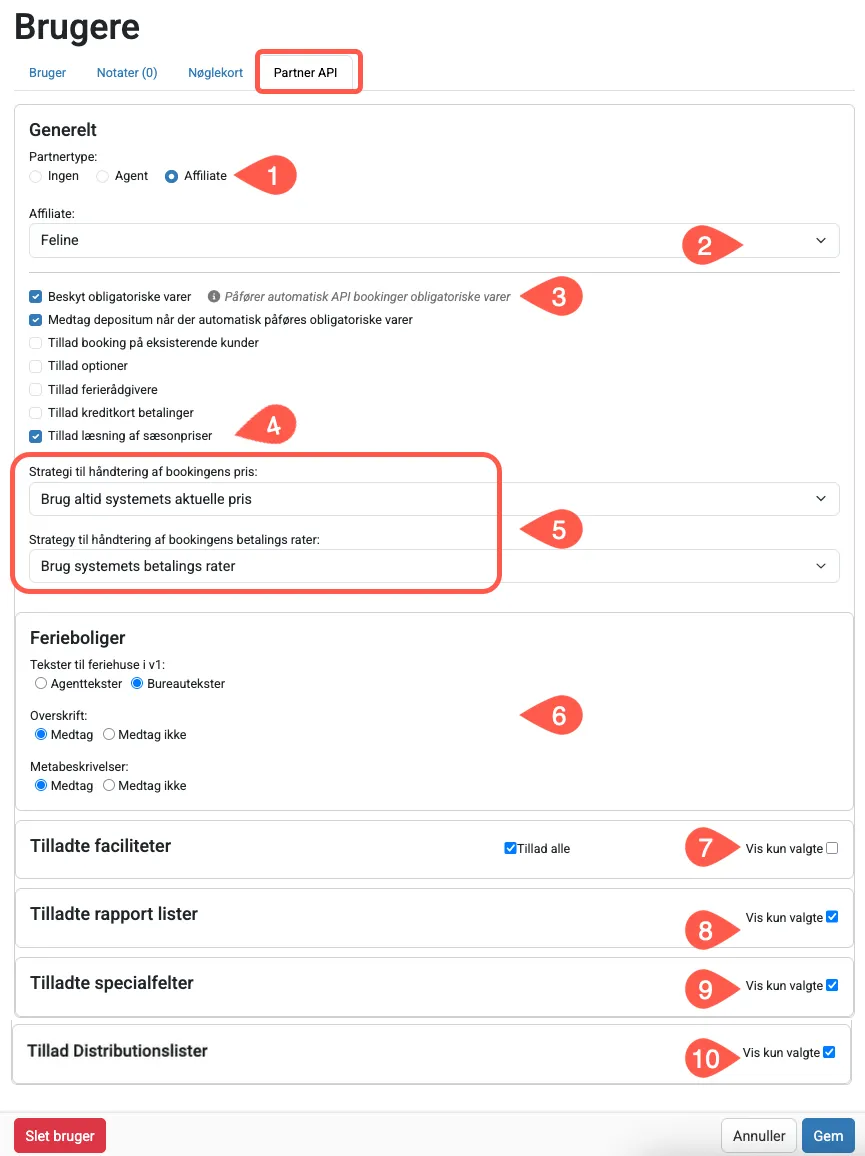
-
Klik i affiliate ud for partnertype
-
Vælg den affiliate fra rullegardinet som du oprettede under Opret affiliate i starten af denne guide
-
Hvis affiliaten ikke skal kunne ignorere eller glemme obligatoriske varer, kan du sætte flueben ud for Beskyt obligatoriske varer
-
Mulighed for at begrænse, så en API bruger ikke må læse sæsonpriser i partner API. Som standard er dette tilladt.
-
Strategi til håndtering af bookingpris. “Brug altid systemets aktuelle pris” = Standard.
Anden valgmulighed “Returner fejl hvis angivende pris er forskellig fra systemets aktuelle pris”.Strategi til håndtering af bookingens betalingsrater
”Brug systemets betalingsrater” = standard.
Anden valgmulighed “Brug de angivende betalingsrater med tilbagefald på systemets betalingsrater”.
Her skal de angivende rater overholde følgende for at blive anvendt:
-
Summen af rater skal være bookingens pris
-
Der må maks. være to rater og begge rater skal forfalde senest på ankomstdagen.
Hvis ikke ovenstående er overholdt, eller hvis man ikke sender betalingsrater med, så anvendes systemets rater blot i stedet for.
-
Vælg om denne affiliate skal anvende bureautekster eller agenttekster (det er teksterne på dine ferieboliger)
-
Hvis affiliaten må læse alle jeres faciliteter, skal du sætte flueben i “Tillad alle faciliteter”. Ønsker du at begrænse hvilke faciliteter affiliaten må vise, skal du sætte flueben ud for de faciliteter, du ønsker er tilgængelige
-
Hvis en affiliate må læse nogle af jeres rapportlister (fra listegeneratoren), så sæt flueben ud for dem, som de må læse i listen Tilladte rapportlister.
OBS! Hvis I har oprettet en liste i listegeneratoren som affiliaten får adgang til, så vil affiliaten ikke kunne ændre i eventuelle filtre - de kan kun se listen med de filtre, den er oprettet med - dette gælder også filtrering på datoer - de kan heller ikke rettes
-
Hvis der er oprettet specialfelter i BookingStudio, er det muligt at give en API adgang til dem her.
-
Hvis der er oprettet distributionslister i BookingStudio, er det muligt at give en API adgang til dem her.
Klik på knappen Gem
Ofte stillede spørgsmål vedr. oprettelse af affiliates
Sektion kaldt “Ofte stillede spørgsmål vedr. oprettelse af affiliates”Kan min affiliate logge på vores BookingStudio Administration?
Hvad skal jeg sende til min affiliate, for at de kan få adgang til API’en?
Hvad er vores installationsnavn?
Læs anden sidste afsnit i artiklen.
Rentals United Channel App (beta)
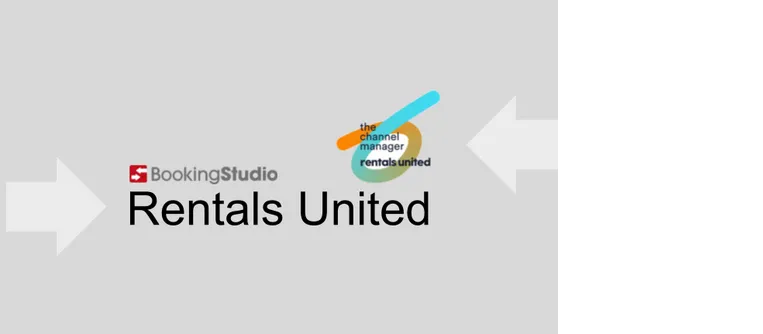
Med BookingStudio RentalsUnited-appen vil du kunne få dine ferieboliger, priser og tilgængelighed synkroniseret over til RentalsUnited.
Beta funktion
Sektion kaldt “Beta funktion”Vigtigt: RentalsUnited-appen er i øjeblikket en betafunktion og er kun tilgængelig for udvalgte kunder til testformål.
I øjeblikket har appen en hård grænse på 100 ferieboliger pr. kunde.
Vi har endnu ikke en udgivelsesdato eller pris for appen.
Delt integration
Sektion kaldt “Delt integration”Integrationen mellem BookingStudio og RentalsUnited er et samarbejde, hvor hver part håndterer specifikke aspekter.
BookingStudio håndterer synkroniseringen af
Sektion kaldt “BookingStudio håndterer synkroniseringen af”- Ferieboliger
- Tekster
- Faciliteter
- Billeder
- Priser
- Varepriser (afhængig af indstillinger)
- Tilgængelighed
- Minimum ophold
- Skiftedage
RentalsUnited håndterer direkte bookinger
Sektion kaldt “RentalsUnited håndterer direkte bookinger”- Direkte bookinger: RentalsUnited muliggør oprettelse af bookinger direkte i BookingStudio.
Priser
Sektion kaldt “Priser”BookingStudio sender priser til RentalsUnited i deres Full Stay Price format (FSP). Dette er det absolut mest fleksible format, og det minder meget om det format, BookingStudio bruger til søgning og bookinger.
Dog understøtter ikke alle kanaler dette format, men RentalsUnited konverterer FSP-priserne til et format, som de enkelte kanaler kan læse og forstå.
Du kan her læse de tekniske detaljer om FSP fra Rentals united.
Fallback Price
Sektion kaldt “Fallback Price”Vi leverer en fallback price til RentalsUnited i tilfælde af, at det ikke er muligt at konvertere FSP-prisen til specifikke kanaler. Denne pris beregnes som den dyreste gennemsnitlige dagspris for en given ankomstdato. Dette sikrer, at prisen altid er mindst den pris du ser i BookingStudio, men hvis fallback-metoden bruges, kan prisen være højere i bestemte kanaler.
Obligatoriske varer
Sektion kaldt “Obligatoriske varer”Du kan angive, om du ønsker, at synkroniseringen af bookingpriser skal omfatte obligatoriske varer eller ej.
-
Inkluder obligatoriske varepriser i bookingprisen (anbefales)
I denne tilstand vil BookingStudio samle de obligatoriske priser for varer i de bookingpriser, vi sender til RentalsUnited.
Lad os sige, at du har en reservation med ankomst 01.01.2022, der koster 1.000 EUR, og der er et obligatorisk gebyr på 100 EUR. Prisen vi sender til Rentals United vil så være 1.100 EUR.I denne tilstand sender vi ikke obligatoriske varer separat til RentalsUnited.
-
Inkluder IKKE obligatoriske varepriser i bookingprisen
I denne tilstand vil BookingStudio ikke samle de obligatoriske varepriser i den bookingpris, vi sender til RentalsUnited.
I stedet sender vi obligatoriske varer separat. De vil også være mere restriktive, fordi BookingStudio og Rentals Uniteds måde at håndtere varer på ikke er ens.
Vi sender kun obligatoriske varer til RentalsUnited, hvis og ikke begrænset til:
- Varen har kun én tilgængelighedsperiode
- Varen ændrer ikke priser over tid
- Varen er obligatorisk
- Varen har ingen betingelser for tilgængelighed som antal personer, kæledyr og så videre
- Varens type kan tilknyttes en af RentalsUnited-typerne
Vigtigt: Hvis man vælger metode 2, er systemet underlagt strengere regler, da varene skal sendes særskilt, og BookingStudio skal derfor være kompatible med, hvad RU kan og ikke kan. Derfor valideres varene, og hvis de opfylder kravene sendes de med. Hvis de ikke opfylder kravene sendes de ikke med, og BookingOptions der indeholder varer som IKKE er sendt til RU, sendes heller ikke til RU.
Dette er for at sikre, at de reservationsmuligheder, BookingStudio sender til RentalsUnited, faktisk kan bookes ind i BookingStudio.
Hvis en reservation ikke bliver sendt pga. ovenstående, så anbefaler vi, at du fjerner de berørte varer fra RentalsUnited-målgruppen og prøver at synkronisere igen.*
Husk, at dette kan tage op til 24 timer, før det afspejles fuldt ud i systemerne.
Prisregler
Sektion kaldt “Prisregler”De fleste prisregler understøttes i RentalsUnited-integrationen, men nogle undtagelser gælder:
- Brug ikke prisregler med filtre på følgende felter, da de IKKE understøttes:
- Sprog
- Bruger
- Bruger er logget ind
- Spædbørn
- Kæledyr
- Vær forsigtig med filtre på voksne og børn, da der kan opstå tilfælde, hvor de ikke fungerer som forventet.
Hyppige spørgsmål
Sektion kaldt “Hyppige spørgsmål”- Prisopdateringer til RentalsUnited
Priser opdateres hver anden time fra kl. 06:00 til 22:00 dagligt, med en ekstra opdatering om natten. - Kompatibilitet med RentalsUnited-prislogik
Vi understøtter udelukkende Full Stay Pricing (FSP), som stemmer tæt overens med BookingStudios prisformat. - Prisregler i BookingStudio
Størstedelen af vores prisregler er fuldt ud kompatible med Full Stay Pricing-modellen og integreres problemfrit med RentalsUnited, med få undtagelser. For detaljerede oplysninger henvises der til afsnittet om prisregler i vores dokumentation. - Fremadrettede priser
Vi sender prisoplysninger op til to år frem i tiden, afhængigt af tilgængeligheden i din BookingStudio-installation. - Varighedsbegrænsninger
Varigheden af de priser, der sendes, kan tilpasses i appen. Det er dog vigtigt at bemærke, at RentalsUnited begrænser varigheden til maksimalt 30 nætter under Full Stay Pricing. Denne grænse er den maksimale varighed, vi kan sende. - Ændringer i RentalsUnited
Det er afgørende ikke at justere priser manuelt direkte i RentalsUnited. Eventuelle ændringer, der foretages der, vil blive overskrevet under vores næste synkroniseringsproces, hvilket vil medføre, at dine justeringer går tabt.
Tilgængelighed
Sektion kaldt “Tilgængelighed”Tilgængeligheden, der sendes til RentalsUnited, er baseret på kalenderen med de relevante priser ovenpå. Dette giver dig al den styrke og fleksibilitet, du kender fra BookingStudio.
Lad os antage, at du har en prisregel, der åbner for kortere ophold, end kalenderen normalt tillader. Hvis vi kun sender kalenderens tilgængelighed til RentalsUnited, ville du ikke kunne modtage bookinger for disse korte ophold. Ved at kombinere kalenderen og prisreglerne og beregne tilgængeligheden baseret på dette resultat, kan vi skabe en langt mere fleksibel tilgængelighed i RentalsUnited.
Hyppige spørgsmål
Sektion kaldt “Hyppige spørgsmål”- Opdateringsfrekvens
Tilgængelighed opdateres hver anden time fra kl. 06:00 til 22:00 dagligt, med en ekstra opdatering om natten. - Fremadrettet tilgængelighed
Vi sender data op til to år frem i tiden, afhængigt af tilgængeligheden i din BookingStudio-installation. - Ændringer i RentalsUnited
Undgå at ændre tilgængelighed manuelt i RentalsUnited, da ændringer vil blive overskrevet under vores næste fulde synkroniseringsproces, hvilket vil resultere i, at dine ændringer går tabt.
Feriebolig data
Sektion kaldt “Feriebolig data”Tilknytning
Sektion kaldt “Tilknytning”Ferieboligen skal være tilknyttet den målgruppe, der er angivet i Channel Manager-indstillingerne for RentalsUnited.
Indstillinger for integration
Sektion kaldt “Indstillinger for integration”Mange indstillinger kan tilpasses i Channel Manager-indstillingerne. Her er de vigtigste områder:
Generelle indstillinger
PMS UserAccount ID
Dette er et nummer, der skal angives, før ferieboligen kan overføres korrekt til Rentals United. Kontakt Rentals United, som kan give dig dette nummer, når de kender din login-konto.
Varigheder
(Info kommer snart …)
Ferieboliger
(Info kommer snart …)
Forberedelse før visning af ferieboliger
Sektion kaldt “Forberedelse før visning af ferieboliger”Når du gør dine ferieboliger klar til at blive vist hos RentalsUnited, gøres det ved at mappe BookingStudios faciliteter med RentalsUnited via Masterfaciliteter.
Listen over masterfaciliteter har en indikation pr. facilitet, der viser om faciliteten understøttes af Rentals United. Du bør mappe så mange faciliteter som muligt for at opnå den bedste eksponering.
Nogle faciliteter kræves af nogle eller alle kanaler og skal mappes:
- Maksimalt antal personer
- Antal soveværelser
- Antal badeværelser
- Antal køkkener
- Rumsammensætning
Rumsammmensætning
Sektion kaldt “Rumsammmensætning”Rumsammensætning er en beskrivelse af hvert værelse i ferieboligen ved hjælp af dets faciliteter.
BookingStudio understøtter i øjeblikket ikke rumsammensætning direkte. Men da rumsammensætning er påkrævet af Rentals United for at definere soveværelser og deres sovepladser, lavede vi en løsning ved at bruge specielle masterfaciliteter.
Ved hjælp af masterfaciliteter kan du beskrive op til 5 soveværelser og deres sovepladser. For hvert soveværelse kan du definere, hvor mange enkelt- og dobbeltsenge der er i soveværelset. Summen af alle sovepladser i alle soveværelser skal svare til tallet i “Max personer tilladt”.
Et eksempel på en rumsammensætning i en feriebolig med tre soveværelser og 7 personer tilladt:
- Antal dobbeltsenge i soveværelse 1: 1 (2 sovepladser)
- Antal enkeltsenge i soveværelse 1: 1 (1 soveplads)
- Antal enkeltsenge i soveværelse 2: 2 (2 sovepladser)
- Antal køjesenge i soveværelse 3: 1 (2 sovepladser)
Giver i alt 7 sovepladser, der matcher “Max personer tilladt”
Ankomstoplysninger påkrævet
Sektion kaldt “Ankomstoplysninger påkrævet”Ankomstoplysninger er afgørende for en smidig ind- og udtjekningsproces. Det inkluderer detaljer om udlejeren (navn og telefonnummer), indtjekningssted og de angivne tidspunkter for ind- og udtjekning sammen med alle andre væsentlige oplysninger, som gæsterne har brug for at vide.
Du har mulighed for at skræddersy ankomstoplysningerne for hver specifik feriebolig, for hver afdeling eller for hele bureauet. Denne fleksibilitet giver dig mulighed for at give de mest relevante og nyttige oplysninger til dine gæster, hvilket sikrer en problemfri ankomst og ophold.
Det er et obligatorisk skridt for at sikre en effektiv kommunikation med dine gæster.
Ferieboligens beskrivelse
Sektion kaldt “Ferieboligens beskrivelse”Beskrivelserne sendt til Rentals United er katalogteksten for hvert sprog, der understøttes af bureauet. Vi sender ikke-HTML-beskrivelsen, fordi de fleste af salgskanalerne ikke accepterer HTML.
Ferieboligens billeder
Sektion kaldt “Ferieboligens billeder”Billeder skal være af god kvalitet, mindst 1024 x 683 pixels.
Pushing ferieboliger til Rentals United
Sektion kaldt “Pushing ferieboliger til Rentals United”Ferieboligens data såsom feriebolig, tekster, billeder og faciliteter sendes ikke automatisk til Rentals United, men du kan starte et push fra BookingStudios Channel Manager for Rentals United.
Teknisk note: ferieboliger pushes af LodgingId - ikke LodgingUnitTypeId.
Bookinger
Sektion kaldt “Bookinger”Rental United er ansvarlig for at administrere reservationerne og integrerer dem direkte i BookingStudio.
Vi bekræfter reservationen, hvis ferieboligen er ledig, og hvis priserne stemmer overens med de priser og valutaer, der er angivet i BookingStudio - ellers vil reservationen blive afvist.
Valutaer
Sektion kaldt “Valutaer”Bookinger kan modtages i andre valutaer end dem, dit system typisk bruger. Som standard vil BookingStudio afvise reservationer i ukendte valutaer. For at imødekomme dette kan du opsætte valutaomregningsregler i BookingStudio. Hvis du for eksempel ønsker at acceptere reservationer i GBP, men dit system kun genkender DKK og EUR, kan du etablere en regel for dynamisk at konvertere GBP-reservationer til DKK eller EUR til en foruddefineret valutakurs.
Vigtigt: Vi påvirker ikke sproget eller valutaen for de modtagne reservationer. Disse aspekter administreres af Rentals United.
Support
Sektion kaldt “Support”Integrationen varetages dels af BookingStudio og dels af Rentals United.
Kontakt BookingStudio for spørgsmål vedrørende:
- Priser (Full Stay Pricing)
- Tilgængelighed
- Minimumsophold
- Skiftedage
- Ferieboliger
- Tekster
- Faciliteter
- Billeder
Kontakt RentalsUnited for spørgsmål vedrørende:
- Bookinger
- Hvordan Rentals United virker
- Integration med andre kanaler som Booking.com, Airbnb mv., og hvor ofte disse data bliver synkroniseret.
Hvad kan være galt?
Sektion kaldt “Hvad kan være galt?”-
Mangler i Partnerens bruger-opsætning
-
Ferieboligen mangler tilknytning til faciliteten
-
Tekster for faciliteter er ikke oversat
Tjek at API brugeren må se faciliteter
Sektion kaldt “Tjek at API brugeren må se faciliteter”Tjek opsætningen af API brugeren.
Gå til menuen: Kontrolpanel -> Oversigt -> Brugere.
Sæt Adgang = Api-brugere
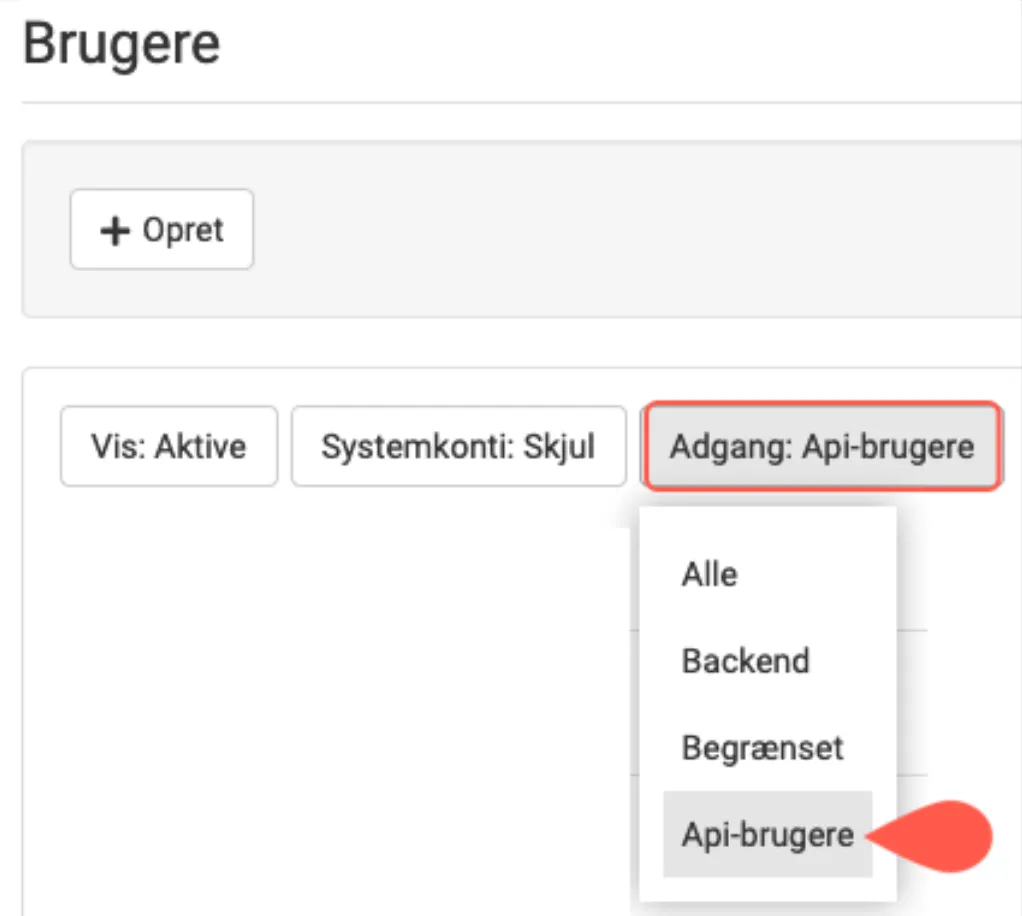
Find den Api-bruger det drejer sig om.
Klik på den sorte pil til højre for brugernavnet og vælg Redigér.
Gå til API brugerens fane Partner API.
Tjek at der er vinget af i Tilladte faciliteter - enten Tillad alle eller Tillad udvalgte.
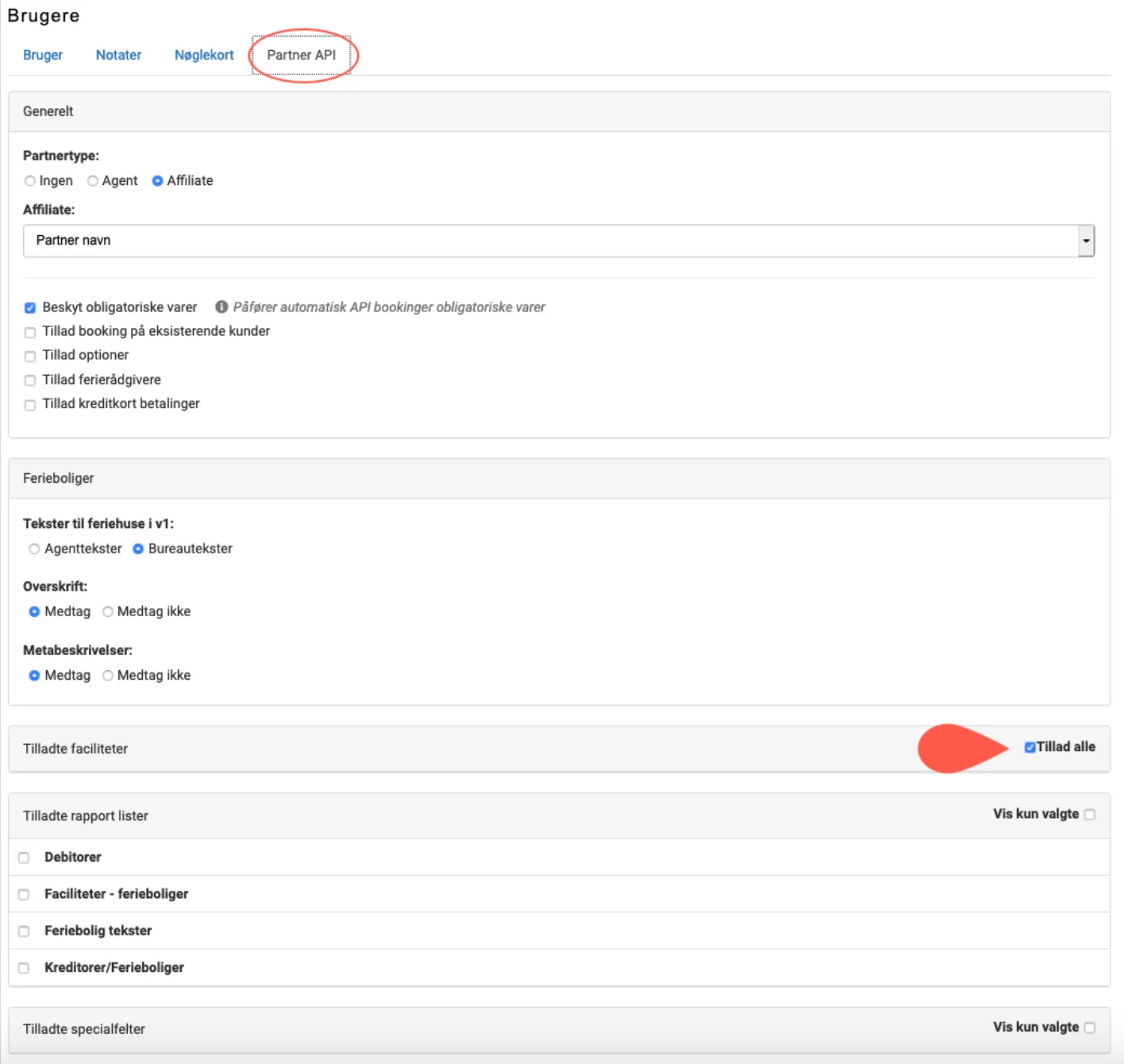
Tjek at ferieboligen er tilknyttet faciliteten
Sektion kaldt “Tjek at ferieboligen er tilknyttet faciliteten”Søg ferieboligen, og gå i menupunktet Faciliteter.
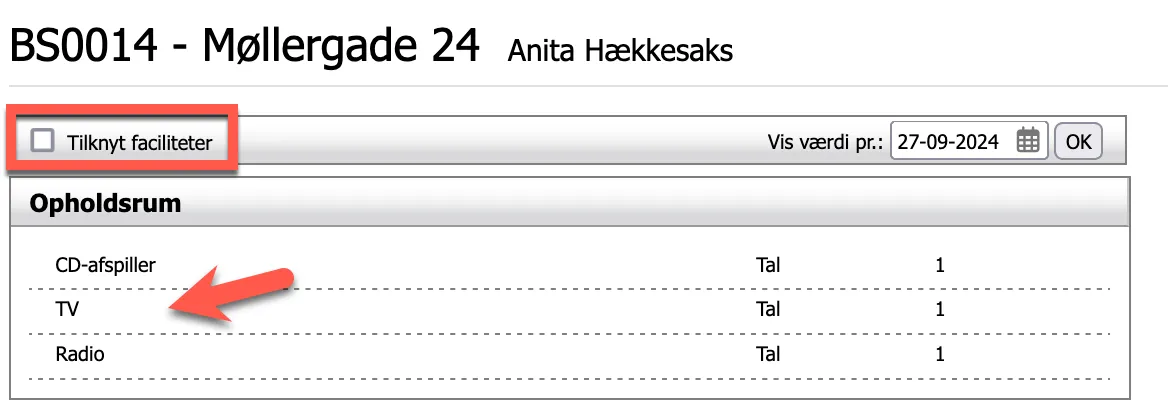
Er faciliteten med i listen på denne side?
Hvis ikke Tilknyt facilitet.
Tjek at alle tekster for faciliteten er oversat
Sektion kaldt “Tjek at alle tekster for faciliteten er oversat”Menu: Kontrolpanel -> Oversigt. Søg Faciliteter
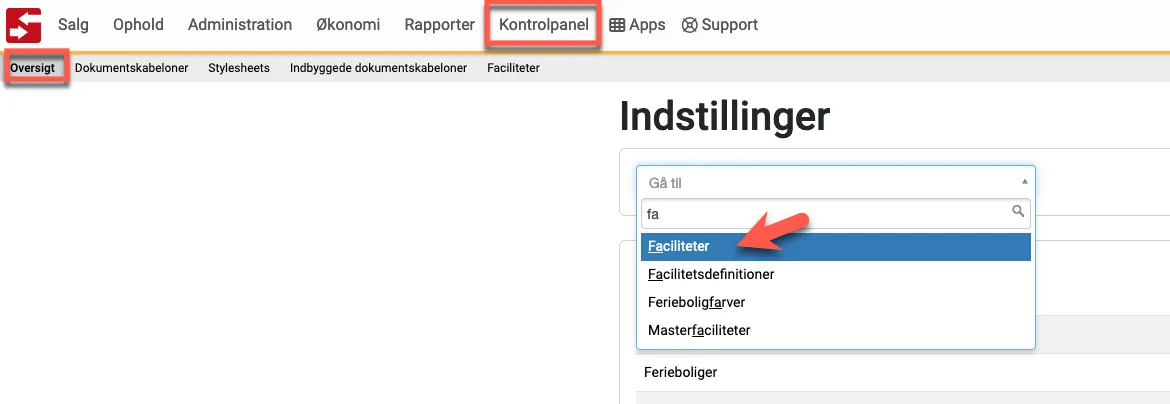
Find faciliteten i listen. Klik på den sorte pil til højre for linien og vælg Redigér.
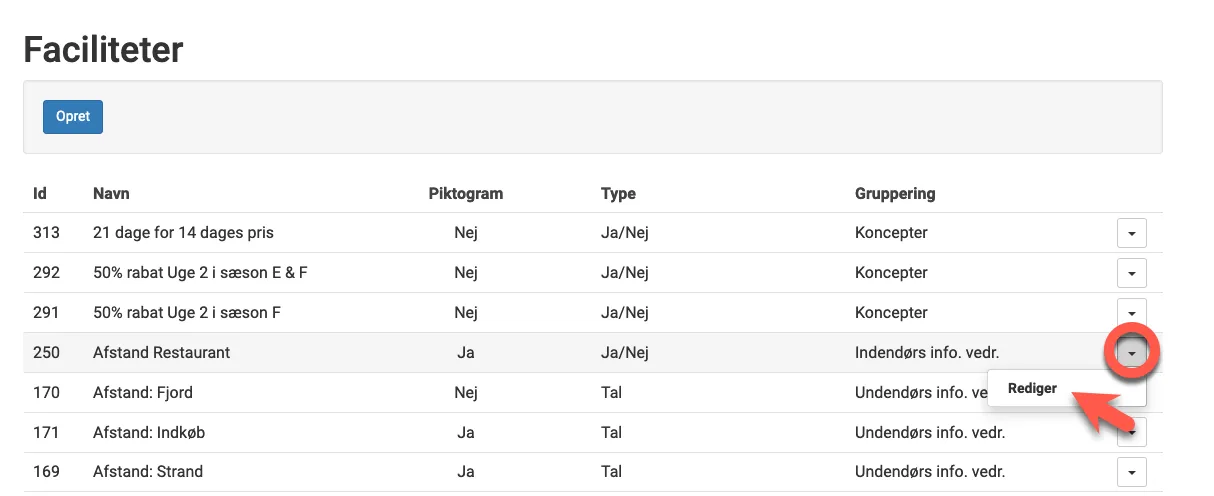
Er der tekster i alle sprog, som er oprettet i installationen?
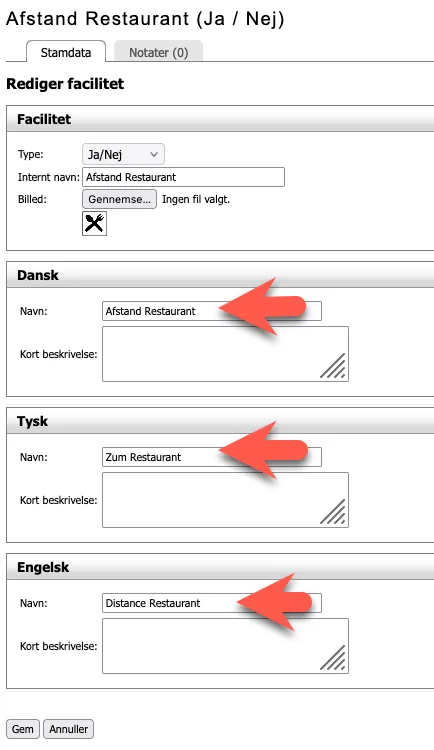
Hvad kan være galt?
Sektion kaldt “Hvad kan være galt?”-
Målgruppe mangler på ferieboligen
-
Ferieboligen er ikke aktiv
-
Kreditor på ferieboligen er ikke aktiv
-
En prisregel
-
Ferieboligen er sat forkert op (f.eks. priser: kalender, tillad booking osv.)
-
Mangler i Partner API opsætning
Tjek tilknytning til ferieboligen
Sektion kaldt “Tjek tilknytning til ferieboligen”Søg den aktuelle feriebolig og vælg Stamdata -> Opsætning
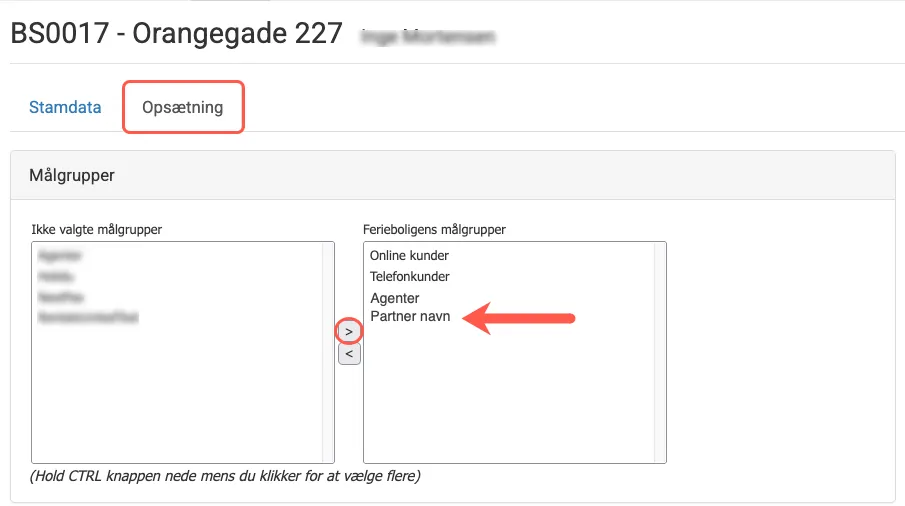
Er API partneren tilknyttet Ferieboligens målgrupper?
Hvis ikke, så brug pilen for at tilføje, så partneren står i højre side og Gem.
Virker ferieboligen korrekt i BookingStudio?
Sektion kaldt “Virker ferieboligen korrekt i BookingStudio?”Tjek at ferieboligen virker korrekt i BookingStudio.
Det kan gøres ved at lave en testbooking. Menu: Salg -> Booking. Opret booking.
Tjek ferieboligens opsætning
Sektion kaldt “Tjek ferieboligens opsætning”-
Stamdata - er ferieboligen aktiv?
-
Tekster - er tekst oversat til alle sprog?
-
Kalender - er der ejerspærring eller andre spærringer, der blokerer kalenderen?
-
Priser - er der salgspris?
-
Priser - er der tilknyttet en kalender?
-
Priser - er status = “tilladt bookinger”?
-
Prisregler - er der Prisregler, der blokerer for leje af boligen?
-
Er kreditor aktiv?
Tjek om API brugeren har adgang
Sektion kaldt “Tjek om API brugeren har adgang”Tjek opsætningen af API brugeren.
Gå til menuen: Kontrolpanel -> Oversigt -> Brugere.
Sæt Adgang = Api-brugere.
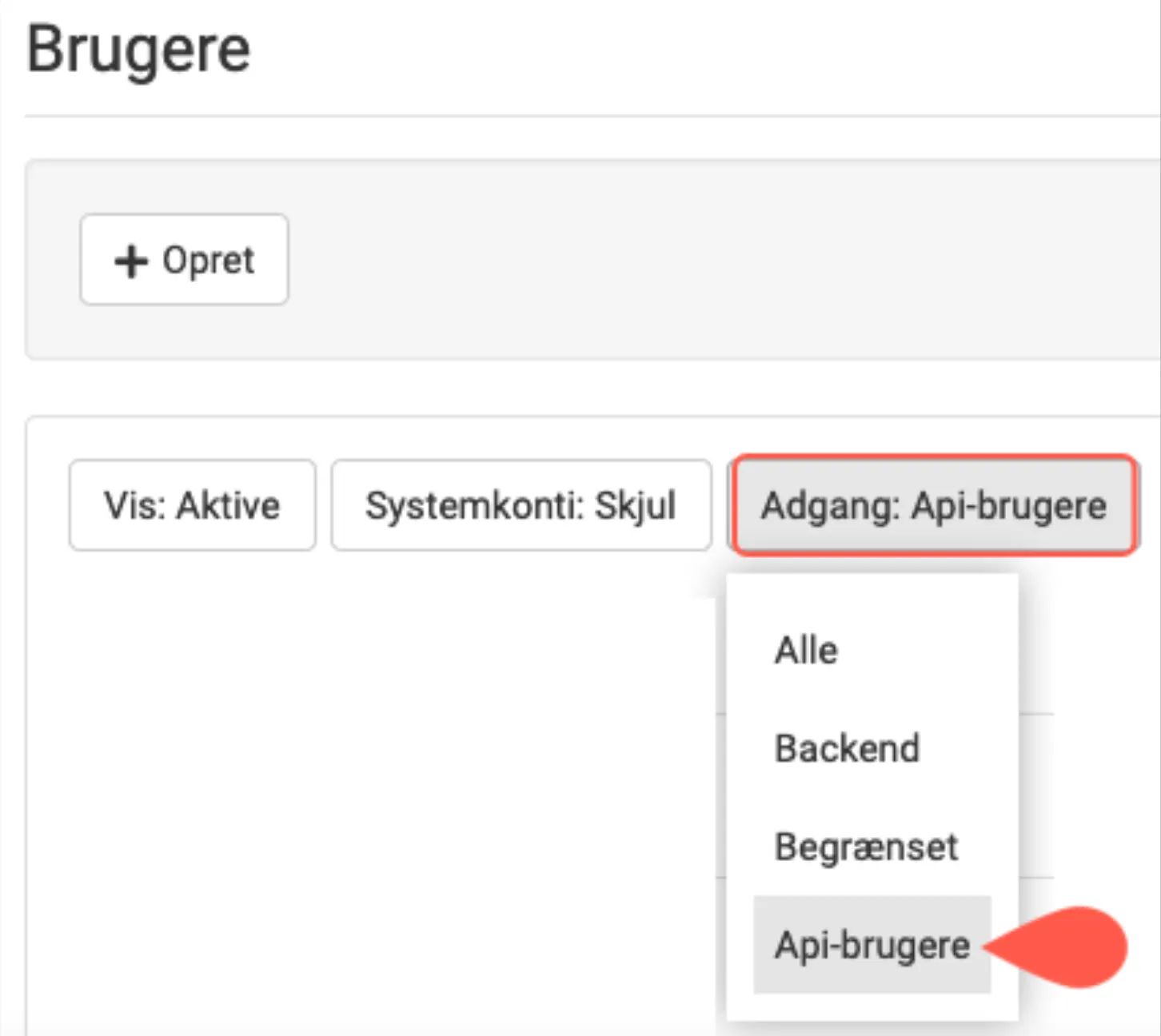
Find den Api-bruger det drejer sig om. Klik på den sorte pil til højre og vælg Redigér.
Tjek at der er flueben i Tillad adgang til partner API.
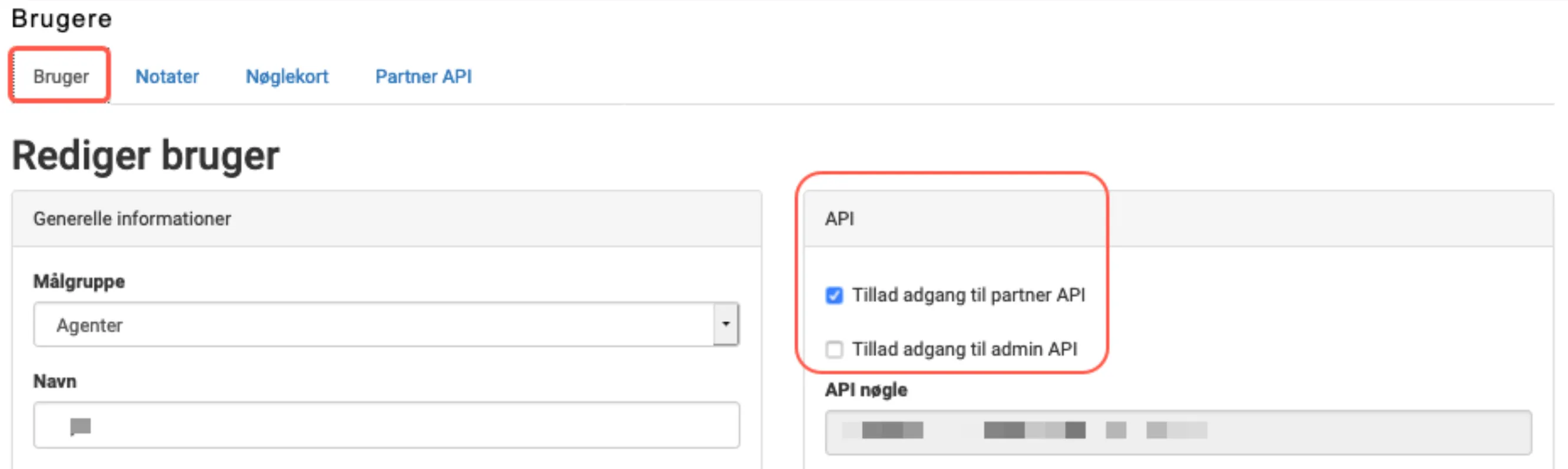
Hvad kan være galt?
Sektion kaldt “Hvad kan være galt?”-
Målgruppe mangler på varen
-
Ferieboligen mangler tilknytning til varen
-
Varen er sat forkert op (f.eks. dato, pris, tilgængelighed osv.)
-
Mangler i Partner API opsætning
Tjek relationer på varen
Sektion kaldt “Tjek relationer på varen”Gå til menuen: Administration -> Varer. Søg den aktuelle varer. Klik på den sorte pil til højre for varen og vælg Redigér.
Gå til fanen Relationer
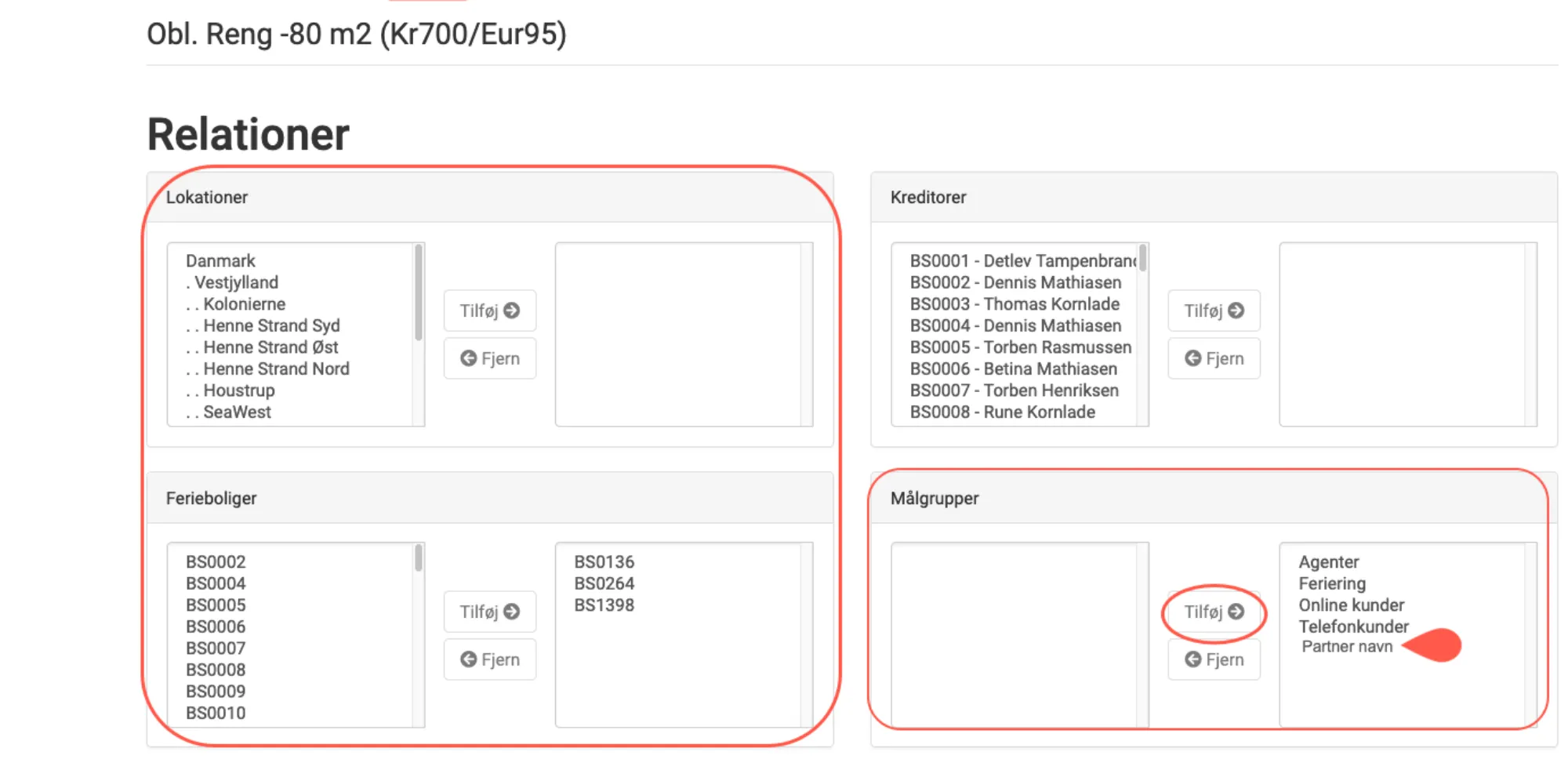
Er API partneren tilknyttet Målgrupper?
Hvis ikke brug pilen for at tilføje, så partneren står i højre side og Gem.
Er ferieboligen tilknyttet varen - enten via Lokationer eller Ferieboliger?
Virker varen korrekt i BookingStudio?
Sektion kaldt “Virker varen korrekt i BookingStudio?”Tjek at varen virker korrekt i BookingStudio.
Det kan gøres ved at lave en testbooking. Menu: Salg -> Booking. Opret booking og vælg vare.
Hvis det ikke virker, så tjek varens opsætning.
Er det en obligatorisk vare, der ikke er kommet med?
Sektion kaldt “Er det en obligatorisk vare, der ikke er kommet med?”Hvis varen er sat rigtigt op og virker korrekt i BookingStudio, så tjek opsætningen af API brugeren.
Gå til menuen: Kontrolpanel -> Oversigt -> Brugere.
Sæt Adgang = Api-brugere
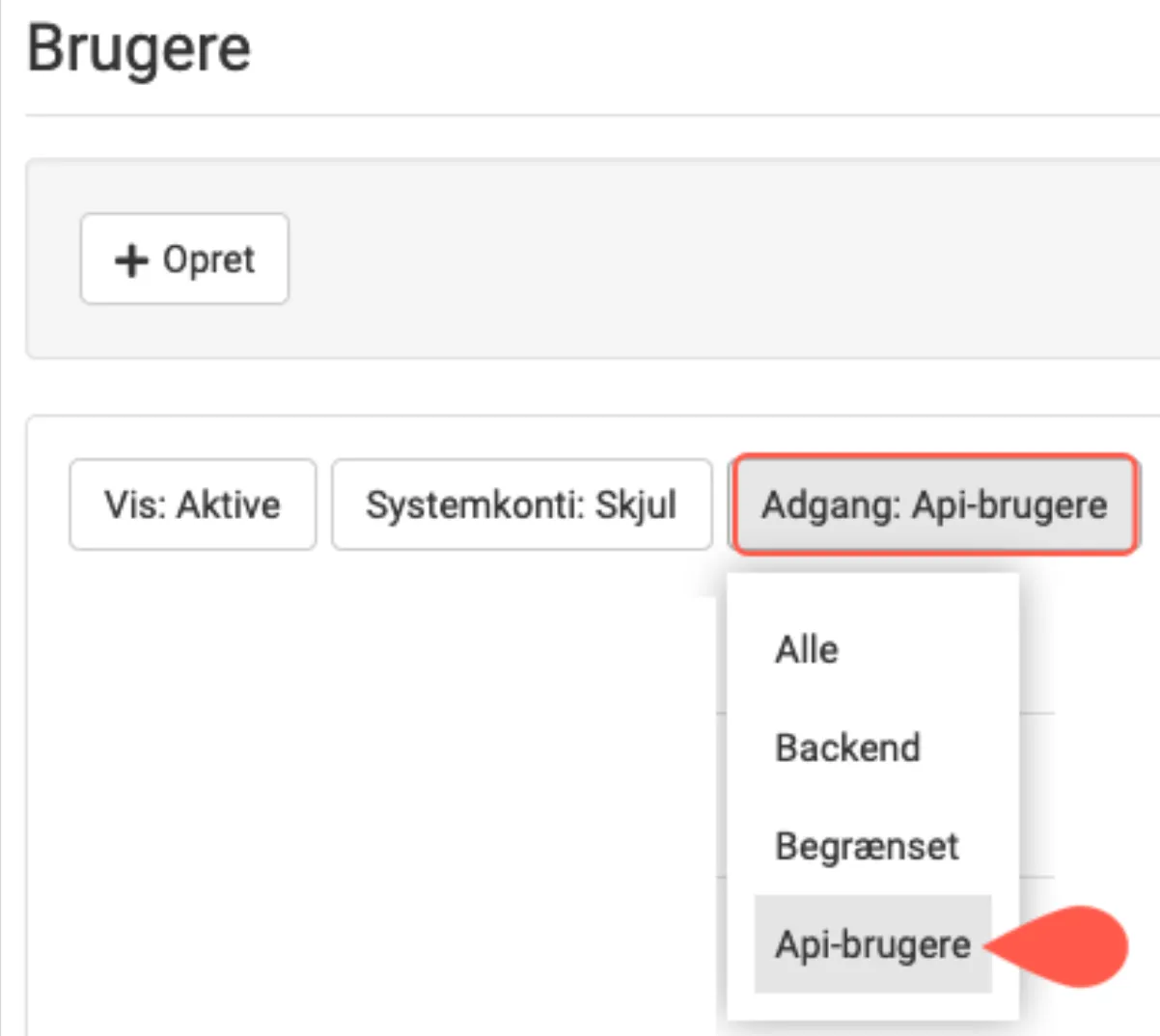
Find den API-bruger det drejer sig om. Klik på den sorte pil til højre for brugernavnet og vælg Redigér.
Gå til fanen Partner API. Tjek at der er vinget af i Beskyt obligatoriske varer.
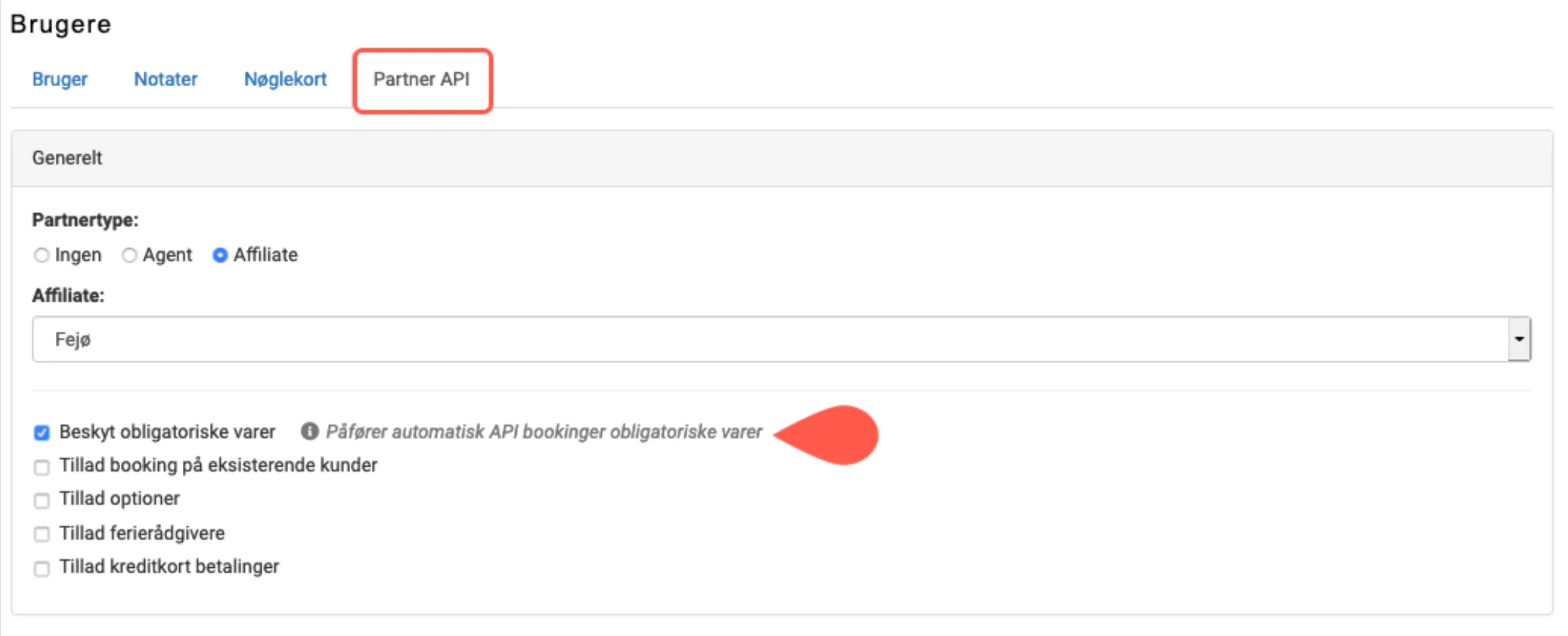
Hvad kan være galt?
Sektion kaldt “Hvad kan være galt?”-
Målgruppe mangler på prisregel
-
Målgruppe mangler på perioderabatten på ferieboligen
Tjek prisen i BookingStudio
Sektion kaldt “Tjek prisen i BookingStudio”Lav en søgning via menuen: Salg -> Booking.
Vælg en feriebolig og klik på kalenderen for at se prisen. Er prisen korrekt?
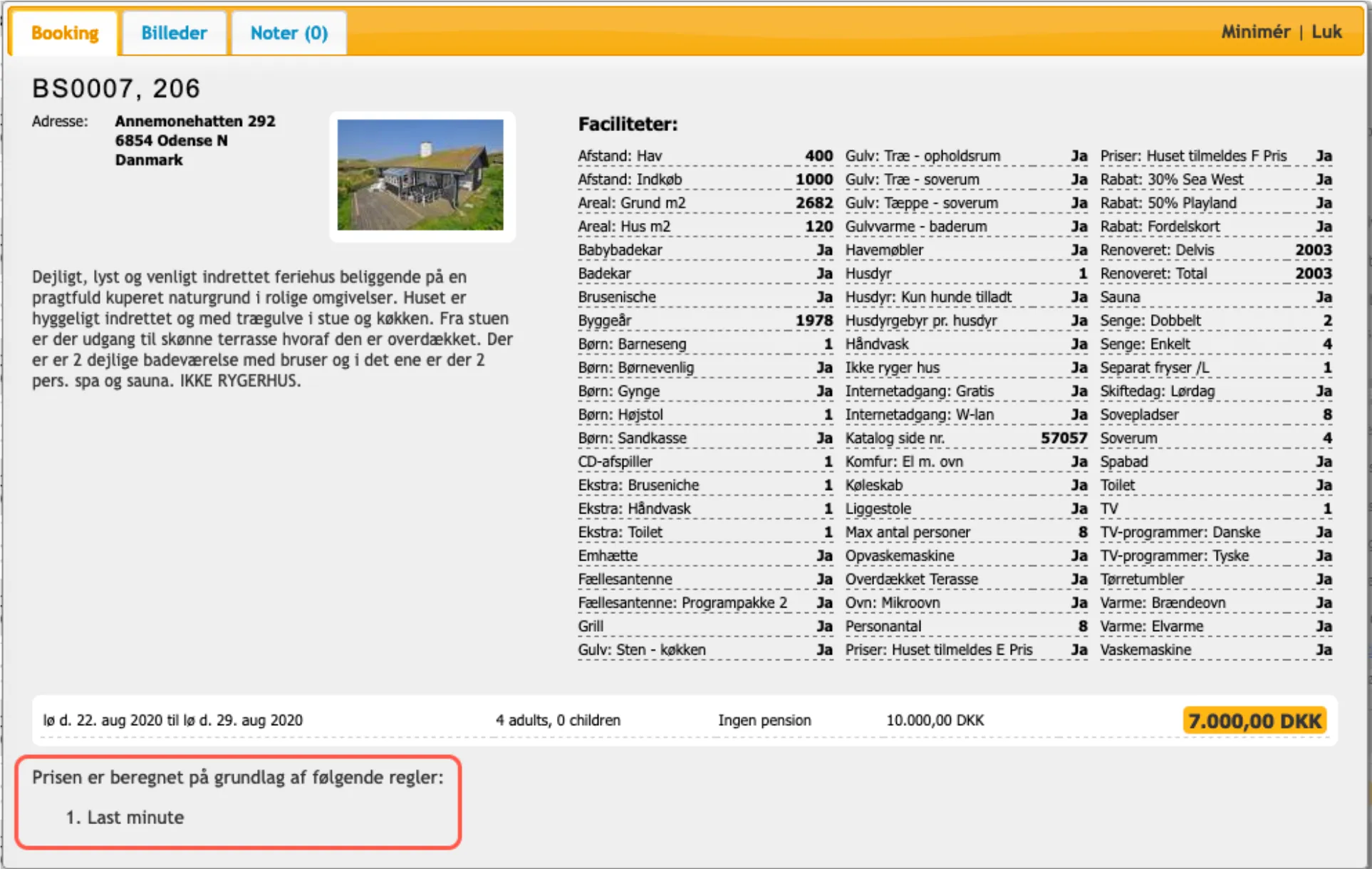
Er det ikke en listepris, kan du i bunden af skærmbilledet se, hvordan prisen er beregnet. Her kan du aflæse hvilken prisregel eller perioderabat, der er benyttet. I dette eksempel benyttes prisreglen “Last minute”.
Hvis der er en prisregel, og hvis det ikke er den samme pris, der kommer frem til affiliate, skal du tjekke om affiliaten er tilknyttet som målgruppe på prisreglen/perioderabatten.
Tjek målgruppen for prisreglen?
Sektion kaldt “Tjek målgruppen for prisreglen?”Gå ind på den pågældende prisregel, og kig i feltet Tilknyttede målgrupper.
API partneren skal stå i højre side for, at prisreglen er gældende.
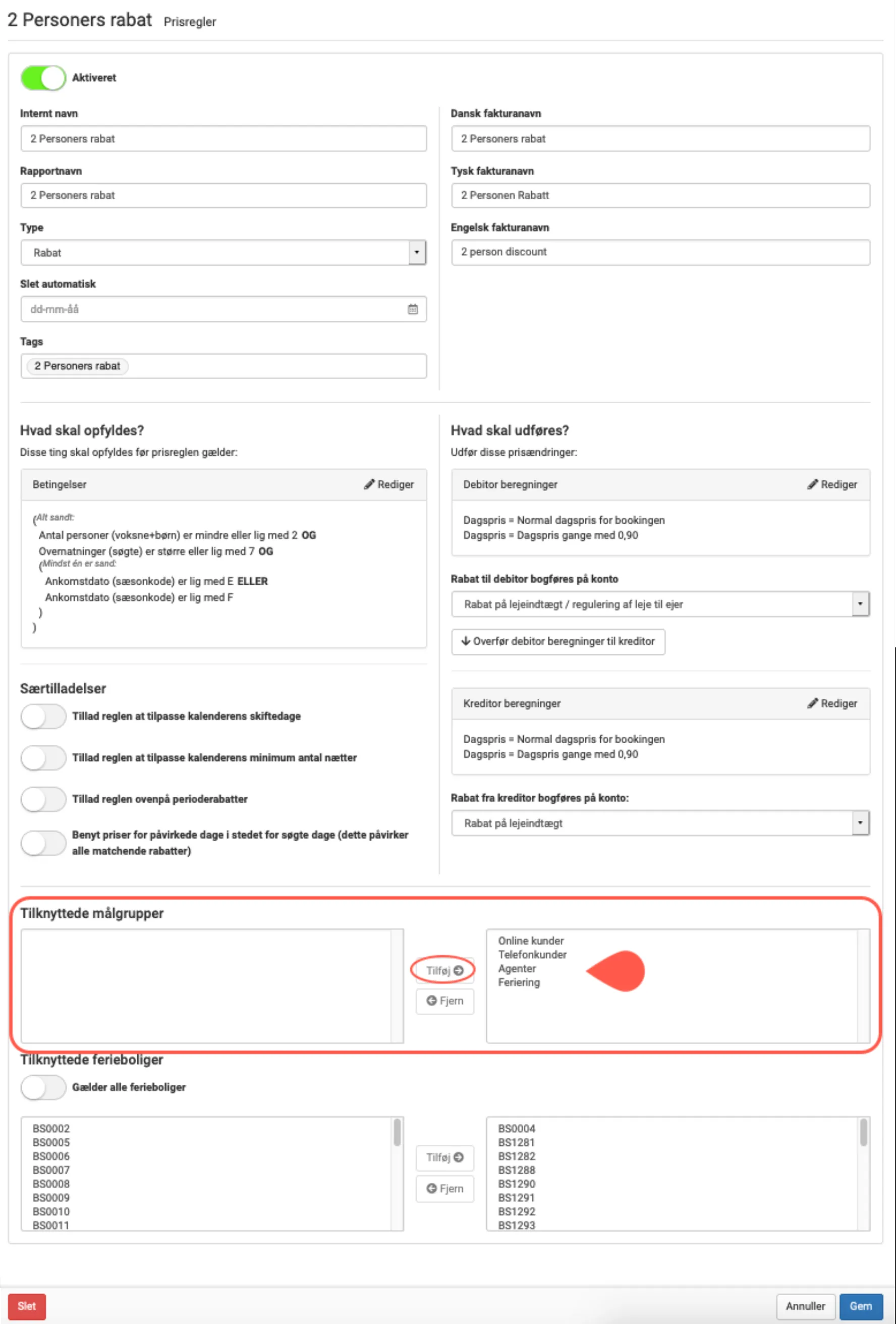
Tjek målgruppen for Perioderabatten?
Sektion kaldt “Tjek målgruppen for Perioderabatten?”Søg den pågældende feriebolig, og gå til fanen Prisregler. Se om der er nogen perioderabatter (ligger under Specialpriser) -> klik på prisreglen og tjek målgrupper.
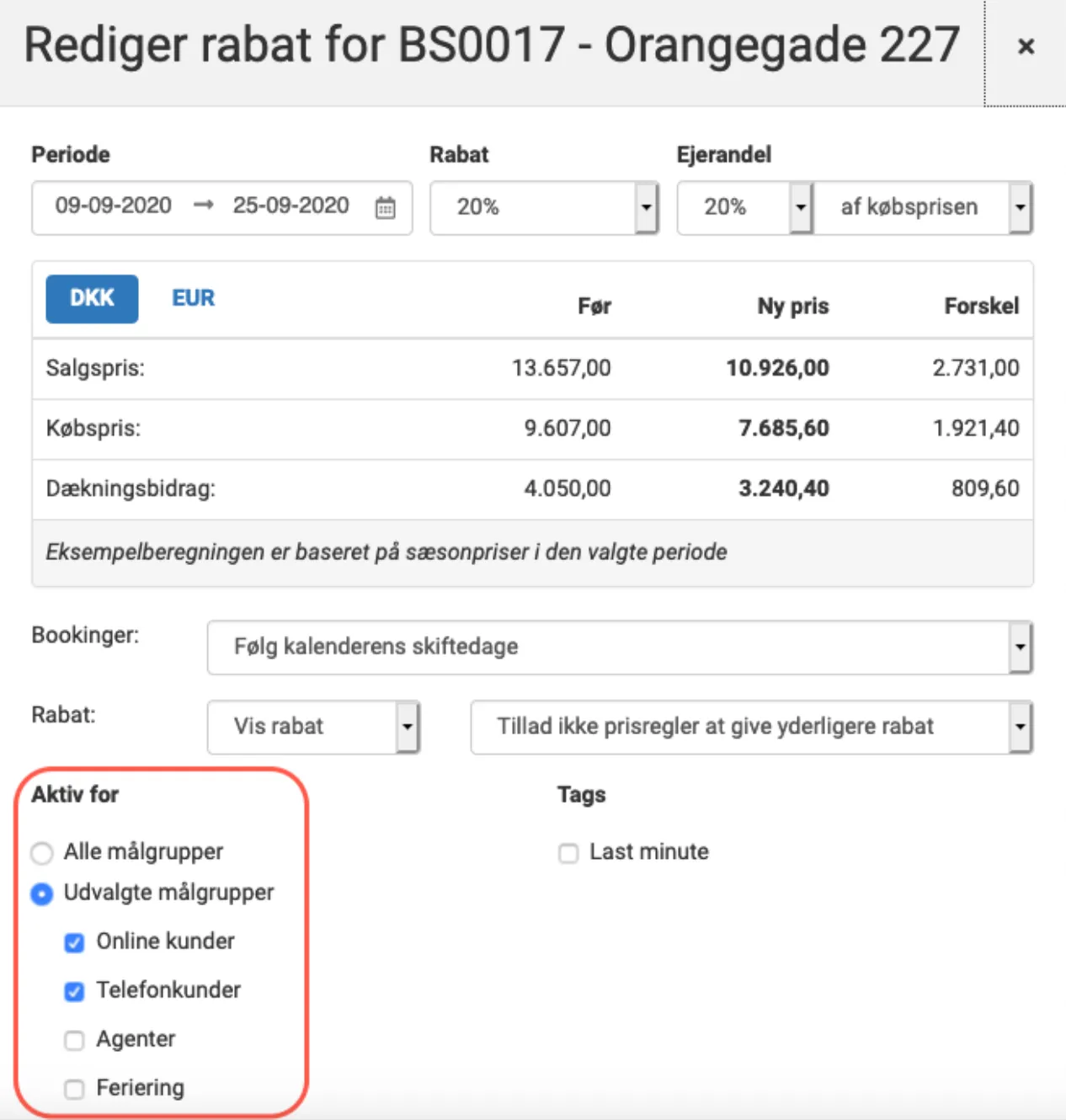
Er API partneren vinget af i målgruppen?
Hvis partneren slet ikke får nogen priser?
Sektion kaldt “Hvis partneren slet ikke får nogen priser?”Oplever du, at der mangler priser på feriebolig eller varer.
Tjek at partneren er i målgruppen på hhv. ferieboligen eller varen.
For at logge på BookingStudio administration kræver det et gyldigt brugernavn og adgangskode samt, at kontoen er konfigureret med Tillad backend login.
Hvis brugeren ikke har flueben i feltet Tillad backend login kan vedkommende ikke logge på.
Dette tjekkes her under brugeren.
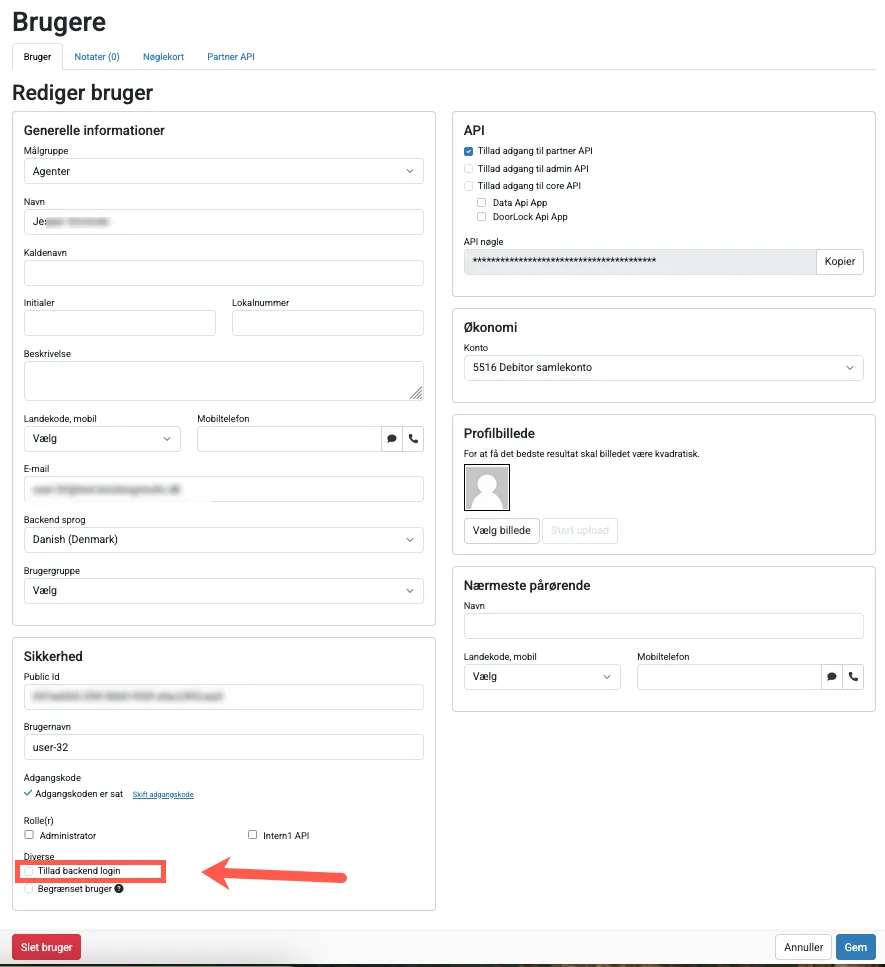
With the BookingStudio RentalsUnited App you will be able to have your properties, prices and availability to RentalsUnited.
Preview feature
Section titled “Preview feature”Important: The RentalsUnited App is currently a private preview feature, and is only available for selected customers for testing purpose. For the moment being the app has a hard limit of 100 properties per customer.
We don’t have a release date or a price for the app yet.
Shared Integration
Section titled “Shared Integration”The integration between BookingStudio and RentalsUnited is a collaborative effort, with each entity handling specific aspects.
BookingStudio handles the synchronization of:
- Properties
- Texts
- Facilities
- Images
- Prices
- Availability
- Minimum Stay
- Changeover
RentalsUnited handles Direct Bookings:
- Direct Booking: RentalsUnited facilitates the creation of bookings directly into BookingStudio
Prices
Section titled “Prices”BookingStudio sends prices to RentalsUnited in their Full Stay Price (FSP) format. This is the absolutely most flexible format and it’s very similar to the format BookingStudio uses for search and bookings. However not all channels support this format, but RentalsUnited will convert the FSP prices into a format that each channel can read and understand.
You can read the technical details about FSP from RentalsUnited here.
Fallback Price
Section titled “Fallback Price”We provide a fallback price to RentalsUnited for the case it’s not possible to convert the FSP price into specific channels. We calculate the fallback price as the most expensive average daily price for a specific arrival date. That ensures that the price is always at least the price you see in BookingStudio, but if the fallback method is used, the price might be higher in specific channels.
Mandatory items are included in the prices
Section titled “Mandatory items are included in the prices”BookingStudio bundle the mandatory prices for items in the prices we send to RentalsUnited. Let’s say you have a booking with arrival 01.01.2022 costing 1.000 EUR, and there is a mandatory fee for 100 EUR. The price we send to RentalsUnited will then be 1.100 EUR. It’s not possible to send the prices for the items separately.
Price rules
Section titled “Price rules”Most price rules are supported in the RentalsUnited integration. However there are a few exceptions that’s not supported:
-
Do not use price rules with filters on the following fields. They are not supported by Rentals United and they will be ignored by the integration
- Language
- User
- UserIsLoggedOn
- Infants
- Pets
-
Please be careful with filters on Adults and Children, there might be edge cases where they wont work as you might expect.
Frequent questions
Section titled “Frequent questions”- Price Updates to RentalsUnited: We refresh the prices sent to RentalsUnited every 2nd hour from 06:00 AM to 10:00 PM daily, with an additional update occurring once each night.
- Compatibility with RentalsUnited Pricing Logic: We exclusively support Full Stay Pricing (FSP), which aligns closely with BookingStudio’s pricing format.
- Price Rules in BookingStudio: The majority of our price rules are fully compatible with the Full Stay Pricing model and integrate seamlessly with RentalsUnited, with a few exceptions. For detailed information, please refer to the Price Rules section of our documentation.
- Forward Pricing: We send price information up to two years in advance, contingent upon availability in your BookingStudio installation.
- Duration Limits: The duration of prices sent can be customized within the App. However, it’s important to note that RentalsUnited restricts durations to a maximum of 30 nights under Full Stay Pricing. This cap is the maximum duration we can send.
- Modifications in Rentals United: It’s crucial not to manually adjust prices directly in RentalsUnited. Any changes made there will be overwritten during our next synchronization process, resulting in the loss of your adjustments.
Availability
Section titled “Availability”The availability being sent to RentalsUnited is based on the calendar with the actual result from the prices applied on top. That gives you all the power and flexibility you know from BookingStudio.
Let’s assume you have a price rule that opens for shorter stays than the calendar normally allows. If we just send the calendar’s availability to RentalsUnited, you would not be able to receive bookings for that short stay. By combining the calendar and the price rules and calculating the availability based on that result, we are able to create a much more flexible availability in RentalsUnited.
Frequent questions
Section titled “Frequent questions”- Frequency of Updates: Availability is refreshed and sent to RentalsUnited every 2nd hour from 06:00 AM to 10:00 PM daily, with an additional update occurring once each night.
- Forward Availability: We transmit availability information up to two years in advance, assuming it’s available within your BookingStudio installation.
- Modifications in Rentals United: It’s important to avoid manually changing the availability for your properties directly in RentalsUnited. Such changes will be overwritten during our next full synchronization process, leading to the loss of your modifications.
Property Content
Section titled “Property Content”Assignment
Section titled “Assignment”The properties you want to push to Rentals United must be connected to the target group specified in the Channel Manager settings for Rentals United.
Setting up the integration
Section titled “Setting up the integration”A lot of settings can be tweaked in Channel Manager settings. Here are the most important areas.
General settings
PMS UserAccount ID
This is a number that must be set before properties can be pushed correctly to Rentals United. Contact Rentals United and they can provide this number, when knowing your login account.
Durations
(Info comin’ up …)
Properties
(Info comin’ up …)
Preparing your properties
Section titled “Preparing your properties”When you are preparing your properties for exposure at Rentals United, it is done by mapping BookingStudio facilities to Rentals United by use of Master facilities. The list of Master Facilities has an indication per facility if it is supported by Rentals United. You should map as many facilities as possible to achieve the best exposure.
Some facilities are required by some or all channels and needs mapping:
- Max persons allowed
- Number of bedrooms
- Number of bathrooms
- Number of kitchens
- Room composition
Room composition
Section titled “Room composition”Room composition is a description of each room in the property by means of its facilities.
BookingStudio does not currently support room composition directly. However since room composition is required by Rentals United for defining bedrooms and their sleeping places, we made a workaround by the use of special Master facilities.
Using Master Facilities you can describe up to 5 bedrooms and their sleeping places. For each bedroom you can define how many single- and double beds are in the bedroom. The sum of all sleeping places in all bedrooms must match the number in “Max persons allowed”.
An example of a room composition in a property with three bedrooms and 7 persons allowed:
- Number of double beds in bedroom 1: 1 (2 sleeping places)
- Number of single beds in bedroom 1: 1 (1 sleeping place)
- Number of single beds in bedroom 2: 2 (2 sleeping places)
- Number of bunk beds in bedroom 3: 1 (2 sleeping places)
Gives a total of 7 sleeping places matching the “Max persons allowed”
Arrival Information Required
Section titled “Arrival Information Required”Arrival information is crucial for a smooth check-in and check-out process. It includes details about the landlord (name and phone number), check-in location, and the designated times for check-in and check-out, along with any other essential information guests need to know.
You have the option to tailor the arrival information for each specific property, for each department, or for the entire bureau. This flexibility allows you to provide the most relevant and useful information to your guests, ensuring a seamless arrival and stay.
It is a mandatory step to ensure efficient and effective communication with your guests.
Property descriptions
Section titled “Property descriptions”The descriptions sent to Rentals United is the Catalogue text for each language supported by the bureau. We send the non HTML description because most of the Sales Channels do not accept HTML.
Images of the property
Section titled “Images of the property”Pictures should be of good quality, at least 1024 x 683 pixels.
Pushing properties to Rentals United
Property data such as property, texts, images and facilities are not pushed to Rentals United automatically, however you can initiate a push from within BookingStudio’s Channel Manager for Rentals United.
Technical note: Properties are pushed by LodgingId - not LodgingUnitTypeId.
Bookings
Section titled “Bookings”Rental United is responsible for managing the bookings and directly integrates them into BookingStudio. We will confirm the booking if the property is available and if the pricing aligns with the rates and currencies set in BookingStudio. Otherwise, the booking will be declined.
Currencies
Section titled “Currencies”Bookings may be received in different currencies from those your system typically uses. By default, BookingStudio will decline bookings in unfamiliar currencies. To accommodate this, you can set up currency conversion rules within BookingStudio. For example, if you wish to accept bookings in GBP but your system only recognizes DKK and EUR, you can establish a rule to dynamically convert GBP bookings into DKK or EUR at a predefined exchange rate.
Important Note: We do not influence the language or currency of the bookings received. These aspects are managed by Rentals United.
Support
Section titled “Support”The integration is partly handled by BookingStudio and partly handled by Rentals United.
Please contact BookingStudio for questions regarding:
- Prices (Full Stay Pricing)
- Availability
- Minimum Stay
- Changeover
- Properties
- Texts
- Facilities
- Images
Please contact Rentals United for any other question such as:
- Bookings
- How Rentals United is working
- Integration with other channels like Booking.com, Airbnb and such, and how often data is pushed/synchronized
Rengøring-service
Funktionsknapper, når en feriebolig er valgt
Sektion kaldt “Funktionsknapper, når en feriebolig er valgt”Når en feriebolig bliver markeret i serviceoversigten, kommer der nye funktionsknapper frem.
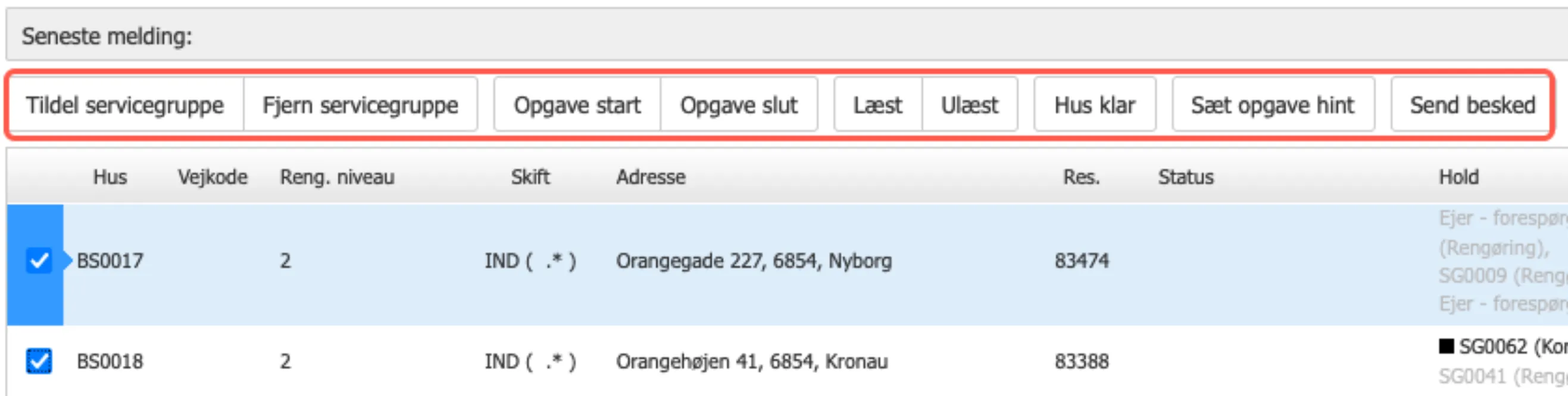
-
Tildel servicegruppe - vælg hvilken servicegruppe, der skal klare opgaven på ferieboligen
-
Fjern servicegruppe - her kan du fjerne en servicegruppe fra en opgave
-
Opgave start og Opgave slut - Disse knapper giver mening, hvis man også har kolonnen Status i sin oversigt. Herved kan man løbende følge status på en opgave.
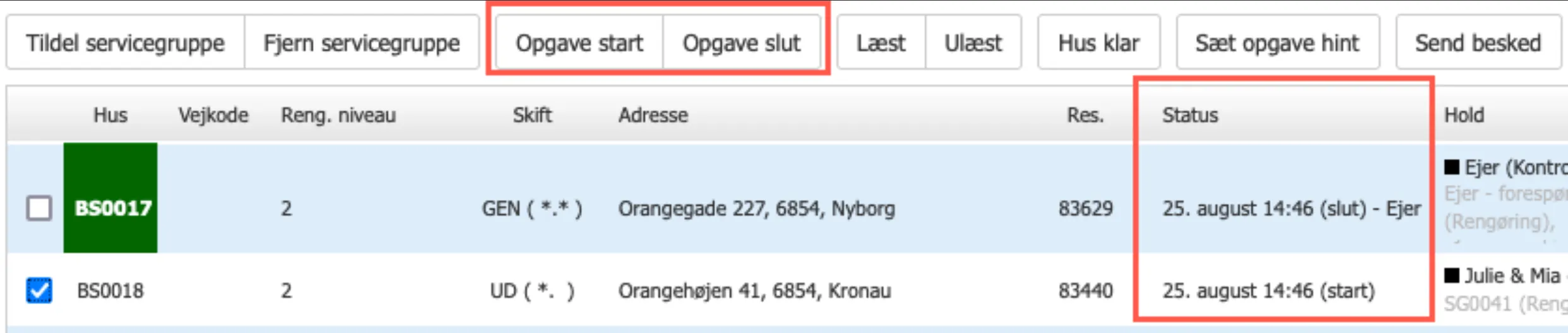
Via knapperne i rengøringsstyringen kan bureauet manuelt sætte et tidspunkt ind, når en opgave startes og igen når den er slut. Flere opgaver kan markeres på en gang. En opgave kan afsluttes uden at være markeret som startet først. Når alle opgaver på en feriebolig er afsluttet, så bliver Ferieboligen automatisk grøn (= klarmeldt).
Har man tilkøbsmodulet ServiceApp, så har servicepersonalet mulighed for selv at melde ind efterhånden som de går i gang med en opgave og er færdige med den igen.
-
Læst - besked i indbakken (oversigten med reservationer).
Rækken er læst / opgaven er tildelt en servicegruppe.
Feltet med kassen til fluebenet helt til venstre er uden farve.Vælg Læst hvis der ikke skal gøres noget ved en feriebolig (f.eks. en ejerferie uden en ny ankomst).
-
Ulæst - Ny besked i indbakken (oversigten med reservationer).
Rækken er ikke læst / opgaven er ikke tildelt en servicegruppe.
Feltet med kassen til fluebenet helt til venstre har en farve.
I dette eksempel er den blå, men den kunne også være rød, hvis beskeden er en ændring på en tidligere læst reservation. -
Hus klar - en klarmelding, der vises på ferieboligen her og i Front Desk
-
Sæt opgave hint- i kolonnen “opgaver” kan man sætte en opgave type ind som hint.
F.eks Hint: rengøring - selvom dette ikke er tilkøbt.
Det er ikke muligt at skrive noget yderligere.Hvis knappen ikke bruges til noget, så er det muligt at skjule den.
Gå til Kontrolpanel -> Rengøringssystem og slå “skjul” funktionen til.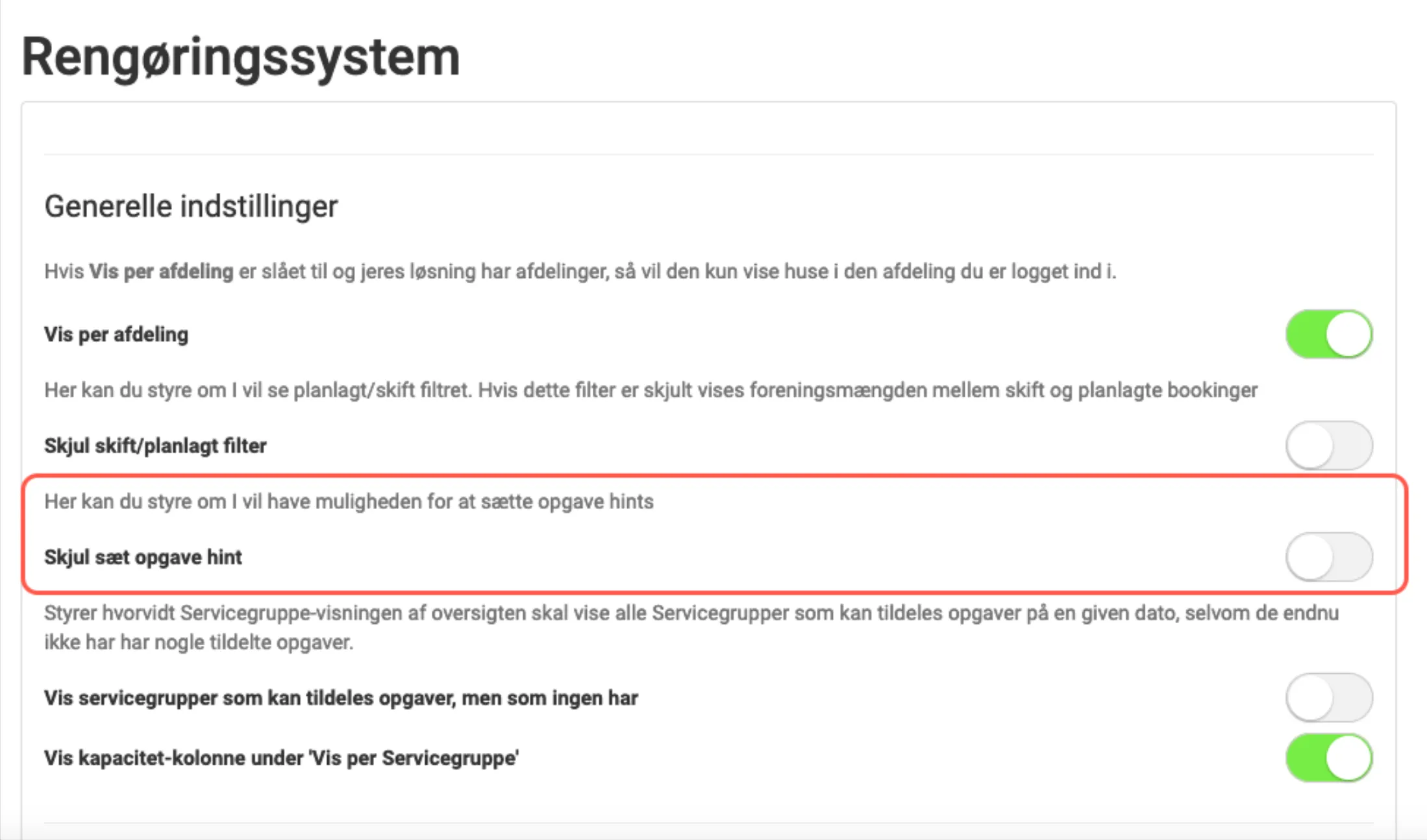
Den skjuler blot knappen, og ændre ikke ved de hints, der allerede er sat.
-
Send besked - sender besked til ejerne af de valgte ferieboliger. Beskeden kan sendes som:
- SMS (kræver sms modulet)
- SMS (fald tilbage på E-mail)
- Både SMS og E-mail
Knappen “Vis detaljer” ved en reservation
Sektion kaldt “Knappen “Vis detaljer” ved en reservation”
Klik på knappen og du vil kunne se yderligere informationer om ferieboligen/opgaven og servicegruppen.
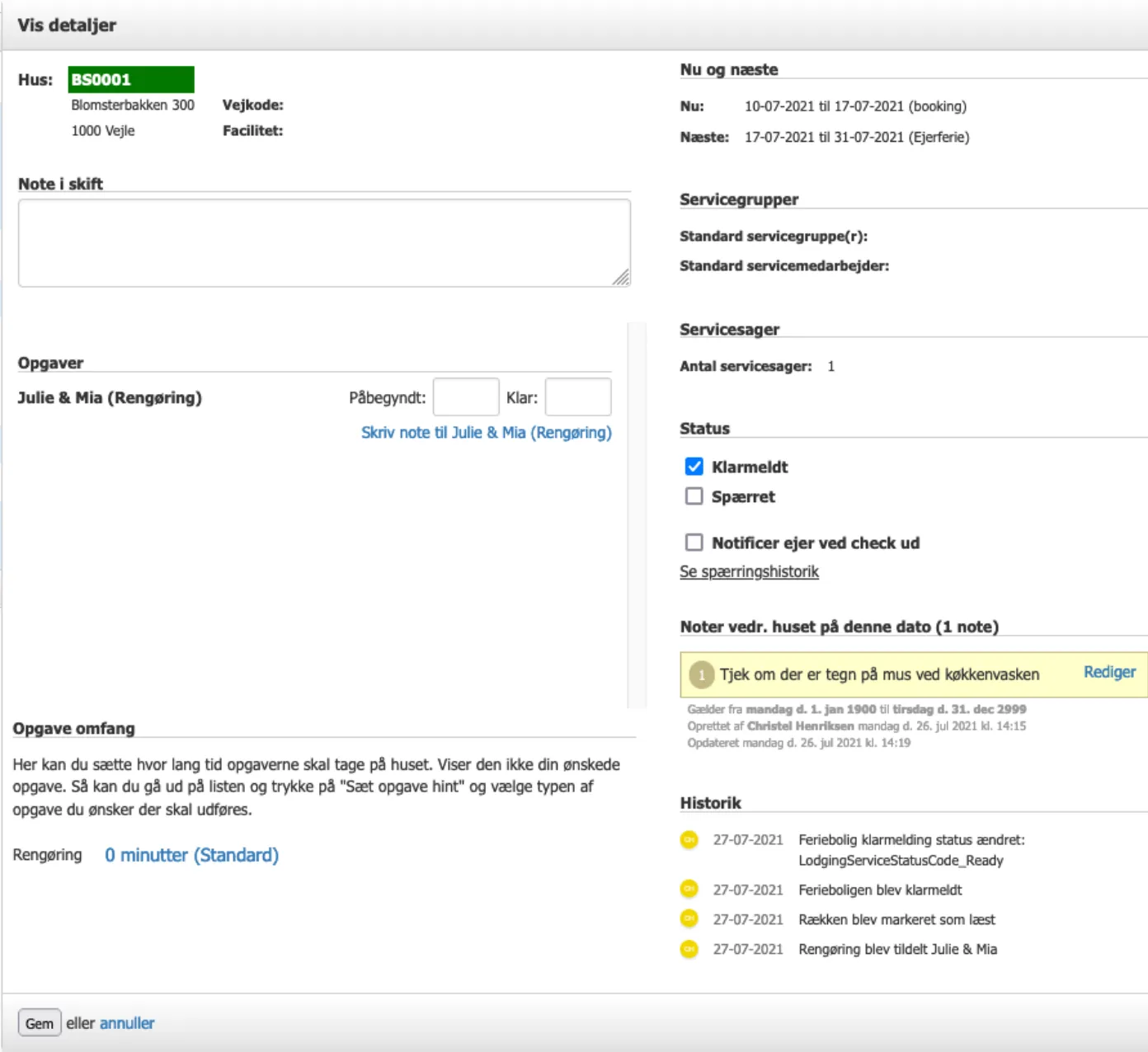
Det er muligt at ændre nogle af de ting, der vises her.
Ikonet “Knappenål”
Sektion kaldt “Ikonet “Knappenål””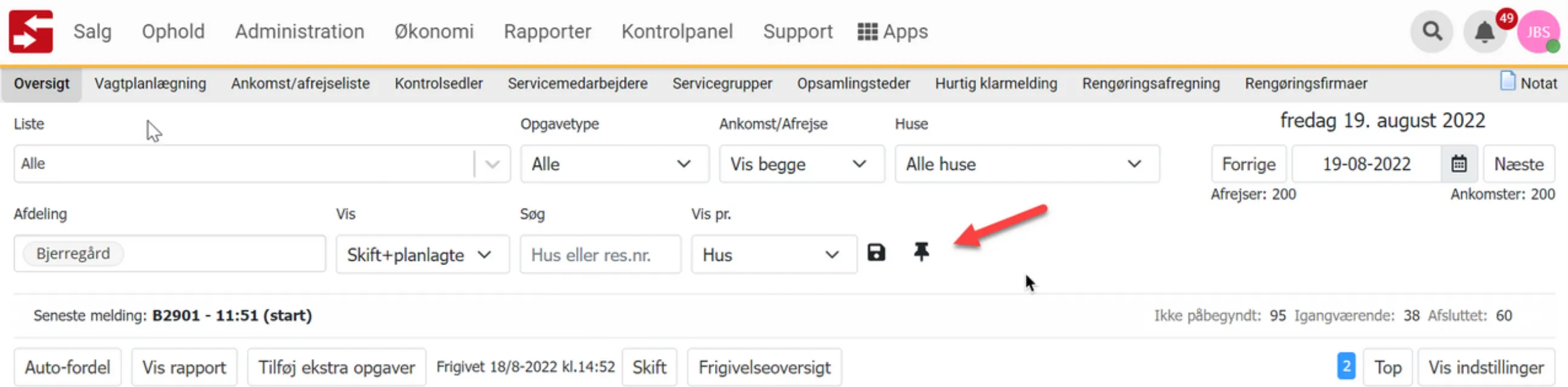
Med ikonet for knappenål kan man sætte toppen af skærmbilledet fast. Det har betydning, hvis man arbejder med lange oversigter. Ved at sætte toppen fast, så kan du stadig se filtreringsfelterne, selv om du scroller ned gennem listen.
Forklaring på farver og forkortelser i service-oversigten
Det er forskelligt, hvad der kan ses i serviceoversigten. Det afhænger af de indstillinger bureauet har valgt i opsætningen (læs evt. “Indstillinger for service oversigten”). Farver er med til at give et hurtigt overblik.
I denne artikel gives en forklaring på nogle af de mest brugte visninger, og med de standard farver, som systemet oprindeligt er sat op til.
Følgende ting bliver forklaret:
- Farvet felt først i rækken foran en feriebolig
- Farvet felt med ferieboligens navn
- Datoer med forskellige farver
- Kolonnen Hold - tekst og firkant med forskellig farver
- Kolonnen Skift - forkortelser
Farvet felt først i en række (blå eller rød)
Sektion kaldt “Farvet felt først i en række (blå eller rød)”Til venstre for hver række, kan der være et farvet felt omkring kassen til markering af en feriebolig.
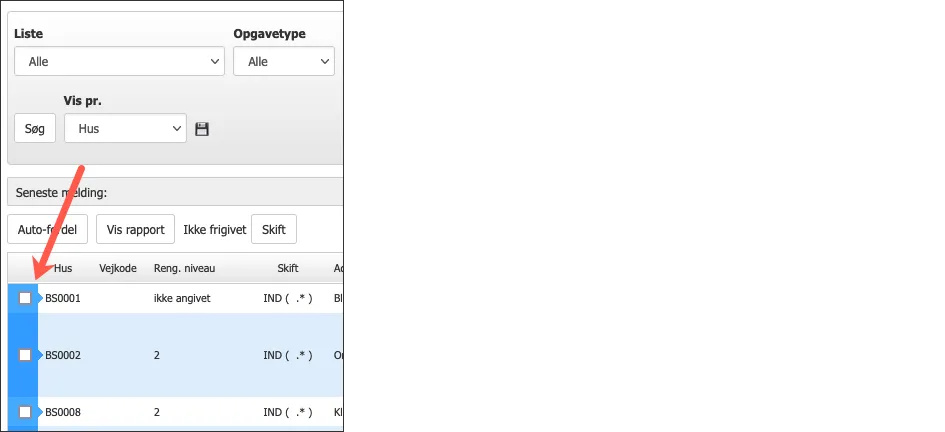
Følgende farver benyttes og betyder:
Blå = her er en ulæst opgave for ferieboligen
Rød = her er ulæst opgave for ferieboligen. Denne er vigtig, da det er en ændring. Placer musen over det røde felt, og du kan se info om, hvad der er blevet ændret.

De øvrige farver bruges i feltet med ferieboligens navn:
Grøn = ferieboligen er klarmeldt til ny ankomst
Mørkerød = ferieboligen er spærret
Hvis bureauet bruger andre farver end, dem der er forklaret her, så kan forklaringerne på farverne ses i bunden af oversigten.
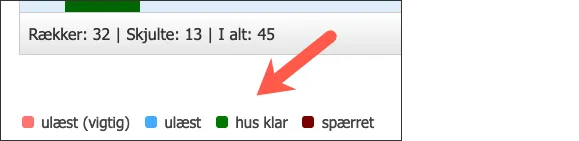
Farvet felt med ferieboligens navn
Sektion kaldt “Farvet felt med ferieboligens navn”I kolonnen Hus kan en feriebolig være markeret med grønt. Det betyder at ferieboligen er klarmeldt.
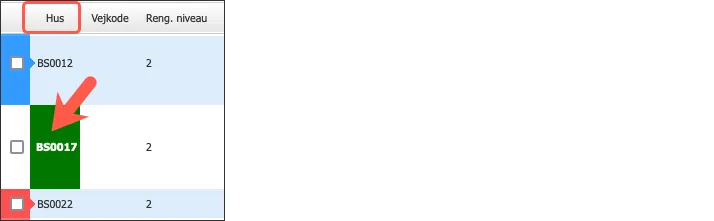
Hvis ferieboligen er markeret med rødt, så er den spærret. Bevæg musen over det røde felt, og du kan se nærmere info om spærringen.

Datoer står med forskellige farver
Sektion kaldt “Datoer står med forskellige farver”I kolonnerne Afrejse og Ankomst kan datoerne stå med 4 forskellige farver.
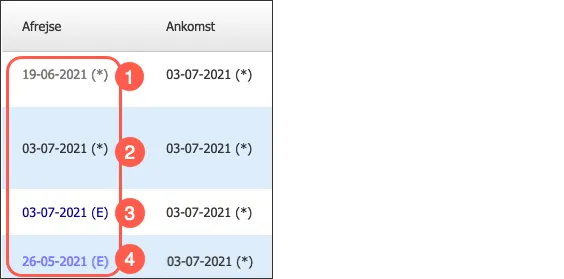
-
Grå = viser at afrejse/ankomst er en anden dato end den søgte (der er ikke andre bookinger imellem)
-
Sort = viser at afrejse/ankomst er på den søgte dato
-
Mørk blå = viser at det er en ejerferie på den søgte dato
-
Blå = viser at der er en ejerferie på en anden dato end den søgte (der er ikke andre bookinger imellem)
Kolonnen Hold - tekst og firkant med forskellig farver
Sektion kaldt “Kolonnen Hold - tekst og firkant med forskellig farver”Kolonnen Hold viser hvilken servicegruppe, der normalt varetager de forskellige opgaver på ferieboligen. Man kan også se om en opgave er tildelt eller ej.
Teksten kan stå med sort eller grå skrift
Sektion kaldt “Teksten kan stå med sort eller grå skrift”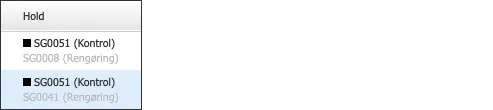
- Sort tekst - viser den servicegruppe, der er blevet tildelt en opgave. Opgaven ses i parentesen
- Grå tekst - viser hvilken servicegruppe, der normalt varetager denne type opgave, men opgaven er endnu ikke tildelt.
Firkanten foran teksten kan have forskellige farver
Sektion kaldt “Firkanten foran teksten kan have forskellige farver”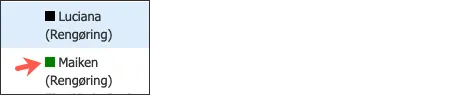
-
Grøn kasse - betyder, at servicegruppen har fået autotildelt opgaven, da ferieboligen er tilknyttet servicegruppen.
-
Rød kasse - betyder, at servicegruppen har fået autotildelt opgaven, fordi servicegruppen matcher ferieboligens kvalitetsniveau.
-
Sort kasse - betyder, at servicegruppen har fået tildelt opgaven manuelt.
Du kan altid se, hvad farverne betyder ved at holde musen over den farvede firkant.
Kolonnen Skift - forkortelser
Sektion kaldt “Kolonnen Skift - forkortelser”Denne kolonne viser, hvad der sker på den aktuelle dato, der er valgt for serviceoversigten.
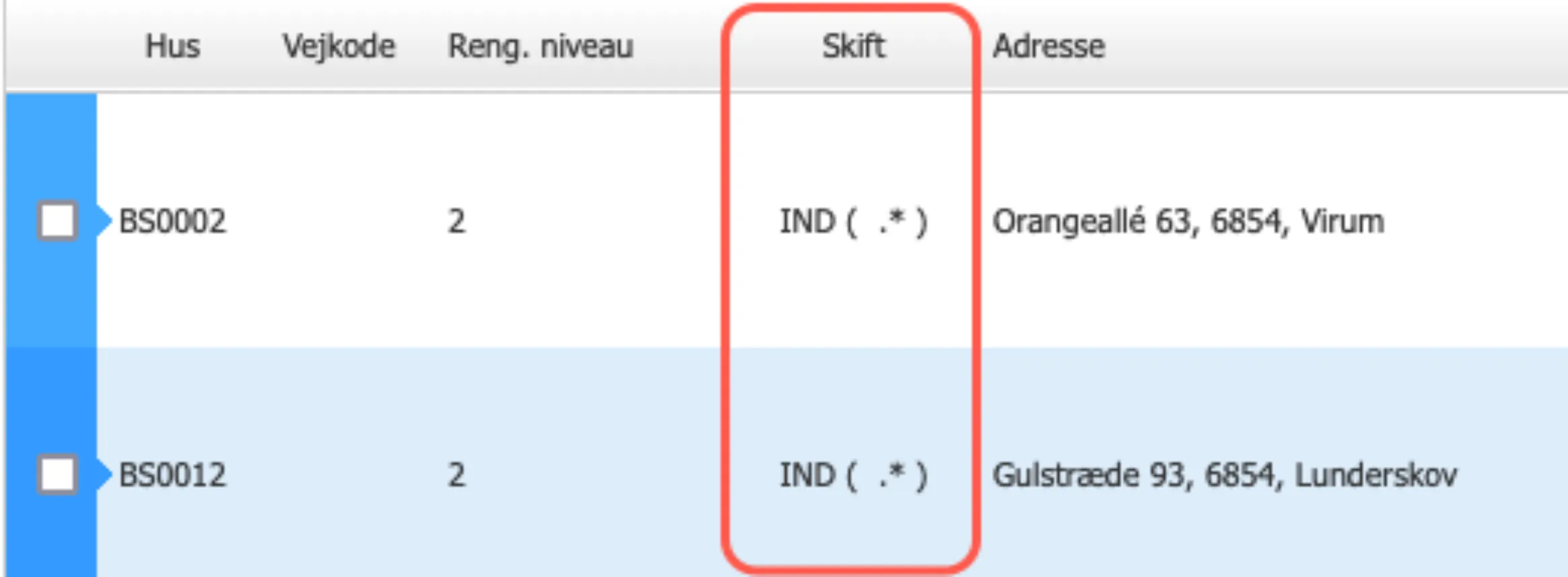
IND = kun en ankomst
UD = kun en afrejse
GEN = Genudlejning, både en afrejse og ankomst
. = dato - Punktum udgør datoen, der er søgt på i oversigten (ca. kl. 12)
-
Det der står foran punktum er, hvad der sker om formiddagen
-
Det der står bagved punktum er, hvad der sker om eftermiddagen
Stjerne = enten en ankomst eller afrejse
Rød stjerne = der er tjekket ind/ud
E = ejerferie
B = blokeringstype. Det benyttes når der er tale om en periode, der hverken er en booking eller en ejerferie, men en anden type blokering.
Kombinationer af forkortelser
Sektion kaldt “Kombinationer af forkortelser”IND ( .*) = ingen afrejse, en ankomst
IND ( .E) = ingen afrejse, ejerferie starter
UD (*. ) = en afrejse, ingen ankomst
UD (E. ) = ejerferie slutter, ingen ankomst
GEN (.) = en afrejse, en ankomst
GEN (E.*) = ejerferie slutter, ny ankomst
GEN (*.E) = en afrejse, ejerferie starter
GEN (E.E) = ejerferie, både før og efter
Visning og filtrering i rengøringsstyring (Ophold->Service)
Når du kommer ind i Ophold - >Service er der en del filtre du kan sætte - f.eks. at der kun skal vises Ankomster eller både Ankomster og Afrejser.
Nedenfor kan du se, hvad de forskellige filtre betyder, samt fif til, hvordan du kan “gemme” din opsætning, således det er samme udgangspunkt du starter med, hver gang du kommer ind i rengøringsstyringen.
Filtre
Sektion kaldt “Filtre”Lister
Sektion kaldt “Lister”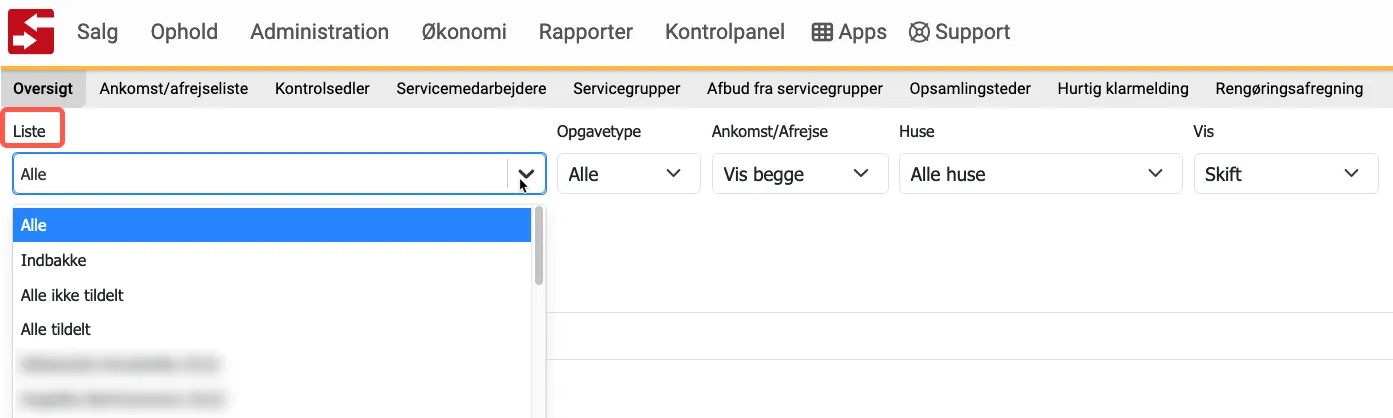
Her kan du få vist Alle, du kan vælge at filtrere på en enkelt servicegruppe eller du kan få vist Indbakken.
Hvad indbakken indeholder, har du defineret under Indstillinger for rengøringsstyringen (Kontrolpanel->Rengøringsstyring).
Opgavetype
Sektion kaldt “Opgavetype”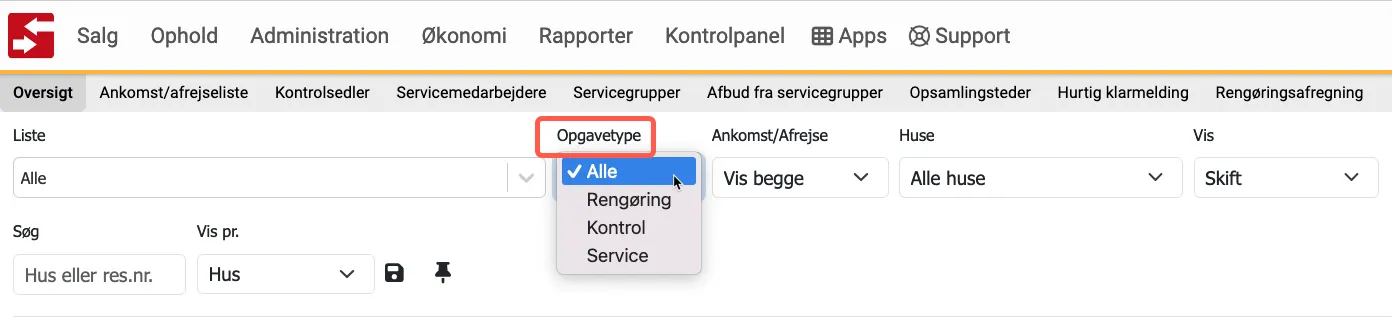
Her kan du filtrere på opgavetyper.
Opgavetyper er oprettet under Kontrolpanel -> Opgavetyper for servicegrupper.
Ankomst / Afrejse
Sektion kaldt “Ankomst / Afrejse”
Her kan du vælge, om du kun vil se ferieboliger med ankomster, afrejser (og evt. kun hvor der er ejerspærringer) eller begge dele.
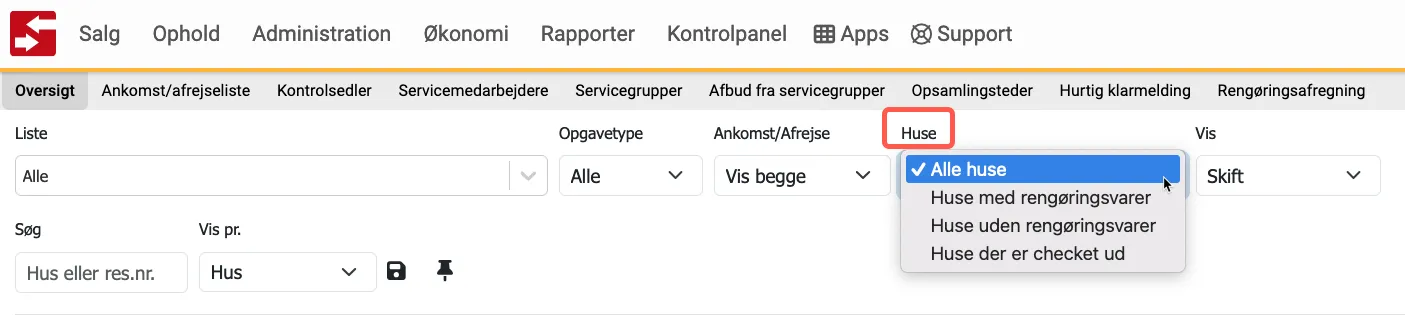
Filtrer på ferieboliger med forskellige status.
Du kan oprette forskellige filtre for ferieboliger, der kan vises som valgmulighed her. Det hedder Facilitetsdefinitioner (klik på linket for at læse hvordan det gøres).
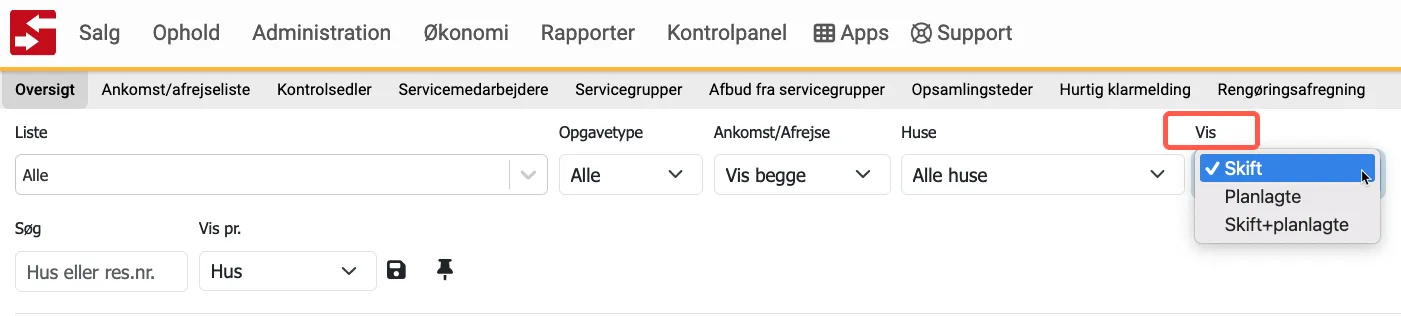
Dette punkt bruges, hvis du bruger tildeling af opgaver på andre dage end ankomst/afrejse.
Kontakt BookingStudio hvis du ikke kan se muligheden.
Vis Skift = her ser du det, der sker på den dato, du står på ifm. et skifte i en feriebolig.
Opgaver på ferieboliger, der manuelt er oprettet på den specifikke dato, vises også.
Er en opgave udskydt til denne dato, vil opgaven ikke fremgå med denne filtrering, hvis der ikke er et skift på ferieboligen.
Vis Planlagte = her får du vist alle opgaver på datoen, der er/skal tildeles til servicegrupper.
Vis Skift + planlagte = du får vist alle opgaver.
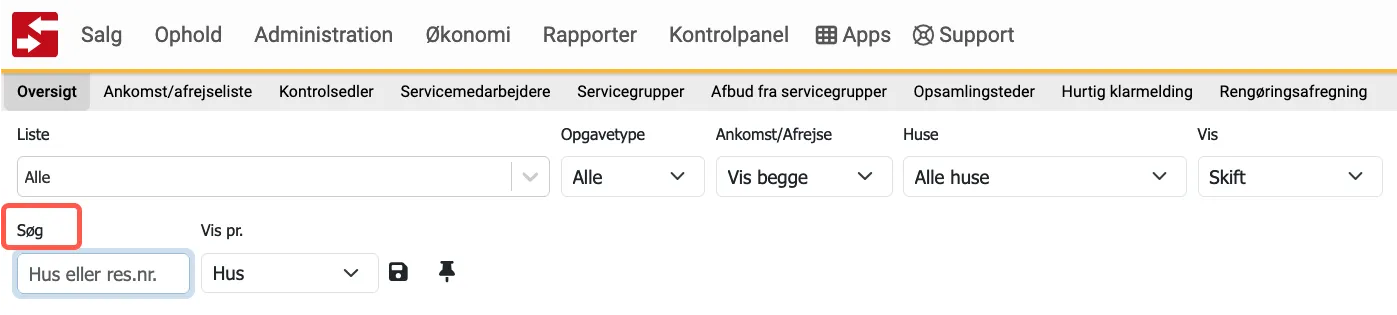
Her kan du søge på en feriebolig eller et reservationsnummer.
Vis pr.
Sektion kaldt “Vis pr.”
Her vælger du hvordan visningen skal sorteres. Skal det vises pr. feriebolig eller servicegruppe.
Vælges vis pr. servicegruppe, så kan du se hvor mange ferieboliger de forskellige grupper skal klare på den aktuelle dag.
Vis pr. hus
Sektion kaldt “Vis pr. hus”Hvad der vises for en feriebolig her afhænger af de indstillinger, der er valgt for kolonnerne under Kontrolpanel ->Rengøringssystem.
Det kunne se ud som følgende:

Ved at trykke på knappen Vis detaljer, ses flere detaljer for ferieboligen, opgave og servicegruppe.
Vis pr. servicegruppe
Sektion kaldt “Vis pr. servicegruppe”Hvis filtreringen er sat til “Vis pr. servicegruppe”, så kan resultatet for en servicegruppe f.eks. se sådanne ud (alt efter hvilke info, der bruges i BookingStudio):

Her kan bl.a. ses serviceholdets kapacitet, hvilken opgave de har på ferieboligen (her er det en kontrol), ferieboligens rengøringsniveau, hvor mange opgaver holdet har, hvilke ferieboliger, hvor langt i dagens opgaver de er (er alle opgaver afsluttet eller mangler der stadig nogen?).
Ekstra
Sektion kaldt “Ekstra”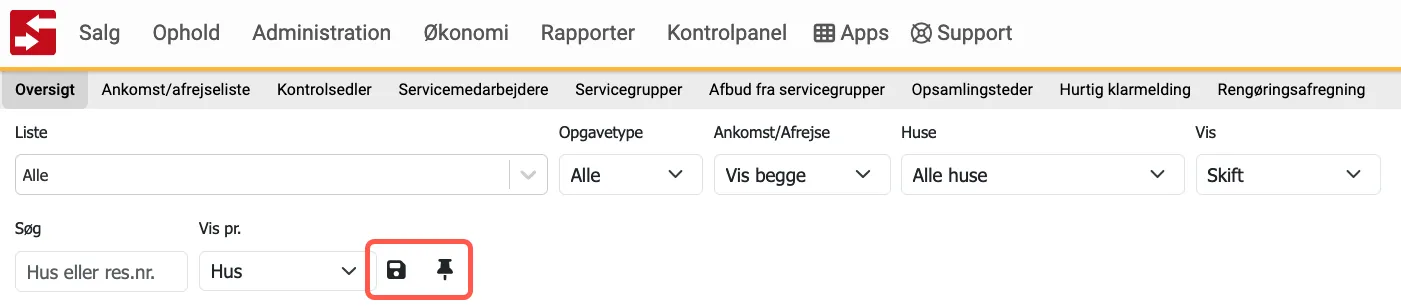
Ikonet “diskette”
Sektion kaldt “Ikonet “diskette””Hvis du klikker på den lille diskette til højre for feltet “Vis pr.” så gemmer du den filtrering, du står på og vil få vist samme filtrering næste gang, du kommer ind i rengøringsstyringen.
Ikonet “knappenål”
Sektion kaldt “Ikonet “knappenål””Med ikonet for knappenål kan man sætte toppen af skærmbilledet fast. Det har betydning, hvis man arbejder med lange oversigter. Ved at sætte toppen fast, så kan du stadig se filtreringsfelterne, selv om du scroller ned gennem listen.
Intet reservationsnummer
Sektion kaldt “Intet reservationsnummer”Hvis der mangler et reservations nummer i listen for en feriebolig
= ejerferie / ingen reservation inden næste dato med booking.
Se historik på en feriebolig
Sektion kaldt “Se historik på en feriebolig”F.eks. hvornår er der sidst foretaget f.eks. kontrol, rengøring eller vinduesvask.
Klik på ferieboligens navn i kolonnen Hus, og historik vises.
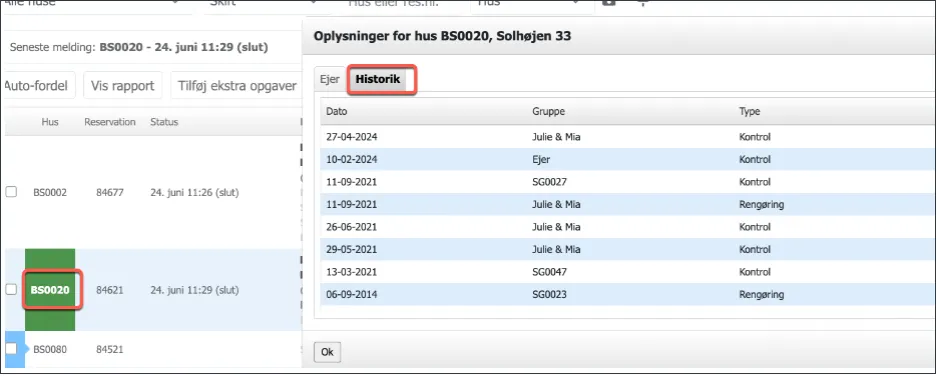
Her ses det hvilken type opgave, der er foretaget af hvem og hvornår.
Se kontaktinfo på et servicehold, der er tildelt en opgave
Sektion kaldt “Se kontaktinfo på et servicehold, der er tildelt en opgave”Når man i serviceoversigten klikker på et tildelt hold, så kommer der et pop-up vindue med kontaktinfo om serviceholdet.
Her kan man også se hvilket sprog, man skal kommunikere med holdet på. (Sproget er registreret på servicegruppen).
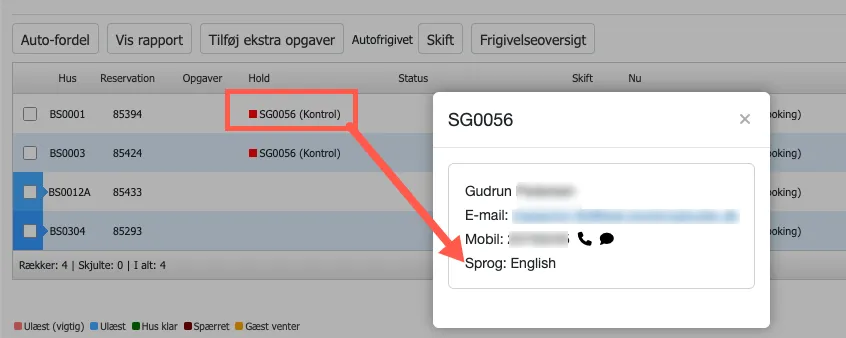
Hvis der ikke er registreret et specifikt sprog på servicegruppen, men den blot er indstillet til at bruge bureaustandard, så vil der stå “Ukendt” ved sproget.
På den måde kan man se, om man skal skrive til servicegruppen på dansk, tysk, engelsk eller andet.
Se summering over opgaver
Sektion kaldt “Se summering over opgaver”Under datofeltet i oversigten er det muligt at se, hvor mange opgaver, som er “Ikke påbegyndt”, “Igangværende” og “Afsluttet”.
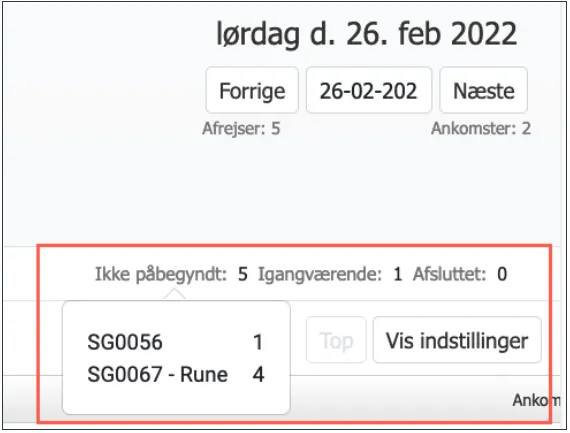
Man kan trykke på status teksten, og få vist hvilke servicegrupper, der mangler hvad.
Man kan derefter også trykke på en gruppe, og listen i oversigten vil filtrere, så det kun er ferieboliger for denne gruppe, der bliver vist.
Det er kun serviceopgaver, der knytter sig til afrejse, der vises i denne kolonne (det er opgaver, der er defineret ud fra en solgt vare - sat op under indstillinger i Serviceopgaver).
Du kan overstyre værdien i denne kolonne ved at bruge funktionen Sæt opgave hint.
Visning af flere blokeringstyper i rengøring/service
Som standard vises bookinger og ejerferier i rengøringsoversigten, men det er muligt at få vist flere blokeringstyper, som f.eks. renovering og bureau spærring.
Kontakt BookingStudio hvis denne feature skal slås til.
Indstillinger for hvilke blokeringstyper, der vises
Sektion kaldt “Indstillinger for hvilke blokeringstyper, der vises”For at vælge hvilke blokeringstyper, der vises i rengøring / service skal du gå til:
Kontrolpanel -> Rengøringssystem -> Vælge fanen: Rengøringsoversigt.
På siden finder du området med overskriften Visning, hvor du kan vælge hvilke blokeringstyper, der skal vises.
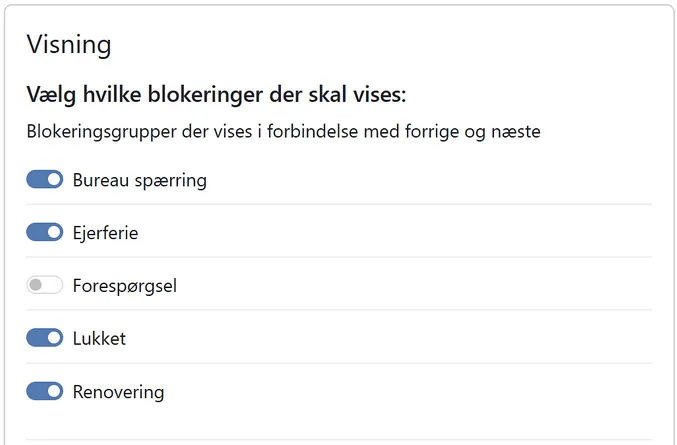
Når der er valgt blokeringstyper vises disse i rengøringsoversigten.
Rengøringsoversigten
Sektion kaldt “Rengøringsoversigten”I rengøringsoversigten vises de perioder, der enten er bookinger eller har en blokering.

Kolonnen Skift benytter bogstavet B, når der er tale om en periode, der hverken er en booking eller en ejerferie, men en anden type blokering.
For bookinger benyttes fortsat * (stjerne) og for ejerferier benyttes fortsat E.
I kolonnerne Forrige, Nu og Næste kan man se hvilke hændelser, der er ligger rundt om den skiftedag, man kigger på. Her kan man også se, hvilken blokeringstype perioden tilhører.
I eksempel ovenfor vises bl.a. en periode, der er markeret som “Renovering”.
Går man i Vis detaljer på en af rækkerne, vil man også derinde kunne se blokeringstypen for Nu og Næste.
Dokumentskabeloner
Sektion kaldt “Dokumentskabeloner”Disse 2 dokumentskabeloner understøtter visning af B for blokeringer:
- Afrejseliste
- Rengøringsoversigtsliste
Begge skabeloner er bagudkompatibel med eksisterende versioner.
Rapportlister
Sektion kaldt “Rapportlister”I listegeneratoren findes datakilden “Serviceopgaver (enkelt dag)”.
Her kan der trækkes data for status (skift, ankomst, afrejse). I disse kolonner vises B for blokeringer også.
Service app
Sektion kaldt “Service app”Her vises B også i koden for skift.
Hvis du er kommet til at klarmelde en feriebolig, der egentlig ikke skulle være klarmeldt, kan du fjerne markeringen ved klarmeldt.
Gør følgende
Sektion kaldt “Gør følgende”Gå i Ophold -> Service -> Find den pågældende dag -> Klik på Vis detaljer ud for den konkrete feriebolig.

Detaljer viser nedenstående skærmbillede.
Fjern fluebenet i klarmeldt -> Klik på Gem
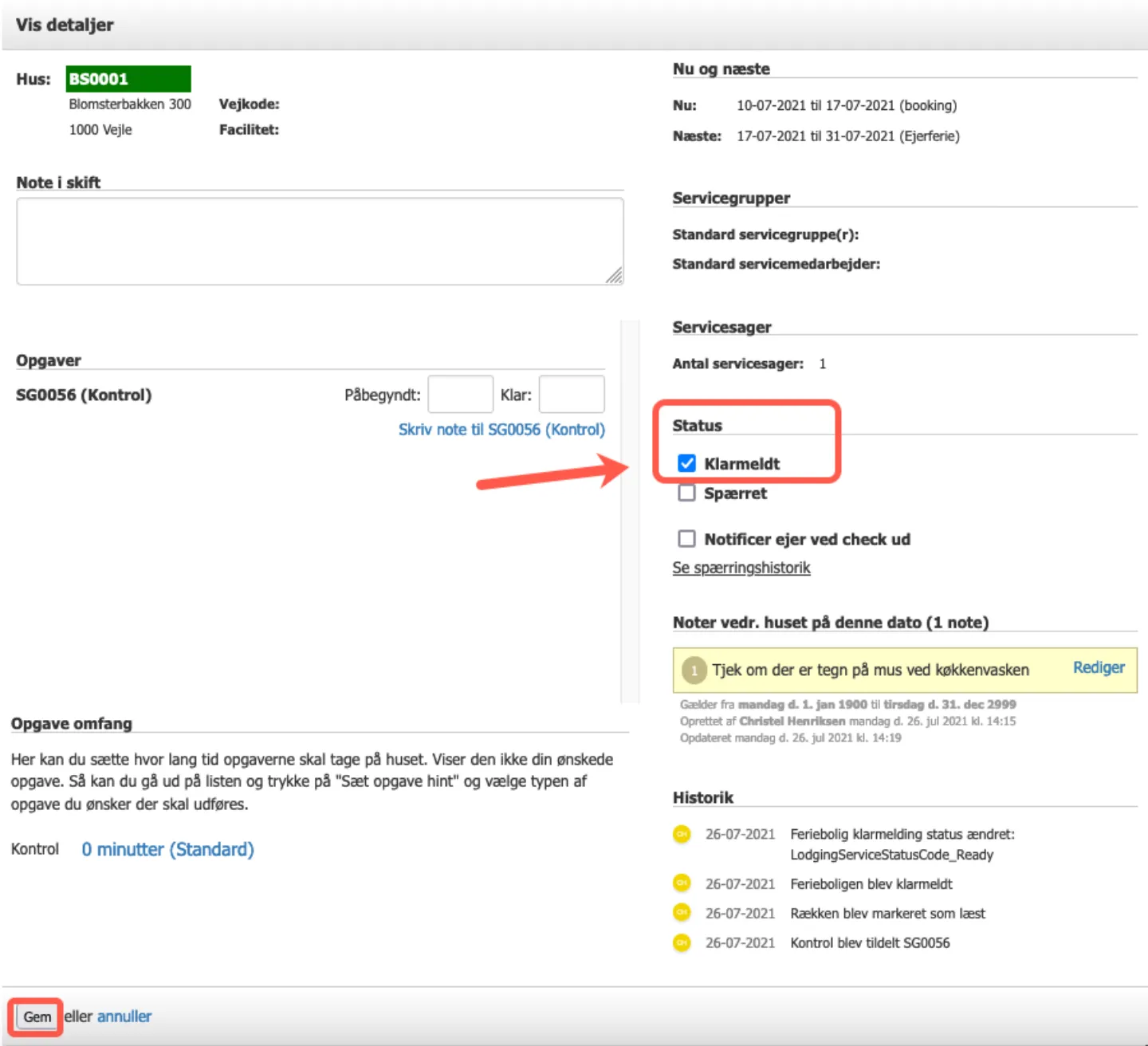
Serviceopgaver - vis detalje(r) og se historik
Serviceoversigten -> knappen “Vis detaljer”, viser detaljer for den enkelte serviceopgave.

Klik på den, og et nyt vindue dukker op. Her kan man se følgende:
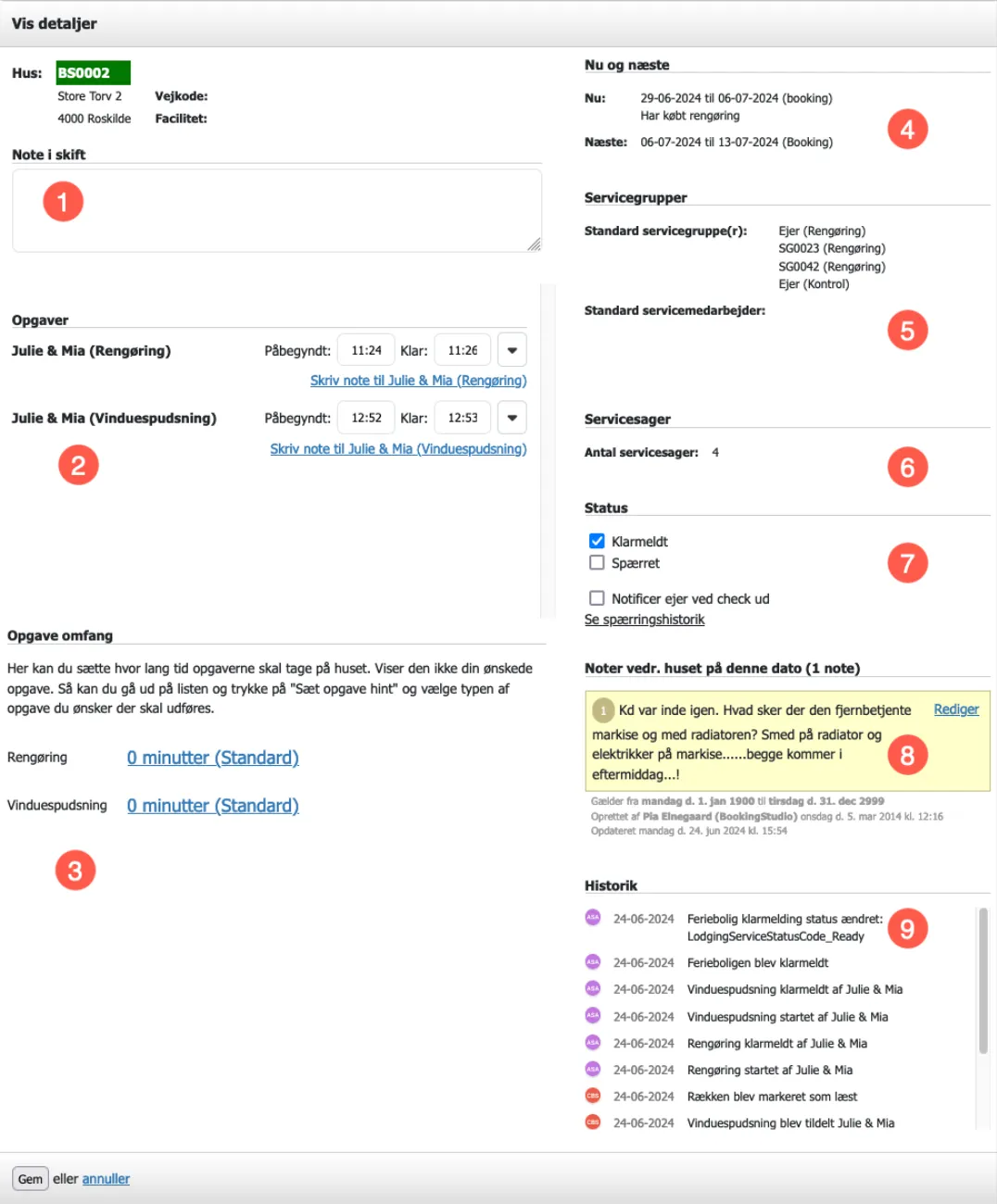
-
Note - Mulighed for at skrive et notat på serviceopgaven (vises internt i serviceopgaven og i service app, hvis app’en er indstillet til det).
-
Opgaver - Her kan der registreres start og slut tid på en serviceopgave. Benyttes service App’en, så registreres tiden automatisk, når servicepersonen trykker på hhv. start og slut opgave.
Der kan være pauser i en påbegyndt opgave. Detaljer for dette kan ses ved at trykke på pilen efter tiden for Klar.
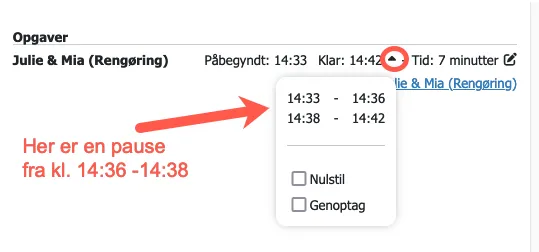
Vises der intervaller her, så er der pause imellem tidsrummene.
Overstyr tid
Hvis der ikke er blevet registreret tid, eller hvis der skal stå noget andet, så er det muligt at overstyre tiden ved at klikke på blyanten. Herved kan det samlet tidsforbrug justeres.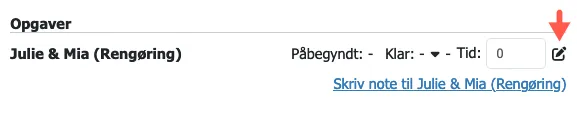
Hvis man går ind og overstyre tiden på en opgave, og opgaven IKKE er påbegyndt af serviceholdet sætter systemet selv tiden i.
Den slutter opgaven nu og starttidspunket bliver NU minus det antal minutter, man har angivet.
F.eks. har jeg her kl. 12:46 sat tiden til 20 min.
Det fremgår af loggen under historik, hvis man overstyre tiden på en opgaven, der er færdig. Yderligere kan man også se, hvem der har ændret det.
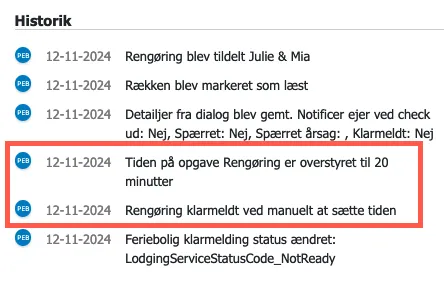
Man kan IKKE sætte tiden for en opgaven, der er påbegyndt, men endnu ikke afsluttet.
-
Opgave omfang - På en feriebolig (Stamdata->Yderligere info) er det muligt at opsætte hvor lang tid en opgave tager som standard. Det vil automatisk blive vist i dette område.
Du kan også indtaste det manuelt ved at klikke på linjen med tid.
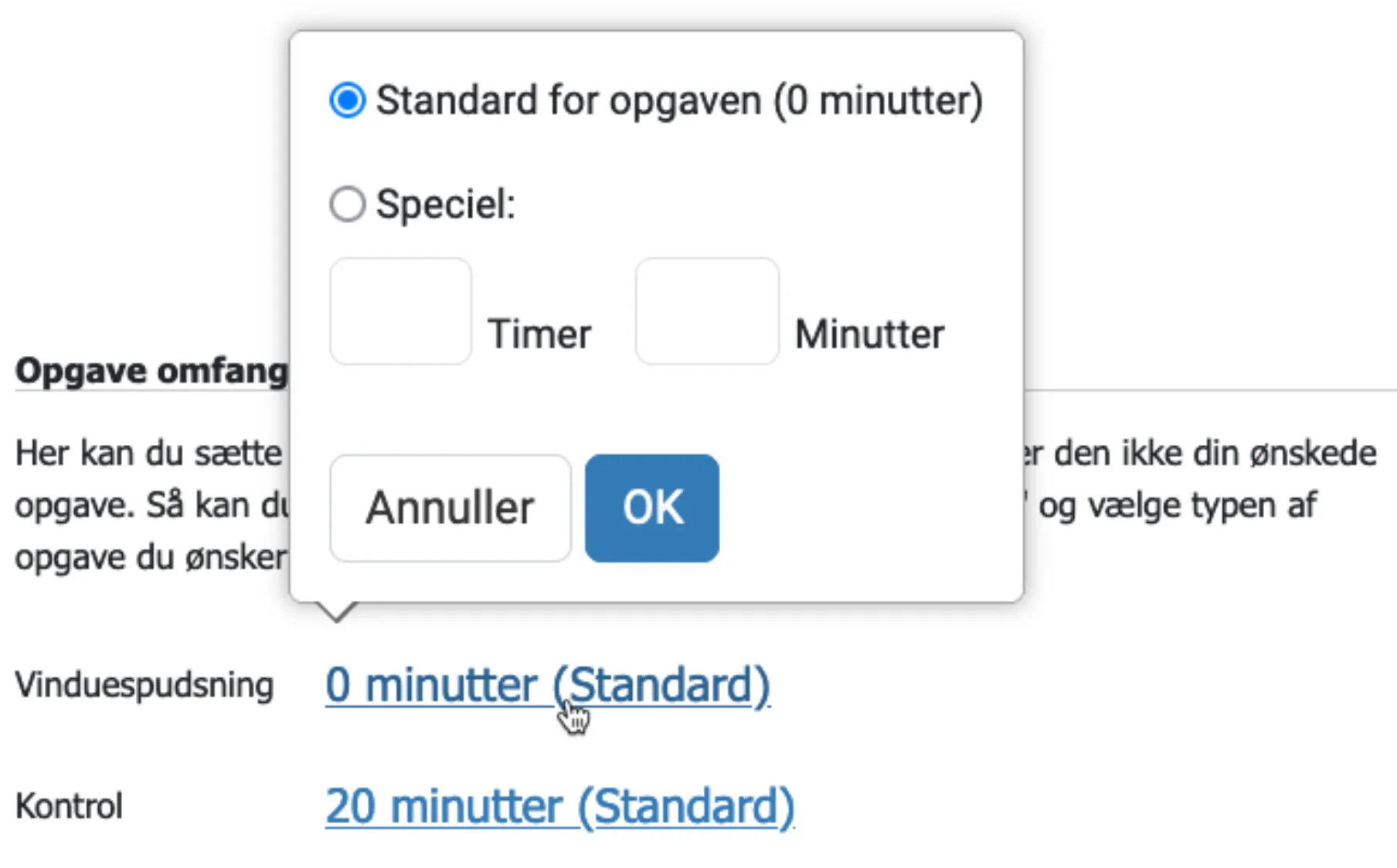
Vises din ønskede opgave ikke, så kan du gå ud på serviceoversigten og trykke på Sæt opgave hint og vælge typen af opgave, du ønsker, der skal udføres.
-
Nu og næste - Viser den aktivitet der er nu, og hvad det næste er. I dette eksempel, er gæsterne netop rejst, og det næste der sker er, at der kommer nye gæster samme dag.
-
Servicegrupper - Her ser du de servicegrupper, der som standard er tilknyttet til ferieboligen på de forskellige serviceopgaver.
-
Servicesager - Dette antal angiver hvor mange servicesager, der ligger på ferieboligen. Ved siden af knappen “Vis detaljer” er knappen “Servicesager”. Her kan du se, de aktuelle sager.
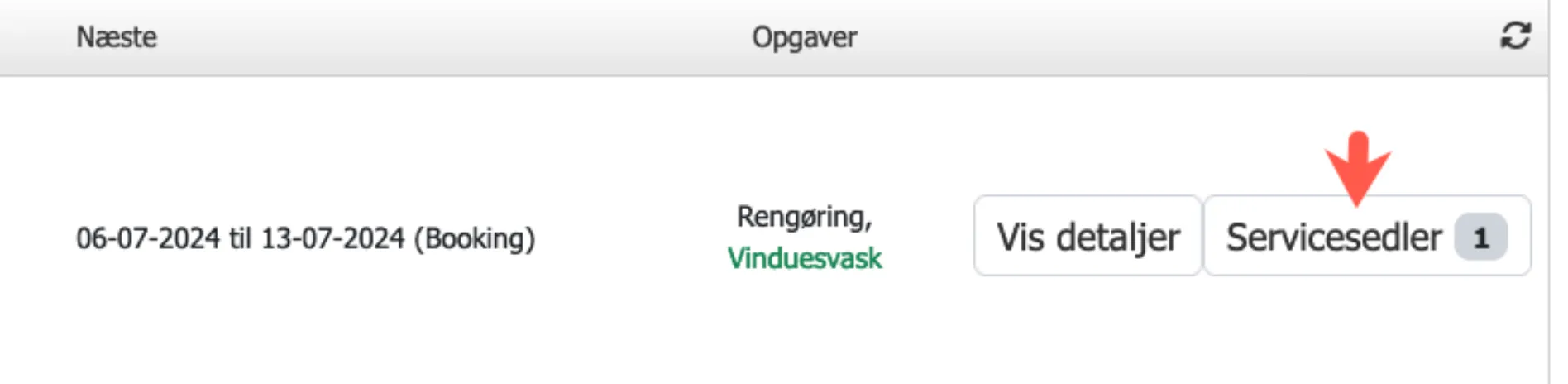
-
Status - Her kan du manuelt oprette eller fjerne en klarmelding, spærring og notificer ejer ved tjek ud. Der er også et link, så man kan se, hvis der ligger historik på spærringer. Klarmelding kan også ske automatisk fra service ap’en.
-
Noter - Dette er noter på ferieboligen, som er blevet valgt til at blive vist i serviceoversigten. Disse vises også i service app’en, hvis app’en er indstillet til det.
-
Historik - Her vises historikken for den pågældende opgave. Hvornår er den indkommende opgave læst, hvornår er opgaven tildelt til en servicegruppe, er tildelingen evt. slettet igen, er opgaven startet, er ferieboligen klarmeldt, hvad har udløst klarmeldingen m.m.
Se historik for serviceopgaver på en feriebolig
Sektion kaldt “Se historik for serviceopgaver på en feriebolig”Det er muligt at se historik over alle de serviceopgaver, der har været på en feriebolig. Klik på ferieboligens navn i kolonnen Hus, og historik vises.
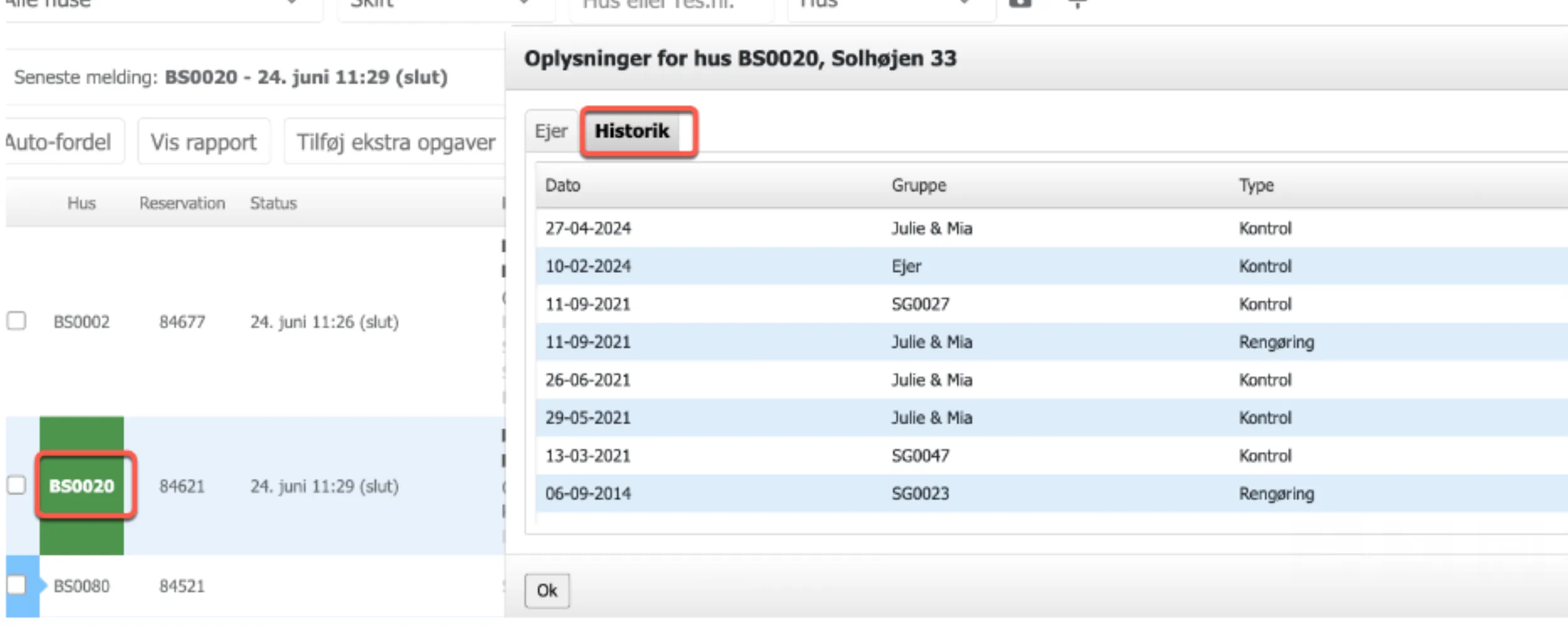
Her kan man se hvilken opgavetype, der er foretaget på ferieboligen og af hvem og hvornår.
Hvis du gerne vil skifte systemets forslag til en opgave på et skift i en feriebolig i rengøringsstyringen, så kan du markere rækken i serviceoversigten og trykke på Sæt opgave hint.
Vælg hvilken opgave, der nu skal klares.
Denne ændring bliver nu vist, som opgave på ferieboligen i serviceoversigten og slår igennem i autofordelingen (hvis opgavetypen er rengøring, kontrol eller service).
Facilitetsdefinitioner - til filtrering af ferieboliger i service-oversigten
Beskrivelse
Sektion kaldt “Beskrivelse”Facilitetsdefinitioner bruges i Rengøringsstyringen til at filtrere hvilke ferieboliger, du får vist i oversigten. F.eks. kan du oprette en facilitetsdefinition, der hedder “Ferieboliger med SPA” og herefter filtrere på denne facilitetsdefinition i rengøringsstyringen. Du vil kun få vist de ferieboliger, der har denne facilitet tilknyttet.
Du kan oprette så mange facilitetsdefinitioner, du har brug for.
Sådan gør du
Sektion kaldt “Sådan gør du”-
Gå i Kontrolpanel -> Oversigt -> Facilitetsdefinitioner
-
Opret Facilitetsdefinition
-
Udfyld navn - F.eks. “Huse med SPA”
-
Udfyld kort navn - f.eks. “SPA”
-
Vælg den eller de faciliteter, der skal benyttes til at filtrere med.
OBS - Det er kun Ja/Nej faciliteter, der kan benyttes.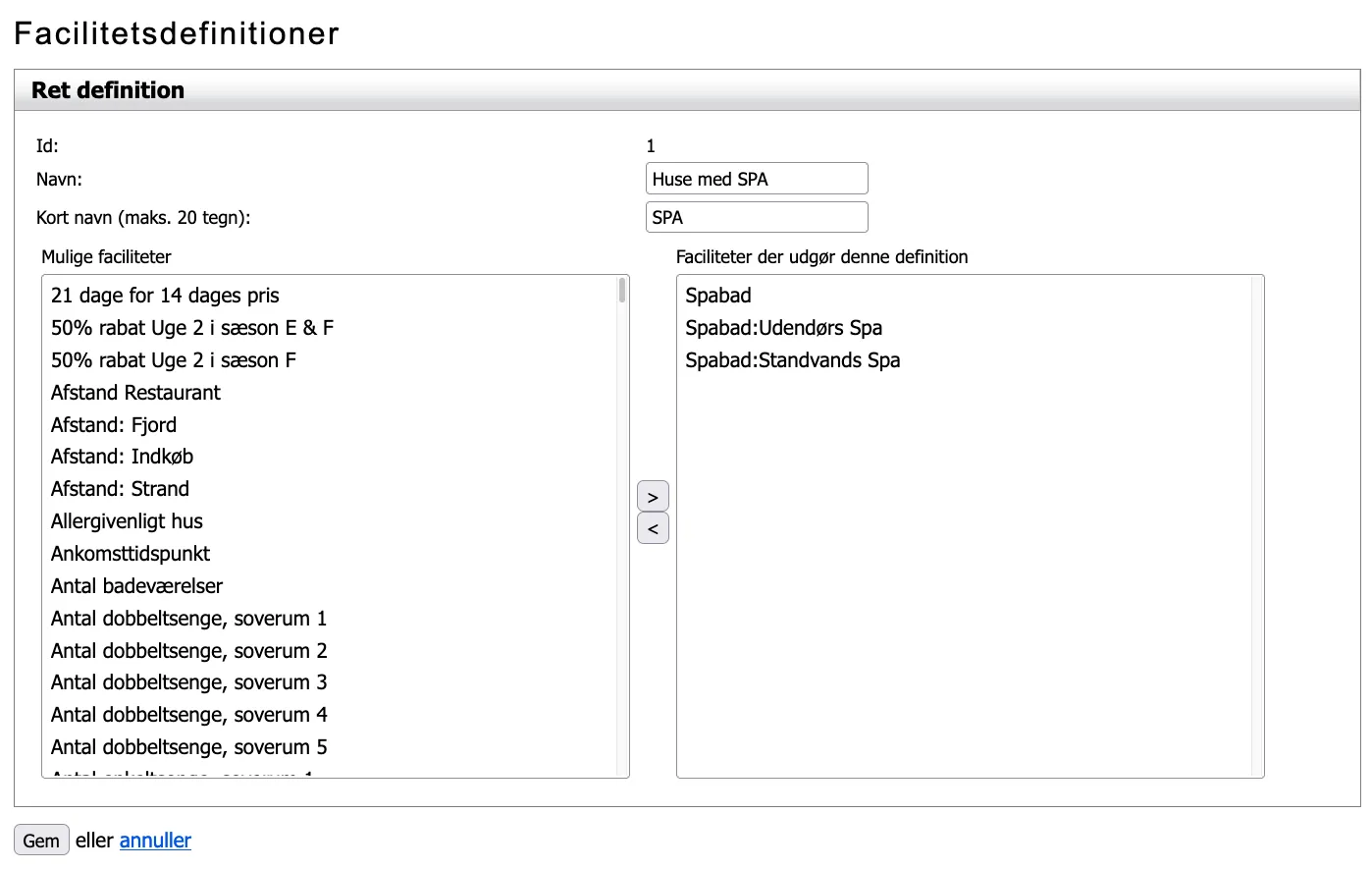
-
Gem
Gentag hvis du skal bruge flere facilitetsdefinitioner.
Visning i filtreret
Sektion kaldt “Visning i filtreret”Her kan du se, hvordan filtrene vises i serivceoversigten i rengøringsstyringen.
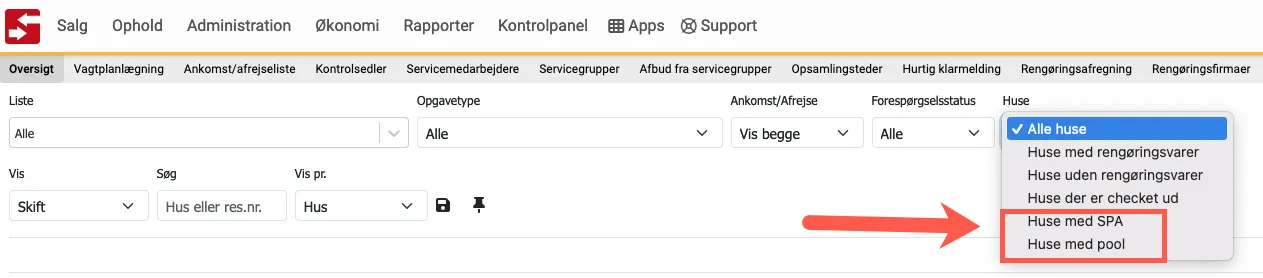
Ekstra kolonne med facilitet i oversigten
Sektion kaldt “Ekstra kolonne med facilitet i oversigten”Det er muligt at tilvælge en kolonne, der viser det korte navn for facilitetsdefinitionen i oversigten.
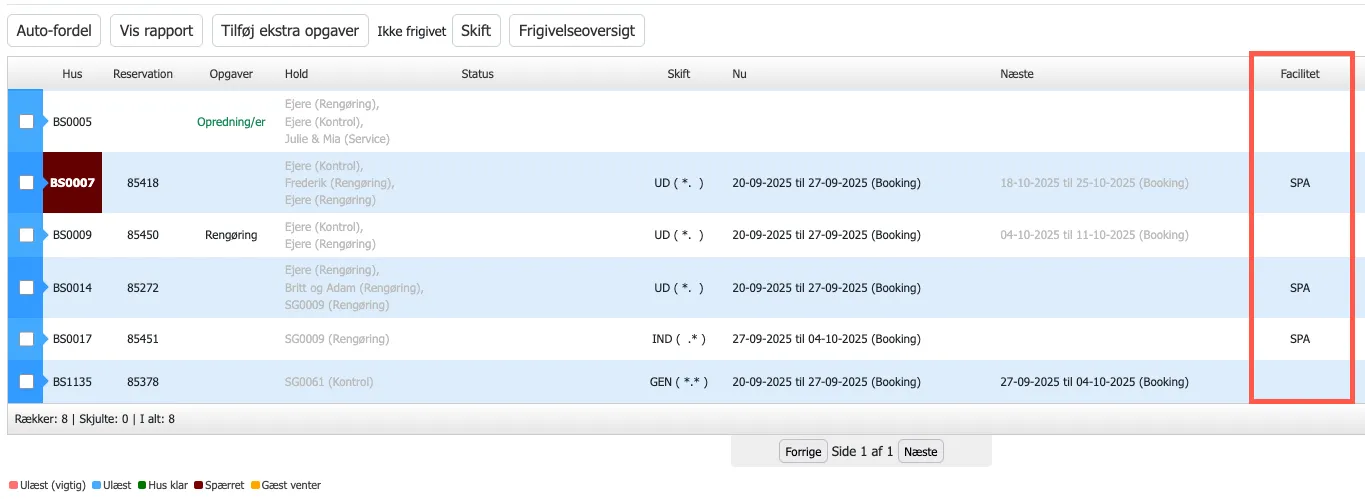
Det indstilles her: Kontrolpanel -> Oversigt -> Rengøringssystem (fanen: generelt)-> klik på “Tilføj flere” under Synlige Kolonner.
Vælg kolonnen: Facilitet.
Har ferieboligen en af de valgte faciliteter, så vil det blive vist i kolonne i serviceoversigten.
Ret tidsforbrug for en opgave på en enkelt dag
Beskrivelse
Sektion kaldt “Beskrivelse”Denne funktion benyttes især hvis man benytter Autotildeling af servicehold.
Har du customfelter på din ferieboligs stamdata, hvor det fremgår, hvor meget tid du forventer, der skal bruges på den pågældende bolig for henholdsvis Kontrol og Rengøring, er det muligt at overstyre dette tidsforbrug for en enkelt dag, hvis der skal gøres mere eller mindre end “normalt”.
Sådan gør du
Sektion kaldt “Sådan gør du”Gå i Ophold -> Service og find den konkrete dag. Klik ind i Detaljer på det hus, det drejer sig om. Her kan du se hvor meget tid, der er Standard for opgaven for dette.
Du kan nu sætte et flueben ud for Speciel, hvorefter det bliver muligt at notere hhv. hvor mange timer og minutter, der ønskes sat af til denne opgave denne dag.
Husk at gemme.
Du kan tilføje og fjerne en servicemedarbejder ved at finde den servicegruppe frem, som du ønsker personen skal tilføjes til eller fjernes fra.
Det gøres via menuen: Ophold->Service(oversigt)->Servicegrupper.
Klik på pilen til højre for servicegruppen og vælg Medarbejdere i dropdown menuen.
Nu kan du tilføje/fjerne medarbejderen ved at markere personen og klik på pilene i midten, for at flytte vedkommende til den anden kasse.
Fejl ved "Klarmelding via SMS"
Hvis en feriebolig ikke bliver klarmeldt, når der sendes en SMS fra en servicegruppe, tjek da følgende:
-
At ferieboligen er tildelt en servicegruppe
-
At ferieboligen er tildelt en rengørings- eller kontrol opgave
-
At det er den tildelte servicegruppe, der sms’er navnet på ferieboligen ind
-
At det er det samme telefonnummer, der sms’es fra som det der er opgivet på servicegruppen
Hvis du oplever at servicegrupper ikke vises på Ankomst/Afrejselisten, så er det måske fordi, der mangler et flueben i indstillingerne for listen.
Tjek det her
Sektion kaldt “Tjek det her”Ophold -> Service -> Ankomst/Afrejseliste.
Her finder du punktet Indstillinger, klik på det og sæt et flueben ved Vis tildelte hold fra rengøringssystemet.
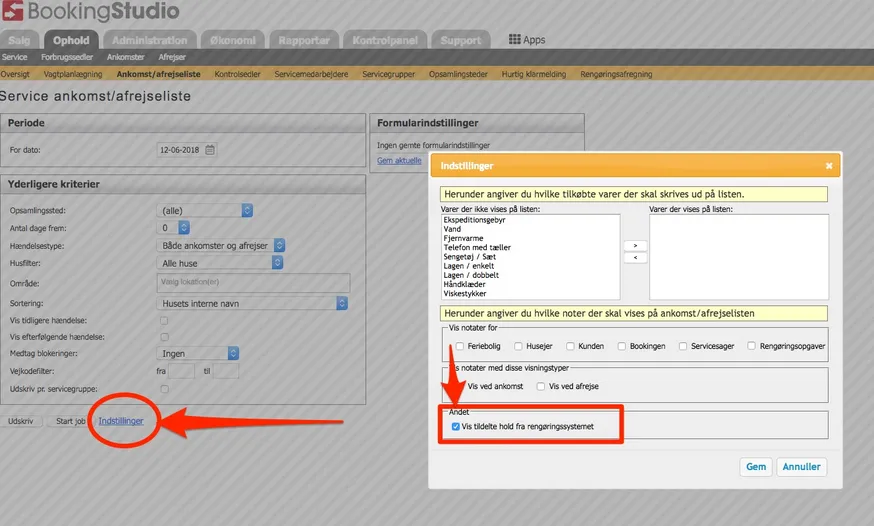
Sæt flueben i Udskriv pr. servicegruppe, og vælge de ønskede servicegrupper.
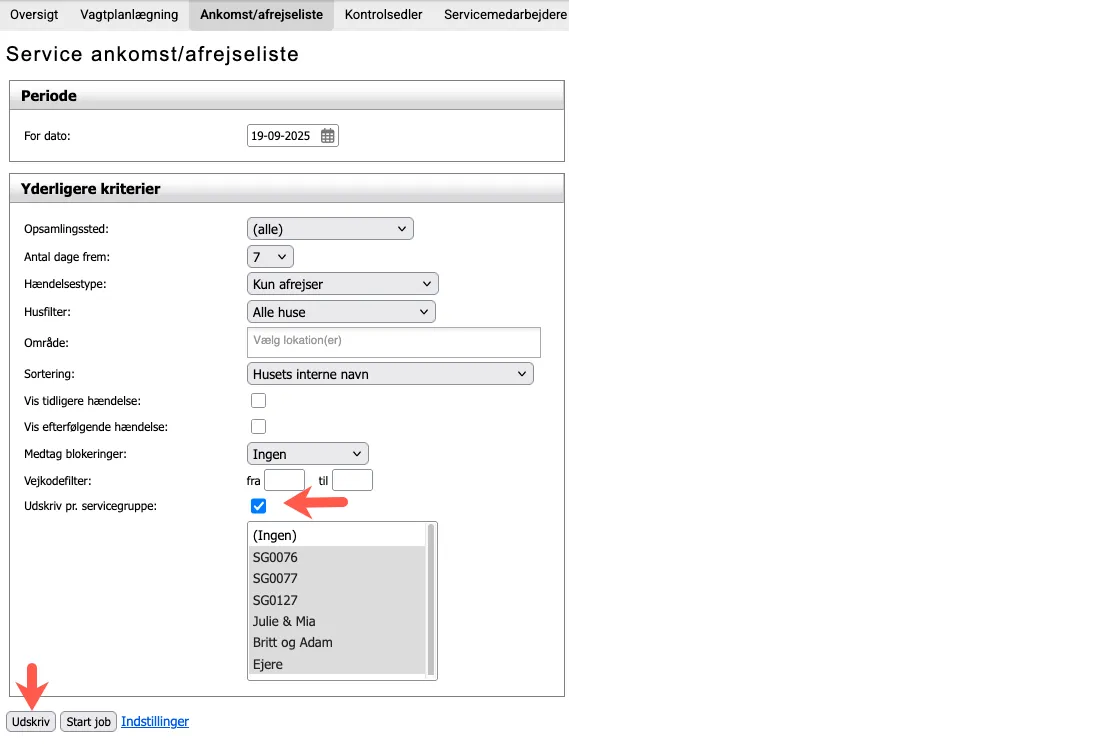
Klik på knappen Udskriv.
Regler for hvornår servicegrupper vises på listen
Sektion kaldt “Regler for hvornår servicegrupper vises på listen”Når der IKKE er sat et flueben, så viser afrejselisten kun de servicegrupper/opgaver, der er tilknyttet ferieboligen pr. dags dato.
Hvis fluebenet ER sat, så viser listen de opgaver, der reelt blev udført den pågældende dag (bagud i tid) eller bliver udført (frem i tid).
Dokumentskabelonen: Afrejseliste
Sektion kaldt “Dokumentskabelonen: Afrejseliste”Kan du stadig ikke se servicegrupper på listen, så kan det være, at dokumentskabelonen skal rettes til.
Ja. Man kan markere rækken og trykke “Sæt opgave hint” og lave et Opgave hint.
Standard opgavetyper = Rengøring, Kontrol og Service.
Ja, du kan godt oprette flere opgavetyper.
Vær dog obs på at disse opgavetyper ikke kommer med i en autofordeling.
Opgavetyperne kan også kun tilknyttes de enkelte ankomster/afrejser manuelt.
Du opretter nye opgavetyper her:
Kontrolpanel -> Oversigt -> Søg: Opgavetyper for servicegrupper.
Servicemedarbejder - ikke aktiv eller slet?
Af hensyn til historik, så anbefaler vi, at en servicemedarbejder ikke slettes igen, men blot gøres inaktiv, hvis vedkommende ikke længere skal bruges.
Af hensyn til GDPR kan en medarbejder arkiveres, så vedkommende forsvinder helt ud af systemet.
Når der vælges rediger ved en servicemedarbejder, ses følgende muligheder:
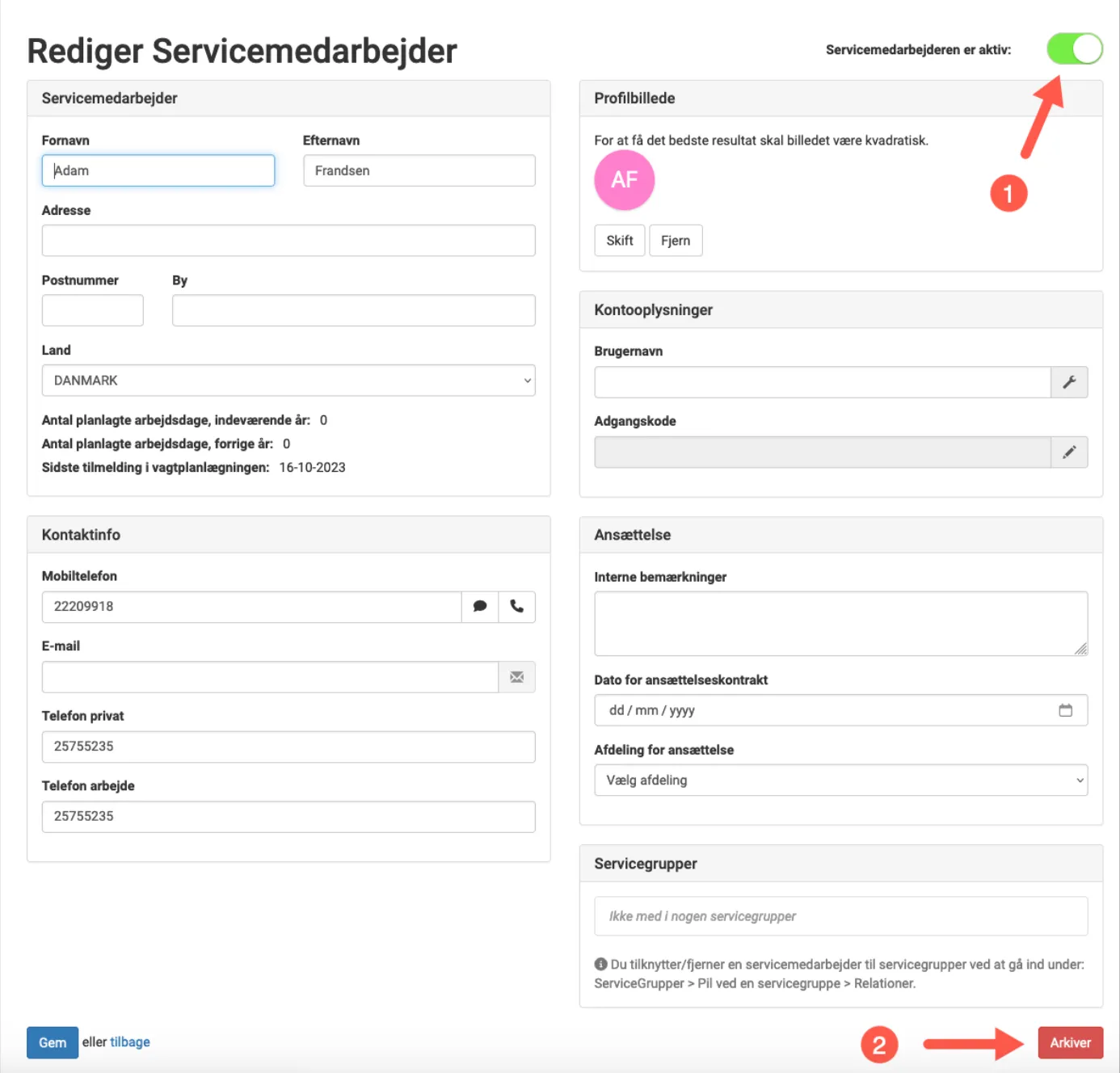
-
Gør medarbejderen inaktiv
-
Arkivér/slet medarbejderen
Arkivér en medarbejder (GDPR, advarsler og gendan)
Sektion kaldt “Arkivér en medarbejder (GDPR, advarsler og gendan)”-
Når man klikker på knappen Arkivér får man en advarsel hvis:
- Der er opgaver tilknyttet på et af de hold, som personen tilhører og som er i dag og frem.
- Man skal bekræfte arkivéring ved at skrive en tilfældig 4 cifret kode.
-
Når man arkivérer, stemples der dato og tidspunkt samt ID på den bruger, der arkiveres.
-
Der bestilles samtidig en GDPR Anonymisering på personen, som effektueres ud fra GDPR indstillinger. F.eks. 6 år efter arkiveringsdato.
-
Under Vis arkiv kan du se, hvornår servicemedarbejdere er sat til sletning.
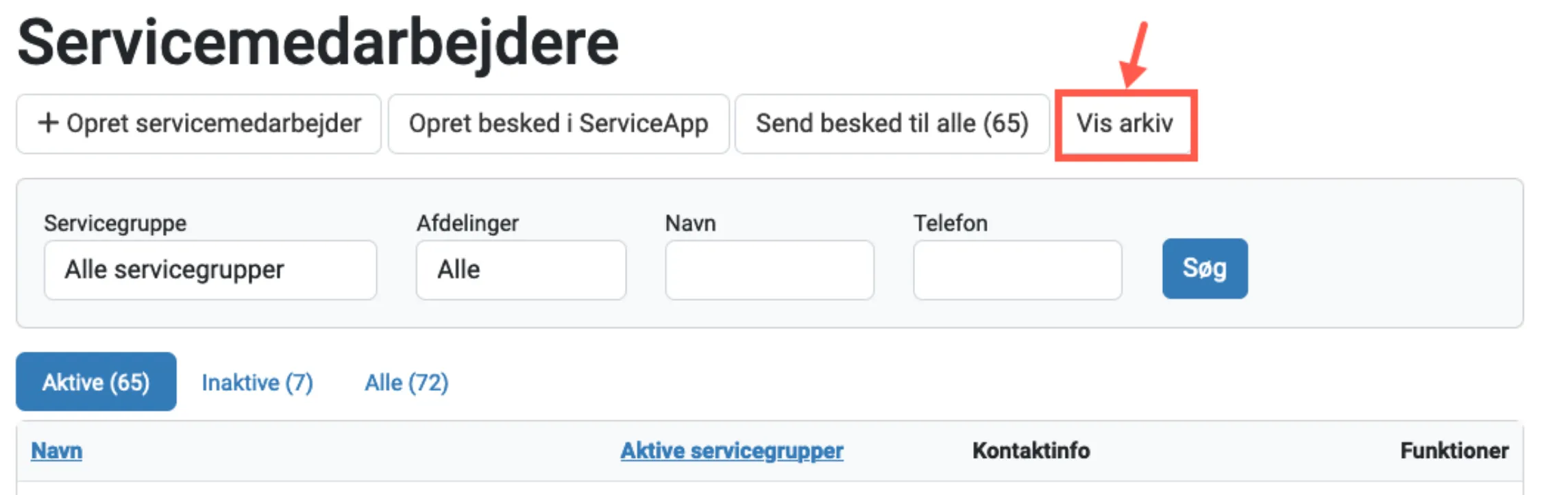
Der er mulighed for at gendanne en person fra arkivet.
Denne funktion kan man kun udføre, hvis man har rettigheden Gendan servicemedarbejdere.
Hvis man gendanner en servicemedarbejder, så aflyses den bestilte GDPR sletning.